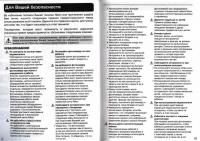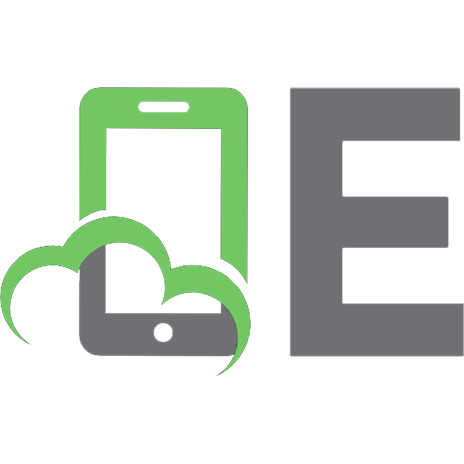Nikon D90 9783827244628, 3827244625
Цифровой зеркальный фотоаппарат Nikon D90. Компактный, мощный и универсальный, он является идеальным в осовоении всех во
318 79 35MB
English Pages 351 Year 2008
Nikon D90......Page 1
Vorwort......Page 6
3 Die Möglichkeiten des Autofokus......Page 7
6 Aufnahme-Funktionen......Page 8
9 System-Funktionen......Page 9
12 Dies & Das......Page 10
15 Camera ControlPro 2......Page 11
Index......Page 12
1 Die ersten Schritte......Page 16
Anfänge der D90......Page 17
Das Batteriefach......Page 19
Die SD-Speicherkarte......Page 20
Objektive......Page 21
Vorbereitungen......Page 22
Nützliche Menüeinstellungen......Page 27
Individualfunktionen......Page 30
Bilder schießen......Page 31
Indexanzeige......Page 34
2 Die Belichtungsautomatiken......Page 38
Vollautomatik......Page 39
Aufnahmeprogramme......Page 41
Belichtungsprogramme......Page 44
Korrekturmöglichkeiten......Page 46
Blendenautomatik......Page 51
Zeitautomatik......Page 52
Einstellräder......Page 53
Manuell......Page 55
Belichtungsmessung......Page 56
Feinabstimmung......Page 58
3 Die Möglichkeiten des Autofokus......Page 62
Autofokus aktivieren......Page 63
Die passende Messfeldsteuerung......Page 66
AF-Messwertspeicher......Page 70
Grundsätzliches......Page 71
Individualfunktionen......Page 73
4 Erweiterte Funktionen......Page 76
Die Betriebsarten......Page 77
Selbstauslöser......Page 81
Live-View......Page 83
Langzeitbelichtungen......Page 88
Dioptrienausgleich......Page 92
Displaybeleuchtung......Page 93
Abblendtaste......Page 94
GPS-Geräte......Page 95
Reinigung......Page 96
Die Datenstruktur......Page 100
Fotos direkt drucken......Page 101
Anschlüsse......Page 105
Netzadapter......Page 106
5 Ändern der Aufnahmeinformationen......Page 108
Die Aufnahmeinformationen......Page 109
Die Optionen......Page 111
6 Aufnahme-Funktionen......Page 116
Bildoptimierung......Page 117
Konfigurationen verwalten......Page 124
Die Bildqualität......Page 126
Weißabgleich......Page 129
ISO-Empfindlichkeit......Page 136
Aktives D-Lighting......Page 137
Weitere Optionen......Page 138
Dateiaktionen......Page 139
Mehrfachbelichtungen......Page 140
7 Wiedergabe-Funktionen......Page 144
Bilder löschen......Page 145
Infos bei Wiedergabe......Page 149
Bildkontrolle......Page 150
Pictmotion......Page 151
Diaschau anzeigen......Page 152
Druckauftrag......Page 153
8 Individualfunktionen......Page 156
Autofokus-Optionen......Page 157
Belichtungsoptionen......Page 158
Schrittweiten......Page 159
Aktivieren der Belichtungskorrektur......Page 160
Timer und Tastenbelegungen......Page 161
Aufnahme und Anzeigen......Page 162
Belichtungsreihen und Blitz......Page 169
Bedienelemente......Page 172
9 System-Funktionen......Page 180
Formatieren......Page 181
Monitorhelligkeit......Page 182
Sprache......Page 184
Bildkommentare......Page 185
Bildorientierung......Page 186
Referenzbild (Staub)......Page 187
Firmware......Page 188
Benutzerdefiniertes Menü......Page 189
10 Bildbearbeitungs-Funktionen......Page 194
Das Bildbearbeitung-Menü......Page 195
D-Lighting......Page 197
Rote Augen entfernen......Page 199
Monochrom......Page 200
Filtereffekte......Page 201
Sterneffekt......Page 202
Farbabgleich......Page 203
Bildmontage......Page 204
NEF-(RAW-)Verarbeitung......Page 205
Schnelle Bearbeitung......Page 206
Begradigen......Page 207
11 Videofilme bearbeiten......Page 210
Neue Möglichkeiten......Page 211
Live-View starten......Page 213
Filme übertragen......Page 214
Den Windows Movie Maker einsetzen......Page 215
12 Dies und Das......Page 226
Externe Blitzgeräte......Page 227
Praktische Stative......Page 232
Zusätzliche Filter......Page 234
Fototaschen......Page 235
Diadups......Page 236
Leuchttische......Page 237
Objektive......Page 238
13 Praxis-Workshops......Page 246
Aufgabenstellungen......Page 247
Die Keltics auf der Bühne......Page 248
Libellen fotografieren......Page 257
Motorsportaufnahmen......Page 266
14 Nikon ViewNX......Page 276
Bildbearbeitung......Page 277
Nikon Transfer......Page 278
Die Optionen......Page 280
Voreinstellungen......Page 281
Die Übertragung starten......Page 282
Der Arbeitsbereich......Page 283
Die Kameraeinstellungen......Page 284
Ansichten ändern......Page 287
Fotos strukturieren......Page 288
Vollbild-Ansicht......Page 289
Zusätzliche Optionen......Page 290
15 Camera Control Pro 2......Page 294
Der Programmstart......Page 295
Der Arbeitsbereich......Page 296
Die Registerkarten......Page 299
Die Menüfunktionen......Page 301
16 Capture NX 2......Page 308
Der Programmstart......Page 309
Der Arbeitsbereich......Page 310
Der Browser......Page 314
Browserfunktionen......Page 315
Die Palettenfenster......Page 318
Die Bearbeitungsliste......Page 320
Erweiterte Funktionen......Page 327
Glossar......Page 332
B......Page 333
D......Page 334
H......Page 335
K......Page 336
R......Page 337
T......Page 338
Z......Page 339
A......Page 341
B......Page 342
D......Page 343
F......Page 344
I......Page 345
L......Page 346
N......Page 347
R......Page 348
T......Page 349
W......Page 350
Z......Page 351
Recommend Papers

- Author / Uploaded
- Michael Gradias
File loading please wait...
Citation preview
Nikon D90
Informit_S2.fhm 18.10.2007 13:04 Uhr Seite 1 C
Probedruck
M
Y
CM
MY
CY CMY
K
Nikon D90 MICHAEL GRADIAS
Bibliograische Information der Deutschen Nationalbibliothek Die Deutsche Nationalbibliothek verzeichnet diese Publikation in der Deutschen Nationalbibliograie; detaillierte bibliograische Daten sind im Internet über http://dnb.d-nb.de abrufbar. Die Informationen in diesem Produkt werden ohne Rücksicht auf einen eventuellen Patentschutz veröffentlicht. Warennamen werden ohne Gewährleistung der freien Verwendbarkeit benutzt. Bei der Zusammenstellung von Texten und Abbildungen wurde mit größter Sorgfalt vorgegangen. Trotzdem können Fehler nicht vollständig ausgeschlossen werden. Verlag, Herausgeber und Autoren können für fehlerhafte Angaben und deren Folgen weder eine juristische Verantwortung noch irgendeine Haftung übernehmen. Für Verbesserungsvorschläge und Hinweise auf Fehler sind Verlag und Herausgeber dankbar. Alle Rechte vorbehalten, auch die der fotomechanischen Wiedergabe und der Speicherung in elektronischen Medien. Die gewerbliche Nutzung der in diesem Produkt gezeigten Modelle und Arbeiten ist nicht zulässig. Fast alle Hardware- und Softwarebezeichnungen und weitere Stichworte und sonstige Angaben, die in diesem Buch verwendet werden, sind als eingetragene Marken geschützt. Da es nicht möglich ist, in allen Fällen zeitnah zu ermitteln, ob ein Markenschutz besteht, wird das ® Symbol in diesem Buch nicht verwendet. Umwelthinweis: Dieses Buch wurde auf chlorfrei gebleichtem Papier gedruckt. Um Rohstoffe zu sparen, haben wir auf Folienverpackung verzichtet.
10
9
8
7
6
5
4
3
2
1
11 10 09 ISBN 978-3-8272-4462-8 © 2009 by Markt+Technik Verlag, ein Imprint der Pearson Education Deutschland GmbH, Martin-Kollar-Straße 10–12, D-81829 München/Germany Alle Rechte vorbehalten Lektorat: Jürgen Bergmoser, [email protected] Korrektorat: Martina Gradias Herstellung: Monika Weiher, [email protected] Einbandgestaltung: Thomas Arlt, [email protected] Satz: Michael Gradias, www.gradias.de, [email protected] Fotos: Michael Gradias www.gradias-foto.de Produktfotos: Nikon GmbH, Deutschland, und M. Gradias Druck und Verarbeitung: Firmengruppe APPL, aprinta druck, Wemding Printed in Germany
Liebe Leserin, lieber Leser, mit der D90 stellt Nikon wieder eine faszinierende digitale Kamera mit interessanten neuen Funktionen vor – wie beispielsweise die Videofunktion. Auch die von einigen Anwendern gerne benutzte Live-View-Funktion wird nun angeboten. Gegenüber dem Vorgängermodell sind viele neue Funktionen dazugekommen. Nun möchten Sie bestimmt erfahren, wie Sie all die neuen Funktionen sinnvoll einsetzen können. Dann ist dieses Buch genau das richtige für Sie. Sie lernen hier Schritt für Schritt die D90 an vielen praktischen Beispielen kennen und erfahren, welche Möglichkeiten sie Ihnen bietet. Durch entsprechende Fotos erfassen Sie die Möglichkeiten der Kamera ganz intuitiv. Die vielen Menüfunktionen werden praxisnah in Schritt-für-Schritt-Anleitungen erläutert. Sie erfahren auch, welche Menüfunktionen meiner Meinung nach empfehlenswert sind oder eben nicht. Die vielen Fotos, die alle von mir selbst mit der Nikon aufgenommen wurden, sollen Sie auch für Ihre nächste Fototour inspirieren – außerdem lernen Sie dabei die Möglichkeiten der heutigen digitalen Spiegelreflexfotografie kennen. Zur Orientierung und zum Nachmachen werden bei allen Fotos die wichtigsten Aufnahmedaten angegeben. In Kapitel 13 stelle ich Ihnen die Kamera an drei anspruchsvollen Aufgabenstellungen in der Praxis vor. Hier erfahren Sie, wie ich die Probleme löse, die beispielsweise bei Available Light-Fotografie, Makroaufnahmen sowie der Motorsportfotografie auftreten. Im letzten Teil des Buches lernen Sie die Software kurz kennen, die Nikon anbietet. So erfahren Sie, wie Sie Ihre Fotos verwalten, optimieren oder korrigieren und wie die Kamera ferngesteuert werden kann. Ich wünsche Ihnen viel Freude bei der Arbeit mit Ihrer Nikon D90 und hoffe, dass Ihnen dieses Buch viele Tipps und Anregungen zum Thema geben wird. Ihr Autor Michael Gradias
6
INHALTSVERZEICHNIS
1 Die ersten Schritte ....... 15 Anfänge der D90 ........................................... 16 Akku laden....................................................... 18 Das Batteriefach ............................................ 18 Die SD-Speicherkarte ................................... 19 Objektive ......................................................... 20 Vorbereitungen................................................ 21 Nützliche Menüeinstellungen .................... 26 Individualfunktionen .................................... 29 Bilder schießen .............................................. 30 Indexanzeige................................................... 33
2 Die Belichtungsautomatiken ................. 37 Automatiken ................................................... 38 Vollautomatik ................................................. 38 Aufnahmeprogramme .................................. 40 Belichtungsprogramme................................ 43 Korrekturmöglichkeiten ............................... 45 Blendenautomatik ......................................... 50 Zeitautomatik .................................................. 51 Einstellräder .................................................... 52 Manuell ............................................................ 54 Belichtungsmessung ..................................... 55 Feinabstimmung ............................................ 57
3 Die Möglichkeiten des Autofokus .............. 61 Die Technik ...................................................... 62 Autofokus aktivieren .................................... 62 Die passende Messfeldsteuerung .............. 65 AF-Messwertspeicher ........................................ 69 Grundsätzliches .............................................. 70 Individualfunktionen .................................... 72
INHALTSVERZEICHNIS
4 Erweiterte Funktionen .. 75 Vielfalt .............................................................. 76 Aufnahmemodus ........................................... 76 Die Betriebsarten ........................................... 76 Der Pufferspeicher......................................... 80 Selbstauslöser................................................. 80 Fernauslöser .................................................... 82 Live-View ......................................................... 82 Spiegelvorauslösung ..................................... 87 Langzeitbelichtungen ................................... 87 Dioptrienausgleich ......................................... 91 Displaybeleuchtung ...................................... 92 Abblendtaste................................................... 93 GPS-Geräte ..................................................... 94 Reinigung ........................................................ 95 Die Datenstruktur .......................................... 99 Fotos direkt drucken ................................... 100 Anschlüsse ..................................................... 104 Netzadapter .................................................. 105
5 Ändern der Aufnahmeinformationen ............ 107 Auf die Schnelle ........................................... 108 Die Aufnahmeinformationen.................... 108 Die Optionen .................................................. 110
6 AufnahmeFunktionen ................. 115 Personalisieren ............................................. Bildoptimierung ........................................... Konfigurationen verwalten ....................... Die Bildqualität ............................................ Weißabgleich ................................................ ISO-Empfindlichkeit.................................... Aktives D-Lighting ...................................... Farbraum........................................................ Weitere Optionen ........................................ Dateiaktionen ............................................... Mehrfachbelichtungen ..............................
116 116 123 125 128 135 136 137 137 138 139
7
8
INHALTSVERZEICHNIS
7 WiedergabeFunktionen ................. 143 Die Bildwiedergabe ..................................... Bilder löschen ............................................... Ausblenden.................................................... Infos bei Wiedergabe ................................. Bildkontrolle ................................................. Hochformat ................................................... Pictmotion ..................................................... Diaschau anzeigen ...................................... Druckauftrag.................................................
144 144 148 148 149 150 150 151 152
8 Individualfunktionen.................. 155 Die Möglichkeiten ....................................... Autofokus-Optionen ................................... Belichtungsoptionen .................................. Schrittweiten ................................................ Aktivieren der Belichtungskorrektur ...... Timer & Tastenbelegungen ....................... Aufnahme & Anzeigen ............................... Belichtungsreihen & Blitz ......................... Bedienelemente ...........................................
156 156 157 158 159 160 161 168 171
9 System-Funktionen ... 179 Grundlegendes ............................................. Das System-Menü ....................................... Formatieren................................................... Monitorhelligkeit ......................................... Videonorm ..................................................... HDMI............................................................... Sprache .......................................................... Bildkommentare .......................................... Bildorientierung ........................................... Referenzbild (Staub) ................................... Akkudiagnose ............................................... GPS .................................................................. Firmware ........................................................ Benutzerdefiniertes Menü ........................
180 180 180 181 183 183 183 184 185 186 187 187 187 188
INHALTSVERZEICHNIS
10 BildbearbeitungsFunktionen .............. 193 Die Möglichkeiten ....................................... Das Bildbearbeitung-Menü ...................... D-Lighting ..................................................... Rote Augen entfernen ................................ Monochrom................................................... Filtereffekte................................................... Sterneffekt .................................................... Farbabgleich ................................................. Kompaktbild .................................................. Bildmontage ................................................. NEF-(RAW-)Verarbeitung .......................... Schnelle Bearbeitung ................................. Begradigen ....................................................
194 194 196 198 199 200 201 202 203 203 204 205 206
11 Videofilme bearbeiten ............... 209 Neue Möglichkeiten ................................... Live-View starten ........................................ Filme übertragen ......................................... Den Windows Movie Maker einsetzen ....
210 212 213 214
12 Dies & Das ................ 225 Viel Equipment ............................................. Externe Blitzgeräte ..................................... Praktische Stative........................................ Zusätzliche Filter ......................................... Fototaschen .................................................. Diadups .......................................................... Leuchttische.................................................. Objektive ........................................................
226 226 231 233 234 235 236 237
9
10
INHALTSVERZEICHNIS
13 Praxis-Workshops .. 245 Aufgabenstellungen.................................... Die Keltics auf der Bühne.......................... Libellen fotografieren ................................. Motorsportaufnahmen...............................
246 247 256 265
14 Nikon ViewNX ......... 275 Bildbearbeitung ........................................... Nikon Transfer .............................................. Die Optionen ................................................. Voreinstellungen .......................................... Menüoptionen .............................................. Die Übertragung starten............................ ViewNX ........................................................... Der Arbeitsbereich....................................... Analyse ........................................................... Die Kameraeinstellungen .......................... Ansichten ändern ........................................ Fotos strukturieren...................................... Vollbild-Ansicht ........................................... Zusätzliche Optionen .................................
276 277 279 280 281 281 282 282 283 283 286 287 288 289
15 Camera Control Pro 2 ......................... 293 Ferngesteuert ............................................... Der Programmstart ..................................... Der Arbeitsbereich....................................... Die Registerkarten....................................... Die Menüfunktionen...................................
294 294 295 298 300
INHALTSVERZEICHNIS
16 Capture NX 2 ........... 307 Das Danach ................................................... Der Programmstart ..................................... Der Arbeitsbereich....................................... Der Browser .................................................. Browserfunktionen...................................... Bilder laden ................................................... Die Palettenfenster ..................................... Die Bearbeitungsliste ................................. Erweiterte Funktionen................................
308 308 309 313 314 317 317 319 326
Glossar ............................ 331 Index .............................. 340
11
7
8 1
9
2
10
3 4
11
5
12 13
6
14
15
1 AF-Hilfslicht 69 Selbstauslöser-Kontrollleuchte 81 2 Vorderes Einstellrad 31, 47, 52 3 Funktionstaste 30 4 Spiegel 98 5 Bajonett 21 6 Abblendtaste 93 7 Blitzschuh 95, 226 8 Mikrofon 212 9 Infrarotempfänger 94 10 Tragegurt-Öse 22 11 Objektiventriegelung 21 12 Anschlüsse 94, 104 13 Fokusschalter 24, 63 14 Akkufach 18 15 Stativgewinde 231
22 23 16
24
17
25 26
18
27
19
28
20
29 30
21
31
35
32
36
33
37 38 39
34
40 41 42 16 17 18 19
20
21 22 23 24 25 26 27
Löschen 35 Wiedergabe 144, 146, 213 Menü 27 Weißabgleich 25 Schützen 149 Hilfe 103 ISO-Einstellung 25 Bildindex 33 Verkleinerung 35 Bildqualität 25 Vergrößerung 34 Dioptrienausgleich 91 Messwertspeicher 48 Einstellrad 25, 35, 47, 52 Live-View 83 TFT-Monitor 29, 31 Multifunktionswähler 23, 27
28 Speicherkartenfach 20 29 Sperrschalter für Messfeldvorwahl 23, 65 30 info-Taste 38, 85, 108 31 Speicherkartenzugriffsleuchte 20, 80 32 Belichtungsreihe 47 33 Int. Blitz aufklappen 49 Blitzkorrektur 50 34 Moduswahlrad 26 35 Ein/Aus-Schalter 22 36 Auslöser 30 37 Belichtungskorrektur 45 38 Messsystemauswahl 24, 55 39 Aufnahmebetriebsart 76 40 Autofokusbetriebsart 63 41 Display 26 42 Lautsprecher 161, 213
200 ISO, 1/500 Sek., 180 mm Makro, f 8, Foto: M. Gradias
1
Die ersten Schritte
Herzlichen Glückwunsch zur neuen Nikon D90! Nun wollen Sie natürlich gleich zur ersten Fototour starten. Vielleicht nehmen Sie sich aber doch erst einmal einen Moment Zeit, um dieses Kapitel durchzulesen. Hier erfahren Sie, auf was Sie vor Ihrer ersten Fototour achten sollten.
16
DIE ERSTEN SCHRITTE
Anfänge der D90 Als Anfang 2006 die D200 erschien, war die Fangemeinde begeistert. Man hatte ein wenig das Gefühl, dass für eine Weile das „Ende der Fahnenstange“ erreicht wäre – schließlich war Nikon im mittleren Preissegment mit der Nikon D70s noch sehr gut aufgestellt. Als dann Mitte 2006 Nikon den Nachfolger der sehr erfolgreichen D70s vorstellte – die D80 –, war ein weiterer Coup gelungen. Auch bei der D80 war man von der üppigen Ausstattung begeistert – sie wurde zu einem großen Verkaufserfolg. Als Nächstes folgte die D40, die ebenfalls gut bei den Anwendern ankam und auch in der Fachpresse einhellig gelobt wurde. Da die D40 nur mit 6 Megapixeln ausgestattet war, folgte kurze Zeit später die D40x als Schwestermodell – sie verfügte über 10,2 Megapixel. Die nächsten Paukenschläge gab es dann Ende 2007, als die D3 als neues Flaggschiff für Profis und die D300 für Semiprofis vorgestellt wurden. Es gab einen regelrechten Hype um die neuen Nikon-Modelle. Etwas ruhiger ging es dann zu, als Ende Januar dieses Jahres die neue D60 vorgestellt wurde. Sie ist das legitime Nachfolgemodell für die D40x –
die D40 blieb weiterhin im Sortiment. Die Entwickler haben dabei auf spektakuläre Neuerungen verzichtet und stattdessen eine sinnvolle Modellpflege betrieben. Die „älteste“ erhältliche Nikon-Kamera war nunmehr die D80. Viele erwarteten so schon seit Längerem ein neues Modell. Mit der D90 stellte Nikon im September 2008 den Nachfolger vor und überraschte die Fachwelt mit nützlichen und sinnvollen Neuerungen – es wurde keineswegs nur Modellpflege betrieben. Die D90 profitiert in erster Linie von den Neuerungen, die bereits mit der D300 und der D60 eingeführt wurden. So hat nun die D90 ein System zur automatischen Sensorreinigung integriert. Wie bei neuen Modellen heutzutage üblich, wurde auch die Megapixelzahl wieder aufgestockt – so verfügt der Sensor der D90 über 12,3 Megapixel. Der komfortable 3“ große TFT-Monitor erlaubt eine präzise Beurteilung der Bildergebnisse. Wie bei Nikon-Modellen üblich, gibt die Bildqualität keinerlei Anlass zu irgendwelcher Kritik. Natürlich muss heute auf Wunsch vieler Anwender jedes neue Modell über den Live-View-Modus verfügen – so auch die neue D90. Den wirklich praktischen Nutzen lassen wir hier einmal dahingestellt. Als Highlight präsentierte Nikon bei der neuen Kamera die integrierte Videoaufzeichnungsoption, mit der Sie Filme aufnehmen können – wie mit einem digitalen Camcorder. Und das bis zu einer Filmgröße von 1280 x 720 Pixeln als Breitbildformat. Wie viele Anwender künftig diese Funktion wirklich nutzen werden, wird die Zukunft
ANFÄNGE DER D90
zeigen. Zusätzlich gibt es viele nützliche Details, die in den Menüs zu finden sind – wie beispielsweise das aktive D-Lighting, um die Schatten- und Lichterpartien des Bilds zu optimieren.
Praxiserfahrungen Nach den ersten Praxiserfahrungen war klar, dass Nikon auch bei der D90 innovative Neuerungen untergebracht hat. Auch die D90 ist eine sehr faszinierende digitale Kamera, die für den Einsteiger in die aufregende Welt der digitalen Fotografie kaum Wünsche offenlässt.
17
Mit einem Preis von knapp 900 Euro ohne oder knapp 1.000 Euro mit einem 18- bis 105-mm-Objektiv ist die Nikon D90 sicherlich für viele Umsteiger von der analogen Spiegelreflexfotografie oder Aufsteiger von einem kleineren Nikon-Modell sehr interessant – sodass einem neuerlichen Verkaufserfolg kaum etwas im Wege steht. In den ersten Testberichten schnitt die Kamera daher auch sehr gut ab. Die Fachpresse lobt neben der guten Bildqualität vor allem die Geschwindigkeit des Autofokus und die gute Ausstattung. Auch der große Monitor wird lobend hervorgehoben.
Kontinuität. Nikon tat gut daran, das ursprüngliche Bajonett beizubehalten. So passen dieselben Objektive auf alle Kameras der letzten 50 Jahre – wie hier bei meiner Nikon-Sammlung von der Nikon F bis zur Nikon D90 (200 ISO, 1,3 Sek., 50 mm, f 22, Foto: M. Gradias).
18
DIE ERSTEN SCHRITTE
Akku laden Bevor Sie mit dem Fotografieren beginnen können, muss erst einmal der Akku geladen werden. Die D90 verwendet den Akkutyp EN-EL3e, der auch schon bei der D80 zum Einsatz kam. Schließen Sie das Schnellladegerät MH-18a ans Stromnetz an und setzen Sie den Akku – mit den Kontakten von der LED wegzeigend – ein. Der Pfeil auf dem Akku kennzeichnet zusätzlich die richtige Richtung. Solange die LED rot blinkt, wird der Akku geladen. Leuchtet die Lampe dauerhaft, ist der Ladevorgang abgeschlossen.
Das Batteriefach
können Sie die Batteriefachklappe schließen.
Akkukapazität Nikon gibt an, dass mit einer Akkuladung etwa bis zu 4.200 Bilder geschossen werden können. Diesen Wert werden Sie allerdings eher selten erreichen, da zum Beispiel der hochaufgelöste Monitor einigen Strom benötigt. Der aktuelle Ladezustand des Akkus wird im Monitor im folgenden Menü angezeigt.
Nach dem abgeschlossenen Ladevorgang muss der Akku in die Kamera eingesetzt werden. Öffnen Sie dazu das Batteriefach auf der rechten Unterseite der Kamera. Am einfachsten klappt dies, wenn Sie die Arretierung mit dem Fingernagel in Pfeilrichtung drücken. Ladedauer Die Ladezeit hängt vom Ladezustand des Akkus ab. Ist der Akku vollständig entladen, dauert der Ladevorgang etwas mehr als zwei Stunden.
Den Akku einsetzen Schieben Sie den Akku mit den Kontakten voran in das Kamerafach – wie in der folgenden Abbildung zu sehen. Eine Arretierung gibt es hier nicht. Der Akku muss einfach bis zum Anschlag in das Fach geschoben werden. Dann
Außerdem beeinflussen weitere Faktoren die Lebensdauer einer Akkuladung. Das Scharfstellen ohne ein abschließendes Auslösen verbraucht Energie, genauso wie das Betrachten der Aufnahme nach dem Auslösen. Auch das
DIE SD-SPEICHERKARTE
19
Speichern von RAW-Fotos benötigt einige Energie.
Anleitungen Die Zeit des Akkuladens können Sie nutzen, um die mitgelieferten Anleitungen zu begutachten. Das Stöbern lohnt sich, da dort verschiedene interessante Informationen zu finden sind. So hilft die Schnellübersicht, die mit vielen Zeichnungen illustriert ist, bei den ersten Schritten. Im Benutzerhandbuch finden Sie dagegen sehr detaillierte Informationen.
sogar mehrere Karten, wenn es Ihr Geldbeutel zulässt. Bei den 12,3 Megapixeln der D90 füllen Sie auch so große Karten schnell – besonders, wenn Sie die bestmögliche Auflösung und Qualität verwenden, was zu empfehlen ist.
einer sehr kurzen Belichtungszeit frieren Sie die einzelnen Wassertropfen der Wellen ein (200 ISO, 1/1250 Sek., 210 mm, f 5.6, Fotos: M. Gradias).
Giebel. Mit einem hohen Blendenwert erreichen Sie eine große Schärfentiefe (100 ISO, 1/320 Sek., 70 mm, f 9).
Die SD-Speicherkarte Die Nikon D90 verwendet die sogenannte SD-Speicherkarte – falls Sie von anderen Nikon-Modellen noch CompactFlash-Karten besitzen, können Sie diese leider bei der D90 nicht mehr einsetzen. Die SD-Speicherkarten (Secure Digital) sind sehr klein – fast halb so groß wie die CompactFlash-Speicherkarten. Sie sind in verschiedenen Kapazitäten – bis zu 8 GByte – erhältlich. Da die 4-GByte-Karten aktuell für ungefähr 20 Euro erhältlich sind, sind sie sehr empfehlenswert – eventuell
Wellen am Strand. Mit
Die Speicherkarte einlegen Öffnen Sie die Abdeckung auf der rechten Seite der Kamera. Schieben Sie dazu die Abdeckung von der Kamera weg. Die Abdeckung springt dann auf. Schieben Sie die SD-Speicherkarte in den Slot. Drücken Sie die Speicherkarte bis zum
20
DIE ERSTEN SCHRITTE
Anschlag in den Schacht. Schließen Sie dann die Abdeckung wieder. Nach dem Zuklappen muss die Abdeckung nach vorne gedrückt werden, bis sie einrastet.
Kontrollleuchte Achten Sie beim Herausnehmen der Speicherkarte darauf, dass die Kontrollleuchte nicht blinkt. Dies ist ein Zeichen dafür, dass noch Daten auf die Karte geschrieben oder von ihr gelesen werden. Wird die Karte dabei entfernt, können Sie Daten verlieren oder beschädigen.
Enorme Kompatibilität
Nach dem Einlegen der Speicherkarte leuchtet die Kontrollleuchte für den Speicherkartenzugriff, die Sie links neben der Abdeckung sehen, ungefähr eine Sekunde lang auf. Daran erkennen Sie, dass die Speicherkarte korrekt eingelegt wurde.
Speicherkarte herausnehmen „Ur“-Nikon. Die Objektive, die Sie an der Nikon F aus dem Jahr 1959 verwenden konnten, lassen sich auch an der Nikon D90 einsetzen (200 ISO, 1/30 Sek., 105 mm Makro, f 32, Foto: M. Gradias).
stützung älterer Objektive. Natürlich ist klar, dass Nikon – in alter Tradition – das alte Bajonett beibehalten hat. Man kann so auch die älteren, manuell zu fokussierenden AI- und AI-SNikkore nutzen. Dabei müssen Sie – im Gegensatz zur D300 – aber auf eine automatische Belichtungsmessung verzichten.
Sollen die Fotos später auf den Rechner übertragen werden, kann man die Speicherkarte aus der Kamera herausnehmen und beispielsweise in den Multicard-Reader eines PCs einlegen. Viele aktuelle Rechner haben bereits Multicard-Reader integriert. Drücken Sie dazu nach dem Öffnen der Abdeckklappe auf die Speicherkarte. Sie springt dann etwas nach vorn und kann herausgenommen werden.
Objektive Einer der bedeutendsten Unterschiede zwischen D90 und D300 ist die Unter-
Während verschiedene andere Anbieter bei neuen Kameramodellen auch einmal ein neues Bajonett einführen, können Sie bei Nikon auch noch Objektive nutzen, die schon bei der legendären Nikon F verwendet wurden, die 1959 auf den Markt kam. Das spart natür-
VORBEREITUNGEN
lich eine ganze Menge Geld, wenn Sie bereits eine größere Objektivsammlung besitzen.
Objektive ansetzen Wie das Objektiv an der Kamera angesetzt werden muss, erkennen Sie an den Punkten auf dem Bajonett der Kamera und dem Objektiv – sie sind bei der Abbildung unten jeweils gekennzeichnet. Drehen Sie das Objektiv nach dem Aufsetzen nach links, bis es einrastet. Soll das Objektiv gewechselt werden, muss der Objektiventriegelungsknopf gedrückt und das Objektiv nach rechts gedreht werden. Den Entriegelungsknopf finden Sie neben dem Bajonett – er ist unten in der Abbildung ganz rechts gekennzeichnet. Gehen Sie beim Objektivwechsel vorsichtig vor und halten Sie den Kamerabody nach unten, um das Eindringen von Staub zu verhindern, der sich ansonsten eventuell auf dem Sensor absetzen könnte.
Vielfältige Nikkore Auf der Nikon-Webseite kann man nachlesen, dass bisher 40 Millionen Nikkore gebaut wurden – eine beeindruckende Zahl. Es wird wohl kaum ein Objektiv geben, das Sie in dem reichhaltigen Sortiment vermissen. Wie viele Objektive Sie wirklich benötigen, hängt natürlich ganz von Ihren Aufgabenstellungen und dem zur Verfügung stehenden Budget ab. Wenn Sie am Anfang den gängigen Brennweitenbereich von 18 bis 200 mm abdecken wollen, reichen sogar meist schon zwei Zoomobjektive aus. Im Kit ist ein 18- bis 105-mmObjektiv enthalten – ein zweiter Zoom kann den verbleibenden Brennweitenbereich abdecken. Damit können Sie die meisten gängigen Aufgabenstellungen bewältigen.
Vorbereitungen Bevor Sie das erste Foto schießen, sollten Sie sich noch einigen
21
22
DIE ERSTEN SCHRITTE
sinnvollen Vorbereitungen widmen. Viele Werkeinstellungen sind sinnvoll und nützlich – einige sollten Sie aber dennoch anpassen.
Der Tragegurt Als Zubehör wird ein Tragegurt mitgeliefert. Diesen sollten Sie nutzen, um die D90 zur Sicherheit um Hals oder Schulter zu hängen, wenn Sie auf Fototour gehen. Nur wenn Sie eine Tasche verwenden, können Sie auf den Tragegurt verzichten – dies ist allerdings recht unpraktisch.
Einschalten der Kamera
Platterbse. Um die Blüte
möglichst vollständig scharf abzubilden, wurde ein großer Blendenwert verwendet (200 ISO, 1/500 Sek., 180 mm Makro, f 11, Foto: M. Gradias).
Schalten Sie nun die Kamera mit dem Ein/Aus-Schalter an. Die OFF-Stellung sollten Sie nur verwenden, wenn Sie die Kamera für längere Zeit nicht einsetzen wollen. Da die LCD-Anzeige nur sehr wenig Strom verbraucht, kann die ON-Stellung beibehalten werden. Den dritten Modus dieses Schalters können Sie übrigens nutzen, um das Display vorübergehend zu beleuchten – sehr praktisch!
Grundeinstellungen Je nachdem, von welcher Kamera Sie umsteigen, müssen Sie sich ein wenig umgewöhnen. Wegen des größeren Monitors und einigen neu hinzugekommenen Tasten ist die Tastenanordnung gegenüber der D80 ganz anders.
VORBEREITUNGEN
Bei der D90 werden die meisten wichtigen Einstellungen – wie auch schon bei der D80 – im Menü vorgenommen. Viele Einstellungen lassen sich zusätzlich zum Display auch im Sucher kontrollieren. Hier besteht ein Unterschied zu den größeren Nikon-Modellen – wie beispielsweise der D300, bei der es zusätzliche Schalter gibt, um die Einstellungen ohne das Menü vornehmen zu können.
23
3 Wenn das passende AutofokusMessfeld eingestellt wurde, schieben Sie den Sperrschalter für die Messfeldvorwahl auf die L-Position. Damit verhindern Sie ein versehentliches Verstellen. Das ist sehr nützlich, da der Multifunktionswähler ja unterschiedliche Aufgaben erfüllt. Beobachten Sie die neuen Einstellungen entweder im Sucher oder im Display.
AF-Messfeldsteuerung
1 Sie haben bei der ersten Individualfunktion die Möglichkeit, zwischen unterschiedlichen Autofokus-Messmethoden zu wählen.
4 Voraussetzung für die automatische Fokussierung ist, dass Sie auf der Frontseite der Kamera den Fokusschalter nicht auf die M-Position für die manuelle Fokussierung eingestellt haben. Sie finden ihn unter dem Objektiventriegelungsschalter.
2 Haben Sie die Option Einzelfeld eingestellt, kann ein einzelnes der insgesamt elf Autofokus-Messfelder zum Scharfstellen ausgewählt werden. Der Multifunktionswähler wird zur Auswahl verwendet.
Hmm ... lecker. Besonders bei Makroaufnahmen ist die Wahl des geeigneten Autofokus-Messfeldes wichtig (200 ISO, 1/350 Sek., 180 mm Makro, f 13, Foto: M. Gradias).
24
DIE ERSTEN SCHRITTE
Falls Sie ein entsprechendes Objektiv besitzen, muss natürlich auch dort der manuelle Modus deaktiviert sein.
Ländliche Idylle. Für Bilder ohne schwierige Lichtverhältnisse spielt die Belichtungsmessart eine ganz unbedeutende Rolle. Vertrauen Sie der Matrixmessung der D90 – oder der alten Fotoregel aus „manuellen Zeiten“: strahlender Sonnenschein (wie bei diesem Bild) = 1/250 Sek. bei Blende 8 (bei 100 ISO) (200 ISO, 1/250 Sek., 18 mm, f 11, Foto: M. Gradias).
Die Belichtungsmessung Mit dem Schalter links unter dem Hauptschalter wird die Belichtungs-
messung vorgegeben. In den meisten Fällen eignet sich die sogenannte „3DColor-Matrix II“-Option am besten – die auch standardmäßig voreingestellt ist. Diese Nikon-spezifische Mehrfeldmessmethode ermittelt die geeignete Belichtungsmessung auf Basis von Helligkeit, Kontrast und Motivabstand. Bei der Analyse wird auf die Daten einer integrierten Datenbank zurückgegriffen, die Beispiele aus alltäglichen Aufnahmesituationen enthält. In den allermeisten „gängigen“ Aufnahmesituationen entstehen ausgewogen belichtete Ergebnisse. Lediglich für wenige Ausnahmesituationen werden Sie die anderen Belichtungsmessmethoden benötigen.
VORBEREITUNGEN
Die Matrixmessung wird mit dem folgenden Symbol im Display gekennzeichnet.
25
1 Zum Ändern der Einstellungen verwendet man nach dem Drücken der entsprechenden Taste die beiden Einstellräder.
2 Die Bildqualität ist standardmäßig auf Normal eingestellt. Um die bestmögliche Bildqualität zu erhalten, sollten Sie den Wert auf Fine ändern. Alternativ können Sie außerdem auf die mittenbetonte Integralmessung oder die Spotmessung zurückgreifen. Die Spotmessung benötigen Sie, um die Lichtverteilung innerhalb eines sehr kleinen zentralen Bereichs zur Belichtungsmessung zu verwenden. Hier erfolgt die Belichtungsmessung innerhalb eines Kreises von 3,5 mm Durchmesser im Zentrum des aktiven Fokusmessfeldes. Dies entspricht einer Bildabdeckung von 2,5 %. So werden auch Motive korrekt belichtet, deren Helligkeit sich deutlich vom Umfeld unterscheidet.
Die Qualität einstellen Mit den Schaltern links neben dem Monitor werden die Bildqualität, die Art des Weißabgleichs und der ISOWert eingestellt.
3 Drehen Sie nach dem Drücken der QUAL-Taste das hintere Einstellrad, bis im LC-Display die FINE-Option erscheint.
Sommerabend. Es gibt
kaum Gründe, nicht die bestmögliche Qualitätsstufe zu verwenden, die die D90 anbietet (200 ISO, 1/2000 Sek., 500 mm, f 6.3, Foto: M. Gradias).
26
DIE ERSTEN SCHRITTE
matik zur Verfügung. Außerdem gibt es den manuellen Modus. Zusätzlich gibt es sechs Aufnahmeprogramme für spezielle Aufnahmesituationen.
Qualität Es gibt wenig Sinn, mit einer hochwertigen Kamera wie der D90 eine niedrigere Bildqualität einzustellen, zumal die Qualität nachträglich nicht verbessert werden kann.
Das Display Die Belichtungssteuerung Links neben dem Sucher finden Sie das Moduswahlrad, mit dem Sie die Art der Belichtungsmessung festlegen.
Die vorgenommenen Einstellungen können Sie wahlweise im Sucher oder im Display kontrollieren. Alle wichtigen Informationen zeigt die Kamera auch im Sucher an.
Nützliche Menüeinstellungen Details. Detailaufnahmen sind ein faszinierender Bereich der Fotografie. Schier unendlich ist die Anzahl der möglichen Motive (200 ISO, 1/500 Sek., 180 mm Makro, f 11, Foto: M. Gradias).
Neben der Vollautomatik stehen die Programm-, Zeit- und Blendenauto-
Einige Menüeinstellungen sollten Sie überprüfen beziehungsweise anpassen,
NÜTZLICHE MENÜEINSTELLUNGEN
bevor Sie die D90 das erste Mal einsetzen – einige Werkeinstellungen sind nicht optimal.
1 Rufen Sie das Menü mit der MENUTaste links neben dem Monitor auf. 2 Die Einstellungen werden mit dem Multifunktionswähler geändert, der rechts neben dem Monitor zu finden ist.
Die Uhr stellen Wenn Sie die D90 neu erhalten, muss zunächst einmal die Uhrzeit eingestellt werden. Nach dem Aufruf des Menüs sehen Sie am linken Rand die sechs Registerkarten, auf denen die Funktionen thematisch sortiert untergebracht sind.
27
Sucher Die vorgenommenen Einstellungen können Sie wahlweise im Sucher oder im Monitor kontrollieren. Alle wichtigen Informationen zeigt die Kamera auch im Sucher an.
Griechische Windmühle.
Im Mühlenmuseum finden Sie viele interessante Fotomotive (200 ISO, 1/350 Sek., 10 mm, f 10, Foto: M. Gradias).
28
Menübedienung Bei allen Menüs scrollt man mit der oberen und unteren Pfeiltaste des Multifunktionswählers. Zum Aufruf einer Funktion kann jeweils entweder die rechte Pfeil- oder die OK-Taste verwendet werden. Sollen Einstellungen nicht übernommen werden, kehren Sie mit der linken Pfeiltaste zum übergeordneten Menü zurück.
DIE ERSTEN SCHRITTE
1 Wechseln Sie mit der linken Pfeiltaste des Multifunktionswählers in diesen Bereich. Mit der oberen und unteren Pfeiltaste navigieren Sie innerhalb der Registerkarten. Aktivieren Sie die System-Registerkarte – dies ist die vierte Registerkarte. Nutzen Sie die rechte Pfeiltaste, um in den rechten Bereich zu wechseln. Scrollen Sie dort zur Weltzeit-Funktion.
4 Mit der Datum-Funktion wird im folgenden Menü das Datum und die aktuelle Uhrzeit eingestellt. Mit der oberen und unteren Pfeiltaste werden die Werte reduziert oder erhöht – die rechte und linke Pfeiltaste dient zum Navigieren zwischen den verschiedenen Feldern. Mit der OK-Taste schließen Sie dann die Eingabe ab.
2 Drücken Sie nach dem Markieren des Weltzeit-Eintrags die rechte Pfeiltaste des Multifunktionswählers oder die OK-Taste rechts neben dem Monitor, um zum folgenden Menü zu gelangen.
5 Wählen Sie im Menü der Datumsformat-Funktion die für Deutschland übliche Datumsangabe Tag/Monat/ Jahr.
6 Sehr nützlich ist auch die Sommer3 Mit der Zeitzone-Funktion wird die lokale Zeitzone ausgewählt. Mit der rechten und linken Pfeiltaste verschieben Sie die Zone. Bestätigen Sie die Änderung mit der OK-Taste.
zeit-Option. Ist die Option aktiviert, wird die Uhrzeit automatisch eine Stunde vorgestellt. So brauchen Sie zum Ende der Sommerzeit lediglich die Aus-Option zu aktivieren, um wieder die korrekte Uhrzeit zu erhalten.
INDIVIDUALFUNKTIONEN
29
7 Nach der Rückkehr zur WeltzeitFunktion mit der OK-Taste zeigt die D90 im unteren Bereich die aktuellen Einstellungen zur Überprüfung an. Ist alles korrekt, können Sie mit der OKTaste zum Hauptmenü zurückkehren.
Monitorhelligkeit Auf der System-Registerkarte sollten Sie außerdem die Funktion Monitorhelligkeit aufrufen. Die Werkeinstellungen führen zu einem etwas zu hellen Monitorbild. Probieren Sie einmal die Einstellung -1 aus – für uns ist dieser Wert gut geeignet. Zur Beurteilung wird ein 10-stufiger Graukeil angezeigt. Alle einzelnen Felder sollten sich voneinander unterscheiden.
41 verschiedene Individualfunktionen zur Verfügung.
Tonsignal In der Rubrik Aufnahme & Anzeigen bietet die Individualfunktion d1 die Möglichkeit, das Tonsignal abzuschalten (was wir empfehlen). Das akustische Signal kann in vielen Fällen störend wirken.
Individualfunktionen Auch auf der IndividualfunktionenRegisterkarte – der dritten Registerkarte – sollten Sie einige Einstellungen überprüfen und Ihren Bedürfnissen anpassen. Hier listen wir subjektiv einige Funktionen für Sie auf, die sich bei unserer Arbeit als praktisch erwiesen haben – für Sie persönlich sind vielleicht ganz andere Schwerpunkte wichtig. Insgesamt stellt die D90
AF-Hilfslicht Unter der Individualfunkion a3 ist standardmäßig das Autofokus-Hilfs-
Im Zirkus. Es würde schon sehr störend wirken, wenn Sie bei solchen Aufnahmesituationen das Tonsignal nicht deaktiviert hätten (800 ISO, 1/180 Sek., 105 mm, f 2.8, Foto: M. Gradias).
30
DIE ERSTEN SCHRITTE
licht aktiviert. Sie können diese Option deaktivieren. In vielen Fällen werden Sie ohne diese Option klarkommen – hinzuschalten können Sie die Option bei Bedarf jederzeit.
Gitterlinien Sehr nützlich ist dagegen die Individualfunktion d2. Ist sie aktiviert, werden im Sucher Gitternetzlinien eingeblendet, die für ein sauberes Ausrichten der Kamera hilfreich sind.
Nummernspeicher
Hamburger Hafen. Belegen Sie die Funktionstaste mit einer Funktion, die Sie häufig verwenden – beispielsweise mit einer Belichtungsmessmethode (200 ISO, 1/320 Sek., 38 mm, f 11, Foto: M. Gradias).
Bei der Funktion d7 sollten Sie die Option Ein einstellen. Damit werden die Fotos fortlaufend durchnummeriert, unabhängig davon, ob die Speicherkarte neu formatiert oder eine andere Speicherkarte eingesetzt wird. Ist die Option Aus aktiviert, beginnt dagegen die fortlaufende Nummerierung wieder bei 0001.
Funktionstaste Rechts neben dem Objektivbajonett finden Sie eine weitere Taste. Diese Taste kann mit einer von 10 Funktionen belegt werden. Belegen Sie diese Taste mit einer Funktion, die Sie häufig benötigen. Damit sparen Sie sich den Umweg über das Menü. Diese Möglichkeit ist sehr praktisch. Die verfügbaren Funktionen erreichen Sie über die Option f3 in der Bedienelemente-Rubrik der Individualfunktionen. So können Sie beispielsweise mit dem Drücken der Funktionstaste die Spotmessung aktivieren oder den Blitz unterdrücken. Praktisch ist auch die letzte Option, bei der neben dem JPEG-Bild zusätzlich eine RAW-Version aufgenommen wird. Standardmäßig ist die Funktionstaste mit der Option Blitzbelichtungs-Messwertspeicher belegt.
Bilder schießen Um das Motiv automatisch scharf zu stellen, drücken Sie den Auslöser halb durch. Neben der Schärfemessung wird dabei auch die passende Blende/Verschlusszeit-Kombination für eine korrekte Belichtung eingestellt. Zum Auslösen
BILDER SCHIESSEN
31
wird der Auslöser dann ganz durchgedrückt.
Bilder betrachten Wenn im Wiedergabe-Menü unter der Funktion Bildkontrolle die Option Ein aktiviert wurde, wird nach der Aufnahme das Foto für die voreingestellte Dauer auf dem Monitor angezeigt, sodass eine Kontrolle möglich ist. Unter dem Bild wird der Ordner, in dem das Bild gespeichert wurde, sowie der Name des Bildes angezeigt. Zusätzlich finden Sie dort die Aufnahmedaten und die Qualitätseinstellungen. Oben rechts wird die Bildnummer der Aufnahmesession angezeigt.
Bildinformationen Sie können weitere Bildinformationen abrufen, wenn Sie die untere Pfeiltaste des Multifunktionswählers drücken
oder am vorderen Einstellrad drehen. Rechts wird dann das Histogramm angezeigt. Unten sehen Sie die relevantesten Aufnahmedaten in einer Übersicht.
Mit dem Histogramm wird die Verteilung der Tonwerte geprüft. Es kann zur Beurteilung einer Fehlbelichtung verwendet werden. Rechts und links sollten keine größeren leeren Bereiche zu sehen sein, wenn das Foto korrekt belichtet wurde. Links werden die Häufigkeiten der dunklen Tonwerte angezeigt – rechts die der hellen. Je höher
Pinguin. Prüfen Sie nach der Aufnahme, ob das Foto korrekt belichtet wurde (640 ISO, 1/180 Sek., 116 mm, f 4.2, Foto: M. Gradias).
32
DIE ERSTEN SCHRITTE
der „Tonwertberg“ ist, umso öfter kommen diese Tonwerte vor. Welche zusätzlichen Informationen angezeigt werden sollen, wird mit der Funktion Infos bei Wiedergabe auf der Wiedergabe-Registerkarte festgelegt. Alle mit einem Haken versehenen Informationen zeigt die Kamera danach an.
Das Histogramm
Schloss Sanssouci. Bei
optimal belichteten Fotos sind weder in den Schattenbereichen noch in den Lichtern Lücken im Histogramm. Nutzen Sie das Histogramm, um Fehlbelichtungen zu vermeiden (200 ISO, 1/320 Sek., 31 mm, f 11, Foto: M. Gradias).
Die Metadaten erstrecken sich auf drei Menüseiten. Hier werden die wichtigsten Infos zum aktuellen Bild angezeigt.
Mit dem RGB-Histogramm wird die Verteilung der Tonwerte geprüft. Es kann zur Beurteilung einer Fehlbelichtung verwendet werden. Rechts und links sollten keine größeren leeren Bereiche zu sehen sein, wenn das Foto korrekt belichtet wurde. Links werden die Häufigkeiten der dunklen Tonwerte angezeigt – rechts die der hellen. Je höher der „Tonwertberg“ ist, umso mehr Vorkommnisse gibt es von diesem Tonwert. Die grafische Darstellung der Tonwerte wird zusätzlich für jeden der drei Farbkanäle Rot, Grün und Blau getrennt angezeigt.
Lichter anzeigen Um zu überprüfen, ob eine Überbelichtung des Bilds vorliegt, ist die
INDEXANZEIGE
Lichter-Option nützlich. Hier werden alle potenziell überbelichteten Stellen mit einer schwarzen, blinkenden Markierung hervorgehoben. Die Beurteilung der Lichterbereiche ist wichtig, da hier keine nachträglichen Korrekturen per Bildbearbeitung möglich sind. Zu dunkel geratene Bilder lassen sich mit einem Bildbearbeitungsprogramm oft noch retten. Ausgefressene Lichterbereiche dagegen nicht.
Indexanzeige Um eine Übersicht über die aufgenommenen Fotos zu erhalten, können Sie sich mehrere Bilder gleichzeitig ansehen. Drücken Sie dazu die Indextaste. Sie können entweder vier, neun oder 72 Fotos gleichzeitig anzeigen. Außerdem ist eine Kalenderansicht verfügbar. Drücken Sie dazu die Indextaste mehrfach.
Abendstimmung. Objektive mit einer kurzen Brennweite können Sie prima nutzen, um „Weite“ einzufangen. Das mitgelieferte Kitobjektiv besitzt eine kürzeste Brennweite von 18 mm – diese Brennweite ist für Landschaftsaufnahmen gut geeignet (200 ISO, 1/250 Sek., 18 mm, f 11, Foto: M. Gradias).
33
34
DIE ERSTEN SCHRITTE
Das Scrollen in den Bildern erledigen Sie anschließend mit der oberen und unteren Pfeiltaste des Multifunktionswählers. Wurden viele Bilder aufgenommen, fällt so das Navigieren leicht. Rechts unten wird bei jedem Indexbild die Bildnummer eingeblendet. Das aktuell markierte Bild wird mit einem Rahmen hervorgehoben. Reichstag, Berlin. Versuchen Sie bei Gebäudeaufnahmen mit einem Weitwinkelobjektiv, einen Vordergrund ins Bild einzubeziehen, um das Foto spannender zu machen. Ohne die Hecken im Vordergrund würde der Reichstag als ein schmaler, breiter Streifen abgebildet (200 ISO, 1/250 Sek., 14 mm, f 7.1, Foto: M. Gradias).
Darstellungen vergrößern Um das aufgenommene Foto genau beurteilen zu können, bietet die D90 die Möglichkeit einer Ausschnittsvergrößerung an. Je nachdem, in welcher Bildgröße Sie das Foto aufgenommen haben, kann
das Bild 13- oder 27-fach vergrößert angezeigt werden. Bei der mittleren Bildgröße ist maximal eine 20-fache Vergrößerung möglich. Natürlich ist die exakte Beurteilung erst am PC möglich – aber der Einsatz der extremen Vergrößerung kann Ihnen helfen, Details des Fotos zu analysieren. Der ausgezeichnete Monitor der D90 hilft auch im Freien durch seine Größe und den möglichen Betrachtungswinkel – bei anderen digitalen Nikon-Modellen ist dies schwieriger.
1
Drücken Sie die Taste mit dem Lupensymbol links neben dem Monitor so oft, bis die gewünschte Ausschnittsvergrößerung zu sehen ist.
INDEXANZEIGE
3
Um die Vergrößerungsansicht wieder zu beenden, drücken Sie einfach die OK-Taste.
Bilder löschen
2 Mit den Pfeiltasten kann auch in dieser Darstellung der Bildausschnitt verschoben werden. Um die Ansichtsgröße wieder zu reduzieren, drücken Sie einfach mehrfach auf die Taste mit dem Symbol der Verkleinerungslupe.
Bilder, die misslungen sind oder Ihnen nicht gefallen, löschen Sie ganz einfach durch Drücken der Taste mit dem Mülleimersymbol, die Sie links neben dem Sucher finden. Erst nach dem Bestätigen einer Sicherheitsabfrage wird das Bild, das aktuell im Monitor angezeigt wird, gelöscht.
35
Bildwechsel Zum Wechseln der Fotos können Sie auch das hintere Einstellrad verwenden. Dies ist besonders bei Vergrößerungen nützlich, da ja hier die Pfeiltasten zum Bestimmen des Bildausschnitts verwendet werden.
Schneeflocken auf Autolack. Versuchen Sie sich ruhig auch einmal an etwas ungewöhnlichen Motiven – wie diesen Schneeflocken, die mit einem Makroobjektiv aufgenommen wurden (200 ISO, 1/60 Sek., 105 mm Makro, f 8, int. Blitz, Foto: M. Gradias).
200 ISO, 1/320 Sek., 30 mm, f 11, Foto: M. Gradias
2
Die Belichtungsautomatiken
Wenn Sie sich um möglichst wenig kümmern und schnell ordentliche Fotos schießen wollen, verwenden Sie einfach die verschiedenen Automatikeinstellungen, die die D90 anbietet. Sie haben dabei diverse Eingriffsmöglichkeiten. In vielen Fällen werden Sie damit gute Ergebnisse erzielen.
38
BELICHTUNGSAUTOMATIKEN
Automatiken Wie die Vorgängermodelle stellt auch die D90 wieder verschiedene Aufnahmeprogramme bereit. So stehen Ihnen – zusätzlich zur Vollautomatik – für sieben unterschiedliche Aufnahmesituationen optimal auf das jeweilige Thema abgestimmte Einstellungen zur Verfügung, um schnell zum Ziel zu kommen. Sie brauchen sich um fast nichts – außer um die Bildkomposition – zu kümmern. So können Sie mit dem Hauptwahlrad zwischen Porträt-, Landschaft-, Nahaufnahme-, Kinder-, Sportsowie NachtporträtModus wählen. Wer über den Einsteigerstatus hinausgewachsen ist, wird diese Aufnahmeautomatiken meist nicht mehr nutzen, um selbst besser in die Einstellungen eingreifen zu können. Die Nikon D90 bietet neben der Programmautomatik eine Zeit- und eine Blendenautomatik an. Außerdem lassen sich die Einstellungen manuell vornehmen, was für Spezialaufgaben nützlich ist. Wenn Sie allerdings beispielsweise ein älteres AI-S-Objektiv verwenden, müssen Sie auf die Belichtungsautomatiken ebenso wie auf den Autofokus
verzichten – auch dies ist ein deutlicher Unterschied zu den „größeren“ Nikon-Modellen.
Vollautomatik Wenn Sie beispielsweise bei Schnappschüssen schnell aufnahmebereit sein wollen, bietet sich die Vollautomatik an, die in vielen Fällen zu einer optimalen Belichtung führt. Hierbei ermittelt die D90 unter anderem die passende Belichtungszeit und Blende selbstständig. Außerdem wird die geeignete ISO-Einstellung automatisch eingestellt. Falls zu wenig Licht vorhanden ist, schaltet die D90 den integrierten Blitz zu. Zur Messung der Schärfe werden alle elf Messfelder aktiviert und dann das zur Scharfstellung geeignete Messfeld selbstständig ermittelt. Das Objekt, das der Kamera am nächsten ist, wird dann automatisch scharf abgebildet. Zudem wird der Einzelbildmodus eingestellt.
Die automatisch vorgenommenen Einstellungen lassen sich im Display oder auch in den Aufnahmeinformationen begutachten, die Sie mit der info-Taste aufrufen. Im folgenden Bild sehen Sie die Symbole der Vollautomatik abgebildet.
VOLLAUTOMATIK
Einschränkungen Wenn Sie die Vollautomatik aktiviert haben, sind verschiedene Tasten und Funktionen gesperrt, damit sie nicht versehentlich geändert werden. So
bleibt beispielsweise das aktive D-Lighting aktiviert. Im AufnahmeMenü kann zum Beispiel die Bildoptimierung nicht verändert werden. Bei den Individualfunktionen sind unter anderem die auf den Blitz bezogenen Funktionen nicht aktivierbar. Anders ist es beim ISOWert. Dieser wird zwar durch die ISO-Automatik eingestellt – Sie können aber den ISO-Wert mit der ISO-Taste dennoch auf den gewünschten Wert einstellen.
39
Matrixmessung. Bei „gängigen“ Motiven können Sie der Matrixmessung voll vertrauen (200 ISO, 1/200 Sek., 70 mm, f 7.1, Fotos: M. Gradias).
Sonnenuntergang. Solche Sonnenuntergänge sind anspruchsvolle Motive für die Belichtungsmessung. Gegebenenfalls müssen Sie die Bilder etwas unterbelichten. In diesem Fall kam die Matrixmessung aber prima mit der Belichtung klar (200 ISO, 1/180 Sek., 50 mm, f 7.1).
40
BELICHTUNGSAUTOMATIKEN
Aufnahmeprogramme Der erste Modus der Aufnahmeprogramme entspricht der Vollautomatik. Hier wird allerdings der Blitz deaktiviert, was beispielsweise nützlich ist, wenn das Blitzen untersagt ist. Auch hier sind einige Funktionen deaktiviert, wie zum Beispiel der automatische Weißabgleich. Auch das Drücken der Belichtungskorrektur bewirkt in diesem Modus nichts.
stellt werden sollen. Ein Blick in den Monitor zeigt, dass die Einstellungen mit der Vollautomatik identisch sind. Für den Autofokus ist auch hier die S-Option aktiviert, sodass ein Auslösen nur möglich ist, wenn das Objekt korrekt scharf gestellt wurde. Im Menü sind ebenfalls unterschiedliche Optionen nicht aktivierbar, um ein versehentliches Verstellen zu vermeiden.
Matthias Mencke, „The
Keltics“. Im Porträt-Modus wird der Hintergrund frei gestellt (1000 ISO, 1/60 Sek., 105 mm, f 2.8. Foto: M. Gradias).
Der Landschaft-Modus Der PorträtModus Der Porträt-Modus wird mit einem Kopf symbolisiert. Bei diesem Modus wählt die D90 eine Blende/ VerschlusszeitKombination, bei der ein unscharfer Hintergrund entsteht. Dies erreichen Sie, indem Sie die Blende möglichst weit öffnen. So eignet sich dieser Modus beispielsweise gut, wenn Objekte vom Hintergrund frei ge-
Wenn Sie begeisterter Landschaftsfotograf sind, könnte der LandschaftModus für Sie die richtige Wahl sein. Bei diesem Modus werden nämlich die Kontraste und Farben automatisch verstärkt – außerdem wird das Foto geschärft. So entstehen brillante Ergebnisse. Bei der Landschaftsfotografie kommt es vor allem auf einen möglichst großen Schärfebereich an. Daher wird der Blendenwert möglichst hoch eingestellt. Kurze Belichtungszeiten spielen bei Landschaftsaufnahmen dagegen eine untergeordnete Rolle, da sich meist nichts bewegt. Die automatische Blitzzuschaltung wird ebenso wie das Autofokus-Hilfslicht deaktiviert. Falls Sie dennoch blitzen wollen, müssen Sie einen anderen Modus wählen.
AUFNAHMEPROGRAMME
41
ein Teleobjektiv verwendet werden. Alternativ dazu können Sie auch sehr nah an das zu fotografierende Objekt herangehen oder ein Makroobjektiv einsetzen.
Der Nahaufnahme-Modus Wenn Sie gerne Blumen, Insekten oder andere kleine Objekte fotografieren, ist der Nahaufnahme-Modus das Richtige für Sie. Um möglichst nah an das zu fotografierende Motiv heranzukommen, sollte
Landschaft mit Teich.
Bei diesem Modus wird bei schlechten Lichtverhältnissen der integrierte Blitz automatisch zugeschaltet. Außerdem wird das mittlere Autofokus-Messfeld aktiviert.
Der Landschaft-Modus ist so ausgerichtet, dass der scharf abgebildete Bereich im Foto möglichst groß ist – dazu wird eine kleine Blendenöffnung eingestellt (200 ISO, 1/250 Sek., 10 mm, f 11, Foto: M. Gradias).
42
Nahaufnahmen. Wenn Sie sich dem interessanten Genre der Makrofotografie näher widmen wollen, lohnt sich die Anschaffung eines Makroobjektivs, das Ihnen mehr Möglichkeiten bietet, weil Sie das fotografierte Motiv sehr groß auf den Sensor bannen können (100 ISO, 1/320 Sek., 180 mm Makro, f 9, Foto: M. Gradias).
BELICHTUNGSAUTOMATIKEN
Der Sport-Modus Wenn bei sich bewegenden Motiven schnelle Bewegungen festgehalten werden sollen, bietet sich der SportModus an. Hier wird die Priorität darauf gelegt, dass möglichst kurze Belichtungszeiten entstehen. Das integrierte Blitzlicht und das Hilfslicht werden in diesem Modus deaktiviert. Bei Sportaufnahmen ist es völlig normal, dass sehr viele Fotos geschossen werden und Sie sich dann nach dem Übertragen auf den PC die gelungensten heraussuchen. Gegebenenfalls kann auch der passende Bildausschnitt nachträglich mithilfe eines Bildbearbeitungsprogramms eingestellt werden – bei den 12,3 Megapixeln der D90 ist ja genug Reserve enthalten, wenn Bildpartien abgeschnitten werden. Gerade bei Sportaufnahmen ist es ziemlich schwierig, den perfekten Ausschnitt sofort zu erreichen, da die Kamera ständig nachgeführt werden muss.
Bei Sportaufnahmen sind außerdem ein Teleobjektiv und ein wenig Geduld nötig. Sie müssen auf interessante Situationen warten können. Sofort das perfekte Foto zu schießen, ist kaum möglich. Auch spielende Kinder oder Tiere lassen sich mit diesem Modus gut ablichten.
Der Modus Nachtporträt Beim Nachtporträt-Modus wird der integrierte Blitz aktiviert. Durch die zusätzliche Langzeitbelichtung wird ein natürlich wirkender Hintergrund erzielt. Der Blitz wird auf Langzeitsynchronisation eingestellt. Daher ist es empfehlenswert, mit einem Stativ zu arbeiten. Vor eventuellen Unteroder Überbelichtungen warnen Sie die Anzeigen HI und Lo in Sucher und Monitor.
BELICHTUNGSPROGRAMME
Belichtungsprogramme Wenn Sie den „Einsteigerstatus“ überschritten haben, werden die sogenannten Belichtungsprogramme für Sie besser geeignet sein, als die zuvor beschriebenen Aufnahmeprogramme.
Die vier Programme oberhalb des Vollautomatik-Modus werden als Belichtungsprogramme bezeichnet – der Pfeil kennzeichnet sie nachfolgend. In diesen Modi sollten Sie hin und wieder einen Blick auf den Monitor werfen, um die aktuellen Einstellungen zu überprüfen. Hier werden Veränderungen wie beispielsweise Programmshifting oder Belichtungskorrekturen angezeigt.
43
Standard-Formations-
tanzen. Bei Sportaufnahmen kommt es auf eine möglichst kurze Belichtungszeit an. Verwenden Sie außerdem ein Teleobjektiv, um nah genug an das Motiv heranzukommen (800 ISO, 1/250 Sek., 110 mm, f 5, Foto: M. Gradias).
BELICHTUNGSAUTOMATIKEN
44
Programmautomatik Die Programmautomatik, die mit einem P gekennzeichnet ist, ist zum Beispiel für schnelle Schnappschüsse gut geeignet. Sie führt in vielen Fällen zu einer optimalen Belichtung. Hier ermittelt die D90 selbstständig die passende Belichtungszeit und Blende.
Programmverschiebung Die vorgeschlagene Blende/Verschlusszeit-Kombination kann jederzeit durch das sogenannte Shiften (Programmverschiebung) verändert werden.
1
Oldtimer. Die Programm-
automatik ist für schnelle Schnappschüsse und die meisten gängigen Aufnahmesituationen gut geeignet. Die D90 ermittelt zuverlässig die passende Belichtung (200 ISO, 1/640 Sek., 330 mm, f 8, Foto: M. Gradias).
Drehen Sie das hintere Einstellrad, um eine andere Kombination zu wählen.
2
Beobachten Sie im Sucher, wann die gewünschte Kombination angezeigt wird. Ein *-Symbol über dem „P“ symbolisiert im Display die Programmverschiebung.
Shiften beenden Sie haben verschiedene Möglichkeiten, um die Programmverschiebung wieder zu deaktivieren.
1
Drehen Sie beispielsweise das Einstellrad, bis das Sternchen über dem P-Symbol im Monitor wieder verschwindet.
2
Wird eine andere Belichtungssteuerung gewählt oder die Kamera aus- und wieder angeschaltet, wird die Programmverschiebung ebenfalls deaktiviert.
3 In der Praxis hat sich die Variante bewährt, die Kamera kurz aus- und wieder einzuschalten – das geht am schnellsten. Blendeneinstellungen Verwenden Sie zum Beispiel aktuelle G-AF-Nikkore, können Sie die Blende nicht mehr am Objektiv einstellen. Die Einstellung erfolgt – beispielsweise beim manuellen Belichtungsmodus – über das Einstellrad. Den eingestellten Wert können Sie in Monitor oder Sucher kontrollieren. Ist bei den Objektiven noch ein Blendenring vorhanden, muss beim Einsatz der Programmautomatik die kleinste
KORREKTURMÖGLICHKEITEN
Blende (größter Blendenwert) eingestellt werden – andernfalls wird der Auslöser gesperrt und im Sucher erscheint die Fehlermeldung FEE. Im Monitor wird dann eine entsprechende Warnmeldung angezeigt. Die meisten derartigen Objektive stellen eine Arretierung zur Verfügung, sodass die Blende beim Arbeiten nicht versehentlich auf einen niedrigeren Blendenwert zurückgedreht werden kann.
45
Korrekturmöglichkeiten Die von der D90 vorgeschlagene Belichtung müssen Sie nicht zwingend übernehmen. Es gibt verschiedene Situationen, die eine andere Belichtung erfordern – ein Sonnenuntergang ist ein Beispiel. Hier ist oft eine leichte Unterbelichtung hilfreich. Sie müssen nicht unbedingt zu einer anderen Belichtungsautomatik greifen, um diesem Problem zu entgegnen.
1 Drücken Sie die Korrekturtaste, die Sie rechts unter dem Hauptschalter finden.
Heupferd. Wollen Sie
– zum Beispiel bei Makroaufnahmen zum Erzielen einer bestimmten Schärfentiefe – eine bestimmte Blendeneinstellung verwenden, können Sie einfach die Programmverschiebung einsetzen (200 ISO, 1/2000 Sek., 180 mm Makro, f 3.8, Foto: M. Gradias).
BELICHTUNGSAUTOMATIKEN
46
Wird eine Belichtungskorrektur verwendet, blinkt zur Orientierung im Sucher die 0 in der Mitte der Belichtungsskala. Der Wert der Belichtungskorrektur wird in der Belichtungsskala angezeigt.
2
Drehen Sie dann das Einstellrad nach rechts, wenn das Bild unterbelichtet werden soll. Dies wird durch negative Werte symbolisiert.
3 Durch eine Linksdrehung erzielen Sie eine Überbelichtung, die mit einem Pluszeichen vor dem Wert gekennzeichnet wird. Die Aufnahmen können um maximal fünf Blendenstufen unteroder überbelichtet werden – eine sehr große Spanne. Sonnenuntergang. Beim Fotografieren von Sonnenuntergängen ist oftmals eine Unterbelichtung notwendig (200 ISO, 1/640 Sek., 210 mm, f 13, Foto: M. Gradias).
Schrittweite Standardmäßig sind 1/3-Korrekturstufen vorgegeben. Mit der Individualfunktion b1 können Sie alternativ auch halbe Stufen einstellen, wie es bei älteren Kameras üblich ist. Es ist Geschmackssache, welche Variante Ihnen mehr zusagt.
Belichtungsreihen Eine andere Möglichkeit, die Belichtung zu variieren, haben Sie mit der Belichtungsreihe – auch Bracketing genannt. Hier werden mehrere Bilder mit unterschiedlicher Belichtung aufgenommen. Bei jedem Drücken des Auslösers wird dann ein Bild mit einer leicht veränderten Belichtung aufgenommen. Sie müssen also mehrfach auslösen, um die Belichtungsreihe zu komplettieren. Belichtungsreihen eignen sich gut, wenn Sie entweder keine Zeit haben, die Belichtung zu kontrollieren, oder
KORREKTURMÖGLICHKEITEN
wenn die Beurteilung der Belichtungssituation schwerfällt. Mit der Individualfunktion e4 wird festgelegt, worauf sich die Korrektur beziehen soll – standardmäßig ist hier die Option Belichtung & Blitz aktiviert. Diese Standardvorgabe sollten Sie beibehalten, um auch beim Blitzen Korrekturwerte zu nutzen.
verwendet. Haben Sie einen anderen Wert als 0 eingestellt, wird das BKTSymbol im Display angezeigt.
Außerdem blinkt im Display sowie im Sucher das Plus/Minus-Symbol, sodass die Belichtungsreihe sofort erkennbar ist. Die Korrekturstufe sehen Sie in der Belichtungsskala.
1
Um die Einstellungen für die Belichtungsreihe vorzunehmen, drücken Sie die BKT-Taste links neben dem Objektivbajonett. Drehen Sie dann zum Anpassen der Werte an den beiden Einstellrädern.
4 Um die Belichtungsreihe wieder zu deaktivieren, verwenden Sie einfach den Wert 0 für die Aufnahmeanzahl. Der Wert der Korrekturstufe spielt dabei keine Rolle. Er bleibt für den nächsten Einsatz erhalten.
Bilderanzahl
2
Mit dem vorderen Einstellrad stellen Sie ein, wie groß die Belichtungsänderungen sein sollen. 0,3 bis zwei Blendenstufen stehen dabei in Drittelschritten zur Auswahl.
3 Das hintere Einstellrad wird zum Einstellen der Anzahl der Aufnahmen
Zum Festlegen des Umfangs der Belichtungsreihe haben Sie verschiedene Optionen. Drehen Sie das hintere Einstellrad nach rechts, um 3 Bilder einzustellen. Wird das Einstellrad von der Nullstellung ausgehend nach links gedreht, erhalten Sie die Option 2 Bilder nur unter- oder überzubelichten. Stellen
47
48
Lichterspiel. Es sind
verschiedene Belichtungsversuche erforderlich, bis die Beleuchtung optimal zur Geltung kommt (800 ISO, 1/60 Sek., 18 mm, f 4, Foto: M. Gradias).
BELICHTUNGSAUTOMATIKEN
Sie beispielsweise die Option -2F ein, werden zusätzlich zum normal belichteten Bild noch zwei unterbelichtete Varianten aufgenommen. Bei der Einstellung +2F werden neben der Normalbelichtung zusätzlich noch zwei überbelichtete Fotos aufgenommen. Diese Variante ist in den Situationen sehr nützlich, in denen Sie zwar wissen, dass eine Unteroder Überbelichtung nötig ist, aber die genaue Stärke nicht einschätzen können. Nacht- oder Dämmerungsaufnahmen sind ein solches Beispiel. Die D90 versucht, ein „normal helles“ Bild zu erstellen – was natürlich nicht erwünscht ist. Die Dunkelheit soll ja erhalten bleiben. Gegenlichtaufnahmen sind ein gegenteiliges Beispiel. Hier ermittelt die Kamera „viel zu helle Werte“ und versucht, mit einer entsprechend kurzen Belichtungszeit gegenzusteuern. Deshalb ist oft eine leichte Aufhellung per Belichtungskorrektur nötig. Nachdem Sie die Einstellungen vorgenommen haben, wird die Korrektur im Display angezeigt. Das BKT-Symbol wird zur Verdeutlichung im Display und im Sucher eingeblendet. Das Symbol unter der Bezeichnung kennzeichnet die eingestellte Bildvariante – wie nachfolgend zum Beispiel die 2-Bilder-Option.
Belichtungs-Messwertspeicher Bei der mittenbetonten Belichtungsmessung wird die Belichtung im Zentrum des Bilds ermittelt. Befindet sich das Motiv nicht in der Bildmitte könnte es daher zu Fehlbelichtungen kommen. Um dies zu vermeiden, kann die Belichtung mit der AE-L/AF-L-Taste gespeichert werden.
1
Um den Belichtungswert zu speichern, visieren Sie das Motiv an, das korrekt belichtet werden soll.
2
Drücken Sie dann die AE-L/AF-LTaste und schwenken Sie die Kamera auf den gewünschten Bildausschnitt, während Sie die AE-L/AF-L-Taste gedrückt halten.
3 Lösen Sie erst dann aus. Da damit standardmäßig neben den Belichtungseinstellungen auch die Scharfstellung gespeichert wird, darf sich das zu fotografierende Objekt natürlich nicht bewegt haben.
KORREKTURMÖGLICHKEITEN
Bei der Programmautomatik werden mit dieser Option Verschlusszeit und Blende gespeichert. Bei der Blendenautomatik dagegen nur die Belichtungszeit – bei der Zeitautomatik nur die Blende.
nach dem Tastendruck gespeichert, bis die Taste erneut gedrückt oder der Belichtungsmesser ausgeschaltet wird.
Belichtungsspeicher Die Individualfunktionen bieten eine weitere Option der Belichtungsspeicherung.
1
Rufen Sie die Individualfunktion c1, Belichtungsspeicher, auf. Hier finden Sie die Option AE-L/AF-L-Taste & Auslöser. Ist diese Option eingestellt, wird die Belichtung auch dann gespeichert, wenn Sie den Auslöser halb durchdrücken. So sparen Sie sich den Umweg über die AE-L/AF-L-Taste.
4 Die Option Autofokus aktivieren können Sie verwenden, um mit der AE-L/AF-L-Taste den Autofokus zu aktivieren. Der Auslöser kann dann nicht zum Aktivieren des Autofokus eingesetzt werden. 5
Die letzte Option benötigen Sie, wenn Sie mit der AE-L/AF-L-Taste den Blitzbelichtungswert speichern wollen.
Blitzbelichtungskorrektur Wenn Sie in den Belichtungsprogrammen den Blitz verwenden, kann eine Korrektur der Blitzleistung eingestellt werden.
2
Mit der Individualfunktion f4 lassen sich die Funktionen der AE-L/AF-LTaste anpassen. Standardmäßig werden beim Drücken der AE-L/AF-L-Taste Entfernung und Belichtung gespeichert.
3
Alternativ kann die Taste so belegt werden, dass nur die Entfernung oder nur die Belichtung gespeichert wird. Außerdem bleibt bei der Option Belichtung speichern ein/aus die Belichtung
1 Drücken Sie die folgende Taste auf der linken Kameraseite. Der Blitz wird dann aufgeklappt.
49
50
Kleiner Wasserfall. Durch
verschiedene Belichtungszeiten werden unterschiedliche Bildwirkungen erzielt. Beim oberen Bild scheint das Wasser „eingefroren“ zu sein – so kann das menschliche Auge die Situation gar nicht wahrnehmen. Eine „Gestaltung“ des Fotos ist hier nicht möglich. Machen Sie diverse Aufnahmen und suchen Sie später das geeignete Ergebnis heraus. (100 ISO, 105 mm; oben: 1/2000 Sek., f 2.8; unten: 1/20 Sek., f 29; Fotos: M. Gradias).
BELICHTUNGSAUTOMATIKEN
2 Halten Sie die Taste gedrückt und drehen Sie das vordere Einstellrad. 3 Die Blitzleistung lässt sich dabei in Drittelstufen von -3 LW bis +1 LW variieren. Dies können Sie nutzen, um zum Beispiel den Hintergrund mehr oder weniger stark zu betonen. Um die Reflexe, die beim Blitzen zwangsläufig entstehen, zu vermindern, kann die Blitzleistung gedrosselt werden.
Blendenautomatik Die Blendenautomatik ist immer dann hilfreich, wenn eine bestimmte Belichtungszeit verwendet werden soll. Dies ist beispielsweise bei der Sport- oder Tierfotografie wichtig, wenn Sie Bewegungsunschärfen verhindern wollen. Bei der Blendenautomatik geben Sie die gewünschte Verschlusszeit vor – die D90 ermittelt die dazu passende Blendenöffnung selbstständig. Die Blendenautomatik wird mit einem S gekennzeichnet. Wenn eine vollständig geöffnete Blende nicht ausreicht, um bei der vorgegebenen Verschlusszeit eine korrekte Belichtung zu erreichen, wird Lo eingeblendet.
Der Grad der Unterbelichtung wird in der Belichtungsskala angezeigt. Droht eine Überbelichtung, wird dagegen HI eingeblendet. Diesen Fall werden Sie bei der Blendenautomatik aber im Normalfall kaum erleben. Wird Lo angezeigt, verwenden Sie eine längere Belichtungszeit oder erhöhen Sie den ISO-Wert. Bei HI muss die Belichtungszeit dagegen verkürzt werden.
Blendenautomatik anwenden Wurde die Blendenautomatik mit dem Hauptwahlrad ausgewählt, wird die
ZEITAUTOMATIK
gewünschte Belichtungszeit mit dem hinteren Einstellrad eingestellt. Sie können einen Wert zwischen 30 Sekunden und 1/4000 Sekunde einstellen. Die extrem kurze Belichtungszeit ist beispielsweise sinnvoll, um Wasser „einzufrieren“ – wie bei der oberen Abbildung auf der vorherigen Seite. Natürlich muss dabei viel Licht vorhanden sein oder ein höherer ISO-Wert eingestellt werden. Im Gegensatz dazu lässt sich Wasser schön fließend darstellen, wenn Sie längere Belichtungszeiten – etwa 1/30 Sekunde – vorgeben. Dabei muss man die Verwacklungsgefahr beachten. Verwenden Sie gegebenenfalls ein Stativ.
Zeitautomatik Bei engagierten Fotografen kommt in vielen Fällen die Zeitautomatik zum Einsatz, bei der die gewünschte Blende eingestellt wird. Die D90 stellt die dazu passende Belichtungszeit automatisch ein. Diese Belichtungsautomatik ist bei der kreativen Fotografie wichtig, da Sie die Schärfentiefe genau steuern können. Die Zeitautomatik wird mit einem A gekennzeichnet. Wenn Sie mit der längstmöglichen Belichtungszeit kein korrekt belichtetes Foto erreichen, zeigt die Kamera Lo an. Öffnen Sie dann die Blende oder erhöhen Sie den ISO-Wert. Alternativ kann ein Blitzgerät verwendet werden, um ausreichend
51
Abstufungen Durch die standardmäßig vorgegebene 1/3-Abstufung ist eine sehr nuancierte Angabe der Belichtungszeit möglich – das ist sehr praktisch.
Herbst-Mosaikjungfer.
Die flinken Libellen im Flug zu erwischen, erfordert schon ein wenig Glück und Übung. Dank des schnellen AutofokusMesssystems können solche Aufnahmen gelingen (200 ISO, 1/400 Sek., 440 mm, f 11, Foto: M. Gradias).
52
BELICHTUNGSAUTOMATIKEN
Licht zur Verfügung zu haben. Bei der Anzeige HI droht eine Überbelichtung. In diesem Fall muss die Blende weiter geschlossen werden (höherer Blendenwert). Alternativ dazu können Sie auch einen Neutralgraufilter vor das Objektiv schrauben, der im Handel erhältlich ist – dieser Fall wird aber eher selten eintreten.
Anwendung Nach der Auswahl der Zeitautomatik mit dem Hauptwahlrad wird die gewünschte Blende mit dem vorderen Einstellrad eingestellt.
Möwe. Wollen Sie selbst die Verschlusszeit bestimmen, verwenden Sie die Blendenautomatik – Tieraufnahmen sind ein solches Beispiel (200 ISO, 1/400 Sek., 210 mm, f 5.6, Foto: M. Gradias).
niedrigen Blendenwert einstellen (offene Blende).
3
In Abhängigkeit von der verwendeten Brennweite und dem Abstand zum Objekt ändert sich der scharf abgebildete Bereich deutlich.
4
Während beim Einsatz eines Weitwinkelobjektivs ein großer Schärfentiefebereich entsteht, ist er bei einem Teleobjektiv sehr gering.
Einstellräder
1 Um einen größeren Blendenwert zu erhalten, muss das vordere Einstellrad nach rechts gedreht werden – um den Blendenwert zu reduzieren, muss es nach links gedreht werden.
Die Zuordnung des vorderen und hinteren Einstellrads kann in den Individualfunktionen verändert werden. Standardmäßig wird dabei die Blende mit dem vorderen und die Belichtungszeit mit dem hinteren Einstellrad eingestellt.
2 Um Motive vom Hintergrund frei zu stellen, sollten Sie einen möglichst
1 Rufen Sie die Individualfunktion f5 auf. Hier gibt es übrigens auch ein
EINSTELLRÄDER
stark verschachteltes Menü, das für Einsteiger zunächst etwas schwierig zu durchschauen sein mag – das gilt leider für viele Menüs. Hier wäre Bedarf für ein etwaiges FirmwareUpdate.
2
Nach der Auswahl einer Funktion wechseln Sie durch Drücken der rechten Pfeiltaste des Multifunktionswählers eine Hierarchie tiefer. Mit der linken Pfeiltaste wird dagegen zum nächsthöheren Menü gewechselt.
53
4 Geben Sie in dem Untermenü an, ob die Funktionen der Einstellräder vertauscht werden sollen. Arbeiten Sie sehr häufig mit der Zeitautomatik, könnte dies vielleicht eine interessante Option sein, da das Einstellen mit dem hinteren Einstellrad etwas weniger umständlich ist.
3 Rufen Sie die Option Funktionsbelegung auf.
5
Mit der Funktion Auswahlrichtung können Sie einstellen, ob durch Rechtsdrehung die Werte erhöht oder reduziert werden sollen. Es gibt allerdings wenig Sinn, die Standardvorgabe zu verändern.
Tulpe. Wenn Sie die Blende selbst festlegen wollen, ist die Zeitautomatik die passende Wahl. Dies ist beispielsweise nötig, wenn Sie einen bestimmten Schärfentiefebereich erzielen wollen (200 ISO, 1/1000 Sek., 105 mm Makro, f 5.6, Foto: M. Gradias).
BELICHTUNGSAUTOMATIKEN
54
Langzeitaufnahmen Werden Langzeitaufnahmen mit der bulbEinstellung geschossen, muss man beachten, dass der Akku ausreichend geladen ist. Andernfalls bricht die D90 die Belichtung ab, speichert das Bild und schaltet sich anschließend automatisch aus.
Blütenpollen. Nutzen Sie
ein Blitzgerät, kann die manuelle Belichtungseinstellung sinnvoll sein, da der Blitz ja die notwendige Lichtmenge steuert. So konnte hier der maximale Blendenwert verwendet werden (200 ISO, 1/250 Sek., 105 mm Makro, f 32, Makroblitz, Foto: M. Gradias).
6
Zuletzt lässt sich in diesem Menü einstellen, wie die Tastenbelegung bei der Wiedergabe sein soll.
Manuell Die manuelle Einstellung von Verschlusszeit und Blende werden Sie nur für einige Spezialaufgaben benötigen. So könnten Reproaufnahmen ein mögliches Einsatzgebiet sein. Auch wenn Sie beim Einsatz eines Blitzgeräts ganz bestimmte Einstellungen verwenden wollen, kann die manuelle Option nützlich sein. Ein weiteres Beispiel sind Langzeitaufnahmen, wenn Sie länger als 30 Sekunden Belichtungszeit benötigen. Mit der bulb-Einstellung wird das Bild so lange belichtet, wie der Auslöser gedrückt gehalten wird. So lassen sich Nachtaufnahmen für mehrere Minuten belichten – was Sie zum Beispiel auch beim Schießen von Feuerwerk-Aufnah-
men gebrauchen können. Wird eine andere Einstellung als bulb verwendet, kann die Belichtungsskala im Sucher als Orientierung für die Belichtung herangezogen werden. Hier wird der Grad der Unter- oder Überbelichtung gemäß der von der D90 ermittelten Belichtungswerte angezeigt. Liegen die aktuellen Belichtungseinstellungen außerhalb der Werte, die in der Belichtungsskala im Sucher angezeigt werden können, blinkt die Belichtungsskala. Zwei Blendenstufen Unter- oder Überbelichtung lassen sich in der Belichtungsskala darstellen.
Langzeitbelichtungen Bei Langzeitbelichtungen sollten Sie im Aufnahme-Menü die Option Rauschred. bei Langzeitbel. überprüfen. Aktivieren Sie hier die Option Ein. Damit wird das eventuell auftretende Bildrauschen bereits in der Kamera reduziert.
Ab einer Belichtungszeit von ungefähr 8 Sekunden wird die automatische Rauschreduzierung aktiviert. Dadurch verlängert sich die Aufzeichnungszeit um ca. 50–100 %. Im Display wird dann Job nr angezeigt und der Auslöser wird gesperrt.
BELICHTUNGSMESSUNG
55
Hohe Empfindlichkeit Auch wenn Sie mit höherer Empfindlichkeit fotografieren, gibt es eine Option, um das dabei entstehende Bildrauschen automatisch zu reduzieren. Durch das Berechnen in der Kamera dauert die Bildaufzeichnung einen Moment länger. Rufen Sie im Aufnahme-Menü die Funktion Rauschreduzierung bei ISO+ auf. Hier finden Sie drei Stufen zur Rauschverminderung. Bei aktivierter Rauschunterdrückung werden alle Fotos optimiert, wenn die Empfindlichkeit auf 800 ISO oder höher eingestellt wurde. Ist die Rauschunterdrückung ausgeschaltet, werden Fotos, die mit einer Empfindlichkeit von Hi 0,3 (also über 3200 ISO) oder höher aufgenommen wurden, optimiert.
Belichtungsmessung Die Nikon D90 bietet drei verschiedene Messmethoden an, um die korrekte Kombination aus Verschlusszeit und Blende zu ermitteln. Die Einstellungen werden über den Messsystem-Auswahlschalter links unter dem Hauptschalter der Kamera vorgenommen, der nachfolgend markiert ist.
Die 3D-Color-Matrix IIMessung Standardmäßig ist die 3D-ColorMatrix II-Messung eingestellt. Damit werden Sie mit G- oder D-Objektiven in den allermeisten Fällen ausgezeichnete Ergebnisse erzielen. Nur bei ganz speziellen Lichtverhältnissen werden Sie die beiden anderen Verfahren benötigen. Die 3D-Color-Matrix II-Messung ist eine Weiterentwicklung der Matrix-
Langzeitbelichtungen.
Bei Langzeitbelichtungen kann die D90 das Ergebnis gleich in der Kamera optimieren – so ersparen Sie sich Arbeitszeit bei der nachträglichen Bildbearbeitung. Die „krisselige“ Wirkung des Feuerwerks entstand übrigens durch einen kräftigen Wind an dem Abend (200 ISO, 30 Sek., 210 mm, f 25, Foto: M. Gradias).
56
BELICHTUNGSAUTOMATIKEN
messung früherer Nikon-Modelle. Ein 420-Segment-RGB-Sensor ermittelt dabei die optimale Belichtung. Bei der Messung werden Informationen aus allen Bildbereichen berücksichtigt. Das Bild wird dabei in unterschiedliche Felder aufgeteilt.
Präzise Messmethode Bei der Ermittlung der geeigneten Belichtung wird neben Helligkeit und Kontrast sowie der Farbinformation auch der Motivabstand mit in die Berechnung einbezogen. Diese Messmethode arbeitet sehr präzise, da bei der Analyse auch auf die Daten einer integrierten Bilddatenbank zurückgegriffen wird. In der Datenbank sind zahlreiche Motive aus alltäglichen Aufnahmesituationen enthalten. So erhalten Sie oft sogar bei Motiven, die große helle oder dunkle Bereiche enthalten, ausgewogene Ergebnisse. Eine Aufnahme im Schnee oder auch Sonnenuntergänge sind solche Beispiele.
Mittenbetonte Messung Für besondere Licht- oder Aufnahmesituationen kann die mittenbetonte Messung die richtige Wahl sein. Hierbei misst die D90 die Belichtung im gesamten Bild – allerdings wird der Messschwerpunkt auf einen größeren zentralen Bereich gelegt. Sie erkennen den Bereich am Kreis im Sucher. Standardmäßig ist der zentrale Bereich 8 mm groß. Die Größe des Bereichs kann mit der Individualfunktion b3 geändert werden. 6, 8 und 10 mm stehen dabei zur Auswahl.
Die mittenbetonte Belichtungsmessung ist gut geeignet, wenn ein helles oder dunkles Objekt das Bild dominiert und die Matrixmessung nicht zu einem optimalen Ergebnis führt.
Spotmessung Bei der Spotmessung erfolgt die Belichtung innerhalb eines Kreises mit 3,5 mm Durchmesser, was einer Bildfeldabdeckung von 2,5 % entspricht. Sie erkennen diesen Modus an dem einzelnen Punkt in der Mitte des Symbols. Sehr praktisch ist dabei, dass sich der Kreis immer im Zentrum des aktiven Autofokus-Messfeldes befin-
FEINABSTIMMUNG
det. So ist das Messfeld variabel. Wird allerdings ein Objektiv ohne Prozessorsteuerung an der D90 verwendet, wird das mittlere Autofokus-Messfeld zur Messung eingesetzt. Die Spotmessung ist sinnvoll, wenn die Belichtung für ein besonders helles oder dunkles Motiv gemessen werden soll. In der Praxis werden Sie aber vermutlich eher selten auf diesen Modus zurückgreifen.
Feinabstimmung Ein ganz ungewöhnliches „Schmankerl“ erhalten Sie mit der Individualfunktion b4, mit der Sie aber sehr sorgfältig umgehen sollten. Die Funktion war bisher den größeren Nikon-Modellen vorbehalten. Die Option Feinabst. der Bel.-Messung wird benötigt, um die
Belichtungen grundsätzlich zu verändern. So ersparen Sie sich das wiederholte Korrigieren der Belichtungswerte.
1 Die Feinabstimmung kann für alle drei Belichtungsmessmethoden getrennt vorgenommen werden. Wenn Sie also beispielsweise feststellen, dass Ihre D90 bei der Matrixmessung grundsätzlich etwas zu helle Fotos macht, stellen Sie einfach einen negativen Korrekturwert ein. 2
Nach dem Aufruf der Funktion erhalten Sie zunächst die Information, dass beim Einsatz der Funktion das Symbol der Belichtungskorrektur nicht angezeigt wird. Daher ist beim Anwenden dieser Funktion ein wenig Sorgfalt geboten.
57
Sorgfalt Die Funktion ist nicht ganz „ungefährlich“, falls Sie vergessen haben, dass eine Korrektur vorgenommen wurde. Einen Hinweis, dass die Funktion aktiviert ist, erhalten Sie nur beim Aufruf der Funktion. Die Funktion sollte daher nur eingesetzt werden, wenn Sie über längere Zeit die Erfahrung gesammelt haben, dass eine Korrektur wirklich notwendig ist.
Spotmessung. Die Spotmessung ist eine gute Wahl, wenn das gesamte Bild eine andere Helligkeit als das zu fotografierende Motiv besitzt. So würde das große dunkle Umfeld hier die Matrixmessung irritieren und ein zu helles Ergebnis ergeben (1600 ISO, 1/160 Sek., 50 mm, f 4.5, Foto: M. Gradias).
58
BELICHTUNGSAUTOMATIKEN
5
Nach der Auswahl der Messmethode wird die Korrektur im folgenden Untermenü mit der oberen oder unteren Pfeiltaste des Multifunktionswählers in 1/6-Blendenstufen eingestellt. Nach dem Bestätigen mit der rechten Pfeiltaste des Multifunktionswählers wird im übergeordneten Menü der eingestellte Wert angezeigt.
3 Nach der Bestätigung mit Ja gelangen Sie zum nachfolgend gezeigten Menü. Hier wird die Belichtungsmessart ausgewählt, die korrigiert werden soll.
4 Verwenden Sie die rechte Pfeiltaste des Multifunktionswählers, um in das betreffende Untermenü zu gelangen. Feinabstimmung. Im
Normalfall ist eine Feinabstimmung nicht erforderlich, da die Belichtungsmessung präzise funktioniert – auch bei schwierigen Belichtungssituationen wie dieser Schneeaufnahme (200 ISO, 1/500 Sek., 70 mm, f 11, Foto: M. Gradias).
Eine derartige Funktion ist außerordentlich praktisch – und auch selten bei digitalen Spiegelreflexkameras. Sie können die D90 praktisch bis ins allerletzte Detail „personalisieren“ – vorausgesetzt, Sie wissen, wo Sie die entsprechende Funktion finden, was zugegebenermaßen nicht immer ganz einfach ist.
FEINABSTIMMUNG
320 ISO, 1/180 Sek., 210 mm, f 5.6, int. Blitz, Foto: M. Gradias
59
320 ISO, 1/500 Sek., 180 mm Makro, f 11, Foto: M. Gradias
3
Die Möglichkeiten des Autofokus
Die Nikon D90 besitzt insgesamt elf Fokusmessfelder, die einen großen Teil des Bilds abdecken. Die D90 stellt zahlreiche Funktionen zur Verfügung, um die Art der Fokussierung einzustellen. Was die Kamera alles zu bieten hat, erfahren Sie in diesem Kapitel.
62
AUTOFOKUS
Die Technik Die D90 bietet ein sehr leistungsfähiges Autofokussystem. Das Autofokusmodul MultiCAM 1000 stellt zwei Messsysteme zur Auswahl: eins mit elf Messfeldern, wie es von den Modellen der D2-Serie und der D200 bekannt ist, und ein Messsystem mit einem vergrößerten Messfeld in der Bildmitte. So wird das Scharfstellen auf größere Objekte deutlich einfacher. Die vielen Messfelder bieten eine Menge Vorteile. So muss sich das fotografierte Objekt nicht unbedingt im Zentrum des Bildes befinden. Sich bewegende Objekte können vom Autofokus verfolgt werden – die Kamera wechselt automatisch zwischen den verschiedenen Messfeldern. In den Individualfunktionen befinden sich zusätzlich verschiedene Funktionen, um die Möglichkeiten des Autofokussystems voll auszureizen. Die Schnelligkeit des Moduls lässt keinerlei Wünsche offen. Viele Situationen, in denen Sie bei anderen Kameramodellen zum manuellen Fokus wechseln müssen, lassen sich nun auch per Autofokus erledigen – dies
gilt beispielsweise für viele Fotos im Makrobereich oder für Sportaufnahmen.
Autofokus aktivieren Sie haben verschiedene Möglichkeiten, automatisch oder manuell zu fokussieren – je nachdem, was für ein Objektiv Sie verwenden. Einige Objektive bieten die Option, trotz aktiviertem Autofokus manuell scharf zu stellen. Das folgende Bild zeigt einen solchen M/A-Schalter. Bei der M-Stellung wird der Autofokus deaktiviert – egal, welcher Modus an der Kamera eingestellt wurde.
Haben Objektive keinen solchen Schalter, kann der Entfernungs-Einstellring des Objektivs nur zum Fokussieren verwendet werden, wenn am Kamerabody die manuelle Fokussierung eingestellt wurde. Bei älteren Objektiven ohne Prozessor müssen Sie grundsätzlich manuell fokussieren. Wenn Sie solche Objektive verwenden, wird Sie das bestimmt nicht stören – als diese Objektive aktuell waren, war die automatische Scharfstellung schließlich noch unbekannt.
AUTOFOKUS AKTIVIEREN
Der Fokusschalter Mit dem Fokusschalter auf der linken Kameraseite unter der Objektiventriegelung wird die Autofokus-Betriebsart eingestellt. Bei der AF-Stellung wird der Autofokus aktiviert.
63
Mit der folgenden Taste wechseln Sie zwischen zwei verschiedenen Autofokus-Modi.
Wasser-Schauspiel. Auch
AF-S kennzeichnet den Einzelfokus. Dabei fokussiert die Kamera, wenn der Auslöser halb durchgedrückt wird.
bei schwierigen Situationen können Sie sich auf das Autofokus-Messsystem absolut verlassen – es entsteht auch bei Serienaufnahmen, wie hier, nur sehr wenig Ausschuss. Das Foto stammt aus einer Serie von Hunderten Bildern (400 ISO, 1/800 Sek., 18 mm, f 3.5, Foto: M. Gradias).
64
Schärfeindikator Den Schärfeindikator finden Sie ganz links im Sucher. Sobald der Punkt erscheint, ist das Motiv im aktuellen Fokusfeld scharf eingestellt.
Reflexionen. Selbst von
starken Reflexionen lässt sich das Autofokus-Messsystem in den allermeisten Fällen nicht irritieren und ermittelt zuverlässig die korrekte Schärfe – was bei früheren Modellen nicht immer der Fall gewesen ist (200 ISO, 1/640 Sek., 70 mm, f 13, Foto: M. Gradias).
AUTOFOKUS
Erscheint der Schärfeindikator im Sucher, wird die gemessene Entfernung gespeichert. Das Auslösen ist in diesem Modus nur möglich, wenn das Motiv korrekt fokussiert wurde – andernfalls ist der Auslöser gesperrt. Der Modus eignet sich daher gut für das Fotografieren von statischen Motiven. Im AF-C-Modus wird die Schärfe dagegen kontinuierlich nachgeführt, wenn der Auslöser halb durchgedrückt wird. Prädikative Schärfenachführung wird dies genannt. Dabei berechnet die Kamera die Position voraus, an der sich das Objekt zum Zeitpunkt der Belichtung befinden könnte. Die D90 „denkt“ also mit. Dieser Modus eignet sich bei sich bewegenden Motiven. Standardmäßig ist hierbei eine Auslösepriorität eingestellt, sodass ein Auslösen auch dann möglich ist, wenn das Motiv noch nicht scharf gestellt wurde. Mit AF-A wird der Modus automatisch gewählt.
Messfeldvorwahl Um Autofokus-Messfelder auszuwählen, benötigen Sie den Multifunktionswähler.
Um nach der Auswahl eines einzelnen Autofokus-Messfelds ein ver-
DIE PASSENDE MESSFELDSTEUERUNG
sehentliches Verstellen zu verhindern, muss der Sperrschalter für die Messfeldvorwahl auf die L-Position (für Lock) eingestellt werden.
65
verwenden als Fotografen, die sich der „künstlerischen“ Fotografie widmen.
Die Einzelfeldsteuerung Vermutlich werden sehr viele Fotografen die Einzelfeldsteuerung einsetzen, da man so die beste Kontrolle hat, wo die Schärfe im Bild gemessen wird. Je nach Aufgabenstellung können Sie entscheiden, ob Sie auf die kleinen oder das vergrößerte Messfeld zurückgreifen wollen.
Diese Option sollten Sie unbedingt verwenden, da es sehr leicht passiert, dass der Multifunktionswähler bei der Aufnahme mit dem Daumen verstellt wird. Die anderen Funktionen des Multifunktionswählers sind von dieser Sperrung nicht betroffen.
Die passende Messfeldsteuerung So beeindruckend die extrem vielen Autofokus-Funktionen auch sind: Die meisten Fotografen werden sich für eine Variante entscheiden und dann dabei bleiben. Dennoch ist es sehr praktisch, für alle Fälle „gewappnet“ zu sein. Letztlich ist die Aufgabenstellung für die Wahl der Messfeldsteuerung entscheidend. Sportfotografen werden andere Einstellungen
Großes Messfeld Die Umstellung zwischen den Messfeldgrößen wird in den Individualfunktionen vorgenommen. Rufen Sie die Individualfunktion a2 auf. Stellen Sie hier die gewünschte Messfeldgröße ein. Bei der Verwendung der Option Groß wird das mittlere Autofokus-
Einzelautofokus. Bei sta-
tischen Motiven ist der S-Modus sinnvoll, da nur dann ausgelöst werden kann, wenn das Objekt auch wirklich scharf gestellt wurde (200 ISO, 1/320 Sek., 31 mm, f 9, Foto: M. Gradias).
66
Große Messfelder Bei Auswahl des größeren Messfelds kann es passieren, dass es zu unvorhersehbaren Ergebnissen kommt, wenn sich mehrere Objekte mit unterschiedlichen Abständen zur Kamera im Messfeld befinden.
AUTOFOKUS
Messfeld vergrößert. Dieser Modus ist zum Beispiel sinnvoll, wenn Sie sich bewegende Objekte fotografieren wollen. Sie sind dann leichter zu erfassen.
Links unten in der Abbildung sehen Sie übrigens das vergrößerte Messfeld. Die Option ist allerdings nicht verfügbar, wenn Sie für die Individualfunktion a1 die Option Autom. Messfeldgruppierung. eingestellt haben. Wechseln Sie häufiger zwischen den beiden verschiedenen Messfeldgrößen, ist es empfehlenswert, die Funktionstaste mit dieser Funktion zu belegen. Verwenden Sie dazu die Individualfunktion f3 und wählen Sie hier die Option AF-Messfeldgröße.
Wahl des Messfelds Nachdem Sie sich für eine Messfeldgröße entschieden haben, kann das betreffende Messfeld ausgewählt werden. Wenn übrigens ein dunkles Bild die Sichtbarkeit der schwarzen Markierungen erschwert, leuchten die Gitternetzlinien und Messfeldmarkierungen rot auf – sehr praktisch. Verwenden Sie zur Auswahl des Autofokus-Messfelds die Pfeiltasten des Multifunktionswählers. Beachten Sie, dass dabei der Sperrschalter entriegelt ist. Überprüfen Sie im Display oder im Sucher die veränderte Einstellung. Das rechteckige Symbol kennzeichnet die aktuelle Messfeldauswahl.
DIE PASSENDE MESSFELDSTEUERUNG
Dynamische Messfeldsteuerung Mit der Individualfunktion a1 stehen Ihnen drei weitere Messfeldarten zur Verfügung.
Verwenden Sie diese Messfeldsteuerung im Zusammenspiel mit dem kontinuierlichen Autofokus (C). Mit diesen beiden Optionen zusammen erhalten Sie eine zuverlässige Schärfenachführung.
Messfeldgruppierung
Etwas komplizierter als die EinzelfeldOption funktioniert die dynamische Messfeldsteuerung. Auch hier erfolgt die Messfeldauswahl manuell. Um die korrekte Fokussierung zu ermitteln, werden aber von der D90 die Informationen der anderen Messfelder berücksichtigt. Verlässt das zu fotografierende Objekt das aktuell ausgewählte Fokusmessfeld, wird es verfolgt und die Schärfe entsprechend nachjustiert – das aktuelle Messfeld wird dabei aber nicht gewechselt. Dieser Modus ist beim SportAufnahmemodus voreingestellt. Im Display werden folgende Symbole eingeblendet – das aktuelle Messfeld ist hervorgehoben.
Die nächste Messfeldsteuerung trägt die Bezeichnung Autom. Messfeldgruppierung. Bei dieser Option wird das Autofokus-Messfeld von der D90 automatisch ausgewählt – Sie können nicht eingreifen. Es wird stets in dem Fokusmessfeld fokussiert, in dem das Motiv der Kamera am nächsten ist. Die Fokussierung auf das gewünschte Objekt ist dabei etwas schwierig. Nur wenn Sie – mehr oder minder zufällig – das Objekt, das sich der Kamera am nächsten befindet, auch fotografieren wollten, ist diese Messmethode die passende Wahl. Dieser Modus ist für die Aufnahmeprogramme Porträt, Landschaft, Nachtaufnahme und Nachtporträt voreingestellt.
67
68
AUTOFOKUS
Die letzte Option – 3D-Tracking (11 Messfelder) – kann beispielsweise bei ruckartigen Bewegungen eingesetzt werden. Diese Funktion ist bei den Autofokusbetriebsarten AF-A und AF-C verfügbar.
1 Drücken Sie den Auslöser bis zum ersten Druckpunkt. 2 Die D90 speichert die Farben um das ausgewählte Autofokus-Messfeld herum. 3 Wenn sich das Objekt bewegt, wird die Schärfe nachgeführt. 4
Falls das fotografierte Objekt das Sucherbild verlässt, drücken Sie den Auslöser erneut halb durch, sobald Sie die Kamera wieder auf das Motiv gerichtet haben. Im Sucher wird bei der dynamischen Messfeldsteuerung übrigens nur das ausgewählte Autofokus-Messfeld angezeigt. Sie müssen der D90 also schon ein wenig vertrauen, dass wirklich die gewünschten Bildpartien scharf abgebildet werden. Testen Sie die Wirkung dieser Funktion erst einmal ausgiebig, bevor Sie sie bei einer wichtigen Fotosession einsetzen. Katzendame. Wenn Sie dem AutofokusMesssystem der D90 vertrauen, können Sie auch einfach einmal „draufhalten“ und nachträglich die besten Bilder einer Serie heraussuchen – die Bilder rechts stammen aus einer Serie von 10 Bildern, die in 3 Minuten geschossen wurden (200 ISO, 1/60 Sek., 56 mm, f 4.5, int. Blitz, Fotos: M. Gradias).
AF-MESSWERTSPEICHER
AF-Messwertspeicher Um die verschiedenen Messsysteme zu umgehen, können Sie auch ein anderes Verfahren anwenden und die ermittelte Schärfe speichern. Wenn sich das Motiv nicht innerhalb des aktuellen Messfelds befindet oder das automatische Fokussieren aus einem anderen Grund nicht klappt, ist das Fixieren der Schärfe mit dem Autofokus-Messwertspeicher empfehlenswert. Haben Sie den Einzelfokus (S) eingestellt, wird der Fokus gespeichert, sobald nach dem halben Durchdrücken des Auslösers der Schärfeindikator im Sucher angezeigt wird. Solange der Auslöser halb gedrückt bleibt, wird der Fokus gespeichert. Wenn Sie dagegen den kontinuierlichen Autofokus (C) verwenden, müssen Sie die AE-L/AF-LTaste zur Speicherung verwenden.
Einsatz des AF-Messwertspeichers Den AF-Messwertspeicher setzen Sie ganz einfach ein.
Objekt nach der Speicherung des Fokus nicht mehr bewegt. Da diese Vorgehensweise sehr schnell und praktisch ist, ist sie für viele Aufgabenstellungen gut geeignet.
Schwaches Licht Der Autofokus der Nikon D90 arbeitet exzellent – auch dann, wenn nur noch sehr schwaches Licht zur Verfügung steht. Sollte das zur Verfügung stehende Licht dennoch nicht ausreichen, bietet die D90 eine Hilfe an. Im Kamerabody ist auf der Vorderseite links unterhalb des Auslösers ein Hilfslicht eingebaut, das einen Lichtstrahl aussendet, der zur Messung der Schärfe verwendet wird. Standardmäßig ist dieses AF-Hilfslicht eingeschaltet. Einige Fotografen verzichten allerdings immer auf dieses Hilfsmittel und deaktivieren es. Probieren Sie aus, ob Sie das AF-Hilfslicht als hilfreich oder eher als störend empfinden.
1
Schwenken Sie die Kamera auf einen Punkt, der scharf abgebildet werden soll, und drücken Sie den Auslöser halb durch.
2
Nach dem Speichern der Schärfe kann die Kamera nun so geschwenkt werden, dass der gewünschte Bildausschnitt erreicht ist. Lösen Sie anschließend aus.
3
Natürlich müssen Sie dabei beachten, dass sich das zu fotografierende
69
Mit der Individualfunktion a3 lässt sich das standardmäßig aktivierte AF-Hilfslicht deaktivieren.
AF-Hilfslicht. Ein aktiviertes AF-Hilfslicht kann in vielen Fällen unangebracht sein – wenn Sie beispielsweise bei Veranstaltungen fotografieren (1250 ISO, 1/200 Sek., 105 mm, f 2.8, Foto: M. Gradias).
70
AUTOFOKUS
200 mm liegen. Die Gegenlichtblenden können die Wirksamkeit des Hilfslichts einschränken. Bei vielen Objektiven ist die Reichweite auf 3 m begrenzt. Auf eine weitere Auflistung wollen wir verzichten. Es würde ziemlich schnell langweilig werden.
Schwierigkeiten Schwierigkeiten beim Fokussieren liegen in der Natur der Sache – sie haben nichts mit einem speziellen Kameramodell zu tun.
Grundsätzliches Einschränkungen Es gibt sehr viele Einschränkungen für das AF-Hilfslicht, die wir nicht alle aufzählen wollen – Sie merken dabei aber schnell, warum wir das Deaktivieren empfehlen. Ein paar Beispiele: Beim AF-S VR 200–400 mm 1:4 G ED lässt sich das AF-Hilfslicht nicht einsetzen. Beim AF-S VR 24–85 mm 1:3,5-5,6 G ED muss der Abstand zum Objekt mindestens 1 Meter betragen. Die Objektivbrennweite muss zwischen 24 und Fast im Dunkeln. Das Autofokus-Messsystem der Nikon D90 arbeitet sehr zuverlässig – auch bei dieser sehr dunklen Szene gab es keinerlei Probleme beim Fokussieren (1600 ISO, 1/20 Sek., 60 mm, f 4.5, Foto: M. Gradias).
Es liegt in der Natur der Sache, dass Autofokussysteme unter bestimmten Bedingungen Schwierigkeiten bekommen. Autofokus ist keine Zauberei. Natürlich „weiß“ die Kamera nicht, wann ein Motiv scharf abgebildet ist.
Autofokussysteme Die Kamera sucht lediglich in bestimmten Bildpartien nach Kontrasten im Bild. Werden senkrechte oder schräge Linien im Bild gefunden, wird der Fokus so eingestellt, dass die Linien kontrastreich – also scharfkantig –
GRUNDSÄTZLICHES
abgebildet werden. Durch Fokussierung auf den höchsten Kontrast der Linien wird gleichzeitig die korrekte Schärfe ermittelt. Man könnte sagen, dass das Autofokussystem die Linien „zur Deckung“ bringt.
Schwierige Situationen Je weniger Kontrast im Bild vorhanden ist, umso schwieriger wird es für das Autofokussystem. Das gilt beispielsweise für Dunkelheit. Auch wenn das zu fotografierende Objekt dieselbe Farbe aufweist wie der Hintergrund, bekommt das Autofokussystem Schwierigkeiten. Bei weichen Strukturen – wie etwa Wolken – tut sich der Autofokus ebenfalls schwer.
Gegebenenfalls muss man hier manuell fokussieren. Schwierig wird es außerdem, wenn innerhalb des Autofokus-Messfelds Objekte mit unterschiedlichem Abstand zur Kamera zu sehen sind. Tiere im Käfig wären ein solches Beispiel. Hier kann die Kamera nicht automatisch fokussieren – stellen Sie daher manuell scharf. Auch Motive mit vielen feinen Details bereiten dem Autofokussystem Probleme. Eine Blumenwiese wäre ein solches Beispiel. Stark abweichende Helligkeitswerte können ebenfalls zu Schwierigkeiten führen. Personen, die sich halb im Schatten befinden, sind ein weiteres Beispiel dafür. Motive, die von regelmäßigen geometrischen
71
Flusspferd. Man sieht es dem Foto kaum an, aber es war hier ziemlich dunkel. Das Autofokus-Messsystem hatte im Einzelfokus-Modus keinerlei Probleme, das Motiv zu fokussieren (800 ISO, 1/350 Sek., 105 mm, f 4, Foto: M. Gradias).
72
AUTOFOKUS
Mustern bestimmt werden, mag das Autofokussystem auch nicht. Fensterfassaden eines Wolkenkratzers fallen ebenfalls in diese Kategorie.
Lösung
Haubentaucher. Auch
bei schnelleren Bewegungen des fotografierten Objekts arbeitet der Autofokus der D90 sehr zuverlässig (200 ISO, 1/1000 Sek., 500 mm, f 8, Foto: M. Gradias).
Für alle Situationen, in denen der Autofokus versagt, können Sie wahlweise auf die manuelle Fokussierung ausweichen oder Sie verwenden den Autofokus-Messwertspeicher. Schwenken Sie die Kamera einfach auf einen Bildausschnitt, bei dem die automatische Scharfstellung funktioniert. Speichern Sie die Schärfe und schwen-
ken Sie anschließend zum gewünschten Bildausschnitt. Insgesamt bleibt aber festzustellen, dass der Autofokus der D90 sehr zuverlässig und vor allem schnell arbeitet. Die allermeisten Aufnahmesituationen werden Sie gut bewältigen. Lediglich bei einigen speziellen Aufgaben lernen Sie die Grenzen des Autofokus kennen.
Individualfunktionen Die D90 bietet einige weitere Optionen zur Personalisierung der AutofokusEinstellungen an. Einige der Funktionen sind sehr interessant – andere eher
INDIVIDUALFUNKTIONEN
redundant. Wir werden sie Ihnen im Folgenden vorstellen.
Messfeld-LED Mit der Individualfunktion a4 bestimmen Sie, ob die eventuell eingeblendeten Gitternetzlinien sowie das Autofokus-Messfeld rot hervorgehoben werden sollen. Bei der standardmäßig eingestellten Option Automatisch werden die Elemente immer dann rot dargestellt, wenn es die Helligkeit des Hintergrunds erfordert. Alternativ dazu können Sie selbst festlegen, ob die Funktion aktiviert sein soll oder nicht.
73
Scrollverhalten Wählen Sie mit den Pfeiltasten des Multifunktionswählers beim Einzelfeldfokus ein Messfeld aus, „stoßen“ Sie standardmäßig am Rand an, wenn eines der äußeren Messfelder markiert wurde. Ein weiterer Tastendruck bewirkt dann nichts. Stellen Sie dagegen bei der Individualfunktion a5 die Option Umlaufend ein, wechseln Sie zum Beispiel mit einem Drücken der rechten Pfeiltaste zum ganz linken AutofokusMessfeld, wenn zuvor das ganz rechte Messfeld ausgewählt war. Da dies die Arbeit erleichtert, sollten Sie diese Option statt der standardmäßig vorgegebenen Variante Am Rand stoppen einstellen.
Ameisen-Sackkäfer
ganz nah. Durch die geringe Schärfentiefe kommt es bei Makroaufnahmen auf ein sehr präzises Fokussieren an (200 ISO, 1/60 Sek., 180 mm Makro, f 8, Foto: M. Gradias).
200 ISO, 1/400 Sek., 180 mm Makro, f 10, Foto: M. Gradias
4
Erweiterte Funktionen
Einige Funktionen, die die Nikon D90 anbietet, werden Sie vielleicht nicht so häufig verwenden. Dennoch sind sie erwähnenswert. So erfahren Sie in diesem Kapitel unter anderem, wie Sie Reihenaufnahmen machen oder den Selbstauslöser einsetzen. Auch die Live-ViewOption lernen Sie in diesem Kapitel kennen.
76
ERWEITERTE FUNKTIONEN
Vielfalt Die D90 bietet, für eine Kamera dieser Preisklasse, eine sehr große Funktionsvielfalt – wie schon das Vorgängermodell. Die diversen Features lösten bereits bei der Vorstellung der D80 bei vielen Fotografen große Anerkennung aus – zahlreiche Funktionen wurden von den größeren Modellen übernommen. Sicherlich werden Sie wohl kaum alle Funktionen nutzen (können), die Ihnen zur Verfügung stehen. Aber es gibt ja Fotografen, für die es ein beruhigendes Gefühl ist, zu wissen, dass diese Funktionen vorhanden sind. In diesem Kapitel wollen wir Ihnen jede Menge Funktionen vorstellen – Hard- und Kamera-Software betreffend. Einige der beschriebenen Funktionen werden Sie – je nach Aufgabenstellung – häufiger einsetzen, andere dagegen vermutlich eher selten. Suchen Sie sich aus dem Angebot aus, was Ihnen nützlich erscheint oder was Sie eher für redundant halten.
Aufnahmemodus Sechs verschiedene Aufnahmebetriebsarten stehen Ihnen bei der D90 zur Verfügung. Die Betriebsart legt fest, wie Fotos aufgenommen werden – als
Einzelbilder oder als Bilderserien. Das Symbol für die aktuelle Betriebsart sehen Sie in der oberen rechten Ecke des Displays – es wurde in der folgenden Abbildung markiert.
Die Betriebsarten Die verschiedenen Aufnahmebetriebsarten erreichen Sie, wenn Sie den folgenden markierten Schalter drücken.
Das Einzelbild Standardmäßig ist der Einzelbildmodus eingestellt, der mit einem „S“ gekennzeichnet ist. Wenn Sie den Auslöser drücken, wird nur eine Aufnahme gemacht. Für eine weitere Aufnahme muss der Auslöser erneut gedrückt werden. Halten Sie den Auslöser gedrückt, passiert gar nichts.
DIE BETRIEBSARTEN
Bei statischen Motiven ist dieser Modus die erste Wahl.
Serienbilder Der zweite und dritte Modus erlauben Serienbilder – mit einer langsamen und einer schnellen Variante. Die Modi sind zum Beispiel bei der Sportfotografie nützlich.
Serienbilder in langsamer Folge Die Option für Serienbilder in langsamer Folge ist mit einem L gekennzeichnet. Solange der Auslöser gedrückt bleibt, werden bis zu 4 Fotos in der Sekunde geschossen.
Der gewünschte Serienbilderwert kann aber mit der Individualfunktion d6 angepasst werden. Stellen Sie hier ein, ob 1, 2, 3 oder 4 Bilder pro Sekunde möglich sein sollen. Natürlich muss die Belichtungszeit entsprechend kurz sein, damit dieser Wert überhaupt erreicht werden kann.
77
Serienbilder in schneller Folge
Stativaufnahmen. Bei Fotos, die mit einem Stativ aufgenommen werden, ist der Einsatz des Selbstauslösers empfehlenswert (200 ISO, 0,5 Sek., 55 mm Makro, f 32).
Beim Modus Serienaufnahme schnell sind sogar 4,5 Bilder pro Sekunde mög-
Makro, f 32, Fotos: M. Gradias)
(200 ISO, 1.6 Sek., 55 mm
78
ERWEITERTE FUNKTIONEN
lich, wenn die Belichtungszeiten es zulassen. Auch dieser Modus ist unter anderem für die Tier- oder Sportfotografie gut geeignet.
Die Serienbildgeschwindigkeit In den Internet-Foren besteht besonders bei der maximalen Bildrate pro Sekunde großer Diskussionsbedarf. Allerdings wird selten beantwortet, für welche Aufgabenstellung der Maximalwert unbedingt sehr hoch sein muss. Neben den fehlenden Aufgabenstellungen kommt ja auch noch dazu, dass sich dann die Aufnahmen derart ähnlich sind, dass das nachträgliche Heraussuchen der geeigneten Aufnahme sehr viel Zeit in Anspruch nimmt. Wir haben für diese Doppelseite zwei ganz unterschiedliche Aufgabenstellungen herausgesucht, die in der Praxis vorkommen können. Auf Sportaufnahmen kommen wir in Kapitel 12 noch gesondert zurück. In beiden Fällen entstanden binnen einer Minute viele Fotos. Bei der Insektenfotoserie wurden 12 Aufnahmen innerhalb einer Minute geschossen – bei den brennenden Wasserfontänen waren es sogar 56 Bilder innerhalb derselben Zeitspanne. Das ergibt noch nicht einmal ein Bild pro Sekunde. Die besten drei Aufnahmen der beiden Serien haben wir zu Schwebfliege in Aktion. Ins-
gesamt entstanden in einer Minute 12 Aufnahmen – länger verweilte das Insekt nicht auf der Blüte (200 ISO, 1/640 Sek., 105 mm Makro, f 2.8, int. Blitz, Fotos: M. Gradias).
DIE BETRIEBSARTEN
sammengestellt. Bei der Insektenaufnahme ging es darum, eine möglichst attraktive „Haltung“ einzufangen. Da man den interessantesten Augenblick ja im Vorhinein nicht wissen kann, wurde eine ganze Serie an Aufnahmen gemacht. Hinzu kommt die Schwierigkeit, dass die Schärfe bei Makroaufnahmen nicht bei jedem Bild perfekt passen kann – wie beim ersten Foto. Die Tiere bewegen sich oft zu schnell. Nach meiner Meinung ist das mittlere Bild das ansprechendste – die Schwebfliege scheint zu „klatschen“. Auch beim Feuerwerk der Wasserfontänen weiß man im Vorhinein nicht, wann der schönste Moment stattfinden wird – deshalb ist auch hier eine Serienaufnahme angebracht. Durch den stetigen Wechsel der Situation sind alle Aufnahmen auf ihre Art interessant. „Sehen“ kann man sie so während der Aufnahme nicht – erst beim Betrachten der fertigen Fotos weiß man, welch bizarre Formen sich ergeben haben. Kaum vorzustellen, wie die fünf- oder siebenfache Bildmenge zu besseren Ergebnissen hätte führen sollen. Immerhin sollte bedacht werden, dass es sich um Fotos – und nicht um Filmaufnahmen – handelt. Insofern ist der Hype um die maximal mögliche Bildrate mit etwas Vorsicht zu genießen. Wasser-Schauspiel. Dies ist eine Auswahl aus einer Bildserie von 56 Fotos (alle Bilder: 200 ISO, 18 mm, f 3.5, Zeitautomatik. Oben: 1/640 Sek.; Mitte: 1/1000 Sek.; unten: 1/160 Sek.; Fotos: M. Gradias).
79
80
Speicher voll Wenn der Pufferspeicher voll ist, können Sie dennoch weiterfotografieren – aber langsamer. Sobald ein Bild auf die Speicherkarte übertragen wurde, kann ein neues Foto aufgenommen werden.
Serienaufnahmen. Auch bei Tieraufnahmen bietet sich der Serienbildmodus an (200 ISO, 1/1000 Sek., 450 mm, f 8, Foto: M. Gradias).
ERWEITERTE FUNKTIONEN
Der Pufferspeicher Bei Reihenaufnahmen ist eins zu beachten: Die Daten lassen sich nicht in der Aufnahmegeschwindigkeit auf die Speicherkarte schreiben. Die Daten werden zunächst in einen Pufferspeicher geschrieben und von dort nach und nach auf das Speichermedium übertragen. Wie viele Fotos noch in den Speicher passen, wird rechts im Sucher angezeigt, während man den Auslöser drückt. Im Display sehen Sie die Bildanzahl im Feld des Bildzählers.
Die angezeigte Bildanzahl ist nur ein Annäherungswert. Wie viele Bilder wirklich noch aufgenommen werden
können, hängt natürlich auch von der Bildqualität ab, die Sie ausgewählt haben. Je größer die Dateigröße ist, umso weniger Bilder kann der Pufferspeicher aufnehmen. Der Zähler wird ständig aktualisiert, nachdem Daten auf die Speicherkarte geschrieben wurden. Sie erkennen das Schreiben auf die Speicherkarte auch an der leuchtenden Speicherkartenzugriffsleuchte rechts neben der info-Taste. Durch den Pufferspeicher haben Sie den Vorteil, dass Sie weitere Aufnahmen machen können, während das gerade aufgenommene Foto noch auf die Speicherkarte geschrieben wird. Vielleicht kennen Sie ja aus den Zeiten digitaler Kompaktkameras noch die lästige Einschränkung, erst nach der Speicherung weiterfotografieren zu können.
Pufferspeicher löschen Es ist zwar kaum vorstellbar, dass Sie in die Situation kommen – Sie haben aber die Möglichkeit, die Bilder im Pufferspeicher gezielt zu löschen. Wenn Sie nämlich den ON/OFFSchalter der Kamera betätigen, wird die Stromversorgung erst dann unterbrochen, wenn alle Daten aus dem Pufferspeicher auf die Speicherkarte übertragen wurden.
Selbstauslöser Den Selbstauslöser-Modus benötigen Sie für viele Aufgaben – nicht nur dann, wenn Sie selbst auf dem Foto erscheinen wollen. Alle Aufnahmen, bei denen längere Belichtungszeiten
SELBSTAUSLÖSER
notwendig sind, bieten sich für diesen Modus an, wie etwa Nachtaufnahmen oder andere Fotos, die mit dem Stativ gemacht werden. So lassen sich nämlich Verwacklungsunschärfen vermeiden.
81
Dabei sind bis zu 9 Fotos nacheinander möglich.
1
Mit der Individualfunktion c3 legen Sie die Selbstauslöser-Vorlaufzeit und die Anzahl der Aufnahmen fest, die beim Drücken des Auslösers aufgenommen werden.
4 Wenn der Auslöser durchgedrückt wird, dann wird das Motiv scharf gestellt. Im Einzelautofokus kann der Selbstauslöser nur gestartet werden, wenn das Bild scharf eingestellt wurde. 5
2
Rufen Sie die Option Selbstauslöser-Vorlaufzeit auf. Wählen Sie in dem Untermenü zwischen 2, 5, 10 oder 20 Sekunden. 10 Sekunden ist eine gängige Zeit, die in den meisten Fällen ausreicht.
3 Mit der Option Anzahl der Aufnahmen bestimmen Sie, wie viele Aufnahmen gemacht werden sollen.
Nach dem Auslösen blinkt das AFHilfslicht. Außerdem gibt es akustische Signale. Zwei Sekunden vor dem Auslösen der Kamera gibt das AF-Hilfslicht Dauerlicht und die akustischen Signale nehmen zu.
6 Wird der Selbstauslöser übrigens mit der bulb-Einstellung eingesetzt,
Selbstauslöser. Um das Risiko einer Verwacklung zu reduzieren, ist es empfehlenswert, alle Stativaufnahmen mit längerer Belichtungszeit mit dem Selbstauslöser aufzunehmen – wie hier bei meiner ersten Nikon, einer FG aus dem Jahr 1985 (200 ISO, 3 Sek., 55 mm Makro, f 32, Halogenbeleuchtung, Foto: M. Gradias).
82
ERWEITERTE FUNKTIONEN
wird eine Belichtungszeit von ungefähr 1/5 Sekunde verwendet. Soll der Selbstauslöser vor der Aufnahme aufgehoben werden, stellen Sie den Aufnahmebetriebsartenschalter einfach auf eine andere Einstellung.
abgebrochen werden soll, wenn kein Auslösen erfolgt.
Fernauslöser
Live-View-Ergebnis. Stativaufnahmen im Nahbereich sind ein mögliches Einsatzgebiet für Live-View-Aufnahmen (200 ISO, 0,77 Sek., 55 mm Makro, f 29, Reprostativ, Leuchtstofflampe, Foto: M. Gradias).
Die beiden letzten BetriebsartOptionen können Sie nutzen, wenn Sie mit der optional zu erwerbenden Fernbedienung ML-DC2 arbeiten. Bei der verzögerten Fernauslösung wird das Foto ungefähr zwei Sekunden nach dem Auslösen aufgezeichnet, beim zweiten Modus dagegen sofort. Mit der Individualfunktion c5 stellen Sie ein, nach welcher Dauer der Vorgang
Live-View Als die Spickzettel nach dem Erscheinen der D200 mit Wünschen für Nachfolgemodelle gefüllt wurden, tauchte auch gelegentlich die sogenannte
LIVE-VIEW
Live-View-Funktion auf, die einige Mitbewerber inzwischen im Programm hatten. Dabei ist dies eigentlich ein Feature, das den einfachen Kompaktkameras vorbehalten war. Hierbei wird das Foto vor der Aufnahme nicht im Sucher begutachtet, sondern auf dem Monitor. Durch die größere Fläche des Monitors gegenüber dem Sucher fällt das Scharfstellen vermeintlich leichter. Fotografen allerdings, die von einer analogen Spiegelreflexkamera umsteigen, werden sich so an das Scharfstellen im Sucher gewöhnt haben, dass ihnen die Live-View-Funktion wenig weiterhilft – so lauten auch diverse Kommentare in den einschlägigen Internet-Foren. Als dann die D300 vorgestellt wurde, war tatsächlich auch die Live-ViewFunktion ein Feature, das als Highlight hervorgehoben wurde – alle Folgekameras besitzen es nun ebenfalls, wie auch die D90. Über den praktischen Nutzen diskutierten die User immer noch. Einige meinen, dass ihnen diese Funktion beispielsweise bei Makroaufnahmen zu besseren Bildern verhilft. Andere betonen, dass aus ungewöhnlichen Aufnahmehaltungen Fotos entstehen können – wenn etwa die Kamera bei Reportagen in die Höhe gehalten oder bei Makroaufnahmen nahe des Bodens platziert werden soll. Wir überlassen die Entscheidung über Sinn oder Unsinn dieser Funktion Ihnen selbst.
Arbeiten mit Live-View Die D90 ist die erste Nikon-Kamera, bei der Sie im Live-View-Modus sogar
Filmaufnahmen machen können. Dieser Funktion haben wir ein eigenes Kapitel gewidmet.
1 Um in den Live-View-Modus zu wechseln, drücken Sie die Lv-Taste rechts neben dem Monitor.
2 Der Spiegel wird dann hochgeklappt, sodass im Sucher kein Bild mehr zu sehen ist. Sie sehen im Monitor anschließend die folgende Ansicht. Unter dem Bild sind die Aufnahmeeinstellungen eingeblendet. Oben links sehen Sie das eingestellte Belichtungsprogramm – oben rechts die wichtigsten Aufnahmeparameter. Unten finden Sie Hinweise zur Bedienung.
3 Um das Foto scharf zu stellen, drücken Sie die den Auslöser bis zum ersten Druckpunkt.
83
Aufnahmedaten Die aktuellen Aufnahmedaten werden ständig aktualisiert und unter dem Vorschaubild angezeigt. So lassen sich beispielsweise Belichtungszeit und Blende sowie weitere relevante Daten leicht kontrollieren.
ERWEITERTE FUNKTIONEN
84
Schärfentiefe Die Wirkung der Schärfentiefe, die sich aufgrund der eingestellten Blende ergibt, kann im Live-View-Modus nicht beurteilt werden – auch das Drücken der Abblendtaste bleibt wirkungslos. Kontrollieren Sie das Ergebnis gegebenenfalls nach der Aufnahme.
Live-View. Einige Foto-
grafen verwenden die LiveView-Option gerne bei Makroaufnahmen, um perfekt scharf stellen zu können (200 ISO, 1/640 Sek., 180 mm Makro, f 8, Foto: M. Gradias).
4
Wählen Sie – nach dem Lösen des Sperrschalters für die Messfeldvorwahl –, wie gewohnt, mit den Pfeiltasten des Multifunktionswählers die Stelle aus, an der der Fokus gemessen werden soll. Beobachten Sie dabei die Veränderung am Monitor. Sie erkennen das Messfeld an dem roten Rahmen.
5 Mit der Lupentaste können Sie den Bildausschnitt um das aktive Autofokus-Messfeld herum vergrößern und so die Schärfe ganz gezielt an der gewünschten Position einstellen. Die Aufnahmeinformationen werden dabei
ausgeblendet, damit sie beim Scharfstellen nicht stören.
6 Der Bildausschnitt kann durch mehrmaliges Drücken der Lupentaste sehr stark vergrößert werden. Sie erkennen das aktive Messfeld im Verhältnis zum gesamten Bild an der transparenten Unterlegung unten rechts im Monitor. Sie verschwindet nach einem kurzen Moment wieder. Der Bildausschnitt kann um das bis zu 6,7-Fache vergrößert werden.
7 Beim Scharfstellen kann das Monitorbild heller werden und das Fokusmessfeld blinkt grün. Hat das Fokussieren geklappt, zeigt dies ein grüner Rahmen an – Sie sehen dies im folgenden Bild. Ist dagegen keine Fokussierung möglich, blinkt das Autofokus-Messfeld rot – verschieben Sie in diesem Fall das Messfeld.
LIVE-VIEW
85
8 Ist alles korrekt fokussiert, drücken Sie den Auslöser ganz durch, um das Bild aufzunehmen. 9 Nach dem Auslösen wird das Foto automatisch zur Kontrolle auf dem Monitor angezeigt. Um wieder in den Live-View-Modus zu gelangen, drücken Sie erneut den Auslöser halb durch.
Weitere Optionen
Um die Helligkeit des Live-Vorschaubilds anzupassen, drücken Sie die Play-Taste und verwenden Sie dann die obere oder untere Pfeiltaste des Multifunktionswählers. In der Skala am rechten Bildrand kann die aktuelle Einstellung abgelesen werden – die gelbe Markierung kennzeichnet dabei die aktuelle Einstellung. Die Helligkeit des aufgenommenen Bildes bleibt davon unberührt.
Falls Sie die zusätzlichen Informationen im Monitorbild stören, drücken Sie die info-Taste – damit blenden Sie die Informationen aus.
Die Autofokus-Optionen
Drücken Sie die info-Taste erneut, wenn Sie ein Gitternetz einblenden wollen, das gut zum Ausrichten des Bildes verwendet werden kann. Sie sehen dies im nächsten Bild.
Im Live-View-Modus haben Sie drei verschiedene Optionen für die Fokussierung. Zum Wechseln zwischen den verschiedenen Modi benötigen Sie die AF-Taste, die Sie rechts neben dem Display finden. Drehen Sie das hintere Einstellrad, um einen anderen Modus auszuwählen.
Irritation Es soll auch nicht verschwiegen werden, dass das Auslösen im LiveView-Modus irritierend ist. Durch das Heraufund Herunterklappen des Spiegels bekommt man den eigentlichen Moment des Auslösens nicht genau mit.
86
ERWEITERTE FUNKTIONEN
Bei der Standardeinstellung wird ein großer Messbereich verwendet – diese Variante sahen Sie in den vorherigen Abbildungen. Im folgenden Bild ist der normale Messbereich eingestellt. Sie erkennen diesen Modus auch an dem nachfolgend markierten Symbol.
Beim dritten Modus – dem PorträtAF – ermittelt die D90 das betreffende Messfeld automatisch. Bis zu fünf Gesichter kann die D90 automatisch erkennen und darauf korrekt fokussieren. Dabei wird auf das Gesicht fokussiert, das der Kamera am nächsten ist. Braunschweiger Burg-
platz mit Rathaus im Hintergrund. Bei Nachtaufnahmen kann der Einsatz des Live-View-Modus durchaus sinnvoll sein, wenn das Scharfstellen im Sucher schwerfällt (200 ISO, 8 Sek., 24 mm, f 10, Foto: M. Gradias).
Schwierigkeiten Das automatische Erkennen von Gesichtern klappt unter Umständen nicht – zum Beispiel, wenn die fotografierte Person nicht in die Kamera blickt. Auch wenn die Person zu klein im Bild abgebildet wird, kann die Erkennung scheitern. Wird kein Gesicht erkannt, stellt die D90 auf das Motiv in der Bildmitte scharf. Das Fokussieren im Live-View-Modus klappt nicht so schnell, wie Sie es ohne Live-View gewohnt sind. Da das Scharfstellen mithilfe der Kontrasterkennung vorgenommen wird, muss das Objekt ausreichend Kontrast aufweisen – andernfalls scheitert die Fokussierung. Die Daten des Bildsensors werden übrigens für die Fokussierung untersucht. Es wird versucht, den größtmöglichen Kontrast zu erreichen. Auch bei sich bewegenden Motiven können Schwierigkeiten beim Fokussieren auftreten.
LANGZEITBELICHTUNGEN
Spiegelvorauslösung Ganz begeistert waren die Fachleute von der Spiegelvorauslösung, die die D80 anbietet. Bei den semiprofessionellen Nikon-Modellen fehlte dieses nützliche Feature früher – die D90 hat dieses Feature jetzt natürlich auch integriert. Dadurch lässt sich die Verwacklungsgefahr minimieren. Ohne Spiegelvorauslösung könnte der hochklappende Spiegel zu minimalen Erschütterungen führen, was eine leichte Unschärfe zur Folge hätte. Makro- und TabletopFotografie sind Beispiele für die Einsatzmöglichkeiten. Natürlich müssen Sie bedenken, dass Sie während der Spiegel hochgeklappt ist weder den Ausschnitt noch den Fokus sowie die Belichtungsmessung überprüfen können – das müssen Sie vorher erledigen. Es gibt bei der D90 allerdings keine „echte“ Spiegelvorauslösung wie zum Beispiel bei der D300. Dort ist ein zweimaliges Drücken des Auslösers notwendig. Während beim ersten Auslösen der Spiegel hochklappt, erfolgt erst beim zweiten Auslösen die Belichtung. Etwas anders funktioniert dies bei der D90. Sie erreichen die Spiegelvorauslösung über die Individualfunktion d10. Ist die Option eingeschaltet, wird die Belichtung um etwa 1 Sekunde nach dem Drücken des Auslösers verzögert. Da die Verzögerungszeit recht kurz ist, bleibt hier allerdings ein kleines „Restrisiko“ der Erschütterungsunschärfe. Allerdings wurde die Zeitspanne gegenüber dem Vorgängermodell verdoppelt.
87
Integrierter Blitz
Langzeitbelichtungen Langzeitbelichtungen sind ein spannendes Thema. Ob Nachtaufnahmen von Gebäuden oder Aufnahmen von Feuerwerk – vieles bietet sich bei der Motivauswahl an. Einige Punkte müssen Sie allerdings beachten, damit wirkungsvolle Ergebnisse entstehen. Unabdingbare Voraussetzung ist selbstverständlich der Einsatz eines Stativs. Wird ein Stativ verwendet, sollten Sie ruhig mit einem niedrigen ISO-Wert
Klappen Sie das integrierte Blitzgerät vor der Aufnahme auf, wird der Selbstauslöser deaktiviert. Um den Selbstauslöser dann auszulösen, muss man warten, bis die Blitzbereitschaftsanzeige im Sucher erscheint. Erst dann sollte ausgelöst werden.
Spiegelvorauslösung.
Um das Risiko einer Verwacklungsunschärfe zu minimieren, können Sie die Spiegelvorauslösung aktivieren (200 ISO, 1/6 Sek., 55 mm Makro, f 32, Foto: M. Gradias).
88
Fernbedienung Bei der bulb-Einstellung ist es empfehlenswert, einen Fernauslöser zu verwenden, um Verwacklungen zu vermeiden.
Kneipe in Berlin. Stellen
Sie einen großen Blendenwert ein, damit die Lichtquellen weniger stark überstrahlen. Je weiter die Blende geöffnet wird, umso mehr „helle Flecken“ entstehen sonst bei den Lichtquellen (200 ISO, 10 Sek., 17 mm, f 32, Foto: M. Gradias).
ERWEITERTE FUNKTIONEN
arbeiten, um das mögliche Bildrauschen auf ein Minimum zu reduzieren. Wegen des Stativs spielt auch die dadurch entstehende lange Belichtungszeit keine Rolle. Durch Tests mit verschiedenen Weißabgleich-Einstellungen können Sie sehr unterschiedliche Ergebnisse erzielen. Um rötlichere Ergebnisse zu erreichen, könnten Sie ja einmal die Glühlampen-Einstellung des Weißabgleichs testen. Wegen der schwierigen Beurteilung der Weißabgleich-Einstellungen ist es durchaus empfehlenswert, Langzeitbelichtungen im RAW-Format aufzunehmen und die Einstellungen nachträglich im Bildbearbeitungsprogramm anzupassen.
Nachtaufnahmen Bei Nachtaufnahmen werden Sie kaum darum herumkommen, verschiedene Einstellungen auszuprobieren, um zu einem perfekten Ergebnis zu kommen. So sollten Sie auf jeden Fall unterschiedliche Blendeneinstellungen ausprobieren. Je weiter Sie die Blende öffnen, desto mehr wird zum Beispiel bei Dämmerung vom Himmel mit in das Bild aufgenommen. Dadurch überstrahlen allerdings die Lichter stärker, sodass ein Kompromiss gefunden werden muss. Probieren Sie außerdem auch einmal die automatische Belichtung der D90 aus. In vielen Fällen entstehen erstaunlich gute Ergebnisse, ohne dass
LANGZEITBELICHTUNGEN
deutliche Korrekturen notwendig sind. Dies gilt zumindest dann, wenn ausreichend Licht vorhanden ist. Außerdem lohnt es sich, bei Nachtaufnahmen auch einmal zu „experimentieren“. Ein solches Beispiel sehen Sie nebenstehend abgebildet. Hier wurde während der langen Belichtungszeit die Brennweiteneinstellung des Zoomobjektivs verändert, wodurch die interessanten „Wischeffekte“ entstanden. Bei einigen Nachtaufnahmen sind weitere manuelle Eingriffe nötig. Aktivieren Sie in solchen Fällen die manuelle Belichtungseinstellung. Soll eine Belichtungszeit von mehr als 30 Sekunden verwendet werden, benötigen Sie die bulb-Einstellung. Sie erreichen diese Einstellung, wenn Sie das hintere Einstellrad nach der Einstellung 30 Sekunden weiter nach links drehen. Bei dieser Einstellung wird das Bild so lange belichtet, wie Sie den Auslöser gedrückt halten.
Nacht in Berlin. Die unterschiedlichen Wir-
kungen entstehen durch die Art, wie der Zoom gedreht wurde. Beim mittleren Foto wurde mit dem Drehen erst nach kurzer Zeit begonnen und dann relativ schnell verdreht. Beim unteren Bild wurde der Weitwinkelzoom während der gesamten Belichtungszeit langsam von 13 auf 24 mm gedreht (alle Bilder: 100 ISO, 6 Sek., 13 mm, f 16; Fotos: M. Gradias).
89
90
ERWEITERTE FUNKTIONEN
Feuerwerk
Feuerwerk. Sie werden bei Feuerwerk-Aufnahmen nicht darum herumkommen, nachträglich per Bildbearbeitung den passenden Bildausschnitt zu bestimmen – Sie wissen ja bei der Aufnahme nicht, wohin die Feuerwerkskörper fliegen. Hier wurden ungefähr 50 % des Bildausschnitts verwendet (200 ISO, 8 Sek., 25 mm, f 13, Stativ, Foto: M. Gradias).
Feuerwerk zu fotografieren, ist eine kniffelige Angelegenheit. Viel hängt vom Zufall ab. Dafür werden Sie – wenn alles klappt – mit beeindruckenden Ergebnissen belohnt. Während Sie in natura den hochfliegenden Feuerwerkskörper sehen, können Sie den gesamten Weg aufs Foto bannen. Dazu muss natürlich die Belichtungszeit entsprechend lang sein. Um dabei kein allzu helles Ergebnis zu erhalten, sollte die Blende geschlossen werden. Hier müssen Sie testen, wann die passende Helligkeit erreicht ist. Da sich der Feuerwerkskörper ja schnell bewegt, bestimmt alleine die Blende, wie die Lichtspuren erscheinen. Um die Farben zu erhalten, können Sie zum Beispiel Blende 13 ausprobieren. Damit wurde das Beispielfoto gemacht. Der passende Bildausschnitt sollte dagegen bei der D90 selten zum Problem werden. Verwenden Sie ein Weitwinkelobjektiv und schneiden Sie das Bild später per Bildbearbeitungsprogramm zu. Die 12,3 Megapixel werden Sie wohl in den seltensten Fällen komplett benötigen – so haben Sie ausreichend Reserven, um das Bild zuzuschneiden und es dennoch in einer annehmbaren Größe zu drucken.
Rauschen reduzieren Um bei Langzeitaufnahmen das Bildrauschen zu reduzieren, sollten Sie die Option Rauschred. bei Langzeitbel. im Aufnahme-Menü aktivieren. Bei allen Fotos, die mit einer längeren Belichtungszeit als acht Sekunden aufgenommen werden, wird die automatische Rauschreduzierung aktiviert. Ein Nachteil dieser Option besteht allerdings darin, dass Sie warten müssen, bis das Bild optimiert wurde. Dabei dauert das Optimieren des Fotos ungefähr so lange wie die Belichtung selbst. Bei einer Belichtungszeit von 30 Sekunden „entgeht“ Ihnen also in etwa dieselbe Dauer, ehe das nächste Foto geschossen werden kann. Sie müssen daher abwägen, ob Ihnen diese Zeit zur Verfügung steht oder nicht.
Während der Bearbeitung des Bilds wird in Sucher und Display Job nr anstelle der Verschlusszeit/Blende angezeigt.
Okularabdeckung Bei Langzeitaufnahmen werden Sie in vielen Fällen nicht durch den Sucher schauen, sondern die Kamera alleine
DIOPTRIENAUSGLEICH
auf dem Stativ operieren lassen. Dadurch könnte Streulicht in den Sucher gelangen und die Belichtungsmessung negativ beeinflussen. Um dies zu vermeiden, wird eine Okularabdeckung mitgeliefert.
1 Zum Ansetzen der Okularabdeckung muss zunächst die Augenmuschel entfernt werden. Schieben Sie dazu die Augenmuschel mit etwas Druck gerade nach oben.
2 So kann sie aus der Halterung herausgenommen werden.
Okularabdeckung befestigen Damit die Okularabdeckung bei häufigem Einsatz nicht verloren geht, kann sie am Tragegurt angebracht werden. Schieben Sie die Halterung auf den Tragegurt, bis sie einrastet. Auch im so befestigten Zustand kann die Okularabdeckung noch auf das Okular geschoben werden, wie die folgende Abbildung zeigt.
Dioptrienausgleich Falls Sie kurz- oder weitsichtig sind, müssen Sie nicht zwingend mit aufgesetzter Brille fotografieren, was gelegentlich etwas umständlich sein kann. Rechts oben neben dem Sucher finden Sie das kleine Rädchen für den Dioptrienausgleich.
3 Anschließend können Sie die Okularabdeckung auf die Halterung aufschieben. So kann kein Streulicht mehr in den Sucher gelangen. 4
Da Sie nun natürlich nicht mehr durch den Sucher sehen können, um Einstellungen vorzunehmen, müssen Sie die Abdeckung nach jeder Aufnahme abnehmen.
Drehen Sie es beim Blick durch den Sucher so weit nach rechts oder links, bis Sie das Bild scharf im Sucher abgebil-
91
92
ERWEITERTE FUNKTIONEN
det sehen. Der Dioptrienwert kann von -2,0 bis +1 Dioptrien korrigiert werden. Wenn Sie eine noch größere Fehlsichtigkeit haben, können Sie zusätzliche Korrekturlinsen erwerben, die Korrekturwerte von -5 bis +3 Dioptrien abdecken. Die Anzeige im Sucher wird standardmäßig für ungefähr sechs Sekunden angezeigt. Erlischt die Anzeige, tippen Sie den Auslöser einfach erneut an, um die Anzeige wieder zu aktivieren.
Sucherausschnitt
Braunschweig bei Nacht.
Besonders bei Abend-/Nachtaufnahmen ist die Displaybeleuchtung nützlich. So lassen sich die Einstellungen gegebenenfalls leicht verändern (800 ISO, 1/15 Sek., 18 mm, f 3.5, Freihandaufnahme, Foto: M. Gradias).
Der Sucher der D90 ist mit 0,94-facher Vergrößerung übrigens erfreulich groß, sehr hell und klar im Verhältnis zu anderen Nikon-Modellen – er macht Freude. Bei der eingebauten Einstellscheibe werden kontrastoptimierte Fokusmessfeldmarkierungen eingesetzt. Der Sucher zeigt horizontal sowie vertikal ungefähr 96 % des späteren Fo-
tos. Wenn also ein Objekt direkt an der Kante des Sucherbilds angeordnet ist, haben Sie noch ein klein wenig „Luft“, damit das Objekt beim tatsächlichen Bild nicht abgeschnitten erscheint.
Displaybeleuchtung Praktischer und sinnvoller als bei anderen Modellen ist auch die Beleuchtung des Displays gelöst. Um das Display zu beleuchten, muss der Ein/Aus-Schalter ganz nach rechts gedrückt werden – einrasten kann er in dieser Position allerdings nicht.
ABBLENDTASTE
Gerade bei Nachtaufnahmen ist das Beleuchten des Displays nützlich, da sich so die Einstellungen überprüfen lassen. Zum Anpassen der Displaybeleuchtung rufen Sie die Individualfunktion d9 auf.
Wurde die Individualfunktion aktiviert, wird die Beleuchtung mit dem Belichtungsmesssystem aktiviert. Dadurch entsteht ein erhöhter Stromverbrauch. Ist die Option deaktiviert, wird das Display nur beleuchtet, wenn Sie die Beleuchtung mit dem Schalter aktivieren. Die Beleuchtung bleibt bis zum Auslösen oder dem Ende der Belichtungsmessung eingeschaltet.
Abblendtaste Für kreative Fotografen ist die sogenannte Abblendtaste, die verwendet wird, um die Schärfentiefe vor dem Auslösen zu testen, Pflicht. Die Taste ist rechts unten neben dem Bajonett angebracht.
93
Um damit die Wirkung der Schärfentiefe zu überprüfen, wird die Blende nach dem Drücken der Abblendtaste bis zum eingestellten Blendenwert geschlossen. Bei offener Blende hat die Taste demnach natürlich keine Wirkung.
Einstelllicht Dass das Sucherbild beim Abblenden – je nach eingestelltem Blendenwert – deutlich dunkler wird, ist völlig normal. Hier können Sie sich allerdings durch Aktivieren der Individualfunktion e3 ein wenig behelfen.
Abblendtaste. Um die
Wirkung der verwendeten Blende und den sich damit ergebenden Schärfentiefebereich zu überprüfen, ist die Abblendtaste sehr nützlich (200 ISO, 1/320 Sek., 38 mm Makro, f 11, Foto: M. Gradias).
94
ERWEITERTE FUNKTIONEN
Standardmäßig ist diese Option aktiviert. Wenn Sie die Abblendtaste drücken und entweder das integrierte Blitzgerät aufgeklappt oder ein externes Blitzgerät angebracht haben, wird ein Hilfslicht aktiviert, um die Szene aufzuhellen. Beim integrierten Blitzlicht „flackert“ der Blitz zum Aufhellen der Szene wiederholt auf.
Sie erhalten für die D90 als Sonderzubehör die Kabelfernbedienung MC-DC2 mit einer Kabellänge von 1 Meter.
Kerzendetail. Um bei
Tabletop-Aufnahmen jegliche Verwacklungsgefahr zu beseitigen, können Sie einen Fernauslöser verwenden (200 ISO, 1/100 Sek., 105 mm Makro, f 2.8, Stativ, Foto: M. Gradias).
Fernsteuerungen Am nachfolgend markierten Anschluss auf der linken Seite der D90 werden Fernsteuerungen angebracht. Nikon bietet verschiedene Fernbedienungen an, die beispielsweise für Langzeitbelichtungen oder TabletopAufnahmen hilfreich sind, um Verwacklungen zu vermeiden oder zu reduzieren. Außerdem lässt sich damit der Verschluss in der bulb-Einstellung verwacklungsfrei offen halten.
Zusätzlich gibt es auch die teurere Infrarot-Fernbedienung ML-L3, mit der eine infrarotgesteuerte Fernauslösung bis zu 5 Meter Entfernung möglich ist. Hierbei gibt es auch eine Lichtschrankenfunktion.
GPS-Geräte Die Nikon D90 lässt sich mit einem GPS-Empfänger erweitern, der ebenfalls über den Fernbedienungsanschluss angeschlossen wird. Der GPS-
REINIGUNG
Empfänger GP-1 wird dann auf den Blitzschuh aufgeschoben.
der UTC-Zeit sind zum Beispiel für Pressefotografen wichtig und nützlich – für Semiprofis eher nicht. Die ermittelten Daten werden dann in die Exif-Daten der Fotos aufgenommen. So kann man jederzeit herausfinden, wo eine Aufnahme geschossen wurde. Inzwischen gibt es auch diverse Softwarelösungen, die diese zusätzlichen Daten auswerten. Ist die Verbindung mit einem GPS-Gerät hergestellt, wird das Symbol GPS im Display angezeigt – nur dann werden GPS-Daten aufgezeichnet.
Reinigung Die Er- und Übermittlung von geografischer Länge, Breite und Höhe sowie
Wird die Kamera häufig eingesetzt, ist auch eine angemessene Pflege not-
95
Schlosspark Schloss
Sanssouci, Potsdam. Wenn Sie viel auf Reisen fotografieren, kann der Einsatz eines GPS-Geräts sinnvoll sein. So lassen sich die Fotos später leichter zuordnen (200 ISO, 1/320 Sek., 31 mm, f 9, Foto: M. Gradias).
96
Sensorreinigung Wenn Sie die automatische Sensorreinigung ausführen, sollte die D90 aufrecht gehalten werden.
Neues Rathaus, Leipzig.
Es sollte nicht vorkommen – aber wo gehobelt wird, da fallen auch Späne. So kann es beim Objektivwechsel schon mal passieren, dass sich Fussel auf dem Tiefpassfilter ablagern – wie hier ein ziemlich großes Exemplar. Durch vorsichtiges Pusten lassen sich solche Fussel sehr schnell entfernen (100 ISO, 1/320 Sek., 27 mm, f 8, Foto: M. Gradias).
ERWEITERTE FUNKTIONEN
wendig. Es ist völlig normal, dass sich auf Objektiven Fussel oder Staubkörner absetzen, die hin und wieder entfernt werden müssen. Verwenden Sie zur Reinigung der Objektive beispielsweise ein Brillenputztuch, wenn Sie auf spezielle Fotoreinigungsmittel verzichten wollen. Beachten Sie, dass auch die Linsen an der Rückseite der Objektive gereinigt werden müssen.
Nützlich ist für die Reinigung auch ein sogenannter Blasepinsel, den Sie ebenfalls im Fotofachhandel erwerben können. Er kann zum Beispiel auch für die Reinigung des CMOS-Sensors verwendet werden.
Sensorreinigung Für alle neueren Nikon-Modelle ist nun auch eine automatische Sensorreinigung verfügbar. Über dem Bildsensor ist ein sogenannter Tiefpassfilter angebracht, auf dem sich Staubpartikel ablagern könnten. Bei der Reinigung wird der Tiefpassfilter durch hohe Frequenzen in Schwingungen versetzt und dadurch der Staub abgeschüttelt. Dies führt in vielen – aber nicht in allen – Fällen zum gewünschten Erfolg. Im SystemMenü finden Sie zwei Optionen, um den Sensor automatisch oder manuell zu reinigen.
REINIGUNG
97
1 Rufen Sie zur automatischen Reinigung des Bildsensors die Funktion Bildsensor-Reinigung im System-Menü auf.
2
Mit der Option Jetzt reinigen wird der Reinigungsvorgang gestartet. Eine Meldung zeigt die fertige Reinigung an.
3
Die Option Beim Ein-/Ausschalten rein. benötigen Sie, um im folgenden Menü festzulegen, wann die Sensorreinigung automatisch durchgeführt werden soll.
System-Registerkarte die Funktion Inspektion/Reinigung auf. Hier finden Sie im Untermenü die Option Spiegel hochklappen.
Leipzig. Es ist ärgerliche
Zusatzarbeit – aber das Entfernen der Fussel ist per Bildbearbeitung mit dem Stempelwerkzeug sehr leicht zu erledigen (200 ISO, 1/320 Sek., 210 mm, f 9, Foto: M. Gradias).
Standard ändern
Manuelle Reinigung Um den CMOS-Sensor manuell reinigen zu können, muss das Objektiv abgenommen und der Spiegel hochgeklappt werden. Rufen Sie auf der
Wenn anschließend das Objektiv abgenommen wurde, sehen Sie nach dem Drücken des Auslösers, dass der Spiegel hochgeklappt und der Verschluss geöffnet ist, sodass der CMOS-Sensor zu sehen ist. Auf dem Sensor befindet sich der sogenannte Tiefpassfilter – eine Glasscheibe.
Es spricht wenig dagegen, die standardmäßig voreingestellte Sensorreinigung beim Ein- und Ausschalten der Kamera beizubehalten, zumal diese nicht viel Zeit in Anspruch nimmt.
98
ERWEITERTE FUNKTIONEN
Beliebtes Thema
Reinigungsmittel Im Fotofachhandel erhalten Sie auch spezielle Feucht-Reinigungsmittel für Objektive. Prinzipiell ist es allerdings egal, ob die Kamera feucht oder trocken gereinigt wird.
Froschkönig. Auch um-
fangreiche Bilderserien, wie sie bei der Tierfotografie sinnvoll und nötig sind, sind dank der günstig gewordenen Speicherkarten kein Problem mehr – trotz 12,3 Megapixeln (200 ISO, 1/250 Sek., 500 mm, f 6.3, Foto: M. Gradias).
Sie können nun vorsichtig Fussel oder Staubkörner entfernen. Nach der Reinigung muss man den OFF-Schalter der Kamera betätigen, damit der Spiegel wieder zurückgeklappt und der Verschluss geschlossen wird. Nach dem erneuten Einschalten der Nikon D90 ist sie wieder aufnahmebereit.
„Hilfe – mein Sensor ist verschmutzt“ ist eines der häufigsten Themen in den User-Foren. Seitenlange Erfahrungsberichte zeugen von einem scheinbar riesigen Problem. Allerdings begegnen einem auch Beispielbilder, bei denen beim besten Willen nichts zu erkennen ist. Aber dennoch: Es liegt leider in der Natur der Sache, dass sich auf dem CMOS-Sensor Fussel und Staubpartikel ablagern, wenn die Objektive häufig im Freien gewechselt werden. Leider machen sich aufgrund der Sensorgröße auch kleinste Staubkörner sehr negativ im Bild bemerkbar. Sie erscheinen als mehr oder weniger gro-
DIE DATENSTRUKTUR
ße „Flecken“ im Bild, die nachträglich wegretuschiert werden müssen – eine lästige Arbeit. Nikon hat ja nun auf die Anwenderwünsche reagiert und auch der D90 eine automatische Sensorreinigung spendiert. Es gibt aber auch Testberichte, die den automatischen Reinigungssystemen der unterschiedlichen Kamerahersteller kein gutes Zeugnis ausstellen. Ein Patentrezept zur manuellen Reinigung gibt es leider nicht. Wichtig ist es aber, extrem vorsichtig vorzugehen, um keinen größeren Schaden anzurichten. Schnell kann der Tiefpassfilter „verschmiert“ werden, wenn Sie den Sensor feucht reinigen. Oft hilft das „Herausblasen“ der Fussel oder auch der vorsichtige Einsatz von Wattestäbchen. Solange es möglich ist, sollten Sie auf den Einsatz von in Alkohol getränkten Wattestäbchen verzichten. Auch die im Handel verfügbaren „Speck-Grabber“ sind nicht uneingeschränkt zu empfehlen. Um sicherzugehen, dass nichts schiefgeht, können Sie die Kamera für einen Preis von momentan ungefähr 25 Euro von Nikon reinigen lassen.
Die Datenstruktur Die Nikon D90 arbeitet – im Gegensatz zu den anderen Nikon-Spiegelreflexkameras – mit SD-Speicherkarten (Secure Digital). In Foren kann man nachlesen, dass einige Benutzer gar nicht glücklich mit dieser Entscheidung von Nikon sind – unter anderem deshalb, weil die alten CompactFlashKarten oder Microdrives der Vorgän-
germodelle nicht weiterverwendet werden können.
Nummerierung In den Individualfunktionen finden Sie die Option d7, Nummernspeicher, die standardmäßig auf Aus steht. Dabei beginnt nach dem Einlegen einer neuen Speicherkarte, dem Anlegen eines neuen Ordners oder dem Formatieren die Nummerierung wieder von vorne. Befindet sich aber im aktuellen Ordner bereits ein Bild, wird ein neuer Ordner angelegt. Sie sollten hier eher die Option Ein verwenden, sodass die Fotos kontinuierlich durchnummeriert werden. So entsteht nämlich kein „Nummerierungs-Chaos“. Bei der Zurücksetzen-Option wird wieder bei 0001 angefangen, wenn im Ordner keine Bilder vorhanden sind – ansonsten wird ein neuer Ordner angelegt.
99
100
Ausdrucke. Sie können
Ihre schönsten Fotos auch direkt auf einem PictBridgefähigen Drucker ausdrucken (200 ISO, 1/350 Sek., 135 mm, f 5.6, Foto: M. Gradias).
ERWEITERTE FUNKTIONEN
Die D90 erstellt automatisch einen Ordner mit der Bezeichnung DCIM, in dem ein Unterordner mit dem Namen 100NCD90 angelegt wird. Sind in diesem Ordner 999 Fotos gespeichert, wird automatisch ein weiterer Ordner mit der Nummer 101 erstellt. Die Bilder und Videofilme tragen standardmäßig die Bezeichnung DSC_ gefolgt von der vierstelligen Nummerierung. Bilder, die mit der internen Bildbearbeitung verändert wurden, beginnen mit der Bezeichnung CSC_.
Speicherkarte formatieren Die Dateiverwaltungsaufgaben lassen sich auch vom PC aus erledigen. So
kann die Speicherkarte ebenso mit der Funktion Formatieren im SystemMenü wie mit den Möglichkeiten des Windows-Explorers neu formatiert werden. Drücken Sie dazu die rechte Maustaste, nachdem Sie das Laufwerk markiert haben, in dem sich die Speicherkarte befindet. Rufen Sie dann aus dem Kontextmenü die Option Formatieren auf. Nach dem Übertragen der Fotos lassen sich diese am einfachsten mit dem Windows-Explorer von der Speicherkarte löschen.
Fotos direkt drucken Falls Sie keinen PC besitzen, können Sie dennoch Fotos ausdrucken. Dazu müssen Sie lediglich einen Drucker besitzen, an den Digitalkameras angeschlossen werden können, wie zum Beispiel der nachfolgend abgebildete HP-PictBridge-Drucker.
FOTOS DIREKT DRUCKEN
101
1 Schließen Sie das mitgelieferte USB-Kabel auf der linken Kameraseite an. Die Verbindung wird über den untersten Anschluss hergestellt. 2
Der zweite Anschluss von oben muss an der PictBridge-Schnittstelle mit dem Drucker verbunden werden.
2
Die Druckeinstellungen Hat die Verbindung geklappt, wird die folgende Ansicht gezeigt. Oben links sehen Sie das PictBridge-Symbol. Außerdem werden dort Anweisungen zum weiteren Vorgehen angezeigt.
1 Sie können wie gewohnt mit den Pfeiltasten des Multifunktionswählers zwischen den aufgenommenen Fotos navigieren. Rufen Sie das zu druckende Foto auf.
Mit der OK-Taste wird das folgende Menü aufgerufen. Hier werden die Druckeinstellungen vorgenommen.
3 Stellen Sie das Papierformat sowie die Anzahl der Seiten ein – maximal 99 Ausdrucke sind möglich. Außerdem können Sie wählen, ob das Foto mit oder ohne weißen Rand gedruckt werden soll. 4
Wird die Zeitstempel-Option aktiviert, werden das Aufnahmedatum und die Aufnahmeuhrzeit in das Bild
Abschalten Die D90 sollte beim Anbringen des Kabels übrigens ausgeschaltet sein.
ERWEITERTE FUNKTIONEN
102
5
1 Nach dem Aufruf der Funktion Bilder auswählen werden die aufgenommenen Fotos als Miniaturvarianten angezeigt – Sie sehen dies in der folgenden Abbildung.
Drucken mehrerer Fotos
2 Zur Auswahl eines Fotos muss die Schlüsseltaste zusammen mit der oberen Pfeiltaste des Multifunktionswählers gedrückt werden. Anschließend sehen Sie ein Druckersymbol oben rechts im Bild.
gedruckt. Die Beschneiden-Option wird benötigt, wenn Teile des Fotos abgeschnitten werden sollen. Nach dem Aufruf der Option Ränder entfernen wird mit dem hinteren Einstellrad der abzuschneidende Bereich festgelegt. Mit den Pfeiltasten des Multifunktionswählers legen Sie die Position des Ausschnitts fest.
Wollen Sie mehrere Fotos ausdrucken, verwenden Sie die MENU-Taste, um das folgende Menü zu öffnen.
Am Ostseestrand. Falls Sie beispielsweise im Urlaub gleich Ausdrucke Ihrer Ergebnisse anfertigen wollen, schließen Sie Ihre D90 einfach an einen portablen Fotodrucker an (200 ISO, 1/1000 Sek., 70 mm, f 4, Foto: M. Gradias).
3 Drücken Sie die obere Pfeiltaste des Multifunktionswählers mehrfach, um die Anzahl der Ausdrucke zu erhöhen
FOTOS DIREKT DRUCKEN
– die untere Pfeiltaste des Multifunktionswählers reduziert dagegen die gewünschte Ausdruckanzahl.
wie beispielsweise bei einem falschen Papierformat.
Verwenden Sie die Zoomtaste, um eine vergrößerte Ansicht zur Beurteilung anzuzeigen.
5
Mit der OK-Taste starten Sie den Druckvorgang für die markierten Fotos.
Mit der Indexprint-Option werden Miniaturbilder auf die Seite gedruckt. Es können aber nur maximal 256 Bilder ausgedruckt werden. Nach dem Einstellen der Druckoptionen starten Sie den Druck durch Drücken der OK-Taste.
Fehlermeldungen Falls Probleme auftreten, werden erläuternde Meldungen eingeblendet –
Indexprints Indexprints sind nützlich, wenn Sie sich einen Überblick über die aufgenommenen Fotos verschaffen wollen.
4
Indexprints
103
Während des Druckvorgangs wird eine Sanduhr im Menü angezeigt. Falls Sie den Druckjob abbrechen wollen, drücken Sie dazu einfach die OK-Taste. Benötigen Sie zu einer Funktion nähere Informationen, drücken Sie die Taste mit dem Fragezeichen. Übrigens lässt sich diese nützliche Option auch verwenden, wenn Sie beispielsweise nähere Beschreibungen zu den Individualfunktionen oder anderen Menüfunktionen benötigen. Für die allermeisten Funktionen steht diese Hilfe zur Verfügung – nur für einige wenige Optionen gibt es keine Beschreibung. Sie erkennen dies an dem Fragezeichen unten links im Menü. Fehlt das Fragezeichensymbol, sind keine zusätzlichen Informationen verfügbar.
104
Wiedergabe. Sie können Ihre Fotos auch am Fernseher betrachten – statt auf dem Kamera-Monitor (200 ISO, 1/250 Sek., 48 mm, f 9, Foto: M. Gradias).
ERWEITERTE FUNKTIONEN
Anschlüsse Auf der linken Seite der Kamera finden Sie hinter einer gummierten Abdeckung vier verschiedene Anschlüsse, um die Kamera mit externen Geräten zu verbinden. Neu hinzugekommen ist hier der HDMI-Anschluss, um die Nikon D90 an hochaufgelösten Fernsehgeräten anschließen zu können. Das ist praktisch, wenn Sie zum Beispiel Bilder am Fernseher ansehen wollen.
Fernsehanschluss Zur Wiedergabe auf dem Fernseher wird der oberste Anschluss im Fach verwendet. Dazu benötigen Sie das Videokabel EG-D2, das dem Kamerakit beiliegt. Um die D90 über den HDMI-Anschluss (HDMI steht für High-DefinitionMultimedia Interface) an einem HDTVGerät anzuschließen, brauchen Sie den Anschluss darunter. Das benötigte C-Minipin-HDMI-Kabel müssen Sie allerdings gesondert im Fachhandel erwerben.
Der nachfolgend markierte Stecker des EG-D2-Kabels muss mit der Nikon D90 verbunden werden. Der weiße AudioStecker und der gelbe Video-Stecker müssen anschließend an das Fernsehgerät angeschlossen werden.
Die Fernsehnorm Rufen Sie auf der System-Registerkarte die Funktion Videonorm auf. Hier wird die erforderliche Videonorm eingestellt. In Deutschland gilt die PAL-Norm – in Amerika wird dagegen die NTSC-Norm verwendet.
NETZADAPTER
Nach dem Einschalten von Kamera und Fernseher aktivieren Sie den Wiedergabemodus der D90. Die ausgewählten Fotos können nun am Fernseher betrachtet werden. Wird die Kamera mit einem Videorekorder verbunden, lassen sich sogar Diapräsentationen aufzeichnen. Natürlich müssen Sie dabei beachten, dass die Akkuladung ausreicht. Gegebenenfalls sollten Sie einen Netzadapter verwenden, der optional erhältlich ist.
längeren Zeitraum mit Strom versorgt werden, was bei statischen Aufnahmen nützlich sein kann – wie beispielsweise Tabletop-Aufnahmen. Dafür wird der oberste Anschluss im Fach benötigt. Schließen Sie dort den Netzadapter EH-5/a an. Beim Einsatz des Netzadapters wird die automatische Ausschaltzeit auf 10 Minuten eingestellt. Außerdem wird der Belichtungsmesser nicht automatisch deaktiviert.
Netzadapter
Der Anschluss im unteren Fach dient als USB-Schnittstelle zum Verbinden der Kamera mit einem Drucker oder PC. Ist die D90 an den PC angeschlossen, können Sie beispielsweise Fotos auf den Rechner übertragen.
Für einige Aufgabenstellungen kann es durchaus sinnvoll sein, die Kamera über einen Netzadapter mit Strom zu versorgen. So kann die D90 über einen
Computeranschluss
105
Ganz kalt. „Alte Hasen“ diskutieren heute noch gerne darüber, ob Dias auf der Dialeinwand brillanter aussahen als die digitalen Fotos auf dem Monitor – jüngere Fotoenthusiasten führen derartige Diskussionen eher selten (200 ISO, 1/200 Sek., 105 mm Makro, f 32, Foto: M. Gradias).
100 ISO, 1/400 Sek., 24 mm, f 10, Foto: M. Gradias
5
Ändern der Aufnahmeinformationen
Mit der info-Taste werden die Aufnahmeinformationen in einem Menü übersichtlich angezeigt. Sie können die dort aufgeführten Einstellungen auch anpassen. Wie das geht, erfahren Sie in diesem Kapitel.
108
AUFNAHMEINFORMATIONEN
Auf die Schnelle Die vielen Funktionen, die die Nikon D90 zur Verfügung stellt, erreichen Sie über die verschiedenen Registerkarten des Menüs. Die D90 bietet aber eine zusätzliche Erleichterung an. Die wichtigsten Aufnahmeparameter werden in einer Menüansicht zusammengefasst dargestellt. Wenn Sie die info-Taste drücken, haben Sie einen schnellen Zugriff auf die wichtigsten Aufnahmeinformationen. Durch die grafische Darstellung hat der Anwender eine sehr übersichtliche und schnell zu erfassende Ansicht über die unterschiedlichen Aufnahmeparameter zur Verfügung. Es ist empfehlenswert in dieser Ansicht häufiger die eingestellten Werte zu überprüfen. Einige Parameter, für die die D90 keinen Schalter anbietet und die daher nur über das Menü angepasst werden können, lassen sich in diesem Menü auf einfache Art und Weise ändern. So sparen Sie sich den Weg in die Tiefen der Menüs. Welche Möglichkeiten Sie im Menü der Aufnahmeinformationen haben und welche Optionen Sie ändern können, erfahren Sie in diesem Kapitel.
Die Aufnahmeinformationen Sie erreichen die Ansicht durch Drücken der info-Taste rechts unten neben dem Monitor. Sie finden dann die folgende Ansicht vor.
Diese Ansicht dient nur zur Information – geändert werden können die Einstellungen zunächst nicht. Übrigens eine sehr praktische Kleinigkeit, die zeigt, wie die Nikon-Entwickler auch Details sehr gut durchdacht haben: Wenn zu wenig Licht zur Verfügung steht, schaltet die Anzeige automatisch um und die Einstellungen werden in heller Schrift auf dunklem Grund angezeigt, was beispielsweise bei Nacht- und Dämmerungsaufnahmen sehr praktisch ist, da die Anzeige dann nicht blendet und gut lesbar bleibt.
DIE AUFNAHMEINFORMATIONEN
Der Menüaufbau Die Optionen, die im oberen Bereich im blau unterlegten Feld angeordnet sind, lassen sich mit den Bedienelementen der D90 verstellen – sie sind daher in diesem Menü nicht änderbar. Die sechs Optionen in der Zeile am unteren Menürand lassen sich dagegen anpassen. Es handelt sich dabei um die wichtigsten Funktionen, die normalerweise im Menü geändert werden. Zum Aufrufen einer der Funktionen drücken Sie die info-Taste erneut. Um zwischen den verschiedenen verfügbaren Informationen zu navigieren, verwenden Sie die Pfeiltasten des Multifunktionswählers. Die aktuell ausgewählte Option ist zur Orientierung gelb unterlegt. Um
109
welche Funktion es sich handelt, wird in einem Schildchen zur Information angezeigt.
Wird eine der Funktionen mit der OK-Taste aufgerufen, wird direkt zum betreffenden Eintrag im Menü verzweigt. Ein Navigieren innerhalb der Menüfunktionen ist dann allerdings
Sonnensittich. Für kürzere Reichweiten – wie hier etwa zwei Meter – ist der integrierte Blitz gut zu verwenden (400 ISO, 1/250 Sek., 210 mm, f 5.6, int. Blitz, Foto: M. Gradias).
110
AUFNAHMEINFORMATIONEN
nicht möglich – die Registerkarten sind deaktiviert, wie Sie es in der folgenden Abbildung sehen. Durch Drücken der linken Pfeiltaste des Multifunktionswählers gelangen Sie wieder zurück in das Menü der Aufnahmeinformationen.
vorgenommen, bestätigen Sie diese mit der OK-Taste oder der mittleren Taste des Multifunktionswählers. Um die Einstellungen zu verwerfen, drücken Sie die info-Taste. Damit bleiben die zuvor eingestellten Werte erhalten. Um nähere Informationen zu einer Funktion zu erhalten, drücken Sie die Taste mit dem Fragezeichensymbol links neben dem Monitor.
Die Optionen Weite. Bei der Einstellung der Bildqualität sollten Sie keinerlei Kompromisse eingehen, wenn Sie Fotos mit hoher Qualität und Brillanz erhalten wollen (200 ISO, 1/320 Sek., 18 mm, f 9, Foto: M. Gradias).
Um zwischen den Optionen zu navigieren, verwenden Sie die obere und untere Pfeiltaste. Wurde die gewünschte Einstellung einer Funktion
Da die meisten Optionen in den kommenden Kapiteln ausführlich beschrieben werden, werden wir Ihnen in diesem Kapitel deshalb nur knapp vorstellen, welche Möglichkeiten Ihnen in diesem Menü zur Verfügung stehen.
Rauschreduzierung Die beiden ersten Optionen dienen zur Reduzierung des Bildrauschens beim Einsatz hoher ISOWerte. Es gibt nur einen einzigen Grund, die Optimierungsmöglichkeiten nicht zu nutzen: Wenn Ihnen die Zeitspanne zu lang ist, die für die Optimierung nötig ist, weil Sie beispielsweise schnell weiterfotografieren müssen. In allen anderen Fällen sollten Sie diese beiden
DIE OPTIONEN
Optimierungsmöglichkeiten ständig aktiviert lassen.
Bildoptimierungen Die beiden nächsten Funktionen dienen der Optimierung des Bildes. So
können Sie mit der Option Aktives D-Lighting die Lichter und Tiefen des Bildes optimieren, sodass ausgewogene Ergebnisse entstehen. Dies ist für Aufnahmen mit hohen Kontrasten sehr nützlich. Die vierte Option – Bildoptimierung konfigurieren – lässt sich nutzen, um die Bildqualität detailliert anzupassen. Einige Fotografen bevorzugen die Variante „Out-of-Cam“ und verwenden die Bilder so, wie sie aus der Kamera kommen. Andere optimieren die Bilder nachträglich am PC. Wenn Sie die Mühen der nachträglichen Bearbeitung scheuen, können Sie die gewünschten Tonwert-
111
Konzertfotografie. Die
D90 bietet auch beim Einsatz hoher ISO-Werte ein exzellentes Rauschverhalten. Sie können bedenkenlos bis zu 1600 ISO verwenden. Wenn Sie keine extrem hohen Ansprüche bei kleinsten Details haben, können Sie auch ohne Weiteres 3200 ISO einstellen, ohne dass sich das Rauschen besonders stark bemerkbar machen würde (1600 ISO, 1/100 Sek., 30 mm, f 4, Foto: M. Gradias).
112
AUFNAHMEINFORMATIONEN
optimierungen oder die Bildschärfung gleich vom Bildprozessor der D90 erledigen lassen. Die Einstellungen lassen sich sehr detailliert vornehmen.
Tastenbelegungen Dahlie. Es ist Ansichts-
sache, ob Sie die Bildoptimierungen vom Bildprozessor der D90 erledigen lassen oder diese selbst mithilfe eines Bildbearbeitungsprogramms vornehmen (200 ISO, 1/160 Sek., 105 mm Makro, f 8, Foto: M. Gradias).
Die D90 lässt sich extrem personalisieren. So können Sie die Funktionstaste ebenso frei mit einer Funktion Ihrer Wahl belegen wie auch die Taste AE-L/ AF-L. Falls Sie häufig die Tastenbelegungen ändern, sind die letzten beiden Optionen für Sie interessant. In einer kleinen Skizze wird dargestellt, welche
der Tasten Sie mit einer neuen Funktion belegen können – nachfolgend sehen Sie beispielsweise die AE-L/ AF-L-Taste, die in der Skizze rot hervorgehoben wird.
Einsatzmöglichkeiten Welche der Tasten Sie mit neuen Funktionen belegen, ist Ansichtssache und hängt von Ihren Gewohnheiten ab. Die AE-L/AF-L-Taste, die zur Speicherung der Belichtungs- und Autofokusmessung verwendet wird, wird von kreativen Fotografen sicherlich häufig mit der Standardbelegung eingesetzt, und sollte daher nicht geändert werden. Die Funktionstaste, die standardmäßig für Blitzbelichtungs-Messwertspeicherung verwendet wird, bietet sich eher an, um sie mit der Funktion neu zu belegen, die Sie von den angebotenen besonders häufig einsetzen.
DIE OPTIONEN
113
200 ISO, 1/250 Sek., 105 mm Makro, f 8, int. Blitz, Foto: M. Gradias
200 ISO, 1/400 Sek., 70 mm, f 10, Foto: M. Gradias
6
AufnahmeFunktionen
Alle erdenklichen Kameraeinstellungen lassen sich anpassen. Ob Sie die Bildqualität ändern oder Ordnernamen neu vergeben wollen: Fast alles ist möglich. Sogar aufwendige Funktionen wie etwa Mehrfachbelichtungen stehen Ihnen zur Verfügung. Wie es klappt, erfahren Sie in diesem Kapitel.
116
AUFNAHME-FUNKTIONEN
Personalisieren Die unendliche Funktionsvielfalt der D90 ist beeindruckend. Fast alles, was Sie für die Aufnahme personalisieren wollen, lässt sich einstellen. Das Aufnahme-Menü ist gefüllt mit Funktionen – 13 an der Zahl. Auch hier besteht ein erheblicher Unterschied zur „großen Schwester“ D300 – dort werden sogar 19 Funktionen angeboten. Die D90 enthält im Aufnahme-Menü die wirklich nötigen Funktionen. Redundante Optionen finden Sie hier praktisch nicht. Sie sollten sich vor der ersten Aufnahme auf jeden Fall einen Moment Zeit nehmen, um im AufnahmeMenü die passenden Einstellungen vorzunehmen. Einige der standardmäßig vorgegebenen Werte sind nämlich nicht optimal. Da viele der Optionen vermutlich nur ein einziges Mal geändert werden müssen, hält sich der Aufwand in Grenzen. Wir werden Ihnen – ganz subjektiv – die Einstellungen vorstellen, die wir als wichtig erachten. Vielleicht sind aber für Ihre persönliche Aufgabenstellung auch ganz andere Einstellungen sinnvoll. In der folgenden Montage haben wir alle Funktionen zusammengefasst, die Sie im Aufnahme-Menü finden.
Bildoptimierung Die D90 enthält sozusagen ein komplettes Bildbearbeitungsprogramm. Die Funktionalität hat gegenüber der D80 stark zugenommen – Sie haben nun dieselben Möglichkeiten wie bei den größeren Nikon-Modellen. Der sogenannte EXPEED-Prozessor mit dem Picture Control System wurde komplett von der D3 übernommen. Er verarbeitet die Bilder nach der Aufnahme sehr schnell, sodass schnelle Bildfolgen auch bei aktivierten Bildoptimierungsfunktionen möglich sind. Ob die Optionen für Sie interessant sind, müssen Sie selbst entscheiden. Es gibt einige Gründe für und gegen das Optimieren der Bilder innerhalb der Kamera. Bildjournalisten, die ihre Bilder möglichst schnell und perfekt in die Redaktionen übermitteln wollen, werden die Möglichkeiten zur sofortigen Bildoptimierung vermutlich sehr schätzen – entfällt so doch die nachträgliche Bearbeitung.
BILDOPTIMIERUNG
Da die Möglichkeiten der nachträglichen Bearbeitung am PC aber vielfältiger und auch präziser sind, ist das Abschalten der Optionen die richtige Wahl, wenn Sie über einen PC verfügen. So können Sie von Bild zu Bild ganz gezielt Einfluss auf die Bildqualität nehmen. Die Bearbeitung innerhalb der Kamera lässt sich auch nicht genau kalkulieren. Selbst bei ähnlichen Motiven können leicht differierende Ergebnisse entstehen.
Varianten Sie haben zwei verschiedene Möglichkeiten, Bildbearbeitungsfunktionen einzusetzen. Falls Sie das Bild zunächst „normal“ aufnehmen wollen, können
Sie auf die Optionen der Bildbearbeitung-Registerkarte zurückgreifen und die Fotos nach der Aufnahme in der Kamera bearbeiten. Auf der Speicherkarte befinden sich dann zwei Bildvarianten: zum einen das Original und zum anderen die bearbeitete Variante. Dagegen werden die Optionen, die im Aufnahme-Menü eingestellt werden, direkt auf das Foto angewendet – ein „Original“ fehlt hier demnach. Daher ist es durchaus eine Überlegung wert, eher die Funktionen der Bildbearbeitung-Registerkarte zu verwenden, um gegebenenfalls später auch noch auf das Original zurückgreifen zu können.
117
Stubenfliege. Wenn Sie
für bestimmte Aufnahmesituationen immer dieselben Einstellungen verwenden – beispielsweise für Makroaufnahmen –, ist das Speichern der Aufnahmekonfiguration zu empfehlen (200 ISO, 1/500 Sek., 180 mm Makro, f 9, Foto: M. Gradias).
AUFNAHME-FUNKTIONEN
118
Test Da die Bildoptimierungen in vielen Fällen reine Geschmackssache sind, sollten Sie einige Testaufnahmen machen, bevor Sie sich entschließen, eine Optimierungsoption dauerhaft einzusetzen.
Die Optionen Die verfügbaren Optionen finden Sie im Menü Bildoptimierung konfigurieren.
Schärfe. So entstehen leuchtendere, kräftigere Farben. Um gleich druckfertige Ergebnisse zu erhalten, können Sie diese Option einmal ausprobieren. Einigen Fotografen sind die Einstellungen allerdings zu stark, weil etwas unnatürliche Ergebnisse entstehen könnten.
5
Die Modi Porträt und Landschaft stimmen die Bilder auf diese beiden Aufnahmesituationen ab, sodass optimale Bildergebnisse entstehen.
1 Rufen Sie die Funktion Bildoptimierung konfigurieren auf. Sie finden dann die folgenden sechs Standardoptionen vor.
6 Wenn Sie die Indextaste drücken, sehen Sie in der folgenden Übersicht die Änderungen der einzelnen Modi in einer Grafik.
Grafische Anzeige In der Gittergrafik sehen Sie, wie stark Helligkeit und Kontrast sowie die Farbsättigung bei den einzelnen Vorgaben verändert werden. So erkennen Sie beispielsweise, dass im Neutral-Modus die geringste Kontrast- und Sättigung-Veränderung vorgenommen wird – beim Brillant-Modus (V) dagegen die größte. Mit der oberen oder unteren Pfeiltaste des Multifunktionswählers wechseln Sie zwischen den Vorgaben. Die aktuelle Vorgabe ist gelb hervorgehoben.
2
Die Standard-Option ist die Voreinstellung. Hier entstehen ausgewogene Ergebnisse. Die Option ist für die meisten Aufgabenstellungen sehr gut geeignet.
3 Die Option Neutral ist geeignet, wenn Sie die Bilder lieber nachträglich per Bildbearbeitung optimieren wollen. 4
Die Einstellung Brillant erhöht die Farbsättigung, den Kontrast und die
Informationen Im Sucher oder Display können Sie nicht sehen, welche Optimierungseinstellung verwendet wurde. Nutzen Sie dazu die info-Taste rechts neben dem Monitor. Damit werden nämlich alle für die Aufnahme relevanten Daten auf dem Monitor angezeigt – Sie haben dies bereits im letzten Kapitel kennengelernt. In der Mitte sehen Sie im folgenden Bild, dass in unserem Beispiel die
BILDOPTIMIERUNG
Standard-Bildoptimierung eingestellt ist.
119
1 Drücken Sie nach dem Aufruf der betreffenden Option die rechte Pfeiltaste des Multifunktionswählers, um in das folgende Untermenü zu gelangen.
Detailaufnahme. Um beim
Benutzerdefinierte Einstellungen Soll es ganz genau zugehen, können Sie die vorgegebenen Einstellungen auch nach Ihren Bedürfnissen anpassen.
2 Sie können wahlweise ganz gezielt in die einzelnen Parameter eingreifen oder die Einstellung mit der Schnelleinstellung-Funktion global verstärken oder abschwächen.
Betrachter Beachtung zu finden, sollten Ihre Fotos schon eine gewisse Brillanz haben – „flaue, matschige“ Bilder kommen selten an. Damit Ihre Fotos brillant wirken, können Sie bei den Bildoptimierungen ein wenig „nachhelfen“. Übrigens (lt. Duden): „brillant: (franz.) glänzend; fein“ (200 ISO, 1/640 Sek., 210 mm, f 8, Foto: M. Gradias).
120
Aktives D-Lighting Wenn im AufnahmeMenü die Option Aktives D-Lighting aktiviert wurde, sind bei den Bildoptimierungsoptionen die Kontrast- und Helligkeit-Regler deaktiviert – die Werte werden automatisch angepasst.
Ein werdender Frosch.
An den vertrockneten Grashalmen erkennt man, dass dieser winzige Frosch kaum einen Zentimeter groß ist – er hat das Stadium einer Kaulquappe gerade erst hinter sich (200 ISO, 1/320 Sek., 180 mm Makro, f 9, Foto: M. Gradias).
AUFNAHME-FUNKTIONEN
3 Verwenden Sie die rechte oder linke Pfeiltaste des Multifunktionswählers, um die Wirkung der Einstellung um maximal zwei Stufen zu verstärken oder abzuschwächen. Die aktuelle Einstellung erkennen Sie an der gelben Markierung. Wenn Sie dieses Verfahren beispielsweise bei der Brillant-Option verwenden, wirkt das Ergebnis noch brillanter. Bei den Funktionen Neutral und Monochrom ist die Option Schnelleinstellung nicht verfügbar. Verwenden Sie die untere Pfeiltaste des Multifunktionswählers, um zu den detaillierten Einstellungen zu gelangen. Falls Sie eine der Detaileinstellungen anpassen, sollte die SchnelleinstellungOption anschließend nicht mehr eingesetzt werden, da andernfalls die Änderungen an den detaillierten Einstellungen gelöscht werden.
Scharfzeichnung Die Scharfzeichnung-Option verändert die Kontraste der Konturen im Bild, um den Eindruck eines schärferen Bilds zu erhalten. Je höher der Wert, umso stärker wirkt sich die Scharfzeichnung aus. Wird ein Wert verändert, zeigt ein gelber Strich unter der Skala an, wo sich die Standardeinstellung befindet.
Ganz links in der Skala sehen Sie das A-Symbol, das für eine automatische Schärfung steht. Wenn Sie diese Option auswählen, wird das A-Symbol grün markiert. Dabei wird die Schärfung für jedes Motiv individuell eingestellt.
Kontrast Mit der nächsten Option wird der Kontrast des Bildes angepasst. Dabei stehen Werte von -3 bis +3 zur Ver-
BILDOPTIMIERUNG
fügung. Standardmäßig finden Sie das Symbol in der Mitte der Skala in der 0-Stellung.
1 Stellen Sie negative Werte ein, um den Kontrast abzuschwächen. Dies ist bei Szenen mit großem Kontrast sinnvoll – wie beispielsweise einer Gegenlichtaufnahme. 2 Positive Werte verstärken den Kontrast, was bei kontrastarmen Szenen – wie etwa Nebel – nützlich ist.
positive Werte bis maximal +3 verwendet, findet eine Verschiebung von Rot zu Orange, von Grün zu Blau und von Blau zu Violett statt. Die Option könnte beispielsweise interessant sein, wenn Sie Hauttöne etwas wärmer erscheinen lassen wollen.
7
Falls Sie vorgenommene Änderungen verwerfen wollen, verwenden Sie die Taste mit dem Mülleimersymbol.
121
Nicht schärfen Soll keine Bildschärfung vorgenommen werden, verwenden Sie den Wert 0, den Sie ganz links in der Liste finden. Dies ist sinnvoll, wenn die Schärfung nachträglich in einem Bildbearbeitungsprogramm vorgenommen werden soll.
3 Die automatische Einstellung sollten Sie verwenden, wenn die D90 den optimalen Kontrast für jedes Bild automatisch ermitteln soll. 4
Bei der Helligkeit-Option kann von Stufe +1 bis -1 variiert werden. Eine automatische Einstellung fehlt hier verständlicherweise. Mit der Belichtungseinstellung hat diese Option nichts zu tun – das Bild wird insgesamt aufgehellt oder abgedunkelt.
5 Wenn Sie gesättigte Bilder gerne mögen (wie beispielsweise die analogen „Fuji-Farben“), erhöhen Sie den Wert der Farbsättigung-Option. Die möglichen Werte variieren von -3 bis +3, wobei höhere Werte eine stärkere Farbsättigung bedeuten.
Monochrom Die Monochrom-Option der Funktion Bildoptimierung konfigurieren bietet diverse Möglichkeiten an, um schwarzweiße oder getönte Fotos aufzunehmen.
Farbcharakteristika
6
Ein wenig vorsichtig sollten Sie mit der letzten Option – Farbton – umgehen, da die Wirkung nicht leicht zu beurteilen ist. Mit negativen Werten bis -3 verschieben sich die Farbtöne von Rot zu Violett, von Blau zu Grün und von Grün zu Gelb. Werden dagegen
Aber auch hier gilt: Sie haben nuanciertere Eingriffsmöglichkeiten, wenn Sie die aufgenommenen Bilder nach-
Für leuchtende, kräftige Farben wurde bei der analogen Fotografie zum Beispiel ein FujiFilm eingelegt – für gedecktere Ergebnisse ein Kodak-Film.
122
AUFNAHME-FUNKTIONEN
träglich in einem Bildbearbeitungsprogramm umwandeln – zumal Sie dann auch noch jederzeit auf das farbige Original zurückgreifen können.
Die ersten drei Filter lassen sich beispielsweise nutzen, um den Kontrast zu verstärken, was sich bei Landschaftsaufnahmen anbietet, wenn Wolkenstrukturen besser zur Geltung kommen sollen. Der Grün-Filter reduziert den Kontrast bei Hauttönen und ist daher beispielsweise gut für schwarz-weiße Porträtaufnahmen geeignet.
3
Um einen eingestellten Filter wieder zu deaktivieren, stellen Sie den Regler auf die Option OFF.
1 Die ersten Optionen benötigen Sie, um die Schärfe sowie den Kontrast und die Helligkeit festzulegen. 2 Mit der Option Filtereffekte simulieren Sie Farbfilter, wie sie bei der analogen Fotografie verwendet werden. Dabei können Sie auf Gelb (Y), Orange, Rot und Grün zurückgreifen. Getönt. Getönte Fotos
wirken „edel“. Eine ganz bestimmte Tönung lässt sich aber viel leichter mithilfe eines Bildbearbeitungsprogramms herstellen als mit den Bildbearbeitungsfunktionen der D90 (200 ISO, 1/250 Sek., 26 mm, f 8, Foto: M. Gradias).
KONFIGURATIONEN VERWALTEN
Tonen Schon zu analogen Zeiten, als engagierte Fotografen ihre schwarz-weißen Bilder im eigenen Labor entwickelten, hatte das Tonen von Bildern seinen besonderen Reiz – vielleicht erinnern Sie sich ja noch an die schicken sepiafarbenen Bilder. Diesen Effekt erreichen Sie mit der Tonen-Funktion im Monochrom-Menü. Dort stehen verschiedene Farbtöne zur Auswahl.
1
Sobald Sie einen der neu angebotenen Farbwähler auswählen, werden in der Zeile darunter Optionen zur Sättigung der Farbe verfügbar. Wechseln Sie mit der oberen und unteren Pfeiltaste des Multifunktionswählers zwischen den Zeilen.
2 Stellen Sie eines der drei Farbfelder links von der Mittelstellung ein, wenn
123
die Sättigung reduziert werden soll. Mit den Farbfeldern rechts erhöhen Sie dagegen die Farbsättigung.
Konfigurationen verwalten Eine sehr nützliche Neuerung finden Sie unter der nächsten Funktion im Aufnahme-Menü. Die Funktion Konfigurationen verwalten benötigen Sie, um Veränderungen, die Sie in den Bildoptimierungen eingestellt haben, zu speichern.
1 Nach dem Aufruf der Funktion finden Sie die folgenden Optionen im Menü vor.
2 Rufen Sie hier die Funktion Speichern/bearbeiten durch Drücken der rechten Pfeiltaste des Multifunktionswählers auf.
St.-Trinitatis-Kirche in
Wolfenbüttel. Um Bilder in der klassischen SepiaVariante aufzunehmen, muss das Motiv dafür geeignet sein. So sollten Sie kontrastreiche Motive mit einigen Details verwenden, damit das Ergebnis gut zur Geltung kommt (200 ISO, 1/40 Sek., 30 mm, f 3.2, Foto: M. Gradias).
AUFNAHME-FUNKTIONEN
124
Tauschen Die gespeicherten Konfigurationen können Sie auch mit anderen Nutzern tauschen. Unter der Webadresse http://nikoneurope-de. custhelp.com finden Sie beispielsweise bereits erste Konfigurationen zum Herunterladen. So lassen sich Bilder der D90 zum Beispiel in etwa an die Farbcharakteristik der D2x anpassen.
3
Damit wird das bereits bekannte Menü der Funktion Bildoptimierung konfigurieren geöffnet. Nehmen Sie die gewünschten Einstellungen vor und drücken Sie die OK-Taste.
4 Nun kann im folgenden Menü die angegebene Einstellung in einem der neun vorhandenen Speicherplätze gesichert werden.
5 Drücken Sie die rechte Pfeiltaste des Multifunktionswählers, um die Konfiguration zu benennen. Die Eingabe erfolgt so, wie Sie es noch bei den Bildkommentaren in Kapitel 9 kennenlernen werden.
So können Sie jederzeit auf die Einstellungen zurückgreifen.
Einstellungen speichern Es ist sehr praktisch, dass die Einstellungen auch auf der Speicherkarte gesichert und von dort wieder geladen werden können.
1
Rufen Sie dazu die Funktion Speicherkarte verwenden auf. Damit öffnen Sie das folgende Menü.
2
Aktivieren Sie die Option Auf Karte speichern. Wählen Sie dann die Konfiguration aus, die auf der Speicherkarte gesichert werden soll.
3 Wählen Sie das Ziel aus. Bis zu 99 verschiedene Konfigurationen dürfen auf einer Speicherkarte gesichert werden. 4 Zum Abschluss erhalten Sie eine Meldung, dass die Daten auf der Speicherkarte gesichert wurden. 6
Die gespeicherte Konfiguration wird anschließend in die Liste der Funktion Bildoptimierung konfigurieren aufgenommen.
5 Die Konfigurationen werden mit der Dateiendung .ncp in einem gesonderten Verzeichnis auf der Speicherkarte gespeichert. Dies sehen Sie beispielsweise, wenn die Speicherkarte im
DIE BILDQUALITÄT
Windows-Explorer geladen wird, wie die folgende Abbildung zeigt.
Einstellungen verwalten Die Optionen Von Karte laden und Von Karte löschen benötigen Sie zur Verwaltung von Konfigurationen, die sich bereits auf der eingelegten Speicherkarte befinden. Nach dem Aufruf muss die betreffende Konfiguration aus der Liste ausgewählt werden. Nicht mehr benötigte Konfigurationen können Sie nach einer Sicherheitsabfrage löschen. Die vorgegebenen D90-Konfigurationen können Sie nicht löschen.
Die Bildqualität Ein Thema, über das sehr gerne sehr viel diskutiert wird, sind die JPEG-Bildqualitätsstufen. Andererseits sollte man darüber eigentlich nur
am Rande diskutieren. Wenn Sie ein Auto mit 300 PS besitzen, überlegen Sie ja auch nicht, auf freier Autobahn Ihre Geschwindigkeit freiwillig auf 50 km/h zu begrenzen, oder? Und so gibt es wenig Sinn, bei einer Kamera wie der Nikon D90 eine geringere Qualitätsstufe einzustellen als Fine. Hinzu kommt, dass die Preise für Speicherkarten und auch Festplatten derart gefallen sind, dass auch riesig große Fotobestände sehr preisgünstig gesichert werden können. Und selbst bei den 12,3 Megapixeln der D90 dauert es schon eine ganze Weile, ehe Sie zum Beispiel eine 500-GByte-Festplatte mit Fotos gefüllt haben, die heute für knapp 100 Euro erhältlich ist. Für einen günstigen Preis erhalten Sie auch eine 16-GByte-SD-Speicherkarte mit einer sehr guten Schreibgeschwindigkeit. Darauf finden (je nach Motiven) ungefähr 3.200 JPEG-Fotos in
125
Goldfliege. Es gibt kaum einen Grund, die Bilder nicht in der bestmöglichen Bildqualität zu speichern (200 ISO, 1/1000 Sek., 180 mm Makro, f 8, Foto: M. Gradias).
126
Einstellung Standardmäßig gibt Nikon die Option JPEGNormal vor. Egal, ob Sie mit RAW oder JPEG arbeiten, sollten Sie unbedingt zur Fine-Option wechseln, um die bestmögliche Bildqualität zu erhalten.
AUFNAHME-FUNKTIONEN
Fine-Qualität Platz – dies sollte für viele „normale Fototouren“ ausreichend sein. Außerdem sollten Sie bedenken, dass Sie – falls es beispielsweise bei Webveröffentlichungen wirklich nötig ist – die Qualität nachträglich jederzeit reduzieren können. Ist ein Foto aber erst einmal in einer niedrigeren Qualitätsstufe gespeichert, kann es nachträglich nicht mehr verbessert werden.
Die Qualitätsstufen Insgesamt bietet die D90 sieben verschiedene Qualitätsstufen an. Vier davon beziehen sich auf RAW-Bilder – drei weitere Qualitätsstufen sind für das JPEG-Format vorhanden.
JPEG-Bilder Mit der Fine-Option erhalten Sie die beste Bildqualität, da hier nur eine Ausschnitte. Wenn Sie die bestmögliche Bildqualität und Bildgröße verwenden, haben Sie die Möglichkeit nachträglich am PC den besten Bildausschnitt auszuwählen (200 ISO, 1/750 Sek., 180 mm Makro, f 5.6, Foto: M. Gradias).
Komprimierung von 1:4 vorgenommen wird. Dadurch entstehen natürlich größere Dateigrößen. Bei der Normal-Option werden die Bilder ungefähr im Verhältnis 1:8 komprimiert, bei der Basic-Option beträgt es 1:16. Der einzige Grund, nicht mit der FineOption zu arbeiten, ist mangelnder Speicherplatz auf der Speicherkarte. Hier wäre aber eine zusätzliche Speicherkarte die bessere Wahl. Ändern Sie daher die Voreinstellung Normal in Fine.
DIE BILDQUALITÄT
Die Komprimierung Je stärker die Komprimierung der JPEG-Bilder eingestellt ist, umso eher fallen die Artefakte auf, die durch das Zusammenfassen von Pixeln entstehen. JPEG bildet eine 8 x 8 Pixel große Matrix und untersucht dort die Helligkeitsunterschiede benachbarter Pixel. Je geringer die Farbunterschiede sind, umso eher werden die Pixel zu einem Farbton zusammengefasst. Dadurch entstehen die Artefakte. Nachfolgend sehen Sie links einen extrem stark vergrößerten Bildausschnitt eines unkomprimierten Fotos – rechts wurde mithilfe eines Bildbearbeitungsprogramms eine hohe Komprimierung eingestellt. Es handelt sich hier übrigens um eine Vergrößerung des Miniaturbilds oben rechts.
Bei keiner der Qualitätsstufen, die die D90 anbietet, würden so stark sichtbare Effekte auch nur annähernd entstehen. Wir wollten hier lediglich die Auswirkung der JPEG-Komprimierung erläutern.
RAW-Bilder Viele Fotografen arbeiten gerne mit dem RAW-Format, das die „Rohdaten“ der Bilder enthält. Falls hier Bild-
optimierungen vorgenommen wurden, werden diese nicht am Bild selbst angewendet, sondern in die RAWBildbeschreibung übernommen. So lassen sich die Optimierungen nachträglich anpassen. Neben der Nachbearbeitungsoption bietet RAW den Vorteil einer größeren Farbnuancierung – die Bilder werden nämlich mit einer Farbtiefe von 12 Bit gespeichert. JPEGBilder enthalten dagegen nur eine Farbtiefe von 8 Bit. Nikon nennt die RAW-Bilder Nikon Electronic Format, wodurch sich die Dateiendung .nef ergibt.
127
Qualität Alternativ zur Menüvariante kann die Qualität auch durch Drücken der QUALTaste und Drehen des hinteren Einstellrads verändert werden. Diese Variante ist schneller als der Weg über das Menü.
RAW-Optionen Für RAW-Bilder gibt es dieselben Qualitätsstufen, wenn neben dem RAW-Bild auch eine JPEG-Variante gespeichert werden soll. Außerdem haben Sie die Option, nur ein RAWBild aufzuzeichnen. Es ist Ansichtssache, welche Variante Ihnen besser gefällt. Es ist durchaus sinnvoll, auch eine JPEG-Variante mitzuspeichern, wenn Sie nach dem Übertragen auf den PC gleich eine „fertige“ Bildvariante haben möchten.
Bildgröße Die D90 bietet drei verschiedene Bildgrößen an. Die Empfehlung kann auch hier nur lauten: Die bestmögliche Qualität sollte eingestellt werden – also die 12,3-Megapixel-Variante. Da Sie vermutlich vorher nicht ganz sicher
Keine Unterschiede Da die Unterschiede der JPEG-Qualitätsstufen der D90 auch bei starker Vergrößerung im Druck nicht zu erkennen sind, verzichten wir auf Bildbeispiele. Die Unterschiede sind selbst am Monitor nur bei bestimmten Motiven und sehr schwer zu erkennen.
128
AUFNAHME-FUNKTIONEN
wissen, wofür Sie ein Foto später einmal verwenden, sollte immer die größte Variante eingestellt werden – ohne Qualitätsverlust lassen sich die Ergebnisse nachträglich nicht vergrößern. Falls Sie kleinere Varianten benötigen, können Sie diese jederzeit mithilfe eines Bildbearbeitungsprogramms erstellen.
te Variante mit 3,1 Megapixeln reicht dagegen nur für eine Größe von 27 x 18 Zentimeter. Die mittlere Größe mit 6,9 Megapixeln kann bis zu einer Größe von 40 x 27 Zentimeter in bester Qualität ausgedruckt werden. Auch bei dieser Option ist Speichermangel der einzige Grund, um nicht die größte Variante auszuwählen. Wenn Sie mit der D90 fotografieren, kommen Sie um größere Speicherkarten von mindestens 4 oder noch besser 8 oder 16 GByte kaum herum.
Weißabgleich Kalter Winter. Je nach-
dem, zu welcher Tageszeit oder Jahreszeit Sie das Foto aufnehmen, erscheinen die Farben „wärmer“ – rötlicher – oder „kälter“ – bläulicher (200 ISO, 1/400 Sek., 18 mm, f 10, Foto: M. Gradias).
Die größte Bildvariante können Sie bei einer Auflösung von 200 dpi bis zu einer Größe von 54 x 36 Zentimeter in bester Qualität ausdrucken. Die kleins-
Die Farbe des Lichts misst man in °Kelvin. Im Laufe des Tages verändert sich die Farbe des Lichts. Während beim Auf- und Untergang der Sonne das Licht rötlich wirkt, ist es mittags bläulich. So weisen zu unterschiedlichen Tageszeiten aufgenommene Fotos auch einen unterschiedlichen Farbcharakter auf. Übrigens sind nicht nur die wärmeren Farbtemperaturen am Morgen und Abend ein Grund, zu dieser Zeit Fotos zu schießen. Dazu kommt, dass bei einem hohen Sonnenstand am Mittag kurze Schatten entstehen, die die aufgenommenen Objekte „flach“ erscheinen lassen. Entstehen längere Schatten, wirken die Objekte dagegen plastischer.
Weißabgleich anpassen Das menschliche Auge gleicht die „Farbstiche“ der verschiedenen Tageszeiten automatisch aus. So erscheint
WEISSABGLEICH
uns ein weißes Blatt Papier immer als weiß. Bei Kameras ist dies ganz anders. Vielleicht haben Sie ja aus analogen Zeiten noch die Auswirkungen im Gedächtnis. Wenn Sie einen sogenannten Tageslichtfilm in die Kamera eingelegt hatten und dann beispielsweise einen mit Neonröhren beleuchteten Raum fotografierten, entstand ein starker Grünstich. Um diesem Dilemma zu entkommen, musste ein Kunstlichtfilm oder ein entsprechender Farbkorrekturfilter verwendet werden. Im digitalen Zeitalter ist dies deutlich einfacher. Der automatische Weißabgleich korrigiert derartige Farbstiche selbstständig. Dabei sucht die Kamera neutrale Grautöne im Bild und stellt danach die Farbwiedergabe so ein, dass im hellsten Punkt des Fotos ein neutrales Weiß entsteht. In vielen Fällen erhalten Sie dadurch ausgewogene Ergebnisse.
129
Es kommen aber hin und wieder Situationen vor, bei denen im automatischen Modus keine zufriedenstellende Farbwiedergabe entsteht oder wo Sie eine ganz bestimmte Farbstimmung erhalten wollen – wie beispielsweise den rötlichen Farbstich bei KerzenscheinAufnahmen. Im Weißabgleich-Menü finden Sie acht Einstellungen für verschiedene Aufnahmesituationen.
Die aktuelle Einstellung wird auch im Display angezeigt. Ein entsprechendes Im April um 17 Uhr.
Hier ist das Licht „wärmer“ (100 ISO, 1/1500 Sek., 105 mm Makro, f 2.8, Foto: M. Gradias).
AUFNAHME-FUNKTIONEN
130
Einstellungen Auch die Einstellungen für den Weißabgleich lassen sich schneller ohne das Menü anpassen. Verwenden Sie dazu die WB-Taste und beobachten Sie die Einstellungen im Display.
kleines Symbol sehen Sie rechts neben dem WB-Hinweis. Im folgenden Bild sehen Sie beispielsweise das Symbol für Direktes Sonnenlicht.
Werte korrigieren Für jede Aufnahmesituation ist ein passender Wert vorgegeben, der nach dem Drücken der rechten Pfeiltaste des Multifunktionswählers im folgenden Menü auch verändert werden kann.
1 Verwenden Sie dazu die obere und untere Pfeiltaste des Multifunktionswählers.
Mired bezeichnet übrigens die Verschiebung der Farbtemperatur und entspricht dem mit 1.000.000 multiplizierten Kehrwert der Farbtemperatur in Kelvin. Die Einheit Mired wird auch verwendet, um Korrekturfilter zu kennzeichnen. Für die Leuchstofflampe-Option gibt es zusätzlich folgendes Untermenü mit verschiedenen Lampentypen zur Auswahl.
2
WB-Korrekturen Ehe Sie komplexe Veränderungen an den Weißabgleich-Einstellungen vornehmen und dafür eventuell sehr viele Versuche benötigen, ist es empfehlenswerter, das NEF-Format zu verwenden und die gewünschte Veränderung mithilfe eines Bildbearbeitungsprogramms vorzunehmen.
Mit der rechten und linken Pfeiltaste des Multifunktionswählers verschieben Sie den Farbton in maximal 6 Stufen Richtung Blau oder Orange. Eine Stufe entspricht dabei ungefähr 5 Mired.
3
Mit der oberen und unteren Pfeiltaste des Multifunktionswählers wird der Farbton in Richtung Grün oder Magenta verschoben.
4
Die Veränderungen sind nicht absolut, sondern relativ. Das bedeutet, dass die voreingestellte Wirkung der ausgewählten Option erhalten bleibt, deren Stärke aber leicht verändert wird. Bestätigen Sie die Veränderungen durch Drücken der OK-Taste.
Eine Hardware-Variante Sehr praktisch: Sogar die Korrekturwerte lassen sich hardwareseitig ohne Umweg über das Menü einstellen. Drücken Sie die WB-Taste und drehen Sie das vordere Einstellrad. Wenn Korrekturen vorgenommen wurden, sehen Sie das nachfolgend markierte Doppelpfeilsymbol.
WEISSABGLEICH
Ganz gezielt einstellen Am Ende der Liste finden Sie zwei nützliche Funktionen, um die Weißabgleich-Einstellungen ganz gezielt anzupassen. Nutzen Sie die Option Farbtemperatur auswählen, um die Farbtemperatur aus 31 vorgegebenen Werten von 2.500 bis 10.000 Kelvin auszuwählen. Im niedrigen Bereich ist die Schrittweite recht klein – bei den höheren Werten
131
ist sie größer. Dies ist den natürlichen Gegebenheiten angepasst. Wollen Sie die Einstellungen hardwareseitig vornehmen, drehen Sie nach dem Drücken der WB-Taste das hintere Einstellrad, bis das K-Symbol erscheint. Der gewünschte Kelvin-Wert kann dann anschließend mit dem vorderen Einstellrad ausgewählt werden.
Neon-Beleuchtung. Bei
Bildern mit schwierigen Lichtverhältnissen bietet sich der RAW-Modus an, um beispielsweise nachträglich am PC die geeigneten WeißabgleichEinstellungen vorzunehmen (400 ISO, 1/1000 Sek., 70 mm, f 4.5, Foto: M. Gradias).
132
WB-Korrekturen Ehe Sie komplexe Veränderungen an den Weißabgleich-Einstellungen vornehmen und dafür eventuell sehr viele Versuche benötigen, ist es empfehlenswerter, das NEF-Format zu verwenden und die gewünschte Veränderung mithilfe eines Bildbearbeitungsprogramms vorzunehmen.
AUFNAHME-FUNKTIONEN
Eigener Messwert Wenn Sie es ganz genau nehmen wollen, ist die letzte Option bestimmt interessant für Sie. Bei der Funktion Eigener Messwert wird der Weißabgleich für eine bestimmte Szene ganz gezielt eingestellt. Dabei haben Sie zwei Optionen: Entweder Sie messen die aktuellen Lichtverhältnisse direkt oder Sie greifen auf ein bereits aufgenommenes Bild zurück. Sie können maximal fünf verschiedene Messwerte speichern, um für unterschiedliche Aufnahmesituationen gewappnet zu sein. Zu jedem Messwert kann eine Beschreibung hinzugefügt werden.
Direkte Messung Bei der direkten Messung wird die Farbtemperatur anhand der aktuellen Beleuchtung gemessen. Achten Sie darauf, dass Sie zum Messen eine Grau Berlin bei Nacht. Bei Nachtaufnahmen können Sie verschiedene WeißabgleichEinstellungen ausprobieren, um unterschiedliche Bildwirkungen zu erzielen – oder Sie nehmen das Bild im RAW-Format auf und testen am PC unterschiedliche Einstellungen (200 ISO, 9 Sek., 18 mm, f 20, Foto: M. Gradias).
karte oder ein weißes Blatt Papier zur Hand haben. Nach dem Drücken der WB-Taste drehen Sie das hintere Einstellrad, bis die PrE-Option erscheint. Soll der neu gemessene Wert anschließend gleich verwendet werden, stellen Sie die d-0-Option ein. Dies erreichen Sie, indem Sie das vordere Einstellrad drehen, während Sie die WB-Taste gedrückt halten. Anschließend muss die WB-Taste losgelassen und dann erneut gedrückt werden. Dieses Mal müssen Sie die Taste so lange gedrückt halten, bis im Display im Bildzähler die Anzeige PrE anfängt zu blinken. Visieren Sie nun das bereitgehaltene weiße Blatt möglichst bildfüllend an und drücken Sie den Auslöser durch. Fotografiert wird dabei allerdings nichts – es wird lediglich der Messwert gespeichert. Das Fokussieren ist bei dieser Variante nicht nötig – auf die Schärfe kommt es bei der Weißabgleich-Messung nicht an. Hat die Messung geklappt,
WEISSABGLEICH
erscheint im Display die für etwa drei Sekunden blinkende Anzeige Good – andernfalls wird no Gd angezeigt. Dies kann bei zu hellen oder dunklen Lichtverhältnissen passieren. Drücken Sie in einem solchen Fall den Auslöser erneut durch. Bei Erfolg wird der Messwert in der Voreinstellung d-0 gespeichert. Falls sich hier bereits ein Messwert befindet, wird dieser ohne Sicherheitsabfrage überschrieben.
Weißabgleich-Messwerte Sollen bereits aufgenommene Fotos für die Weißabgleich-Einstellungen verwendet werden, müssen Sie zunächst einstellen, in welches Set das Bild auf-
133
genommen werden soll – d-0 bis d-4 stehen zur Verfügung.
1 Markieren Sie das betreffende Feld mit den Pfeiltasten des Multifunktionswählers. 2
Um die Einstellungen anzupassen, drücken Sie die Mitteltaste des Multifunktionswählers.
3 In einem gesonderten Menü finden Sie dann Optionen, um einen Kommentar einzutippen. 4 Dazu wird das bereits bekannte Menü zur Texteingabe geöffnet. Um aufgenommene Bilder zu verwenden, rufen Sie die Funktion Bild auswählen auf.
Weißabgleich. In den allermeisten Fällen ermittelt die D90 den Weißabgleich sehr präzise – auch bei schwierigen Aufnahmesituationen, wie etwa im Winter (200 ISO, 1/250 Sek., 70 mm, f 8, Foto: M. Gradias).
AUFNAHME-FUNKTIONEN
134
5
In dem damit geöffneten Menü sehen Sie Miniaturbilder der aufgenommenen Bilder.
6 Die Aktivieren-Funktion benötigen Sie, um den Weißabgleich auf die ausgewählten Voreinstellungen zu setzen. Nach der Auswahl wird zum Aufnahme-Menü zurückgekehrt.
An der Ostsee. Dieses
Foto entstand gegen Abend – daher zeigt es ein wenig rötlicheres Licht (200 ISO, 1/2500 Sek., 70 mm, f 5, Foto: M. Gradias).
7 Die Option d-0 übernimmt den Wert des Weißabgleichs in die erste Voreinstellung. Sind dort bereits Werte vorhanden, werden diese überschrieben. 8
Verwenden Sie die Option Bild auswählen, wenn die WeißabgleichEinstellungen von einem bereits aufge-
nommenem Bild übernommen werden sollen. Die Funktion ist natürlich nur verfügbar, wenn sich Fotos auf der Speicherkarte befinden. Soll statt der Miniaturbilder ein Einzelbild angezeigt werden, drücken Sie einfach die Lupentaste.
9
Zur Auswahl eines Fotos wird die Mitteltaste des Multifunktionswählers benötigt.
Weißabgleich-Bracketing Wenn Sie ganz unsicher sind, welche Weißabgleich-Einstellung hierbei die geeignete ist, können Sie auch das sogenannte Weißabgleich-Bracketing nutzen – das ist sozusagen eine Be-
ISO-EMPFINDLICHKEIT
135
lichtungsreihe für den Weißabgleich. Um diese Option nutzen zu können, müssen Sie die Individualfunktion e4 auf die Option Weißabgleichsreihe setzen.
Zum Anpassen der Einstellungen drücken Sie die BKT-Taste. Drehen Sie das hintere Einstellrad, um die Anzahl der Aufnahmen festzulegen – Sie kennen dieses Verfahren bereits von der Belichtungsreihe. Zum Festlegen der Schrittweite muss das vordere Einstellrad gedreht werden. Ist die Weißabgleichsreihe aktiviert, wird im Display das Symbol WB-BKT angezeigt. Beim Auslösen wird nur ein Foto aufgenommen. Dieses wird anschließend mit unterschiedlichen WeißabgleichEinstellungen auf der Speicherkarte gesichert. Die Weißabgleichsreihe ist nur bei JPEG-Bildern möglich – logisch, da ja beim NEF-Format die Einstellungen nachträglich im Bildbearbeitungsprogramm vorgenommen werden.
über die Menüfunktion ISO-Empfindlichkeits-Einst. möglich. Die ISO-Werte werden in 1/3-Stufen von 200 bis 3200 ISO angepasst. Zusätzlich gibt es noch drei Hi-Optionen sowie drei
Schlagzeug. Die D90 lie-
fert auch bei hohen Empfindlichkeiten sehr gute Ergebnisse (1600 ISO, 1/100 Sek., 105 mm, f 2.8, Fotos: M. Gradias).
ISO-Empfindlichkeit Hardwareseitig wird der ISO-Wert nach dem Drücken der ISO-Taste durch Drehen des hinteren Einstellrads angepasst. Das Anpassen ist aber auch
Lo-Optionen. Damit kann der ISO-Wert auf bis zu 6400 ISO erhöht und bis auf 100 ISO gesenkt werden.
Stepptanz. Der maximale
ISO-Wert wurde hier verwendet (3200 ISO, 1/200 Sek., 18 mm, f 3.5).
136
AUFNAHME-FUNKTIONEN
ISO-Automatik Für Fotografen mit ein wenig Erfahrung ist diese Option sicherlich nicht zu empfehlen, da Sie dann nicht mehr die Kontrolle über den ISO-Wert haben, der letztlich ja auch für die Bildqualität verantwortlich ist. Entscheiden Sie lieber selbst, ob Sie eine längere Belichtungszeit in Kauf nehmen wollen, oder ob das Erhöhen des ISOWerts sinnvoller ist.
Echse. Durch die gute Qualität bei hohen Empfindlichkeiten, können Sie auch bei dunklen Situationen gut fotografieren (1600 ISO, 1/60 Sek., 90 mm, f 5, Foto: M. Gradias).
Die Möglichkeit des Erhöhens sollte allerdings nur im Notfall eingesetzt werden, da die Bildqualität ab 3200 ISO verständlicherweise doch etwas leidet. Die 100 ISO, die durch das Senken des ISO-Werts erreicht werden können, führen allerdings zu keiner erkennbaren Verbesserung gegenüber dem standardmäßig niedrigsten Wert von 200 ISO.
einstellen soll – dann werden die folgenden Optionen verfügbar. Stellen Sie bei der ersten Option ein, bis zu welchem ISO-Wert die Empfindlichkeit automatisch geregelt werden soll. Mit der Option Längste Belichtungszeit legen Sie fest, welche Belichtungszeit erreicht sein muss, ehe die D90 den ISO-Wert erhöht. Dies gilt für die Aufnahmen, die mit der Programm- oder Zeitautomatik aufgenommen werden.
Die ISO-Automatik
Aktives D-Lighting
Wechseln Sie zur Option ISO-Automatik, wenn die Nikon D90 den zu verwendenden ISO-Wert automatisch
Die Funktion des aktiven D-Lighting ist durchaus interessant und kann einige Aufnahmen verbessern.
Ob die Funktion für eine Aufnahme nützlich ist, hängt stark vom Motiv ab, das fotografiert werden soll. Geeignet ist die Funktion für Motive mit starkem Kontrast – beispielsweise Gegenlicht-
WEITERE OPTIONEN
137
aufnahmen. Verwenden Sie beim Einsatz der Funktion die Matrixmessung. Bei der Aufnahme wird die Belichtung ein wenig reduziert, um die Details in den Lichtern zu verbessern. Gleichzeitig werden die Mitteltöne und Schatten des Motivs aufgehellt, sodass eine ausgewogenere Belichtung entsteht. Im Menü finden Sie neben der automatischen Stärkeregulierung vier unterschiedliche Stärkegrade. Standardmäßig ist die Option deaktiviert.
Farbraum Der sRGB-Farbraum ist standardmäßig bei der Farbraum-Funktion voreingestellt.
Der Farbraum von Adobe RGB stellt eine größere Farbskala dar. Dieser Modus ist für professionelle Anwendungen interessant. Sie müssen allerdings über entsprechende Software zur Weiterverarbeitung verfügen, wie zum Beispiel Photoshop CS.
Buch- oder Magazindruck benötigen. Er wurde von Adobe speziell für die Weiterverarbeitung für den Druck entwickelt. So sind in diesem Farbraum Farben enthalten, die auf dem Monitor nicht dargestellt werden können – zum Beispiel im grünlichen Bereich. Im Buchdruck entstehen so nuanciertere Ergebnisse. Durch den größeren Farbumfang gehen bei der Umwandlung in das CMYK-Farbmodell nicht so viele Farben verloren wie beim sRGBFarbraum. Die Umwandlung ist immer nötig, weil das RGB-Farbmodell nur für die Darstellung am Monitor oder anderen Bildschirmen – wie beispielsweise Beamer oder Fernseher – geeignet ist.
Unterschiede des Farbumfangs
Weitere Optionen
Durch den größeren Farbumfang ist der Adobe RGB-Farbraum gut geeignet, wenn Sie Ihre Fotos oft für den
Die Optionen Rauschred. bei Langzeitbel. und Rauschreduzierung bei ISO+ wurden bereits in Kapitel 2 auf
Rustikal. Mit der Farb-
raum-Option können Sie den Farbumfang des Bildes für einen optimalen Druck erhöhen (200 ISO, 1/160 Sek., 34 mm, f 7.1, Foto: M. Gradias).
D-Lighting Im Gegensatz zur D-Lighting-Funktion aus dem Bildbearbeitung-Menü kann beim aktiven D-Lighting der Dynamikumfang des Bilds wirklich erhöht werden. Beim D-Lighting lassen sich dagegen nur die bereits vorhandenen Bilddaten optimieren.
138
AUFNAHME-FUNKTIONEN
den Seiten 54 und 55 eingehend beschrieben.
angelegt, wenn die Bildnummer 9.999 erreicht ist.
1
Dateiaktionen
Mit der Ordner-Funktion lassen sich Ordner verwalten.
Die D90 speichert die aufgenommenen Fotos in automatisch generierten Ordnern und vergibt fortlaufende Nummerierungen. Die Ordner und die Dateibenennung lassen sich ebenfalls personalisieren.
2 Mit der Option Ordnerauswahl werden alle Ordner zur Auswahl angezeigt, die sich auf der Speicherkarte befinden.
Ordner
Kleiner Fisch ganz groß.
Dieser Fisch ist nur wenige Zentimeter groß. Die Entfernung zum Motiv betrug ungefähr 45 Zentimeter (200 ISO, 1/500 Sek., 105 mm Makro, f 2.8, Makroblitz, Foto: M. Gradias).
Auf der Speicherkarte werden Ordner angelegt, in denen die Fotos gespeichert werden. Die automatisch angelegten Ordner erhalten durchnummerierte Namen – wie beispielsweise 100NCD90. Enthält ein Ordner 999 Fotos, wird automatisch ein neuer Ordner angelegt, der dann die Nummer 101 erhält. Außerdem wird bei aktiviertem Nummernspeicher ein neuer Ordner
3 Mit der Option Neu lassen sich neue Ordner erstellen. Rufen Sie die Option Umbenennen auf, wenn Sie
MEHRFACHBELICHTUNGEN
einen bestehenden Ordner mit einem neuen Namen versehen wollen. Dazu wird das folgende Menü angezeigt.
4 Wählen Sie mit den Pfeiltasten des Multifunktionswählers das gewünschte Zeichen aus und bestätigen Sie die Auswahl mit der Lupentaste.
139
– die Speicherkarte ist ein schlechter Aufbewahrungsort. Dazu kommt auch der Nachteil, dass sich die Aufzeichnung und Wiedergabe verlangsamt, wenn viele Ordner auf der Speicherkarte angelegt wurden. Befindet sich ein Ordner mit der Ordnernummer 999 auf der Speicherkarte, wird der Auslöser gesperrt. Die Auslösesperre wird erst dann wieder aufgehoben, wenn ein Ordner mit einer Nummerierung angelegt wird, die kleiner als 999 ist.
Mehrfachbelichtungen Ordneranzahl Sie sollten die Fotos grundsätzlich nach jeder Session von der Speicherkarte auf die Festplatte übertragen
Um mehrere Bilder zu montieren, bietet die D90 im Aufnahme-Bereich die Mehrfachbelichtung an. Diese Option ist zwar ganz nett – Sie sollten ihr aber keine allzu große Beachtung schenken, da die Möglichkeiten, die Ihnen mit der digitalen Bildbearbeitung zur Verfü-
Im Aquarium. Im Gegen-
satz zum Foto auf der gegenüberliegenden Seite ist dieser Fisch recht groß und konnte so mit einem Standard-Zoomobjektiv fotografiert werden (800 ISO, 1/60 Sek., 70 mm, f 4.5, int. Blitz, Foto: M. Gradias).
140
AUFNAHME-FUNKTIONEN
gung stehen, weit umfangreicher und komfortabler sind. Außerdem ist dabei die Beurteilung einfacher als die Kontrolle auf dem D90-Monitor. Bei der Mehrfachbelichtung werden mehrere Belichtungen zu einem Bild zusammengefasst – es wird nur ein einziges Foto auf der Speicherkarte gesichert.
1 Sie müssen dazu zwei Tasten gleichzeitig drücken. Die Reset-Tasten sind mit einem grünen Punkt gekennzeichnet. 2
Werden die beiden Tasten gleichzeitig mehr als zwei Sekunden gedrückt, führt die D90 den Reset durch.
2-Tasten-Reset Schornsteine. Die Farbe und die Formen bestimmen das Bild (200 ISO, 1/350 Sek., 180 mm, f 3.6, Foto: M. Gradias).
Ein Reset (Zurücksetzen) kann auch hardwareseitig durchgeführt werden – allerdings nur eingeschränkt. Gehen Sie wie folgt vor:
Was wird zurückgesetzt? Von den Aufnahme-Funktionen werden bei diesem Reset folgende zurückgesetzt: Bildqualität, Bildgröße, Bildoptimierung, Weißabgleich, Mehrfachbelichtung und ISO-Empfindlichkeit. Die anderen Aufnahme-Funktionen sind bei dieser Art des Resets nicht betroffen. Außerdem werden mit dem 2-TastenReset die folgenden Einstellungen zurückgesetzt: Fokusmessfeld, Belichtungssteuerung, Programmverschiebung, Belichtungskorrektur, Belichtungs-Messwertspeicher, Belichtungsreihen, Blitzsynchronisation, Blitzleistungskorrektur, FV-Messwertspeicher sowie die Mehrfachbelichtung.
MEHRFACHBELICHTUNGEN
141
200 ISO, 1/500 Sek., 105 mm Makro, f 5.6, Foto: M. Gradias
200 ISO, 1/500 Sek., 180 mm Makro, f 7.1, Foto: M. Gradias
7
WiedergabeFunktionen
Die Fotos sind im Kasten. Mit den Optionen des Wiedergabe-Menüs stehen Ihnen eine Menge verschiedener Funktionen zur Verfügung, um die Bilder zu kontrollieren oder zu präsentieren. Wie das geht, erfahren Sie in diesem Kapitel.
144
WIEDERGABE-FUNKTIONEN
Die Bildwiedergabe Die Fotos sind geschossen. Vielleicht haben Sie ja nach der Aufnahme auch schnell einen Kontrollblick auf den Monitor geworfen. Wenn die Option Bildkontrolle aktiviert ist, ist dies möglich und sinnvoll. Gefällt ein Foto nicht, wird es einfach gelöscht. Aber die Nikon D90 kann natürlich noch mehr. Im Wiedergabe-Menü finden Sie unterschiedliche Funktionen zur Bildwiedergabe und einiges mehr. Es hängt von mehreren Faktoren ab, ob die Funktionen sinnvoll oder redundant sind. Normalerweise ist es natürlich der beste Weg, Bilder bei der Fototour nur schnell zu kontrollieren und ansonsten den Monitor ausgeschaltet zu lassen – er kostet ja schließlich auch eine Menge Strom. Schnell ist beim häufigen Ansehen der Bilder der Akku leer. Und haben Sie dann keinen gefüllten Ersatzakku dabei, haben Sie Pech gehabt. Es gibt aber natürlich auch Situationen, bei denen es nicht anders geht. Wenn Sie in der Sahara eine Fotosession haben, ist es vielleicht unmöglich,
die Bilder erst nach dem Übertragen auf den PC zu begutachten. Wenn keine Stromquelle vorhanden ist und Sie ausreichend mit Akkus versorgt sind, werden Sie die angebotenen Funktionen bestimmt schätzen lernen. Auch hier gilt, wie bei fast allen Bereichen der D90: Fast alles, was man sich an Möglichkeiten vorstellen kann, gibt es. In diesem Kapitel werden wir wieder einige sehr nützliche Funktionen etwas ausführlicher beschreiben. Anderen – eher redundanten – Funktionen räumen wir weniger Platz ein.
Die Möglichkeiten In der folgenden Montage sehen Sie die neun Funktionen, die im Wiedergabe-Menü zu finden sind. Das Wiedergabe-Menü ist auf der ersten Registerkarte untergebracht.
Bilder löschen Nicht jedes Foto wird Ihnen gelingen (selbst dem größten Meister passiert das immer wieder) – bei der digitalen Fotografie spielt dies aber kaum eine Rolle. Schließlich kosten digitale Fotos
BILDER LÖSCHEN
– im Gegensatz zu ihren analogen Pendants – nichts (außer ein wenig Archivierungskosten). Was nicht gefällt, wird einfach gelöscht – fertig.
So können Sie auch ruhig mal „Try & Error“-Shots schießen, einfach ausprobieren, was eventuell gut aussehen könnte – wenn es nicht gelingt, wird das Foto eben vernichtet. Entweder gleich nach der Aufnahme oder später beim Durchstöbern der Ergebnisse. Einzelne Bilder löschen Sie am schnellsten, wenn Sie die links gezeigte Taste mit dem Mülleimersymbol verwenden. Nach dem Drücken der Taste wird eine Sicherheitsabfrage eingeblendet. Erst nach dem Bestätigen wird das Bild gelöscht.
145
Libellenpaarung. Durch
die gute Auflösung des D90Monitors können Sie die Ergebnisse gleich nach der Aufnahme gut kontrollieren und gegebenenfalls das Foto neu schießen, falls etwas schiefgegangen ist (200 ISO, 1/320 Sek., 180 mm Makro, f 7.1, Foto: M. Gradias).
146
WIEDERGABE-FUNKTIONEN
Drücken Sie zur Bestätigung die Taste mit dem Mülleimersymbol ein weiteres Mal. Falls der Löschvorgang abgebrochen werden soll, betätigen Sie die Play-Taste.
Warten Das Löschen sehr vieler Fotos auf einer großen Speicherkarte kann unter Umständen extrem lange dauern.
Wenn Sie im Wiedergabe-Menü die Löschen-Funktion aufrufen, haben Sie die Möglichkeit, alle oder einzelne Fotos zu löschen. Außerdem lassen sich Bilder eines bestimmten Datums löschen.
Wurde die Funktion Ausgewählte Bilder aufgerufen, werden die Fotos, die sich auf der Speicherkarte befinden, in der folgenden Ansicht als Miniaturbilder angezeigt. Soll ein Bild in der Vollanzeige angezeigt werden, drücken Sie die Lupentaste. Lassen Sie die Lupentaste los, zeigt die D90 wieder die Miniaturbildansicht an.
Um einzelne Bilder zum Löschen zu markieren, drücken Sie die Mitteltaste des Multifunktionswählers. Zum Löschen ausgewählte Fotos werden mit einem Mülleimersymbol in der rechten oberen Ecke markiert.
Nach dem Bestätigen mit der OKTaste wird eine Sicherheitsabfrage eingeblendet. Diese müssen Sie ebenfalls bestätigen, um die ausgewählten Bilder zu löschen. Wählen Sie im Löschen-Menü die Option Alle aus, werden alle Fotos gelöscht, die sich auf der Speicherkarte befinden. Auch hier wird zunächst eine Sicherheitsabfrage eingeblendet, bevor die Bilder endgültig gelöscht werden.
Rufen Sie die Option Datum auswählen auf, werden in der folgenden Ansicht die Daten angezeigt, an denen die Fotos aufgenommen wurden. Verwenden
BILDER LÖSCHEN
Sie die rechte Pfeiltaste des Multifunktionswählers, um ein Datum zum Löschen zu markieren. Es wird dann mit einem Haken gekennzeichnet. Verwenden Sie zum Bestätigen des Löschens die OK-Taste. Nach einer Sicherheitsabfrage werden die betreffenden Bilder von der Speicherkarte entfernt.
147
cherplatz für kommende Aufnahmen haben, sollten Sie die Bilder am PC löschen – das geht nämlich deutlich schneller.
Wiedergabeordner Mit dieser Funktion legen Sie fest, welche Fotos angezeigt werden sollen. Sollen nur die Bilder des Ordners angezeigt werden, der mit der OrdnerOption ausgewählt wurde, verwenden Sie die Option Aktuell. Aktivieren Sie die Option Alle Ordner, um die Bilder aller Ordner anzuzeigen.
Mit der Indexbild-Taste werden übrigens alle Bilder des betreffenden Datums in einer Miniaturbildansicht angezeigt. Wenn Ihnen der Löschvorgang zu lange dauert und Sie noch ausreichend Spei Honigbiene. Sehen Sie
sich Ihre schönsten Bilder als Diaschau auf dem Monitor an (200 ISO, 1/640 Sek., 180 mm Makro, f 8, Fotos: M. Gradias).
148
Ausblenden Ausgeblendete Bilder erhalten im Dateisystem die Attribute „Versteckt“ und „Schreibgeschützt“. Daher sind sie im Windows-Explorer auch nur zu sehen, wenn die entsprechenden Anzeigeoptionen aktiviert wurden. Deshalb ist also etwas Vorsicht bei dieser Option geboten.
WIEDERGABE-FUNKTIONEN
Ausblenden Bilder lassen sich ausblenden. Dies ist beispielsweise dann nützlich, wenn Bilder bei einer Diaschau nicht angezeigt werden sollen. Die ausgeblendeten Bilder lassen sich nur durch Formatieren der Speicherkarte löschen. Im Ausblenden-Menü können Sie einerseits die auszublendenden Bilder auswählen und andererseits alle Markierungen aufheben. Um Bilder auszuwählen, drücken Sie nach der Markierung des betreffenden Fotos die mittlere Taste des Multifunktionswählers. Anschließend wird oben rechts ein Ausblenden-Symbol im Miniaturbild angezeigt. Auch in diesem Menü kann durch Drücken der Lupentaste eine vergrößerte Ansicht angezeigt werden.
Infos bei Wiedergabe Die D90 kann Ihnen unterschiedliche Informationen zum aufgenommenen Foto anzeigen. Neben den Aufnahmedaten können Sie mithilfe des Histogramms die Bildqualität prüfen. Welche Optionen verfügbar sind, stellen Sie im Menü der Funktion Infos bei
Wiedergabe ein. Drei Optionen haben Sie zur Auswahl. Alle Optionen, die mit einem Haken versehen sind, werden angezeigt.
Um eine Option mit in die Anzeige aufzunehmen, markieren Sie den betreffenden Eintrag. Mit der rechten Pfeiltaste des Multifunktionswählers müssen Sie dann die Set-Option aufrufen.
Um die neuen Einstellungen zu übernehmen, aktivieren Sie die Fertig-Option. Dazu muss die rechte Pfeiltaste des Multifunktionswählers gedrückt werden – die linke Taste dagegen bricht den Vorgang ab.
Die Informationen Die meisten der Informationen, die angezeigt werden, haben Sie bereits in Kapitel 1 kennengelernt – diese
BILDKONTROLLE
sollen hier nicht wiederholt werden. Bei der Standardanzeige werden neben dem Ordner- und Bildnamen das Aufnahmedatum und die -uhrzeit unter dem Bild angezeigt. Rechts sind die Bildqualitätseinstellungen zu sehen und darunter die Ordner- und Bildnummer. Außerdem sehen Sie oben rechts, wie viele Bilder aufgenommen wurden und welches Foto aktuell angezeigt wird. Oben links sehen Sie, dass dieses Foto mit der Bildbearbeitung-Funktion optimiert wurde – ein entsprechendes Symbol zeigt dies an. Hier wird beispielsweise auch angezeigt, wenn ein Foto mit der Schlüsseltaste gesperrt wurde, um es vor dem Löschen zu schützen.
Auf der ersten Seite der Kameradaten finden Sie die verwendeten Einstellungen für die Belichtung, das ausgewählte Programm und den ISO-Wert sowie etwaige Belichtungskorrekturen. Außerdem kann das eingesetzte Objektiv und die verwendete Brennweite abgelesen werden, und ob ein Blitz zugeschaltet war. Gewechselt wird zwischen den Seiten übrigens mit der oberen und unteren Taste des Multifunktionswählers.
Detaillierte Informationen Auf der zweiten Seite der Kameradaten sind umfangreiche Informationen zu den einzelnen Bildoptimierungseinstellungen sowie die WeißabgleichEinstellungen aufgelistet.
Auf der dritten Seite werden zum Beispiel das aktive D-Lighting und etwaige Bildkommentare aufgelistet – Sie sehen dies nachfolgend.
Bildkontrolle Es gibt natürlich ein Für und Wider, ob das aufgenommene Bild gleich nach der Aufnahme angezeigt werden soll. Standardmäßig ist die Option Bildkontrolle aktiviert. Wir empfehlen Ihnen, die Standardeinstellung beizubehalten, sodass
149
Zuletzt verwendet Es wird bei der Bildwiedergabe immer die zuletzt verwendete Ansicht angezeigt.
150
WIEDERGABE-FUNKTIONEN
eine Bildkontrolle nach der Aufnahme möglich ist. Falls Sie das Bild nicht kontrollieren wollen, tippen Sie einfach nur kurz auf den Auslöser – dann verschwindet es nämlich.
werfen, um zum Beispiel Ausschnitt und Bildqualität zu überprüfen. Probieren Sie einfach aus, was Ihnen eher zusagt.
Hochformat
Putzender Krauskopf-
pelikan. Besonders bei Tieraufnahmen ist es sinnvoll, nach der Aufnahme mit einem kurzen Blick auf den Monitor das Ergebnis zu prüfen (320 ISO, 1/640 Sek., 210 mm, f 5.6, Foto: M. Gradias).
Einige Fotografen empfinden es beispielsweise bei Serienaufnahmen als störend, dass auf dem Monitor das Bild angezeigt wird, während das Auge noch am Sucher ist. Auch der erhöhte Stromverbrauch wird als Argument angeführt. Andersherum kann man aber ganz kurz einen Blick auf das geschossene Bild
Auch der Einsatz der Funktion Anzeige im Hochformat ist Ansichtssache. Sie ist standardmäßig aktiviert. Wenn auf der System-Registerkarte die Option Bildorientierung auf Ein geschaltet wurde, werden die Bilder, die hochkant aufgenommen wurden, automatisch gedreht angezeigt. Wir empfehlen dagegen, diese Option zu deaktivieren, da bei dieser Ansicht die Bildgröße um 2/3 schrumpft und so eine Beurteilung schwieriger wird. Logisch – anders passt das Bild ja nicht auf den querformatigen Monitor. Es ist leichter, die Kamera bei der Anzeige eines hochformatigen Fotos zu kippen, sodass das Foto aufrecht betrachtet werden kann – ohne Größeneinschränkungen.
Pictmotion Mit der Pictmotion-Option werden die Bilder bewegt und vergrößert als Diaschau angezeigt. Es wirkt, als würde eine Filmkamera über das Bild „fah-
DIASCHAU ANZEIGEN
ren“. Diese Funktion ist natürlich eher als Unterhaltungseffekt zu verstehen – eine Beurteilung der Ergebnisse ist dabei kaum möglich.
1
Im folgenden Menü werden die Einstellungen vorgenommen.
5
Wurden alle Einstellungen vorgenommen, kann die Diaschau mit der Start-Option gestartet werden.
6 2 Verwenden Sie die Option Bilder auswählen, um einzustellen, welche Fotos in der Diaschau angezeigt werden sollen.
Durch Drücken der OK-Taste können Sie die Diaschau unterbrechen. Es wird dann das folgende Menü angezeigt.
3
Im Hintergrundmusik-Untermenü finden Sie fünf verschiedene Musikstücke zur musikalischen Untermalung der Diaschau.
Diaschau anzeigen
4
Im Effekte-Untermenü wird eingestellt, mit welchen der fünf angebotenen Effekte die Diaschau abgespielt werden soll.
Bei der Diashow-Funktion werden im Gegensatz zur Pictmotion-Funktion die Fotos einfach der Reihe nach für eine bestimmte Zeitspanne angezeigt. Mit der Diashow-Option legen Sie die Einstellungen für die Bildanzeige fest und starten den Ablauf. Die Option Bildintervall wird verwendet, um die Standzeit der Bilder festzulegen.
151
152
WIEDERGABE-FUNKTIONEN
Nach dem Aufruf der Funktion können Sie im folgenden Menü zwischen den Standzeiten 2, 3, 5 und 10 Sekunden wählen.
Diaschau-Optionen
Immer im Kreis herum.
Meist entstehen solche Fotos durch puren Zufall – sie sind nicht planbar. So war ich gerade beim „Frösche fotografieren“, als mir die Honigbiene auffiel, die im Teich im Kreis herumschwirrte und so lauter kreisförmige Wellen fabrizierte (400 ISO, 1/640 Sek., 210 mm, f 6.3, Foto: M. Gradias).
Verwenden Sie die Start-Option, um die Diaschau zu starten. Alle Fotos werden in der Reihenfolge der Aufnahme nacheinander angezeigt. Soll die Diaschau pausieren, drücken Sie die OK-Taste. Falls Fotos ausgeblendet wurden, werden diese nicht angezeigt. Während des Diaschau-Ablaufs haben
Sie einige Optionen. Drücken Sie die rechte oder linke Pfeiltaste des Multifunktionswählers, um zwischen den Bildern zu blättern. Mit der oberen und unteren Pfeiltaste werden die Bildinformationen gewechselt. Um die Diaschau zu beenden, drücken Sie die MENU-Taste. Wollen Sie zum Wiedergabe-Menü zurückkehren, drücken Sie die Play-Taste. Um zum AufnahmeModus zu gelangen, muss einfach der Auslöser gedrückt werden. Nach dem Drücken der OK-Taste wird ein Menü eingeblendet. Hier lässt sich auswählen, ob die Diaschau fortgesetzt werden soll. Außerdem kann die Anzeigedauer der einzelnen Bilder verändert werden. Mit der Beenden-Funktion wird die Diaschau beendet.
Druckauftrag Um Bilder auf einem DPOF-kompatiblen Drucker auszugeben, verwenden Sie die Funktion Druckauftrag (DPOF).
DRUCKAUFTRAG
DPOF steht für Digital Print Order Format. Dabei handelt es sich um einen digitalen Druckauftrag, der von kompatiblen Druckern verarbeitet werden kann. Auch PictBridge-Drucker können die Druckaufträge verarbeiten. Der Druckauftrag enthält eine Liste der zu druckenden Bilder sowie deren Anzahl. Bilder werden nach der Auswahl mit der Indexbild-Taste markiert. Die obere
153
und untere Pfeiltaste des Multifunktionswählers wird verwendet, um die Anzahl der Ausdrucke festzulegen. Zum Abschluss wird nach dem Drücken der OK-Taste eingestellt, ob die Metadaten und das Aufnahmedatum mit in den Bericht aufgenommen werden sollen. Sie können dann die Speicherkarte entnehmen, um die markierten Bilder mit einem DPOF-kompatiblen Drucker auszudrucken.
Landschaft. Durch den
Einsatz eines Teleobjektivs kommen die Formen gut zur Geltung (200 ISO, 1/640 Sek., 195 mm, f 6.3, Foto: M. Gradias).
640 ISO, 1/320 Sek., 40 mm, f 9, Foto: M. Gradias
8
Individualfunktionen
Funktionen über Funktionen! Das Personalisieren nimmt kein Ende. Auf der Registerkarte Individualfunktionen finden Sie alles, was das Fotografenherz begehrt. Welche Funktionen wirklich wichtig sind – und welche eher nicht –, erfahren Sie in diesem Kapitel.
156
INDIVIDUALFUNKTIONEN
Die Möglichkeiten Auf der Registerkarte Individualfunktionen geht es ebenfalls „hoch her“. Satte 41 Funktionen finden Sie hier, um alles nach Ihrem Geschmack anzupassen. Ob Autofokus, Belichtung oder Bedienelemente – fast alles lässt sich ändern oder neu einstellen. Ein Nachteil der „Funktionsmassen“ soll allerdings nicht verschwiegen werden: Es ist nicht immer ganz leicht, die benötigte Funktion zu finden. „War die Funktion nun im Aufnahme-Menü oder in den Individualfunktionen?“ Solche Fragen werden Sie sich sicherlich einige Zeit lang stellen, ehe Sie alles erlernt haben. Hier ist eine gewisse Zeit der Eingewöhnung notwendig. Da viele der Funktionen nur gelegentlich verändert werden müssen, hält sich die Arbeit allerdings in Grenzen. Einige Funktionen wurden bereits in anderen Kapiteln eingehend erläutert – wie zum Beispiel die Autofokus-Optionen in Kapitel 3. Die bereits besprochenen Funktionen werden in diesem Kapitel nicht erneut aufgeführt. Um noch einigermaßen den Überblick zu bewahren, sind die Individualfunktionen in sechs unterschiedliche Themenbereiche aufgeteilt: Autofokus, Belichtung, Timer & Tastenbelegungen,
Aufnahme & Anzeigen, Belichtungsreihen & Blitz und Bedienelemente. Ob Individualfunktionen von der Standardvorgabe abweichen, erkennen Sie an einem kleinen Sternchen rechts neben der Nummer der Individualfunktion.
Die Individualfunktionen In der folgenden Abbildung sehen Sie die sechs Gruppen, in die die Individualfunktionen aufgeteilt sind. Sie sind auf der dritten Registerkarte zu finden.
Die Themenbereiche sind lediglich vorhanden, um schneller zu einem bestimmten Bereich „springen“ zu können. Sie können aber auch genauso gut innerhalb der Individualfunktionen vom Autofokus bis zu den Bedienelementen scrollen. Diese Variante dauert halt etwas länger, als wenn der Themenbereich direkt aufgerufen wird.
Autofokus-Optionen Die Autofokus-Optionen haben Sie weitgehend in Kapitel 3 kennengelernt – die Option a7, Live-View, in Kapitel 4 (sie entspricht der AF-Taste). Die
BELICHTUNGSOPTIONEN
Individualfunktion a6, AE-L/AF-L-Taste (MB-D80), ist nützlich, wenn Sie den zusätzlich zu erwerbenden Multifunktionshandgriff MB-D80 verwenden. Sie können die AE-L/AF-L-Taste des Multifunktionshandgriffs mit einer der sieben angebotenen Funktionen belegen.
157
Belichtungsoptionen Vier Funktionen finden Sie in der Belichtung-Rubrik, von denen Sie einige bereits in Kapitel 2 kennengelernt haben. Weitere Optionen wurden in der Montage verdeckt, da sie bereits zur nächsten Rubrik gehören.
Detail. Eine präzise Belichtung ist für die Brillanz der Fotos von großer Bedeutung (200 ISO, 1/320 Sek., 50 mm, f 9, Fotos: M. Gradias).
INDIVIDUALFUNKTIONEN
158
Schrittweiten
Ausgewogene Belich-
tung. Wenn Sie auch bei schwierigen Lichtsituationen nicht auf die Programmautomatik verzichten wollen, können Sie sich mit der Belichtungskorrektur behelfen. So wurde bei diesen beiden Bildern wegen des dunklen Umfelds eine deutliche Belichtungskorrektur von -2 Lichtwerten eingestellt, um eine ausgewogene Belichtung zu erreichen (1000 ISO, 1/640 Sek., 105 mm, f 2.8, Korr. -2 LW, Fotos: M. Gradias).
Zu Zeiten der analogen Spiegelreflexkameras war es klar: Verschlusszeiten wurden in ganzen Schritten eingestellt – wie zum Beispiel: auf 1/250 Sekunde folgte 1/125 Sekunde, darauf 1/60 Sekunde usw. Bei der Blendeneinstellung konnte man ein klein wenig schummeln, indem am Blendenring eine Zwischenstellung gewählt wurde – präzise halbe oder Drittelblendenstufen entstanden dabei aber nicht. Lediglich bei Belichtungskorrekturen ließen sich bereits früher oft Drittelstufen verwenden. Im digitalen Zeitalter ist das völlig anders: Alle Werte lassen sich ziemlich frei einstellen. Dies bietet natürlich eine größere Flexibilität. Die Einstellungen lassen sich nuancierter vornehmen. Welche Option die beste ist, ist Geschmackssache. Wir empfehlen Ihnen wegen der größeren Flexibilität die Drittelstufen. Falls Sie aber beim Umstieg von einer analogen Spiegelreflexkamera zunächst Umgewöhnungsprobleme haben, spricht nichts gegen den Einsatz der anderen Optionen. Die Individualfunktion b1, Belichtungswerte, legt die Stufen bei der Blende, der Belichtungszeit und den Belichtungsreihen fest. Die Drittelung bei Belichtungszeit und Blende ist schon ein wenig gewöhnungsbedürftig.
1
Es ist flexibler, nun zwischen 1/125, und 1/250 Sekunde statt zwi1 schen /125 und 1/250 Sekunde wählen zu können. 1/160, 1/200
2
Auch bei der Blendeneinstellung muss man sich nach dem Umstieg von
analogen Spiegelreflexkameras erst daran gewöhnen, dass es nun auch Blendenwerte wie 6.3 oder 7.1 zwischen den klassischen Blenden 5.6 und 8 gibt. Aber das Umgewöhnen lohnt sich, weil Sie so flexibler sind.
AKTIVIEREN DER BELICHTUNGSKORREKTUR
Aktivieren der Belichtungskorrektur Praktisch und schnell bedienbar sind alle Schalter an der Kamera – leicht ist ein einzelner Schalter umgestellt. Etwas komplizierter wird es aber dann, wenn eine Taste gedrückt und dann ein Einstellrad gedreht werden muss. Auch hier bietet die D90 Abhilfe an.
1
Standardmäßig ist vorgesehen, dass bei der Belichtungskorrektur die Taste +/- gedrückt und dann das hintere Einstellrad gedreht werden muss. Die Funktion b2, Einfache Belichtungskorr., bietet eine andere Variante an.
2
Bei der Einstellrad-Option muss berücksichtigt werden, ob Sie mit der Individualfunktion f5 das vordere und hintere Einstellrad vertauscht haben.
3
Im Normalfall wird nach dem Aktivieren nur noch das vordere Einstellrad verwendet, um die Belichtungskorrektur einzustellen. Das ist prinzipiell sehr nützlich, weil dabei das Auge am Sucher bleiben kann. Der Nachteil: Da das Einstellrad ja im manuellen Modus die Blende regelt, kann dort keine Belichtungskorrektur mit dem vorderen Einstellrad erfolgen.
4 In diesem Fall muss die Korrektur herkömmlich eingestellt werden. Da bei der Zeitautomatik ja das vordere Einstellrad für das Einstellen der Blende verwendet wird, muss hier das hintere Einstellrad gedreht werden. 5
Beim Drehen nach links werden übrigens die Ergebnisse überbelichtet, beim Drehen nach rechts können Sie dagegen Unterbelichtungen einstellen.
6 Die zweite Option ist standardmäßig voreingestellt.
159
INDIVIDUALFUNKTIONEN
160
Monitoraufnahmen Bei wenigen Aufgabenstellungen muss der Monitor länger an sein: Für die Fotos vom Monitor in diesem Buch wurde der Wert zum Beispiel auf 10 Minuten eingestellt, sodass die Aufnahmen in aller Ruhe erledigt werden konnten.
Timer & Tastenbelegungen In der nächsten Rubrik finden Sie unterschiedliche Funktionen, um Zeitspannen einzustellen und Tastenbelegungen festzulegen. Die erste Option dieser Rubrik wurde bereits auf Seite 49 in Kapitel 2 näher beschrieben. Einige weitere Optionen haben wir in der folgenden Montage wieder abgedunkelt – sie gehören schon zur nächsten Rubrik.
3 Der voreingestellte Wert wird in den meisten Fällen die richtige Wahl sein. Selbstauslöser Wie lange Sie die Selbstauslöser-Vorlaufzeit einstellen, ist von Fotograf zu Fotograf anders. Wenn Sie sich noch vor die Kamera begeben wollen, könnte ein längerer Wert als die vorgegebenen 10 Sekunden sinnvoll sein. Mit der zweiten Option stellen Sie ein, wie viele Fotos nacheinander aufgenommen werden sollen.
Belichtungsmesser Die Belichtungsmesser-Option benötigen Sie, um festzulegen, nach welcher Zeit der Belichtungsmesser der Kamera abgeschaltet wird. Je kürzer Sie die Dauer einstellen, desto mehr schonen Sie den Akku.
1
Neben der Standardvorgabe 6 Sekunden gibt es noch die Werte 4 s, 8 s, 16 s und 30 s.
2
Außerdem gibt es längere Zeiten zur Auswahl, über deren Nutzen man durchaus diskutieren könnte: 1 min, 5 min, 10 min und 30 min.
Monitorausschaltzeiten Als großer Stromfresser sollte die Ausschaltzeit des Monitors möglichst kurz gehalten werden. Im Menü Ausschaltzeit des Monitors finden Sie vier Optionen für die unterschiedliche
AUFNAHME & ANZEIGEN
Nutzung des Monitors. So können Sie etwa für die Bildkontrolle eine längere Zeit vorgeben als für die Anzeige der Aufnahmeinformationen.
Im jeweiligen Untermenü finden Sie dieselben Vorgabewerte: 4, 10 und 20 Sekunden sowie 1, 5 und 10 Minuten.
Fernauslöser Die letzte Option in dieser Rubrik stellt vier Vorgabewerte bereit. Stellen Sie ein, nach welcher Zeitspanne der Inaktivität der Auslösevorgang abgebrochen werden soll, wenn Sie einen Fernauslöser verwenden.
Aufnahme & Anzeigen Im vierten Menü gibt es zwölf verschiedene Funktionen zur Aufnahme
und Wiedergabe. Die Nützlichkeit einiger der Funktionen ist wieder Ansichtssache.
Tonsignal Bei dieser Option geben Sie vor, ob der Signalton hoch oder tief sein oder ob er abgeschaltet werden soll. Wir empfehlen das Abschalten, weil der Signalton oft stört. Er ertönt beim Ablauf des Selbstauslösers und wenn Motive scharf gestellt wurden.
161
Akkuladung Beim Ändern von Timer-Werten sollten Sie immer die Akkuladekapazität im Hinterkopf haben. Gerade der Monitor ist ein „Stromfresser“.
Makro. Beim Einsatz eines
180-mm-Makroobjektivs haben Sie mit einer Naheinstellungsgrenze von 47 Zentimetern ausreichend Abstand, um die Fluchtdistanz kleiner Tiere zu wahren (200 ISO, 1/350 Sek., 180 mm Makro, f 10, Foto: M. Gradias).
162
INDIVIDUALFUNKTIONEN
Es kann aber durchaus auch Aufnahmesituationen geben, bei denen das Signal einigen Fotografen hilft – prüfen Sie, was Ihnen mehr zusagt.
Gitterlinien
Sorgfältige Ausrichtung.
Um Motive sorgfältig auszurichten, sind die Gitterlinien, die im Sucher eingeblendet werden können, sehr hilfreich. Sie sollten daher diese Option immer aktiviert lassen. Standardmäßig ist diese Option deaktiviert (200 ISO, 1/350 Sek., 70 mm, f 10, Foto: M. Gradias).
Um Motive gerade ausrichten zu können, ist es empfehlenswert, die Gitterlinien zu aktivieren. Die waagerechten und senkrechten Linien erscheinen übrigens standardmäßig in Rot, wenn das Bild zu dunkel ist. So haben Sie in allen Aufnahmesituationen eine Hilfe.
Die Linien werden allerdings nach dem Durchdrücken des Auslösers nur einen Moment lang rot – danach erscheinen sie wieder in Schwarz. Das ist im Dunkeln ein klein wenig lästig, da Sie wiederholt den Auslöser drücken müssen, um das Motiv korrekt ausrichten zu können.
ISO-Anzeige Standardmäßig wird in Sucher und Display rechts die noch verbleibende Bildanzahl angezeigt. Soll stattdessen der aktuelle ISO-Wert dort angezeigt werden, verwenden Sie die Individualfunktion d3, ISO-Anzeige und -Einstellung. Diese Option ist durchaus interessant, weil Sie eine bessere Kontrolle über den aktuellen ISO-Wert haben.
AUFNAHME & ANZEIGEN
Mit der ersten Option wird statt des Bildzählers der aktuelle ISO-Wert in Sucher und Display eingeblendet. Wurde die zweite Option aktiviert, lässt sich der ISO-Wert durch Drehen des vorderen Einstellrads variieren, wenn der P- oder S-Modus aktiviert ist. Beim A-Modus muss das hintere Einstellrad verwendet werden.
163
Lowspeed-Bildrate Die nächste Individualfunktion bezieht sich auf Serienaufnahmen. Im Menü werden verschiedene Werte für die Lowspeed-Serienaufnahmen angeboten. So können Sie wählen, ob maximal 1 bis höchstens 4 Bilder pro Sekunde möglich sein sollen.
Warnsymbole im Sucher Die nächste Individualfunktion – d4, Warnsymbole im Sucher – können Sie verwenden, wenn bestimmte Hinweise im Sucherbild angezeigt werden sollen. So werden bei aktivierter Option folgende Informationen eingeblendet: niedriger Akkustand und wenn keine Speicherkarte eingelegt wurde. Außerdem wird angezeigt, falls Sie den Monochrom-Modus aktiviert haben, sodass nicht versehentlich durch eine falsche Einstellung die Farbinformationen des Fotos verloren gehen.
Schnellübersichtshilfe Wenn Sie die standardmäßig eingeblendeten Hilfeschildchen – die anzeigen, wofür die Funktion gedacht ist – im Menü der info-Taste nicht benötigen, aktivieren Sie hier die Aus-Option.
Bildfolgen. Da sich die
Selbstverständlich muss die verwendete Belichtungszeit dies zulassen. Reicht die Belichtungszeit nicht aus, werden weniger Aufnahmen pro Sekunde geschossen. 3 Bilder pro Sekunde sind
Wirkung bei solchen Bildern vorher schlecht beurteilen lässt, schießen Sie einfach eine ganze Serie von Bildern, um nachträglich herauszusuchen, bei welchem Foto das – durch die sehr kurze Belichtungszeit – „erstarrte“ Wasser die interessantesten Formen ergibt (200 ISO, 1/1250 Sek., 210 mm, f 5.6, Foto: M. Gradias).
164
Vorteile Die info-Taste macht sich besonders bei Nachtaufnahmen nützlich, wenn das „Herumwühlen“ in den Menüs viel zu umständlich ist.
Braunschweig. Im Dunkeln ist die info-Taste sehr hilfreich (200 ISO, 7,1 Sek., 26 mm, f 10, Foto: M. Gradias).
INDIVIDUALFUNKTIONEN
vorgegeben – es spricht auch nichts gegen diesen Wert, zumal selten eine höhere Aufnahmerate nötig ist.
Nummernspeicher Die Individualfunktion d7, Nummernspeicher, wurde bereits auf Seite 99 eingehend beschrieben.
bietet – die Funktion ist bei der D90 gegenüber dem Vorgängermodell neu hinzugekommen. Auf dem Monitor lassen sich natürlich viel mehr Aufnahmedetails darstellen als in dem kleinen Display auf der Oberseite der Kamera – es ist ja viel mehr Platz vorhanden.
Aufnahmeinformationen Durchaus praktisch ist die info-Taste, die mehr Möglichkeiten als das Display
1 Im Menü Aufnahmeinformationen lässt sich die Art der Darstellung variieren.
2 Standardmäßig ist die Option Automatisch aktiviert, die auch durchaus zu empfehlen ist. 3 Wenn es dunkel ist, schaltet die D90 dabei automatisch auf eine negative Darstellung um, sodass die Informationen nicht zu grell erscheinen und gut zu lesen sind. Sie sehen dies nachfolgend.
AUFNAHME & ANZEIGEN
4 Wenn Sie lieber selbst bestimmen wollen, welche Art der Darstellung verwendet wird, rufen Sie die ManuellOption auf. Wählen Sie im folgenden Menü die gewünschte Art aus.
Die Displaybeleuchtung Die Individualfunktion d9, Displaybeleuchtung, haben Sie bereits in Kapitel 4 auf Seite 92 kennengelernt.
165
Berlin bei Nacht. Die unteren Farbstreifen entstanden durch Autos, die während der langen Belichtungszeit durch das Bild fuhren. Die oberen Streifen entstanden durch einen Omnibus. Schöne Ergebnisse erzielen Sie erst nach diversen Versuchen, weil die Bewegungen kaum vorhersehbar sind (200 ISO, 13 Sek., 18 mm, f 16, Foto: M. Gradias).
166
Mignonzellen Werden Mignonzellen zur Stromversorgung verwendet, sind die Optionen Inspektion und Akkudiagnose auf der System-Registerkarte deaktiviert.
„Teepott“, Warnemünde.
Für umfangreiche Fototouren bietet sich der zweite Akku im Handgriff MB-D80 an (200 ISO, 1/1000 Sek., 102 mm, f 4.2, Foto: M. Gradias).
INDIVIDUALFUNKTIONEN
Spiegelvorauslösung
Blitzsymbol
Ein heißes Thema unter Experten ist die Spiegelvorauslösung. Die Option auf der Registerkarte Aufnahme & Anzeigen ist aber nicht zu verwechseln mit der hardwareseitigen Möglichkeit der Spiegelvorauslösung, die die größeren Nikon-Modelle anbieten. Bei der Menüoption Spiegelvorauslösung findet lediglich eine Verzögerung statt. Ungefähr 1 Sekunde nachdem der Spiegel hochgeklappt wurde, wird der Verschluss geöffnet. Diese Zeitspanne sollte in vielen Fällen ausreichen, um eine Erschütterungsunschärfe zu vermeiden.
Die Individualfunktion d11, Blitzsymbol, ist standardmäßig aktiviert. Wenn die Lichtverhältnisse so schlecht sind, dass der integrierte Blitz verwendet werden sollte, blinkt das Blitzsymbol im Sucher, wenn Sie den Auslöser in den Modi P, S, A oder M halb durchdrücken. Bei der Aus-Option wird dagegen keine Warnung angezeigt.
Multifunktionshandgriff Wenn Sie zusätzlich zur Kamera den Multifunktionshandgriff MB-D80 erworben haben, lässt sich die „Reichweite“ der Kamera durch Einsatz eines zweiten EN-EL3e-Akkus verdoppeln. Auch wenn der Handgriff nicht ganz billig ist, ist der Erwerb dennoch zu empfehlen – allein schon wegen des viel besseren „Feelings“. Bei hochformatigen Aufnahmen ist außerdem der zusätzliche Auslöser sehr praktisch.
Der Multifunktionshandgriff bietet einen weiteren großen Vorteil. Falls Ihnen die EN-EL3e-Akkus zu teuer sind – was durchaus verständlich ist –, kön-
AUFNAHME & ANZEIGEN
nen Sie auch Mignonzellen verwenden, die drastisch günstiger sind. Um diese einsetzen zu können, wird ein gesondertes Fach mitgeliefert, in das acht Akkus passen. Das komplett gefüllte Fach wird dann in das Batteriefach eingeschoben, bis es einrastet.
Akku-/Batterietyp Für den Einsatz des Multifunktionshandgriffs sind die beiden letzten Optionen der Aufnahme & AnzeigenRubrik gedacht. Im Menü Akku-/ Batterietyp stellen Sie den verwendeten Batterietyp ein, um eine einwandfreie Funktionalität der D90 zu gewährleisten.
167
Standard Wenn Sie ausschließlich die Standardakkus EN-EL3 oder 4 verwenden, brauchen Sie im Menü Akku-/Batterietyp keine Einstellungen vorzunehmen.
Wolfenbüttel. Städte mit restaurierten Altstädten bieten stets viele Fotomotive (200 ISO, 1/320 Sek., 35 mm, f 9, Foto: M. Gradias).
168
INDIVIDUALFUNKTIONEN
Belichtungsreihen & Blitz Die nächste Rubrik enthält sechs Optionen zu den Themen Belichtungsreihen und Blitz. Nachfolgend sehen Sie die verfügbaren Funktionen – zwei Optionen sind abgedunkelt, da sie bereits zur nächsten Rubrik gehören.
Kopfüber. Die Zartschre-
cke wurde mit dem internen Blitz aufgenommen, weil wenig Licht zur Verfügung stand. Die Belichtungszeit wurde dabei auf 1/250 im manuellen Betrieb eingestellt (200 ISO, 1/250 Sek., 210 mm, f 10, int. Blitz, Foto: M. Gradias).
Längste Verschlusszeit Die erste Individualfunktion dieser Rubrik steht nur in den Betriebsarten P und A zur Verfügung. Sie legen damit die längste Verschlusszeit fest, die beim Blitzen verwendet wird. 1/60 Sekunde bis 30 Sekunden sind dabei möglich. In den Modi S und M kann die Belichtungszeit – unabhängig von dem hier eingestellten Wert bis zu 30 Sekunden betragen.
Integriertes Blitzlicht Mit der Option Integriertes Blitzgerät regeln Sie die Betriebsart des integrierten Blitzgeräts. Vier Optionen stehen Ihnen dafür zur Verfügung.
Standardmäßig ist die TTL-Option vorgegeben, bei der die Blitzleistung der
BELICHTUNGSREIHEN & BLITZ
Situation automatisch angepasst wird. Meist erhalten Sie damit bereits ganz ordentliche Ergebnisse.
Variierende Einstellungen Nach der Auswahl der Manuell-Option wird im Menü die Blitzleistung vorgegeben. Die Werte reichen dabei von voller Leistung bis hin zu 1/128 Leistung.
1
Zum Bestätigen eines Werts drücken Sie nach der Auswahl die rechte Pfeiltaste des Multifunktionswählers.
169
ersten Feld legen Sie die Blitzleistung fest.
3
Die Anzahl bestimmt in Abhängigkeit von der Frequenz, wie viele Blitze in der Sekunde bei geöffnetem Verschluss abgegeben werden.
4 Den Stroboskopblitz können Sie für besondere Effekte einsetzen – bewegte Motive könnten beispielsweise mehrfach im Bild auftauchen.
2
Wird die Option Stroboskopblitz eingestellt, werden die Einstellungen im folgenden Menü vorgenommen. Im
5 Die letzte Option benötigen Sie, wenn das integrierte Blitzgerät als Master-Blitzgerät benutzt werden soll, um weitere Blitzgeräte zu steuern. So lassen sich über Advanced Wireless Lighting ein oder mehrere externe Blitzgeräte steuern. Beachten Sie dabei, dass alle Geräte auf denselben Kanal eingestellt sein müssen.
Gefroren. Für kurze Entfernungen eignet sich der integrierte Blitz gut. Achten Sie aber darauf, dass Sie die Gegenlichtblende vom Objektiv abnehmen, da ansonsten Abschattungen entstehen können (200 ISO, 1/200 Sek., 105 mm Makro, f 32, int. Blitz, Foto: M. Gradias).
170
Testblitze Bedenken Sie, dass der häufige Einsatz von Testblitzen zulasten der Akkus in den Blitzgeräten geht. Allzu oft sollten Sie diese Möglichkeit daher nicht nutzen.
Notbehelf. Falls Sie keinen
Makroblitz besitzen, können Sie auch bei Makroaufnahmen durchaus probieren, ob der interne Blitz als „Notbehelf“ zum gewünschten Ergebnis führt. Ich hatte bei diesem Bild meinen Makroblitz nicht dabei und habe es einfach probiert. Um die gewünschte Schärfentiefe sowie eine kurze Belichtungszeit zu erreichen, habe ich den manuellen Belichtungsmodus verwendet. Für die passende Belichtung sorgte dann der Blitz im automatischen Modus (200 ISO, 1/250 Sek., 180 mm Makro, f 6.3, int. Blitz, Foto: M. Gradias).
INDIVIDUALFUNKTIONEN
Einstelllicht Die Individualfunktion e3, Einstelllicht, regelt, ob das integrierte Blitzlicht sowie eventuell angeschlossene externe Blitzgeräte, die das Nikon Creative Lighting System unterstützen, ein Licht zum Einstellen aussenden, wenn die Abblendtaste der D90 gedrückt wird. Dies ist zur Beurteilung einer Szene hilfreich. Dafür senden die Blitzgeräte ein „flackerndes Blitzlicht“ aus. Aktivieren Sie gegebenenfalls die EinOption. Dies ist auch der standardmäßig vorgegebene Wert. Die Option ist übrigens nur bei den Betriebsarten P, S, A und M verfügbar.
Belichtungsreihen Wenn Sie die automatische Belichtungsreihe einsetzen, wird mit der Individualfunktion e4, Belichtungsreihen, festgelegt, welche Korrekturen vorgenommen werden – fünf verschiedene Optionen haben Sie dafür zur Auswahl.
Standardmäßig werden bei der Belichtungsreihe Belichtung sowie Blitz variiert. Außerdem können Sie auch beides voneinander trennen und nur eine Belichtungs- oder eine Blitzbelichtungsreihe durchführen. Zudem wird hier auch eingestellt, ob stattdessen eine Weißabgleichsreihe aufgenommen werden soll. Mit der letzten Option geben Sie vor, ob nach einer normalen Aufnahme zusätzlich eine Variante aufgenommen wird, bei der das aktive D-Lighting zum Einsatz kommt. Beachten Sie, dass Sie bei allen Varianten jeweils mehrfach auslösen müssen – die Aufnahmen werden nicht automatisch aufgenommen.
FP-Kurzzeitsynchronisation Die Individualfunktion e5, FP-Kurzzeitsynchr., können Sie in den Betriebsarten P, A, S und M verwenden. Wenn Sie externe Blitzgeräte einsetzen, die das Creative Lighting System von Nikon unterstützen, lassen sich Belichtungszeiten von 1/200 Sekunde bis 1/4000 Sekunde einstellen. Beim Einsatz des integrierten Blitzgeräts ist die FPKurzzeitsynchronisation übrigens nicht verfügbar.
BEDIENELEMENTE
BKT-Reihenfolge BKT-Reihenfolge lautet die Individualfunktion e6. Damit öffnen Sie folgendes Menü.
Mit diesen beiden Optionen bestimmen Sie, in welcher Reihenfolge die Bilder bei Belichtungsreihen gespeichert werden. Standardmäßig ist dies zuerst der Normalwert. Dann folgt die unterbelichtete Variante und abschließend die überbelichtete Version. Falls Ihnen diese Standardvorgabe nicht zusagt, aktivieren Sie die zweite Variante, bei der von dunkel nach hell sortiert wird.
Bedienelemente Die letzte Rubrik der Individualfunktionen widmet sich den Bedienelementen. Hier können Sie nach Herzenslust die Tastenbelegungen verändern. Die neue Belegung einiger bestimmter Tasten ist Schneeeule. Bei solch schwierigen Belich-
tungsverhältnissen (helles Motiv vor dunklem Hintergrund) haben Sie verschiedene Belichtungsoptionen – von der Spotmessung bis hin zur Belichtungsreihe. Ich machte – weil bei der mich geduldig beobachtenden Eule ausreichend Zeit war – einige Belichtungskorrekturtests und entschied mich dann für eine Belichtungskorrektur der Matrixmessung (alle Bilder: 200 ISO, 1/60 Sek., 210 mm, f 5.6, Korr. -1 LW; Fotos: M. Gradias).
171
172
INDIVIDUALFUNKTIONEN
meinformationen nutzen. So ersparen Sie sich bei Dunkelheit den gesonderten Aufruf über die info-Taste.
OK-Taste Makroblitz. Durch Einsatz des Makroblitzgeräts sind alle Details der Goldfliege sichtbar (200 ISO, 1/250 Sek., 180 mm Makro, f 8, Foto: M. Gradias).
dabei durchaus empfehlenswert – die Funktionalität anderer Tasten sollten Sie dagegen lieber so lassen, wie sie vorgegeben ist.
Im Aufnahmemodus hat die OK-Taste standardmäßig keine Aufgabe – zumindest dann, wenn Sie das Autofokus-Messfeld definiert und die Einstellung anschließend verriegelt haben. Wurde die Einstellung nicht verriegelt, springen Sie nach dem Drücken der OK-Taste übrigens auf das mittlere Autofokus-Messfeld – dies ist auch eine nützliche Möglichkeit, wenn Sie häufig das Messfeld wechseln.
Ein-/Ausschalter Wenn Sie den Ein-/Ausschalter ganz nach rechts drücken, wird das LCDisplay beleuchtet. Aktivieren Sie bei der Individualfunktion f1 die Option Beide, wird zusätzlich der Info-Bildschirm damit eingeschaltet. Diese Option kann durchaus sinnvoll sein, wenn Sie häufig die Aufnah-
Daher ist es durchaus eine Überlegung wert, die OK-Taste mit einer neuen Funktion zu belegen – nutzen Sie dazu die Individualfunktion f2.
BEDIENELEMENTE
Wenig sinnvoll ist dagegen die zweite Option, bei der das aktuelle Messfeld hervorgehoben wird, wenn Sie die OK-Taste drücken. Da das AutofokusMessfeld sowieso mit einem Rahmen hervorgehoben wird, können Sie auf die zweite Option verzichten.
Funktionstaste Die Funktionstaste, die Sie unter der Abblendtaste finden, kann mit der Individualfunktion f3 mit einer von zehn Funktionen belegt werden. So können Sie sich den Umweg über das Menü sparen. Es kommen weitere vier Funktionen hinzu, bei deren Bedienung zusätzlich die Einstellräder verwendet werden. Die verfügbaren Funktionen sind sehr vielseitig. Suchen Sie sich die Option aus, die Sie besonders häufig benötigen, um hier den Umweg über das Menü zu sparen. Standardmäßig ist die Funktionstaste mit der Blitzbelichtungs-Messwertspeicherung belegt. Mit der Option Nur Funktionstaste öffnen Sie das folgende Menü:
Falls Sie die Gitterlinien nicht dauerhaft eingeschaltet haben (was zu empfehlen ist), können Sie die erste Option
nutzen, um die Gitterlinien für einzelne Fotos zu aktivieren. Sie müssen dann das hintere Einstellrad nutzen, wenn die Funktionstaste gedrückt wurde. Wenn Sie häufiger die AutofokusMessart wechseln, verwenden Sie die dritte Option, um sich den Umweg über das Menü zu ersparen. Mit der vierten Option wird der Blitzbelichtungswert gespeichert. Die Option Blitz aus kann nützlich sein, wenn Sie sehr viel blitzen, für einzelne Aufnahmen den Blitz aber deaktivieren wollen. So sparen Sie sich das Ausschalten des Blitzes. Nützlich sind auch die Messmethoden. So können Sie wahlweise die Matrix-, die mittenbetonte oder die Spotmessung mit dem Drücken der Funktionstaste aktivieren. Wenn Sie Funktionen auf der Registerkarte des benutzerdefinierten Menüs gespeichert haben, können Sie mit der nächsten Option die erste dort eingerichtete Funktion auf die Funktionstaste legen. Das ist sehr nützlich, weil Sie so Zugriff auf jede Menüfunktion haben. Sehr praktisch ist auch die Option + NEF (RAW). Damit wird beim Drücken der Funktionstaste zusätzlich zum JPEG-Bild auch ein RAW-Bild gesichert. Sollen häufiger nur einzelne Fotos im RAW-Modus auf-
173
Neubelegungen Bedenken Sie beim Neubelegen der Tasten, dass es dann auch kompliziert werden kann, falls Sie die D90 jemand anderem zur Verfügung stellen.
Stepptanz-Nachwuchs.
Wenn Sie häufig zwischen den unterschiedlichen Messmethoden wechseln, belegen Sie einfach die Funktionstaste mit der betreffenden Funktion (1600 ISO, 1/200 Sek., 48 mm, f 4.5, Foto: M. Gradias).
174
INDIVIDUALFUNKTIONEN
genommen werden, ist diese Variante empfehlenswert.
Weitere Tasten Man kann es mit der Individualisierung allerdings auch ein klein wenig übertreiben. Auch die AE-L/AF-L-Taste kann mit diversen Funktionen belegt werden – Sie sehen sie in der folgenden Abbildung.
sowohl der Fokus als auch die Belichtung gespeichert werden, nur einer der beiden Werte gespeichert werden soll. Bei der Option Belichtung speichern ein/aus wird nach dem Drücken der AE-L/AF-L-Taste der Belichtungswert so lange gespeichert, bis die Taste erneut gedrückt oder der Belichtungsmesser deaktiviert wird. Wenn Sie statt des Auslösers die AE-L/ AF-L-Taste zum Fokussieren verwenden wollen, aktivieren Sie die nächste Option. Mit der letzten Option speichern Sie die Blitzbelichtungseinstellungen.
Belegung der Einstellräder
In dem Menü können Sie einstellen, ob gegenüber der Standardvorgabe, bei der beim Drücken der AE-L/AF-L-Taste Linien. Hier war die Ent-
fernung zum Motiv sehr gering, sodass eine ungewöhnliche Perspektive entstand (200 ISO, 1/320 Sek., 24 mm, f 8, Foto: M. Gradias).
Auch die Funktionalität der Einstellräder kann individualisiert werden. Inwiefern dies nützlich ist, müssen Sie ebenfalls in der Praxis testen. Oft ist die standardmäßige Belegung eine gute Wahl und braucht nicht verändert
BEDIENELEMENTE
zu werden. Zu den drei angebotenen Funktionen werden jeweils in einem Untermenü die verschiedenen Optionen bereitgestellt. Sie erreichen das Untermenü mit der rechten Pfeiltaste des Multifunktionswählers. Folgende Optionen gibt es: Auswahlrichtung, Funktionsbelegung sowie Menüs und Wiedergabe.
Nach dem Drücken der rechten Pfeiltaste des Multifunktionswählers wechseln Sie zum jeweiligen Untermenü. Die erste Funktion benötigen Sie, um die Drehrichtung der Einstellräder einzustellen. Es gibt allerdings wenig Veranlassung, die vorgegebene Richtung zu ändern. So ist es durchaus natürlich, den Blendenwert zu erhöhen, indem das vordere Einstellrad nach rechts gedreht wird. Auch beim hinteren Einstellrad führt das Drehen nach rechts zum Erhöhen eines Werts.
Mit der Funktion Funktionsbelegung vertauschen Sie die Funktionalität des vorderen und hinteren Einstellrads. Wollen Sie also die Blende lieber mit dem hinteren Einstellrad verstellen, wählen Sie in dem Menü die Option Vertauscht. Die einzige Funktion dieses Menüs, die eine ernsthafte Überlegung wert ist, ist unserer Meinung nach die letzte: Menüs und Wiedergabe. Damit machen Sie die Einstellräder für die Navigation bei der Wiedergabe und innerhalb der Menüs verfügbar. Das kann durchaus praktischer sein als die Verwendung der Pfeiltasten des Multifunktionswählers. Ist die Ein-Option aktiviert, hat das vordere Einstellrad dieselbe Funktion wie die rechte und linke Pfeiltaste des Multifunktionswählers – das hintere Einstellrad ist dann statt der oberen und unteren Pfeiltaste einzusetzen. Die Navigation innerhalb der aufgenommenen Bilder wird so erleichtert.
175
Tastenbelegung Da die Funktionstaste nur mit einer einzigen Funktion versehen werden kann, sollten Sie in der Praxis testen, welche der angebotenen Funktionen Sie am häufigsten verwenden.
Strukturen. Das Foto wirkt durch die regelmäßigen Strukturen interessant (200 ISO, 1/200 Sek., 65 mm, f 7.1, Foto: M. Gradias).
176
INDIVIDUALFUNKTIONEN
Auslösesperre Bei der vorletzten Individualfunktion dieser Rubrik sollten Sie unbedingt die Standardeinstellung beibehalten. Oder mochten Sie den Witz analoger Fotografen „Na – hast du denn überhaupt einen Film eingelegt“ besonders gern?
Wenn Sie sich an die Standarddarstellung von Nikon gewöhnt haben, können Sie die negativen Werte auf der rechten Seite der Skala belassen. „Natürlicher“ ist es allerdings, wenn die positiven Werte auf der rechten Seite stehen.
Zurücksetzen Wird nämlich die Option Auslösesperre auf Aus gesetzt, sind Aufnahmen auch dann möglich, wenn gar keine Speicherkarte eingelegt wurde. Auch wenn das Bild mit der Einblendung DEMO kurz auf dem Monitor angezeigt wird, wird es selbstverständlich nicht gespeichert – wo auch? Bei der Standardeinstellung wird dagegen der Auslöser gesperrt. Sie können sich dann auf die Fehlersuche machen ...
Skalen spiegeln Mit der letzten Individualfunktion dieser Rubrik entscheiden Sie, ob die Belichtungseinstellungen im Sucher, im Display und in den Aufnahmeinformationen gespiegelt dargestellt werden sollen.
Im Hauptmenü der Individualfunktionen finden Sie an der ersten Stelle der Liste die Zurücksetzen-Option. Diese Funktion benötigen Sie, wenn die Einstellungen auf die Standardwerte zurückgesetzt werden sollen. Erst nach einer Sicherheitsabfrage werden die vorgenommenen Veränderungen gelöscht.
BEDIENELEMENTE
177
200 ISO, 1/200 Sek., 180 mm Makro, f 9, Foto: M. Gradias
200 ISO, 1/200 Sek., 180 mm Makro, f 7.1, Foto: M. Gradias
9
SystemFunktionen
Im System-Menü der D90 werden einige grundlegende Einstellungen der Kamera vorgenommen. Welche Möglichkeiten sich Ihnen hier bieten, erfahren Sie in diesem Kapitel.
180
SYSTEM-FUNKTIONEN
Grundlegendes Auf der System-Registerkarte finden Sie unterschiedliche Funktionen, um die Kamera oder die Speichermedien einzurichten. Auch für die Wartung der D90 sind hier Optionen vorhanden. Sicherlich werden Sie nicht ständig auf diese Funktionen zugreifen – dennoch sind einige der Optionen wichtig. Wie auch bei den anderen Registerkarten erkennt man an den angebotenen Optionen den semiprofessionellen Anspruch der D90. Dass beispielsweise eine Weltzeit-Option angeboten wird, ist schon etwas ungewöhnlich. Der internationale Anspruch der Nikon D90 wird bei den vorhandenen Sprachen ebenfalls deutlich. Wie in allen anderen Menüs gibt es auch hier einige Funktionen, die nicht ganz so bedeutend sind. Aber vielleicht gibt es ja auch einige Fotografen, die das ganz anders sehen. Daher werden wir in diesem Kapitel alle angebotenen Funktionen beschreiben – außer denjenigen, die bereits in den vorherigen Kapiteln ausführlich behandelt wurden. Den weniger bedeutenden Funktionen räumen wir dabei auch entsprechend weniger Platz ein. Klar, dass wir auch
wieder Empfehlungen als Hilfestellung abgeben.
Das System-Menü In der folgenden Montage sehen Sie die 14 Funktionen, die auf der vierten Registerkarte zu finden sind.
Formatieren Die erste Funktion benötigen Sie, wenn Sie eine neue Speicherkarte erworben haben. Jede Speicherkarte muss formatiert sein, damit Daten darauf gespeichert werden können. Falls diese Speicherkarte noch nicht formatiert ist, können Sie dies mit der Formatieren-Funktion aus dem System-Menü erledigen. Sie können die Formatieren-Funktion auch verwenden, wenn alle Fotos gelöscht werden sollen, die sich auf der Speicherkarte befinden. Alternativ zum Formatieren in der D90 kann jede Speicherkarte auch mit dem Windows-Explorer formatiert werden,
MONITORHELLIGKEIT
wenn Sie die Speicherkarte in das Kartenlesegerät des PCs eingelegt haben. Nach dem Aufruf der Funktion wird eine Warnmeldung angezeigt, dass alle eventuell vorhandenen Bilder gelöscht werden.
181
oder die Speicherkarte entnommen werden. Ansonsten wird die Speicherkarte beschädigt. Je nach Speicherkapazität der Karte dauert das Formatieren eine Weile.
Monitorhelligkeit
Während des Formatierens darf die Kamera auf keinen Fall ausgeschaltet
Die zweite Option benötigen Sie, um die Helligkeit des Monitors zu regeln. Dies ist in vielen Fällen erforderlich – viele User berichten in Foren, dass ihr Monitor zu hell eingestellt ist. Nach dem Aufruf der Funktion wird die Monitorhelligkeit im folgenden Menü angepasst.
Kleiner Käfer. Kontrastie-
rende Farben wirken meist sehr ansprechend (200 ISO, 1/160 Sek., 180 mm Makro, f 7.1, Fotos: M. Gradias).
Herbstfarben. (200 ISO,
1/800 Sek., 300 mm, f 6)
182
Einstellung Bei korrekter Einstellung sollten sich die zehn Graustufenfelder alle voneinander unterscheiden. „Zerfließen“ zwei Felder zu einem, ist die Einstellung falsch.
SYSTEM-FUNKTIONEN
Verwenden Sie die obere und untere Pfeiltaste des Multifunktionswählers, um die Werte von -2 bis +2 zu variieren, wobei negative Werte das Bild abdunkeln.
Bekanntes
Herbstblätter. Hier wurde die Blende absichtlich relativ weit geöffnet (kleiner Blendenwert), um die Schärfentiefe für eine interessante Wirkung auf einen kleinen Teil der Blätter zu begrenzen (200 ISO, 1/250 Sek., 180 mm Makro, f 5, Foto: M. Gradias).
in der Sie meistens fotografieren. Bei Naturaufnahmen sollten Sie also die Einstellung auch im Freien testen. Bei unserer D90 war der Wert -1 geeignet – probieren Sie ihn doch einmal aus.
Es ist empfehlenswert, die Monitorhelligkeit in der Umgebung einzustellen,
Die Funktionen Bildsensor-Reinigung und Inspektion/Reinigung zur Reinigung des Sensors wurden bereits in Kapitel 4 ab Seite 96 ausführlich erläutert. Die Weltzeit-Option zum Einstellen der Kamera-Uhrzeit und des Datums haben Sie in Kapitel 1 ab Seite 27 kennengelernt. Daher können wir diese Optionen hier überspringen.
SPRACHE
Videonorm Wenn Sie sich Ihre aufgenommenen Fotos an einem Fernsehschirm ansehen wollen, ist die richtige Einstellung der Funktion Videonorm wichtig.
verwendet. Es ist erwähnenswert, dass beim Betrachten am Fernsehschirm natürlich die Bildqualität leidet, weil die Auflösung von Fernsehgeräten drastisch geringer ist als die der D90. Normale Fernsehgeräte unterstützen lediglich 768 x 576 Pixel.
183
Monitor Wenn Sie die Kamera an ein HDMI-Gerät anschließen, wird der Monitor automatisch ausgeschaltet.
HDMI Die Nikon D90 besitzt auch einen HDMI-Anschluss. So können Sie Ihre Bilder auch an einem hochaufgelösten Fernsehgerät betrachten. Mit der HDMI-Funktion stellen Sie die gewünschte Auflösung ein. In Deutschland gilt die PAL-Fernsehnorm. In Amerika wird dagegen NTSC
Zauberhafter Winter. Der
relativ hohe Blendenwert (geschlossene Blende) wurde eingestellt, um den Schärfentiefebereich möglichst groß zu gestalten. Das verwendete Weitwinkelobjektiv unterstützt dieses Vorhaben (200 ISO, 1/400 Sek., 25 mm, f 10, Foto: M. Gradias).
Sprache Im Menü Sprache (Language) sind insgesamt 17 verschiedene Sprachen für die Menüs und Meldungen vorhanden.
184
SYSTEM-FUNKTIONEN
Bildkommentare Verwenden Sie die BildkommentarFunktion, um Informationen in die Exif-Daten aufzunehmen. So lassen sich beispielsweise Informationen zum Copyright oder zu den Orten angeben, wo die Aufnahmen entstanden sind. Um einen neuen Kommentar einzugeben, rufen Sie die Option Kommentar eingeben auf.
Gehen Sie zur Eingabe folgendermaßen vor:
1 Markieren Sie im oberen Bereich den gewünschten Buchstaben. Wenn Sie übrigens etwas tiefer scrollen, finden Sie dort auch kleine Buchstaben und weitere Zeichen. 2
Ist der betreffende Buchstabe gefunden, muss er durch Drücken der mittleren Taste des Multifunktionswählers in das Texteingabefeld übertragen werden.
3 Anschließend wird der zweite Buchstabe ausgesucht und auf dieselbe Art übertragen. 4 So müssen Sie sich Stück für Stück voranarbeiten. Leerzeichen Um ein Leerzeichen einzufügen, muss übrigens das erste Feld der „Menütastatur“ eingefügt werden.
Die Eingabe erfolgt im folgenden Menü. Zugegeben: Das Eingeben eines langen Textes ist schon recht umständlich, da alle Buchstaben einzeln markiert und in die Eingabezeile übertragen werden müssen. Kommentare dürfen maximal 36 Zeichen enthalten – die ersten 15 Zeichen werden im Wiedergabemodus auch in den Bildinformationen auf der zweiten Menüseite angezeigt.
Korrekturen Falls Sie sich vertippt haben, wechseln Sie mit dem Cursor zum betreffenden Buchstaben im Texteingabefeld.
1
Drücken Sie dazu die Indextaste und verwenden Sie die rechte oder linke Pfeiltaste des Multifunktionswählers, um innerhalb des eingegebenen Textes zu navigieren.
2 Ist der falsch eingetippte Buchstabe markiert, drücken Sie die Taste mit dem Mülleimersymbol, um ihn zu löschen. 3
Soll die Eingabe abgebrochen werden, drücken Sie die MENU-Taste – zur Bestätigung ist die OK-Taste erforderlich.
BILDORIENTIERUNG
4
Nach dem Bestätigen muss man noch angeben, dass der Kommentar aufgenommen werden soll – das Eintippen alleine genügt nämlich nicht.
5
Erst, wenn Sie die Option Kommentar hinzufügen aktiviert haben, wird der Kommentar in die Exif-Daten aufgenommen. Dass die Option aktiviert wurde, erkennen Sie an einem Haken.
6
Rufen Sie abschließend die FertigOption auf.
Achten Sie darauf, die Option Kommentar hinzufügen wieder zu deakti-
185
vieren, wenn für die folgenden Fotos kein Kommentar aufgenommen werden soll.
Bildorientierung Die D90 kann automatisch erkennen, wenn Sie die Kamera zum Beispiel für hochformatige Aufnahmen um 90° nach rechts oder links drehen. Diese mitgespeicherte Information kann bei der Wiedergabe im Menü oder auf dem PC (beim Einsatz von Nikon-kompatibler Software) weiterverarbeitet werden, sodass derartige Bilder aufrecht angezeigt werden. Damit dies klappt, müssen Sie die Bildorientierung-Option auf Ein stellen. Es gibt aber eine Ausnahme: Wenn Sie Serienaufnahmen machen, zählt ausschließlich die Ausrichtung der ersten Aufnahme – egal, ob Sie danach die Kamera drehen. Damit die Bilder bei der Wiedergabe im Menü aufrecht angezeigt werden, muss außerdem im Wiedergabe-Menü
Blick auf den Elm, Niedersachsen. Beim Einsatz extremer Weitwinkelobjektive sollte ein abwechslungsreicher Vorder- und Hintergrund vorhanden sein (200 ISO, 1/320 Sek., 18 mm, f 9, Foto: M. Gradias).
186
SYSTEM-FUNKTIONEN
die Option Anzeige im Hochformat eingeschaltet sein.
1 Bei dieser Funktion wird nach dem Aufruf eine weiße oder graue Fläche im Abstand von ungefähr 10 Zentimetern abfotografiert. 2 Die Brennweite des verwendeten Objektivs sollte dabei mindestens 50 mm betragen.
Arasittich. Wenn Sie im Zoo fotografieren, achten Sie darauf, ganz nah an das Gitter heranzugehen und eine etwas längere Brennweite zu verwenden. Das Tier darf allerdings dabei nicht zu nah am Gitter sein – dann klappt das Eliminieren des Gitters nicht (400 ISO, 1/250 Sek., 210 mm, f 5.6, int. Blitz, Foto: M. Gradias).
Referenzbild (Staub) Weniger empfehlenswert ist unserer Meinung nach die Option Referenzbild (Staub).
3 Das Ergebnis kann dann eingesetzt werden, um in Nikon Capture NX die Option Staubentfernung zu verwenden. Damit werden Bildfehler korrigiert, die durch einen verschmutzten Sensor entstehen. 4
Um die Funktion sinnvoll einsetzen zu können, müssten Sie regel-
FIRMWARE
mäßig neue Referenzbilder erstellen – schließlich wissen Sie ja nicht, wann sich der Staub auf dem Sensor ablagern wird.
5
Soll vor der Referenzaufnahme erst der Sensor mit der automatischen Sensorreinigung gesäubert werden, rufen Sie die Funktion Starten nach Sensorreinigung auf.
Akku EN-EL3e hat. Er übermittelt die Daten über den Akkuzustand zur D90. Auch wenn die Angabe vielleicht nicht 100%ig exakt sein mag (das lässt sich ja nicht feststellen), so ist die Anzeige doch eine sehr große Hilfe. Oben wird die Ladekapazität in Prozent angezeigt – darunter die Bildanzahl, die mit der bisherigen Akkuladung aufgenommen wurde. Unten wird in vier Stufen die Lebensdauer des Akkus angezeigt. Ist er neu, steht die Markierung ganz links. Je „altersschwächer“ er wird, umso weiter wandert die Markierung nach rechts. Werden beim Einsatz des Multifunktionsgriffs MB-D80 Mignonbatterien verwendet, entfällt die Anzeige der Bildanzahl und der Lebensdauer.
187
Bildbearbeitung Jedes Bildbearbeitungsprogramm bietet einen Kopierstempel an, mit dem Bildfehler, die durch einen verschmutzten Sensor entstehen, sehr leicht korrigiert werden können.
GPS Akkudiagnose Wirklich nützlich ist die relativ präzise Angabe des Akkuzustands.
Sie können an der Nikon D90 den zusätzlich zu erwerbenden GPS-Empfänger GP-1 anschließen, um die genaue Position der Aufnahme festzuhalten. Nikon hat dieses nützliche Zubehör neu im Programm. Er wird einfach auf den Blitzschuh aufgeschoben. Wenn Sie ein GPS-Gerät angeschlossen haben, werden im GPS-Menü die entsprechenden Einstellungen vorgenommen.
Firmware Während früher – zum Beispiel bei der D70/s – die Akkukapazität lediglich in einigen wenigen Stufen an einem Batteriesymbol angezeigt wurde, ist nun eine präzise Angabe vorhanden. Dies ermöglicht der dritte Kontakt, den der
Wenn Sie Firmware-Updates für die Kamera vorliegen haben, können Sie diese mit der Funktion FirmwareVersion auf die Kamera übertragen. Prüfen Sie regelmäßig auf der NikonWebseite http://www.nikon.de, ob Updates für die D90 vorliegen.
Anzeige Wenn Sie den Multifunktionshandgriff MBD80 verwenden, wird die Kapazität für beide Akkus getrennt voneinander angezeigt.
188
SYSTEM-FUNKTIONEN
hierbei insgesamt bis zu 20 Optionen in das Menü aufnehmen.
Schritt für Schritt Wenn Sie nicht auf Anhieb wissen, welche der vielen Funktionen Sie besonders häufig benötigen, können Sie das benutzerdefinierte Menü auch während der praktischen Fotoarbeit Schritt für Schritt erweitern.
Benutzerdefiniertes Menü
Herbst. Im Herbst bieten
sich Gegenlichtaufnahmen an, wenn die Blätter vom Sonnenlicht durchflutet stark leuchten – wie bei diesem Bild (200 ISO, 1/250 Sek., 180 mm Makro, f 6.3, Foto: M. Gradias).
Zum Abschluss dieses Kapitels wollen wir Ihnen noch eine sehr nützliche Funktion vorstellen. Auf der Registerkarte Benutzerdefiniertes Menü können Sie nämlich alle Funktionen frei zusammenstellen, die Sie häufig verwenden. Dies ist praktisch, wenn Sie das ständige Wechseln zwischen den verschiedenen Registerkarten vermeiden wollen. So haben Sie eine gute Möglichkeit, im „Funktionsdickicht“ etwas Ordnung zu schaffen. Sie können
1 Rufen Sie die Funktion Menüpunkte hinzufügen auf. Damit wird zunächst die Registerkarte ausgewählt, auf der sich die gewünschte Funktion befindet.
BENUTZERDEFINIERTES MENÜ
189
2 Mit der rechten Pfeiltaste des Multifunktionswählers wird dann die Auflistung der Funktionen geöffnet. Mit der OK-Taste wird die betreffende Funktion übernommen.
3
Fügen Sie auf diese Art alle Menüpunkte hinzu. Alle aufgenommenen Optionen werden mit einem Haken gekennzeichnet.
4
Funktionen, die nicht in das benutzerdefinierte Menü übernommen werden können, sind mit einem durchgekreuzten Quadrat gekennzeichnet – wie etwa die Zurücksetzen-Option aus dem Individualfunktionen-Menü.
3
Verschieben Sie den Eintrag mit der oberen oder unteren Pfeiltaste des Multifunktionswählers. Eine Linie kennzeichnet die neue Position – Sie sehen dies im folgenden Bild.
Das Menü ordnen Nach dem Einfügen der Funktionen lässt sich die Reihenfolge der Einträge verändern.
1 Rufen Sie die Option Menüpunkte anordnen auf, die Sie am Ende der Auflistung finden. 2
Markieren Sie die Option, die Sie verschieben wollen. Drücken Sie zum Bestätigen die OK-Taste.
4
Bestätigen Sie den Vorgang abschließend mit der OK-Taste.
5 Um Einträge wieder aus dem Menü zu entfernen, verwenden Sie die Option Menüpunkte entfernen, die Sie ebenfalls am Ende der Liste finden.
Dahlie. Dahlien können
Sie auch gut bis in den Herbst fotografieren (200 ISO, 1/500 Sek., 105 mm Makro, f 4.5, Foto: M. Gradias).
SYSTEM-FUNKTIONEN
190
erfolgt aber erst nach einer Sicherheitsabfrage.
Großer Aufwand Das Zusammenstellen der einzelnen Funktionen im benutzerdefinierten Menü dauert zwar eine ganze Weile – der große Aufwand lohnt sich aber, da Sie anschließend einige Zeit für das Suchen der Funktionen einsparen können.
6 Markieren Sie die zu löschende Funktion mit der rechten Pfeiltaste des Multifunktionswählers. Sie sehen danach einen Haken vor dem Eintrag.
7
Muscheln am Strand.
Durch den recht niedrigen Blendenwert verschwinden die Muscheln im Hintergrund in der Unschärfe (200 ISO, 1/640 Sek., 210 mm, f 6.3, Foto: M. Gradias).
Markieren Sie alle betreffenden Funktionen und rufen Sie abschließend die Fertig-Funktion auf. Das Löschen
8
Arbeiten Sie sich mit diesen Arbeitsschritten Stück für Stück voran, bis die Zusammenstellung im benutzerdefinierten Menü Ihren Bedürfnissen entspricht.
BENUTZERDEFINIERTES MENÜ
191
200 ISO, 1/200 Sek., 180 mm Makro, f 7.1, Foto: M. Gradias
200 ISO, 1/160 Sek., 11,5 mm, f 6.3, Foto: M. Gradias
10
BildbearbeitungsFunktionen
Im Bildbearbeitung-Menü der D90 werden mehrere Optionen zur Optimierung des Bilds gleich nach der Aufnahme bereitgestellt. So kann die Arbeit am PC eingespart werden. Welche Möglichkeiten sich hier bieten, erfahren Sie in diesem Kapitel.
194
BILDBEARBEITUNGS-FUNKTIONEN
Die Möglichkeiten Eine Registerkarte voller Optionen bietet die D90 noch an. Auf der Bildbearbeitung-Registerkarte finden Sie Funktionen, die die D90 von den kleineren Modellen wie der D60 „geerbt“ hat. So können Sie gleich nach der Aufnahme Bildoptimierungen vornehmen, die im Normalfall in einem Bildbearbeitungsprogramm am PC durchgeführt werden. Man kann natürlich unterschiedlicher Meinung über den Nutzen dieser Funktionen sein. Da die meisten Fotografen, die mit digitalen Spiegelreflexkameras arbeiten, sicherlich auch einen PC besitzen, ist es sinnvoller, die Veränderungen mithilfe eines Bildbearbeitungsprogramms vorzunehmen. Nikon bietet ja mit Capture NX ein solches Programm an. Natürlich können Sie auch ein beliebiges anderes Bildbearbeitungsprogramm einsetzen. Die Funktionen des Bildbearbeitung-Menüs werden von den meisten gängigen Programmen angeboten. Falls Sie jedoch lieber auf die kamerainternen Funktionen zurückgreifen möchten, erhalten Sie in diesem Kapitel einen kurzen Überblick über die Möglichkeiten, die die D90 anbietet.
Das Bildbearbeitung-Menü In der folgenden Abbildung sehen Sie die 13 Funktionen, die auf der letzten Registerkarte zu finden sind – sie wurden hier zusammenmontiert.
Die Bedienung Die Funktionen lassen sich nur bei Bildern einsetzen, die mit der D90 aufgenommen wurden. Falls sich also auf der Speicherkarte Fotos anderer Kameras befinden, können Sie diese nicht verändern. Eine entsprechende Warnmeldung zeigt dies an. Die Originalbilder werden bei der Korrektur nicht verändert. Das Ergebnis wird als gesonderte Datei gespeichert. Dabei beginnt die Dateibezeichnung statt des normalen Kürzels DSC mit CSC. Kompaktbilder erhalten das Kürzel SSC. So sind diese Bilder gleich zu erkennen. Außerdem sehen Sie in der linken oberen Ecke ein Symbol, das anzeigt, dass das ausgewählte Bild verändert wurde.
DAS BILDBEARBEITUNG-MENÜ
195
Vergleich
Nach dem Aufruf einer Funktion wird zunächst eine Übersicht der auf der Speicherkarte befindlichen Bilder angezeigt. Verwenden Sie die Pfeiltasten des Multifunktionswählers, um zum gewünschten Bild zu navigieren, und wählen Sie es mit der OK-Taste aus. Falls Sie eine vergrößerte Ansicht des Miniaturbilds betrachten wollen, drücken Sie die Taste mit dem Lupensymbol.
Aufruf Sie müssen nicht unbedingt den Weg über das Bildbearbeitung-Menü gehen. Wenn Sie im Wiedergabemodus die OK-Taste drücken, wird das folgende Menü mit den Bildbearbeitungs-Funktionen angezeigt. Wählen Sie hier die gewünschte Optimierungsart aus. Mit der Play-Taste
Wenn sich bereits bearbeitete Bilder auf der Speicherkarte befinden, können Sie diese mit den Originalbildern vergleichen. Verwenden Sie dazu den letzten Eintrag in der Liste nach dem Aufruf über die OK-Taste – Bilder vergleichen. Dann werden Original und Bearbeitung nebeneinander angezeigt.
Insektenfotografie. Wenn
Sie gerne kleine Tiere fotografieren, müssen Sie überlegen, wo Sie diese finden. Wo Blumen sind, da sind auch viele kleine Tiere. Situationen, wie diese, bei der die Fliege einen Tropfen Wasser trinkt, entstehen natürlich zufällig – so etwas lässt sich nicht planen (200 ISO, 1/400 Sek., 180 mm Makro, f 11, Foto: M. Gradias).
196
BILDBEARBEITUNGS-FUNKTIONEN
kann der Vorgang übrigens abgebrochen werden.
wird, kann das D-Lighting lediglich die bereits im Bild vorhandenen Tonwerte verarbeiten. Für eine wirkliche Qualitätsverbesserung wäre daher das aktive D-Lighting sinnvoller.
D-Lighting anwenden Wählen Sie zunächst das gewünschte Foto aus der Auflistung aus. Um eine vergrößerte Darstellung anzuzeigen, drücken Sie die Lupentaste.
D-Lighting Die D-Lighting-Funktion ist eine durchaus interessante Funktion. Ob sie zur Optimierung eines Bilds geeignet ist, hängt allerdings sehr stark vom Ausgangsmaterial ab. Die Idee, die dahintersteckt, ist einfach: Zum Beispiel bei Gegenlichtaufnahmen kann ein schlechter Kontrast im Bild entstehen. In den hellen Bereichen ist vielleicht kaum etwas zu sehen und die dunkleren Bereiche sind ebenfalls flau. Die hellen und dunklen Bereiche können Sie nun mit der D-Lighting-Funktion optimieren. Dabei werden die hellen Stellen abgedunkelt und die dunklen Bildpartien aufgehellt. So sollen ausgeglichenere Ergebnisse entstehen.
Nach dem Aufruf der Funktion werden zwei Miniaturbilder angezeigt. Links sehen Sie das Originalbild – rechts die angepasste Variante.
Unterschiede Es gibt einen deutlichen Unterschied zwischen dieser Funktion und der Funktion Aktives D-Lighting aus dem Aufnahme-Menü. Während beim aktiven D-Lighting neue Tonwerte hinzukommen und so der Dynamikumfang des Bildes erhöht
1
Mit der unteren und oberen Pfeiltaste des Multifunktionswählers wechseln Sie zwischen den drei verfügbaren Optionen Schwach, Normal und Stark.
D-LIGHTING 2 Nach der Auswahl der gewünschten Option muss die OK-Taste gedrückt werden. Damit werden die Optimierungen in das Bild hineingerechnet. Dies kann einen kleinen Moment dauern.
3
Ist die Bearbeitung abgeschlossen, wird das Ergebnis automatisch unter einem neuen Namen gespeichert.
4 Das optimierte Bild wird dann im Wiedergabemodus angezeigt, sodass Sie es begutachten können.
Nachfolgend sehen Sie die Auswirkungen an einem Beispielbild. Das erste Bild zeigt dabei das Original, danach folgen die Optionen Schwach, Normal und Stark. Sie sehen, dass die Unterschiede nicht besonders groß sind – aber sie sind erkennbar.
197
Dateinamen Die bearbeiteten Bilder werden einfach fortlaufend durchnummeriert. Bearbeiten Sie ein älteres Bild, wird es nach der letzten Bildnummer einsortiert – nicht etwa hinter dem Originalbild.
198
Seitenverhältnis Durch Drehen des hinteren Einstellrads können Sie bei der Beschneiden-Funktion das Seitenverhältnis verändern. Es stehen die Optionen 3:2, 4:3 und 5:4 zur Verfügung.
BILDBEARBEITUNGS-FUNKTIONEN
Rote Augen entfernen Natürlich darf auch die allseits beliebte Funktion zur Beseitigung roter Augen nicht fehlen. Die Funktion ist allerdings mit etwas Vorsicht zu genießen. Schließlich kann die Kamera ja nicht wissen, ob es sich um rote Augen oder rote Kirschen handelt. Daher können verfälschte Ergebnisse entstehen. Falls kein Rot im Bild vorkommt, wird eine entsprechende Warnmeldung angezeigt.
Falls Sie Bilder bearbeiten, die im TIFFoder NEF-Format aufgenommen wurden, wird anschließend nur eine Kopie als JPEG-Datei abgespeichert. Dabei wird übrigens die JPEG-Qualität Fine verwendet.
1 Nach dem Aufruf der Funktion kennzeichnet ein gelber Rahmen den aktuellen Ausschnitt innerhalb des Gesamtbilds. 2 Um zwischen den angebotenen Ausschnittsstufen zu wählen, verwenden Sie die Tasten mit den Lupensymbolen.
Beschneiden Mit der Beschneiden-Funktion werden Teile des Bilds abgeschnitten. Dabei stehen die Bildgrößen 3.424 x 2.280, 2.560 x 1.704, 1.920 x 1.280, 1.280 x 856, 960 x 640 sowie 640 x 424 Pixel zur Verfügung. Wenn Sie das hintere Einstellrad drehen, kann das Seitenverhältnis verändert und so weitere Größen erreicht werden. Neben dem Standardseitenverhältnis von 3:2 gibt es noch die Optionen 4:3 und 5:4. So können Sie beispielsweise das 4:3-Format für die Aufnahmen verwenden, die Sie am Fernsehschirm betrachten wollen.
3 Der Bildausschnitt kann mit den Pfeiltasten des Multifunktionswählers verschoben werden.
4 Ist der gewünschte Bildausschnitt eingestellt, drücken Sie die OK-Taste.
MONOCHROM
Monochrom Im Monochrom-Menü finden Sie drei Optionen. So kann ein schwarz-weißes oder ein eingefärbtes Bild erzielt werden. Zum Einfärben stehen Ihnen die beiden Optionen Sepia und Blauton zur Verfügung.
1
Bei der Schwarz-Weiß-Funktion finden Sie übrigens keine zusätzlichen Optionen.
2
Wählen Sie dagegen eine der beiden anderen Funktionen, dann können Sie die obere Pfeiltaste des Multifunktionswählers verwenden, um das Ergebnis abzudunkeln, oder die untere Pfeiltaste, um es aufzuhellen.
3 Sie sehen die drei verschiedenen Optionen rechts abgebildet.
199
200
BILDBEARBEITUNGS-FUNKTIONEN
4 Bestätigen Sie die Eingabe mit der OK-Taste.
5 Die so erzeugten Bilder werden fortlaufend weiter nummeriert auf der Speicherkarte gesichert.
Filtereffekte Mit der Filtereffekte-Option können Sie das Foto wie zu analogen Zeiten mit einem Filter verändern.
STERNEFFEKT
Im Menü Filtereffekte finden Sie verschiedene solche Effektfilter, wie sie aus analogen Zeiten bereits bekannt sind.
Skylight Der Unterschied zum Original beim Einsatz des Skylight-Effekts ist nicht allzu groß. Hier werden die blauen Farbanteile im Bild ein wenig reduziert, was Sie beispielsweise bei Aufnahmen mit extrem strahlend blauem Himmel nutzen können.
Warmer Farbton Bei der nächsten Effektoption – Warmer Farbton – entstehen warme Farbtöne. Die Wirkung entsteht dadurch, dass die Farben ins Rötliche verschoben werden. Beispiele zu diesen beiden Effektfiltern finden Sie auf der Seite 200. Dort sind von oben nach unten das Originalbild sowie der Skylight-Effekt und der Effekt Warmer Farbton abgebildet. Sie erkennen hier die geringen Unterschiede zum Ausgangsbild.
Sterneffekt Den Sterneffekt-Filter können Sie verwenden, um beispielsweise bei Nachtaufnahmen Lichtquellen interessanter erscheinen zu lassen. Zur Beeinflussung der Bildwirkung stehen Ihnen diverse Optionen am rechten Rand des Menüs zur Verfügung.
Farbverstärkungen Die drei nächsten Optionen verwenden Sie, um die roten, grünen oder blauen Farbtöne im Bild zu verstärken. So könnten Sie beispielsweise die Grünverstärkung bei Landschaftsaufnahmen verwenden oder die Blauverstärkung, um den Himmel im Bild stärker zu betonen. Um das Ergebnis abzudunkeln oder aufzuhellen, verwenden Sie die obere beziehungsweise untere Pfeiltaste des Multifunktionswählers.
1 Die erste Option verwenden Sie, um die Anzahl der Sterne einzustellen. Hier haben Sie die Optionen 4, 6 oder 8 Sterne zur Auswahl. 2 Mit der zweiten Option wählen Sie zwischen drei verschiedenen Stärken des Effekts. 3
Anschließend wird der Winkel der Strahlen angegeben. Auch hier gibt es drei verschiedene Optionen.
201
BILDBEARBEITUNGS-FUNKTIONEN
202
Farbabgleich Bei der Farbabgleich-Option wird das folgende Menü eingeblendet, das neben den Histogrammen der einzelnen Farbkanäle auch ein Farbspektrum zeigt.
1
Mit den Pfeiltasten des Multifunktionswählers kann im Farbspektrum eine neue Position für den Markierungspunkt in der Mitte gewählt werden. So lassen sich die Farben des Fotos anpassen.
Braunschweiger Dom bei
Nacht. Hier wurde der neue Sterneffekt angewendet (100 ISO, 8 Sek., 24 mm, f 10, Foto: M. Gradias).
4
Mit der letzten Option bestimmen Sie die Länge der Strahlen. Wählen Sie eine der drei Optionen aus.
5
Um die vorgenommenen Einstellungen zu übernehmen, verwenden Sie die Bestätig.-Option.
6 Zum Abschluss kann das Ergebnis mit der Speich.-Option gesichert werden. Eine Vorher-Nachher-Aufnahme sehen Sie oben abgebildet.
2 Verwenden Sie die Pfeiltasten des Multifunktionswählers, um den Markierungspunkt innerhalb des Farbspektrums zu verschieben. So haben wir ihn nachfolgend beispielsweise nach rechts geschoben. Durch das Verschieben erscheinen die Farben des Fotos rötlicher.
BILDMONTAGE
Kompaktbild
Bildmontage
Die Kompaktbild-Option ist sinnvoll, um eine Kopie des Originalbilds zum Beispiel für den E-Mail-Versand vorzubereiten. Die Bilder lassen sich dabei auf 640 x 480, 320 x 240 oder 160 x 120 Pixel verkleinern. Im Gegensatz zur Beschneiden-Option wird dabei allerdings nichts vom Bild abgeschnitten – das Bild wird insgesamt verkleinert. Die Vorgehensweise ist ein klein wenig anders als bei den anderen Bildbearbeitungsfunktionen.
Die Bildmontage-Option kann nur bei RAW-Bildern eingesetzt werden. Die Funktion dient zum Zusammenmontieren von zwei Bildern – aber auch diese Aufgabe lässt sich leichter per Bildbearbeitung am PC umsetzen.
1 Rufen Sie zunächst die Option Größe wählen auf und stellen Sie im folgenden Menü die gewünschte Zielgröße ein.
2
Rufen Sie anschließend die Option Bild auswählen auf und markieren Sie mit der oberen oder unteren Pfeiltaste des Multifunktionswählers alle Bilder, die Sie umwandeln wollen.
3 Zum Abschluss muss die OK-Taste zur Bestätigung gedrückt werden. Dann werden alle zuvor markierten Fotos in die neue Größe umgewandelt.
Das dabei entstehende neue Bild wird übrigens mit den aktuellen Bildgrößeund Bildqualität-Einstellungen gespeichert. Nach der Auswahl eines Bilds kann mit den Pfeiltasten des Multifunktionswählers die Intensität einge-
203
Farbabgleich Die Farbabgleich-Option können Sie nutzen, um etwaige Farbstiche im Bild zu beseitigen.
Igel. Wenn Sie Ihre schönsten Bilder per E-Mail versenden wollen, können Sie die Kompaktbild-Funktion verwenden, um die Bildgröße zu reduzieren (200 ISO, 1/400 Sek., 180 mm, f 3.5, Foto: M. Gradias).
204
BILDBEARBEITUNGS-FUNKTIONEN
stellt werden. So müssen nicht beide Bilder gleich intensiv wirken. Die Werte können zwischen 0.1 und 2.0 variiert werden. Beurteilen Sie das Ergebnis vor dem Speichern mit der OK-Taste im Vorschaubild ganz rechts.
Versunkene Hummel. Sie
können RAW-Bilder auch ohne Umweg direkt in der Kamera in das JPEG-Format umwandeln (200 ISO, 1/1500 Sek., 180 mm Makro, f 6.3, Foto: M. Gradias).
NEF-(RAW-)Verarbeitung Die D90 bietet eine neue Option, die Sie nutzen können, um Ihre RAWDateien in das JPEG-Format zu konvertieren.
So sparen Sie sich die Umwandlung am PC.
1
Rufen Sie die Funktion NEF-(RAW-) Verarbeitung auf.
2 Nach dem Aufruf der Funktion finden Sie auf der rechten Seite des Menüs verschiedene Optionen, um das Ergebnis anzupassen. 3
So können Sie die Bildqualität, die Bildgröße, den Weißabgleich, die Belichtungskorrektur sowie die Bildoptimierungsoptionen anpassen.
4
Nach dem Aufruf einer der Funktionen mit der rechten Pfeiltaste des Multifunktionswählers werden die verfügbaren Parameter eingeblendet – wie nachfolgend beispielsweise die Einstellungen für die Belichtungskorrektur. Wählen Sie den gewünschten Wert aus
SCHNELLE BEARBEITUNG
und bestätigen Sie die Auswahl mit der OK-Taste.
5 Wenn Sie die gewünschten Einstellungen vorgenommen haben, rufen Sie die Ausführen-Option am Ende der Liste auf, um die Umwandlung zu starten. Soll der Vorgang abgebrochen werden, nutzen Sie die Play-Taste.
205
Schnelle Bearbeitung Wenn Sie einfach nur „auf die Schnelle“ eine globale Bildkorrektur durchführen wollen, bietet sich die erste Option, Schnelle Bearbeitung, an. So können Sie die Brillanz des Bildes verbessern. Dabei korrigiert die D90 automatisch die Bildhelligkeit und den Kontrast. Außerdem werden die Schattenpartien mit der D-Lighting-Funktion automatisch aufgehellt.
1 Wählen Sie mit der oberen oder unteren Pfeiltaste des Multifunktionswählers eine der Optionen Schwach, Normal oder Stark aus und bestätigen Sie die Angabe mit der OK-Taste.
Braunschweiger Schloss.
Um ohne viel Aufwand brillante Bilder zu erhalten, können Sie die Option Schnelle Bearbeitung verwenden (200 ISO, 1/500 Sek., 35 mm, f 11, Foto: M. Gradias).
2
Nach der Bearbeitung wird das Ergebnis angezeigt.
BILDBEARBEITUNGS-FUNKTIONEN
206
Begradigen Bei den drei letzten Optionen im Bildbearbeitung-Menü handelt es sich um recht anspruchsvolle Funktionen, um Bildfehler zu beheben. Die Anwendung ist hier ein klein wenig anders, als bei den anderen Funktionen.
1
Wenn Sie ein Bild gerade rücken wollen, rufen Sie die Begradigen-Funktion auf.
2
In der folgenden Ansicht sehen Sie unter dem Vorschaubild eine Skala. Im Bild werden Gitterlinien angezeigt, um eine Orientierung zu haben. Sie sehen beim Beispielbild, dass die Kamera bei der Aufnahme ein wenig schief gehalten wurde – dies ist an der Latte des Fußballtores zu erkennen.
5
Verwenden Sie die OK-Taste, um das Ergebnis zu speichern.
Verzeichnungskorrektur Die nächste Option können Sie nutzen, um kissen- oder tonnenförmige Verzeichnungen von Objektiven zu korrigieren. Die Option Automatisch kann nur bei Fotos eingesetzt werden, die mit Objektiven des Typs G oder D aufgenommen werden. Für alle anderen Bilder müssen Sie die Manuell-Option verwenden.
Fisheye
3 Verwenden Sie die rechte Taste des Multifunktionswählers, um das Bild nach rechts zu drehen. Das Bild kann um maximal 5° gedreht werden, wobei die Drehung in Schritten von ungefähr 0,25° erfolgt. 4
Mit der linken Taste des Multifunktionswählers wird das Bild nach links gedreht. Drehen Sie das Bild, bis es gerade erscheint.
Die Fisheye-Option ist eher in der Spaß-Rubrik anzuordnen. Sie können mit dieser Funktion die Bilder so verzerren, als wären sie mit einem Fischaugen-Objektiv aufgenommen.
BEGRADIGEN
207
200 ISO, 1/250 Sek., 34 mm, f 6.3, Foto: M. Gradias
800 ISO, 1/1600 Sek., 500 mm, f 8, Foto: M. Gradias
11
Videofilme bearbeiten
Die D90 ist die erste Spiegelreflexkamera auf dem Markt gewesen, die es dem Anwender ermöglicht, auch Filmsequenzen aufzunehmen. In diesem Kapitel erfahren Sie, wie Sie Ihre Filme verwalten und bearbeiten können.
210
VIDEOFILME BEARBEITEN
Neue Möglichkeiten Die D90 wartete bei ihrer Präsentation mit einer Überraschung auf. Sie ist nämlich die erste Spiegelreflexkamera der Mittelklasse auf dem Markt gewesen, die eine Möglichkeit enthält, neben Fotos auch Videofilme aufzunehmen. Inzwischen sind auch andere Anbieter diesem Vorbild gefolgt – kommende Kameramodelle werden vermutlich ebenfalls mit dieser Funktion ausgerüstet werden. Verschiedene Anwender reagierten ziemlich euphorisch, als sie von dieser Funktion erfuhren. Ein Grund, weshalb Anwender sich Kameras mit einer Videofunktion wünschen, ist vermutlich, dass sie daran gewöhnt sind, wenn sie von einer Kompaktkamera umgestiegen sind – viele Kompaktkameras bieten nämlich diese Funktion an. Neuere Spiegelreflexkameras übernehmen so immer mehr Funktionen, die die Anwender zuvor von ihrer Kompaktkamera gewohnt waren – der Live-ViewModus ist ein anderes Beispiel dafür. Über den Sinn und Unsinn solcher Funktionen mag man diskutieren – wenn der Wunsch der Anwender nach
solchen Funktionen besteht, werden sich die Kamerahersteller dem auch künftig nicht verschließen. Die Filme lassen sich übrigens in HD-Auflösung von 1.280 x 720 Pixel wahlweise mit oder ohne Ton aufzeichnen. Alternativ dazu stehen noch die Größen 640 x 424 oder 320 x 216 Pixel zur Auswahl.
Einschränkungen Bei aller Euphorie sollte allerdings bedacht werden, dass die Videofunktion in der Praxis nur sehr eingeschränkt nutzbar ist. Wegen des größeren Sensors ist bei Spiegelreflexkameras nämlich die Schärfentiefe deutlich geringer als bei Kompaktkameras oder gängigen Camcordern, die mit winzig kleinen Sensoren ausgestattet sind. Da die Schärfe im Videomodus nicht automatisch nachgeführt werden kann, besteht daher die Gefahr, dass unscharfe Videoaufnahmen entstehen. Das automatische Scharfstellen ist nämlich nur am Beginn der Aufnahme möglich. Daher müssen Sie manuell fokussieren, wenn Sie Objekte mit unterschiedlichem Abstand zur Kamera aufnehmen wollen. Da das manuelle Nachführen der Schärfe nicht ganz einfach ist, ist die Videofunktion nur in bestimmten Fällen praxistauglich. Die aufgenommenen Videos dürfen maximal 2 GByte groß sein. Sie werden im Motion-JPEG-Format als AVI-Film auf der Speicherkarte gesichert. Natürlich können Sie einen weiteren Film aufnehmen, wenn die Maximalgröße erreicht ist und die Größe Ihrer Speicherkarte dies zulässt.
NEUE MÖGLICHKEITEN
Die Optionen Im Aufnahme-Menü finden Sie die Videoeinstellungen-Option. Vor dem Beginn der Aufnahme sollten Sie in diesem Menü die gewünschte Bildqualität einstellen.
1 Nach dem Aufruf der Videoeinstellungen-Funktion finden Sie in dem Menü die zwei Optionen Qualität und Audio vor. 2
Rufen Sie die Qualität-Funktion auf. Im folgenden Untermenü stellen
Sie die Größe ein, in der die Filmaufzeichnung erfolgen soll. Bei der Auswahl der Bildgröße müssen Sie berücksichtigen, dass umso größere Dateien entstehen, je größer die ausgewählte Bildgröße ist. Standardmäßig sind 640 x 424 Pixel voreingestellt.
211
Bildrate Die Filme werden mit einer Bildrate von 24 Bildern in der Sekunde aufgenommen – dieser Wert ist üblich bei Filmaufnahmen. So sind „ruckelfreie“ Aufnahmen gewährleistet.
3
Im Audio-Untermenü wird eingestellt, ob die Filmaufzeichnung mit oder ohne Ton erfolgen soll. Es gibt sicherlich wenige Situationen, bei denen Sie auf den Ton verzichten wollen – daher sollte die Standardoption Ein beibehalten werden.
Friesenhaus. Wenn Sie im
Urlaub filmen wollen, bieten sich Situationen an, bei denen ein Weitwinkelobjektiv nötig ist, um eine möglichst große Schärfentiefe zu erhalten (200 ISO, 1/320 Sek., 18 mm Makro, f 9, Foto: M. Gradias).
VIDEOFILME BEARBEITEN
212
Mikrofon Das Mikrofon befindet sich auf der Vorderseite der Kamera links neben dem Sucher. Achten Sie darauf, dass Sie es während der Aufnahme nicht versehentlich abdecken.
Live-View starten Die Videoaufnahmemöglichkeit besteht nur, wenn Sie Live-View verwenden. Beim Arbeiten mit dem Sucher können Sie daher keine Videos aufzeichnen.
Falls Sie eine ältere, langsame Speicherkarte verwenden, kann es passieren, dass die Aufnahme automatisch beendet wird.
Nehmen Sie die Einstellungen – beispielsweise die Autofokus-Optionen – so vor, wie Sie es bei der Beschreibung der Live-View-Funktion in Kapitel 4 ab Seite 82 bereits kennengelernt haben.
1
4 Mit der OK-Taste starten Sie die Aufnahme. Eine blinkende REC-Anzeige oben zeigt an, dass die Aufnahme läuft. Die verbleibende Aufnahmezeit wird fortlaufend aktualisiert.
2
5 Wundern Sie sich nicht, dass die Speicherkartenzugriffsleuchte ständig leuchtet – schließlich werden ja kontinuierlich Daten auf der Speicherkarte gesichert
Um in den Live-View-Modus zu wechseln, drücken Sie die Lv-Taste rechts neben dem Monitor.
Speicherkarte
3
Der Spiegel wird dann hochgeklappt, sodass im Sucher kein Bild mehr zu sehen ist. Sie sehen im Monitor anschließend die folgende Ansicht. Oben rechts wird angezeigt, wie lang die mögliche Aufnahmezeit unter Berücksichtigung der eingestellten Bildgröße ist – im nachfolgend gezeigten Beispiel sind es 20 Minuten, da die mittlere Bildgröße ausgewählt wurde.
6
Ein erneutes Drücken der OK-Taste beendet die Aufnahme. Den Live-ViewModus beenden Sie mit dem Drücken der Lv-Taste.
FILME ÜBERTRAGEN
Die Wiedergabe Die aufgenommenen Videos werden wie Fotos fortlaufend nummeriert auf der Speicherkarte gesichert. Sie tragen allerdings die Dateiendung .avi. Sie können die Filme wie gewohnt auf dem Monitor der D90 betrachten. Dabei haben Sie einige Navigationselemente zur Verfügung.
1
Starten Sie die Filmwiedergabe mit der OK-Taste, nachdem Sie mit der Play-Taste in den Wiedergabemodus gewechselt haben.
2 Sie erkennen die Filme bei der Wiedergabe an den symbolischen Filmstreifen an den Bildkanten. Dies ist im folgenden Bild markiert.
3 Durch erneutes Drücken der OKTaste kann die Wiedergabe angehalten oder fortgesetzt werden. 4 Mit der rechten und linken Taste des Multifunktionswählers lässt sich der Film vor- oder zurückspulen. Wenn zuvor die Wiedergabe angehalten wurde, können Sie mit der rechten und linken Taste des Multifunktionswählers zum nächsten oder vorherigen Filmbild wechseln.
213
5 Die Tasten mit den Lupensymbolen werden verwendet, um die Lautstärke bei der Wiedergabe zu erhöhen oder zu reduzieren. 6
Um zur Anzeige der auf der Speicherkarte vorhandenen Medien zurückzukehren, verwenden Sie entweder die Play-Taste oder die obere Taste des Multifunktionswählers.
7 Wollen Sie weiterfotografieren, drücken Sie den Auslöser. Die Wiedergabe wird dann beendet und die Kamera ist wieder aufnahmebereit.
Filme übertragen Die Filmdateien werden ganz „normal“ auf der Speicherkarte im selben Ordner wie die Fotos gesichert. Wenn Sie die Speicherkarte in das Lesegerät Ihres PCs schieben, werden die Filme mit einem Filmsymbol im Windows-
Mohn. Im Makrobereich
ist die Videofunktion wegen der schwierigen Fokussierung eher ungeeignet (200 ISO, 1/400 Sek., 180 mm Makro, f 5.6, Foto: M. Gradias).
214
VIDEOFILME BEARBEITEN
Ordnerfenster angezeigt – Sie sehen dies in der folgenden Abbildung. Hier sind sowohl Filme als auch Fotos auf der Speicherkarte vorhanden.
Zum Betrachten der Filme können Sie beispielsweise den Windows-MediaPlayer verwenden. Klicken Sie dazu doppelt auf den betreffenden Film. Ein solches Beispiel zeigt die nachfolgende Abbildung.
Den Windows Movie Maker einsetzen Wenn Sie die ersten Filme fertiggestellt haben, wollen Sie diese sicherlich bearbeiten. Vielleicht soll die Länge der Filmszenen geändert oder verschiedene Szenen zu einem Gesamtfilm zusammengefasst werden. Für solche Aufgabenstellungen benötigen Sie ein Videobearbeitungsprogramm. Videobearbeitungsprogramme sind in den unterschiedlichsten Preiskategorien erhältlich. Wenn Sie die Anschaffung eines Videobearbeitungsprogramms scheuen – weil Sie vielleicht nur selten Filme bearbeiten –, können Sie auf ein Tool zurückgreifen, das Windows beiliegt: den Windows Movie Maker.
1 Rufen Sie das Windows-Startmenü auf. Verwenden Sie die Option Alle Programme und suchen Sie den Eintrag Windows Movie Maker.
DEN WINDOWS MOVIE MAKER EINSETZEN
2 Nach dem Programmaufruf finden Sie die folgende Arbeitsoberfläche vor. Sie teilt sich in vier verschiedene Bereiche auf. 3
Links finden Sie einige Funktionen zum Import von Medien sowie deren Bearbeitung und abschließend für die Ausgabe der fertigen Filme.
4 Der Bereich rechts daneben zeigt alle Medien, die für das aktuelle Projekt zusammengesammelt wurden – momentan ist dieser Bereich natürlich noch leer. 5 Rechts ist der Vorschaubereich, in dem die Filme angezeigt werden. Unter dem Vorschaubild sind die Navigationselemente angeordnet, um innerhalb des ausgewählten Films navigieren zu können. 6 Die Zusammenstellung der Filme erfolgt im unteren Bereich mit der Bezeichnung Storyboard. 7
Falls einer der gerade beschriebenen Bereiche bei Ihnen nicht zu sehen ist, wurde er vermutlich ausgeblendet. Im Ansicht-Menü lassen sich die verschiedenen Bereiche ein- oder ausblenden. Dies kann nützlich sein, wenn Sie den Arbeitsbereich übersichtlicher gestalten wollen.
Medien importieren Im ersten Arbeitsschritt müssen Sie die Medien, die Sie zu einem Film zusammenstellen wollen, in das Projekt importieren. Dies können Fotos, Filme oder auch Musikstücke sein. Auch der Import eines Films direkt von der digitalen Videokamera ist möglich.
1 Um Filme zu laden, die Sie zuvor auf der Festplatte Ihres PCs gesichert
215
VIDEOFILME BEARBEITEN
216
haben, verwenden Sie die Videos-Option aus der Importieren-Rubrik.
verbreitern, indem Sie den Steg rechts mit gedrückter linker Maustaste verschieben – Sie sehen dies im folgenden Bild.
2
Suchen Sie im folgenden Dialogfeld den Ordner, der die Filme enthält, und markieren Sie im rechten Bereich die Filme, die in das Projekt aufgenommen werden sollen.
5
Sie können jederzeit weitere Medien in das Projekt importieren und so das Projekt erweitern.
Die Videos ansehen
3
Je nachdem, wie groß die importierten Filme sind, dauert das Laden der Filme eine Weile – ein Dialogfeld zeigt den Fortschritt an.
4 Im mittleren Bereich sehen Sie dann die Miniaturbilder der importierten Filme. Falls Ihnen der Bereich zu schmal ist, können Sie ihn übrigens
Wenn Sie sich den Inhalt eines Videos ansehen wollen, klicken Sie das betreffende Miniaturbild einfach doppelt an – der Film wird dann im rechten Bereich angezeigt.
DEN WINDOWS MOVIE MAKER EINSETZEN
Mit der folgenden Schaltfläche öffnen Sie ein Menü, in dem Sie verschiedene Ansichtsoptionen vorfinden. Außerdem lassen sich die Medien nach unterschiedlichen Kriterien sortieren. Dies ist nützlich, wenn Sie größere Filmmengen verwalten wollen. So lassen sich einzelne Filme schneller auffinden.
Wurde die Details-Option ausgewählt, werden in der Liste die Start- und Endzeiten der Filme zusätzlich zur Dauer des Films aufgelistet – diese Darstellung zeigt das folgende Bild.
Wenn Sie neben Videos auch Fotos importieren, werden beide Dateitypen in der Liste angezeigt. Die Filmdateien erkennen Sie dann an den Filmstreifen an den Rändern. Im nachfolgenden Bild wurde ein importiertes Foto markiert.
Navigation im Film
Um alle Informationen eines Films anzuzeigen, können Sie über das Kontextmenü der rechten Maustaste auch die Eigenschaften-Option aufrufen. In einem gesonderten Dialogfeld werden dann sämtliche Informationen zum ausgewählten Film angezeigt.
Wenn Sie sich einen Film ansehen, haben Sie unterschiedliche Möglichkeiten der Navigation. Mit der Play-Taste unterhalb des Vorschaubilds starten oder stoppen Sie den Film. Um zu einer bestimmten Stelle im Film zu springen, können Sie den Schieberegler verwenden – in einem Schildchen wird die Position innerhalb des Films angezeigt.
217
218
VIDEOFILME BEARBEITEN
Die Anzeige erfolgt dabei in Stunden:Minuten:Sekunden.
ausgewählten Filmclip nämlich zerteilen. So können Sie vom Anfang oder Ende des Films beispielsweise misslungene Filmteile einfach entfernen. Auch wenn ein Filmclip inhaltlich getrennt werden soll, ist diese Option nützlich.
1 Navigieren Sie zu der Position im Film, an der Sie den Film zerschneiden wollen.
Quedlinburg im Harz. Mit
der D90 können Sie im Urlaub nicht nur Fotos schießen – Sie können Ihre Urlaubserinnerungen auch als Film festhalten (200 ISO, 1/400 Sek., 29 mm, f 10, Foto: M. Gradias).
Die beiden Schaltflächen rechts und links neben der Play-Taste benötigen Sie, um zum nächsten oder vorherigen Filmbild zu springen. So können Sie eine bestimmte Position im Film sehr präzise ansteuern.
2
Verwenden Sie die Teilen-Schaltfläche zum Zerschneiden des Films. Die aktuelle Filmposition sehen Sie rechts unter dem Bild.
Filmclips teilen Mit der Teilen-Schaltfläche rechts unter dem Vorschaubild haben Sie eine interessante Option: Sie können den
3 In der Medienliste sehen Sie anschließend zwei Miniaturbilder – für jeden der beiden neu entstandenen Filmclips eins. 4 Das Miniaturbild wird dabei automatisch neu generiert. Standardmäßig wird immer das erste Filmbild des Filmclips als Miniaturbild verwendet. Übrigens wird der Film nicht „wirklich“ zerschnitten. Auf der Festplatte ist weiterhin nur ein Film zu sehen.
DEN WINDOWS MOVIE MAKER EINSETZEN
Der Movie Maker vermerkt lediglich intern die Teilung. Wird der Originalfilm erneut importiert, ist der Filmclip wieder komplett. Dass der Film auf der Festplatte noch komplett ist, erkennen Sie auch an dem Hinweisschild, das erscheint, wenn Sie mit dem Mauszeiger kurz über einem Miniaturbild verweilen. Beide Miniaturbilder zeigen dann nämlich denselben Dateinamen an.
2
Anschließend sehen Sie im Storyboard das Miniaturbild des eingefügten Filmclips.
3
Arbeiten Sie sich auf diese Art und Weise voran und fügen Sie nacheinander alle gewünschten Filmclips zur Storyboard-Ansicht hinzu.
Filmprojekte zusammenstellen Alle importierten Medien lassen sich nun nutzen, um einen Gesamtfilm zusammenzustellen. Die Vorgehensweise ist dabei sehr einfach:
1 Klicken Sie im Medienbereich das betreffende Minaturbild an und ziehen Sie es mit gedrückter linker Maustaste in den Storyboard-Bereich.
4 Bei der Storyboard-Ansicht, die standardmäßig verwendet wird, wird jeder Filmclip mit einem Miniaturbild angezeigt – unabhängig davon, wie lang der betreffende Filmclip ist. So lässt sich, besonders für Neueinsteiger, der Film gut überblicken. Sie haben aber alternativ dazu eine weitere Ansichts-Option. Klicken Sie auf den Pfeil neben der Storyboard-Bezeichnung. In dem Menü, das Sie damit öffnen, finden Sie die Zeitachse-Option.
219
VIDEOFILME BEARBEITEN
220
5 Bei der Zeitachse-Ansicht wird der Gesamtfilm wie eine „ausgebreitete Filmrolle“ angezeigt. So sind auch die Längen der jeweiligen Filmszenen erkennbar. Für fortgeschrittene Anwender ist dies häufig die geeignetere Ansicht. Der grüne Strich kennzeichnet die aktuelle Position innerhalb des Gesamtfilms.
3 Scrollen Sie einmal durch die Liste – Sie finden dort viele interessante Effekte. So können Sie beispielsweise den Film so aussehen lassen, als wäre er im letzten Jahrhundert gedreht worden. Natürlich fallen derartige Effekte eher in die „Spaß-Kategorie“.
Effekte einfügen
4 Um einen der Effekte anzuwenden, ziehen Sie das betreffende Miniaturbild auf das Symbol links unten im Miniaturbild der Storyboard-Ansicht. Zur Verdeutlichung, dass ein Effekt angewendet wurde, erscheint das Symbol anschließend nicht mehr blass.
Der Movie Maker bietet einige interessante Möglichkeiten, um den zusammengestellten Film „aufzupeppen“.
1 Wechseln Sie in der BearbeitenRubrik zur Effekte-Option.
2
Sie sehen dann im mittleren Bereich eine große Auswahl an Effekten.
Übergänge anwenden In der Bearbeiten-Rubrik finden Sie weitere interessante Optionen. Mit der Übergänge-Option werden zahlreiche Effekte bereitgestellt, mit denen Sie festlegen, wie die einzelnen Filmclips ineinander überblendet werden. So könnten Sie beispielsweise eine abwechslungsreiche Diaschau zusammenstellen.
DEN WINDOWS MOVIE MAKER EINSETZEN
1 Um eine Vorschau zu betrachten, klicken Sie den gewünschten Effekt doppelt an. Sie sehen dann anhand von zwei Beispielbildern die Wirkung des Effekts im Vorschaubereich.
2 Sie müssen nun zuerst wählen, an welcher Stelle im Film der neue Titel eingefügt werden soll.
2
Um einen Effekt anzuwenden, ziehen Sie das Miniaturbild mit gedrückter linker Maustaste auf das Symbol in der Storyboard-Ansicht, das sich zwischen den jeweiligen Filmclips befindet.
3 Anschließend erkennen Sie an dem Symbol, welcher Übergangseffekt angewendet wurde.
3
Geben Sie anschließend in den Eingabefeldern den gewünschten Text ein. Drücken Sie die Play-Taste, um das Ergebnis zu betrachten. Der Movie Maker erstellt automatisch eine animierte Titelgrafik.
Titel hinzufügen Die dritte Option in der BearbeitenRubrik können Sie verwenden, um den fertig zusammengestellten Film mit einem Titel oder Nachspann zu versehen – fast wie bei einem Kinofilm.
1 Rufen Sie die Option Titel und Nachspann aus der Bearbeiten-Rubrik auf.
4 Um die vorgegebene Animation oder die Eigenschaften des Textes zu verändern, nutzen Sie die beiden Links unter den Eingabefeldern. Um beispielsweise die Schriftart und -farbe anzupassen, stehen Ihnen die folgen-
221
222
VIDEOFILME BEARBEITEN
den Optionen zur Auswahl – für die Titelanimationen werden in einem extra Bereich diverse Vorlagen bereitgestellt.
Nach dem Aufruf werden Ihnen in folgender Ansicht einige Varianten angeboten. Nach dem Aufruf schneidet der Movie Maker den Film automatisch und platziert entsprechende Effekte und Übergänge.
Automatisch Filme erstellen Übergänge. Mit den Über-
gangseffekten werden zwei Bilder auf unterschiedliche Art ineinander überblendet – hier beispielsweise mit dem Effekt Auflösen, grob.
Wenn Sie ganz wenig Arbeitszeit investieren wollen, verwenden Sie die AutoFilm-Option, die Sie in der Symbolleiste am Kopf des Arbeitsbereichs finden.
Filme veröffentlichen Im letzten Arbeitsschritt kann der Film fertiggestellt werden. Sie haben verschiedene Möglichkeiten für den Export. So können Sie in der Rubrik Veröffentlichungsort beispielsweise auswählen, ob das Ergebnis per E-Mail verschickt werden soll oder ob Sie das Ergebnis auf einer CD/DVD sichern wollen. Es werden dann jeweils die dazu passenden Einstellungen genutzt.
DEN WINDOWS MOVIE MAKER EINSETZEN
Alternativ dazu können Sie auch die Funktion Datei/Film veröffentlichen aufrufen, um im folgenden Dialogfeld das Ziel auszuwählen.
Nach der Auswahl einer Option hilft ein Assistent beim Zusammenstellen der geeigneten Export-Optionen. Mit der Weiter-Schaltfläche gelangen Sie zum nächsten Schritt. Im folgenden Dialogfeld werden die Filmeinstellungen für die Veröffentlichung zusammengefasst angezeigt.
Fazit Neben der Fotografie ist die Filmerei sicherlich auch ein sehr spannendes Thema. Ob sich die Videofilm-Funktion bei digitalen Spiegelreflexkameras bewährt, wird die künftige Entwicklung erst noch zeigen – Skepsis ist hier durch die vielen Einschränkungen durchaus angebracht. Als vorteilhaft erweist es sich natürlich, dass man nicht zusätzlich zum Fotoequipment auch noch einen Camcorder mit auf Tour nehmen muss – das spart Gewicht. Es ist ja auch bereits seit längerer Zeit so, dass man mit digitalen Camcordern auch Fotos schießen kann – natürlich mit deutlichen Abstrichen bei der Auflösung und der Bildqualität. Vielleicht vereinen in Zukunft die Entwickler die Vorteile beider Genres zu einem ganz neuen Gerät. Man kann jedenfalls sehr gespannt sein, was die Zukunft noch an Neuerungen zu bieten hat. Eines sollte man ja auch nicht vergessen: Wer die Videofunktion nicht mag, muss sie ja schließlich nicht benutzen!
223
200 ISO, 1/180 Sek., 210 mm, f 5.6, Foto: M. Gradias
12
Dies & Das
Welches Zubehör ist wichtig und nützlich? Für welche Aufgabenstellungen wird welches Equipment benötigt? Diese und andere Fragen wollen wir in diesem Kapitel erläutern.
226
DIES & DAS
Viel Equipment Nikons guter Ruf im (semi)professionellen Bereich rührt letztlich auch daher, dass es riesige Mengen an Zubehör gibt. Für jede erdenkliche Brennweite werden exzellente Objektive angeboten. Das Creative Lighting System ermöglicht Blitzaufnahmen in Perfektion. Und auch sonst ist alles im Sortiment vorhanden, was das Fotografenherz höherschlagen lässt. Natürlich muss es der Geldbeutel hergeben – schließlich kann man eine ganze Menge Geld für mehr oder weniger sinnvolles Zubehör loswerden. Einiges Zubehör ist fast zwingend erforderlich. Ohne einen externen Blitz werden Sie beispielsweise nicht sehr weit kommen. Anderes Zubehör ist sehr empfehlenswert – wenn auch nicht zwingend notwendig, wie etwa der Multifunktionshandgriff. Durch den zusätzlichen Akku erweitert sich der Radius der Kamera. Praktisch ist auch, dass Sie prinzipiell alles Zubehör weiterverwenden können, das Sie noch aus analogen NikonZeiten besitzen. Neben den Zubehörteilen von Nikon gibt es auch bei anderen Anbietern interessante Objektive und anderes Zubehör.
In diesem Kapitel haben wir eine ganz subjektive Zusammenstellung – von unserer Meinung nach – sinnvollen Zubehörteilen aufgeführt. Welches Zubehör wirklich sinnvoll und nützlich ist, hängt nicht zuletzt von der Aufgabenstellung ab. Ein Sportfotograf wird sich eher für ein sehr lichtstarkes Teleobjektiv interessieren – ein Naturfotograf eher für eine Makroausrüstung.
Externe Blitzgeräte Nikon hat verschiedene externe Blitzgeräte im Sortiment. Ein Modell ist das Blitzgerät SB-600 mit einer Leitzahl von 30. Die Leitzahl bestimmt, wie weit die Wirkung des Blitzes reicht. Je höher der Wert ist, umso größer ist die Reichweite des Blitzes. Die Belichtungsmessung erfolgt mit der sogenannten i-TTL-Blitzautomatik. Dabei werden zur Blitzbelichtungskontrolle auch Informationen über den Fokussierabstand berücksichtigt, sodass ausgewogene Ergebnisse entstehen.
EXTERNE BLITZGERÄTE
227
Das neue Blitzgerät SB-900 verfügt sogar über eine Leitzahl von 34 – ist aber auch deutlich teurer. Belichtungskorrekturen werden ebenso wie die Blitzbelichtungsspeicherung unterstützt. Außerdem können Sie beispielsweise auch Belichtungsreihen erstellen.
Beachten Sie, dass externe Blitzgeräte nach dem Aufschieben auf den Zubehörschuh festgeschraubt werden müssen. Der integrierte Blitz kann dann natürlich nicht mehr verwendet werden. Die externen Blitzgeräte können Sie in allen Belichtungsmodi einsetzen. Informieren Sie sich gegebenenfalls im Handbuch des Blitzgeräts über die notwendigen Einstellungen. Falls die automatische Scharfstellung – zum Beispiel wegen Dunkelheit – nicht klappt, wird das AF-Hilfslicht des Blitzgerätes aktiviert. Es sendet einen roten Lichtstrahl aus, um dann den Fokus bestimmen zu können. Auf der Rückseite des Blitzgeräts finden Sie in
der LCD-Anzeige diverse Funktionen, um die Blitzleistung zu variieren. Externe Blitzgeräte verfügen über eine eigene Stromversorgung – der interne Akku der Nikon D90 wird dabei also geschont. Meist werden die Blitzgeräte mit vier Alkali-Batterien bestückt.
Roßtrappe – Thale im
Harz. Die Mittelgebirge bieten im Herbst viele zauberhafte Fotomotive – hier lohnen sich längere Fototouren (100 ISO, 1/160 Sek., 18 mm, f 6.3, Foto: M. Gradias).
228
Auf dem Rummel. Zunächst könnte man meinen, dass man nachts sehr hohe ISO-Werte benötigen würde, weil es ja dunkel ist. Dem ist allerdings oft nicht so. Was zählt, ist die Leuchtkraft des Motivs. Das gilt für Mondaufnahmen oder Nachtaufnahmen ebenso wie für dieses Bild, das auf dem Rummel aufgenommen wurde. Es wurden zwar 400 ISO verwendet – der Wert hätte aber durch weiteres Öffnen der Blende noch reduziert werden können. Die vielen Glühbirnen sorgten für eine ausreichende Beleuchtung (400 ISO, 1/125 Sek., 62 mm, f 5.6, Foto: M. Gradias).
DIES & DAS
Drittanbieter Natürlich betont Nikon immer wieder, dass nur die eigenen Blitzgeräte perfekt mit der D90 zusammenarbeiten. Aber es gibt auch eine andere Möglichkeit. Viele Drittanbieter haben interessante Blitzgeräte zu sehr günstigen Preisen im Angebot. Wir arbeiten beispielsweise sehr gerne mit den Blitzgeräten von Metz. Wenn Sie eine preisgünstige Variante suchen, sollten Sie sich einmal das Modell 44 AF-4 ansehen. Das Blitzgerät ist einfach zu bedienen und hat eine Leitzahl von 44. Wollen
Sie etwas mehr investieren, könnte das Modell 54 MZ-4i die richtige Wahl sein. Es hat eine Leitzahl von 54 und genügt damit auch sehr hohen Ansprüchen. Beim Kauf eines Blitzgerätes sollten Sie allerdings beachten, dass die verschiedenen Blitzautomatiken unterstützt werden, damit Sie die vielen Möglichkeiten, die die D90 bietet, auch ausnutzen können. So sollten Sie in der Produktbeschreibung zum Beispiel nachsehen, ob der i-TTL-Modus unterstützt wird. Für kreativere Aufnahmen ist es praktisch, wenn der Blitz die Synchronisation auf den zweiten Verschlussvorhang unterstützt.
EXTERNE BLITZGERÄTE
229
Ring- und Makroblitze Wenn Sie oft nah ran wollen, ist folgende „Perle“ für Sie vielleicht empfehlenswert: der Sigma Makroblitz EM-140 DG. Normalerweise wurden bei der Makrofotografie sogenannte Ringblitze verwendet, bei denen die Blitzröhre rund um das Objektiv verläuft. Dadurch entsteht aber ein schattenfrei ausgeleuchtetes Bild, was nicht immer natürlich aussieht. Die Makroblitzgeräte – wie das abgebildete von Sigma – verfügen dagegen über zwei Blitzröhren, die rechts und links neben dem Objektiv angeordnet sind. So entstehen auch Schatten. Da ein solcher Blitz allerdings an die 400 Euro kostet, müssen Sie ihn natürlich entsprechend oft benutzen, damit er sich rentiert. Wenn Sie übrigens die Makrofotografie interessiert, können Sie sich ja einmal das MakroBuch aus der Buchreihe Digital fotografieren
ansehen, das ich ebenfalls verfasst habe. Eine Anekdote: Bei mir war der Makroblitz übrigens nicht sofort kompatibel mit dem Vorgängermodell der D90. Beide konnten nicht miteinander kommunizieren. So musste der Blitz an Sigma gesendet werden. Man kündigte eine Wartezeit von 4 Wochen an und bat um entsprechende Geduld – Zeit zum darüber Ärgern gab es aber nicht: Einen Tag nach der Ankündigung war der Blitz wieder da. Insgesamt dauerte das Anpassen also gerade 4 Tage: Vielleicht hatte man sich ja verschrieben?! Auf jeden Fall war das ein Superservice.
Pelikan. Hier wurde der
integrierte Blitz im Freien zum Aufhellen der Szene verwendet. Außerdem ließ sich dadurch die Belichtungszeit deutlich reduzieren (200 ISO, 1/250 Sek., 90 mm, f 4, Foto: M. Gradias).
230
Baumpython. Da in sol-
chen Situationen meist wenig Licht zur Verfügung steht, müssen Sie einen Blitz einsetzen (800 ISO, 1/60 Sek., 210 mm, f 7.1, int. Blitz, Fotos: M. Gradias).
Fliege. Wird ein 105-mm-
Makroobjektiv verwendet, beträgt der Abstand zum Motiv im Abbildungsmaßstab von 1:1 ungefähr 35 Zentimeter (200 ISO, 1/250 Sek., 105 mm Makro, f 14, Makroblitz).
DIES & DAS
Um einen Makroblitz sinnvoll nutzen zu können, muss natürlich ein entsprechendes Makroobjektiv vorhanden sein. Makroobjektive werden meist in den Brennweiten von ungefähr 55, 105 und 180 Millimetern angeboten und erreichen alle einen Abbildungsmaßstab von 1:1. Ausschlaggebend für die richtige Wahl ist der Mindestabstand, der sich ergibt. Die 55-Millimeter-Objektive sind zwar leicht, Sie müssen aber sehr nah ran an das Motiv – 20 Zentimeter ungefähr. Erst dann erreichen Sie den gewünschten 1:1-Abbildungsmaßstab. Bewährt hat sich eher das 105-mm-Makro-
objektiv, das einen Mindestabstand von über 30 Zentimetern aufweist. So bleibt auch die Fluchtdistanz der kleinen Tiere einigermaßen gewahrt.
PRAKTISCHE STATIVE
231
Bei den 180-mm-Makroobjektiven wächst der Mindestabstand sogar auf über 45 Zentimeter – diese Objektive sind aber meist schwer und teuer, und daher eher ungeeignet.
Praktische Stative Bei längeren Belichtungszeiten – wie zum Beispiel bei Nachtaufnahmen – kommen Sie um den Einsatz eines Stativs nicht herum. Sie können dabei auch ruhig das Equipment benutzen, das Sie für die analoge Fotografie angeschafft hatten. Wir verwenden ein sehr kleines Stativ der Firma Cullmann. Dies Stativ ist zwar schon etwas älter – aktuelle Modelle unterscheiden sich aber nur geringfügig. Informationen über Cullmann-Stative finden Sie im Internet unter der Adresse http://www.cullmann-foto.de.
Das Stativ ist kompakt und sehr handlich. Wird es ganz zusammengeschoben, nimmt es nur sehr wenig Platz in Anspruch und passt prima in jede normal große Fototasche. Wird das Stativ aufgeklappt, kann es auf unterschiedliche Höhen eingestellt werden.
Leuchtreklame. Als Al-
ternative zum Einsatz eines Stativs können Sie auch den ISO-Wert erhöhen, um eine akzeptable Belichtungszeit zu erhalten (400 ISO, 1/125 Sek., 17 mm, f 5.6, Fotos: M. Gradias).
Diese Stative arbeiten mit einem sogenannten Schnellkupplungssystem. Die Schnellkupplung wird an der Unterseite der Kamera in das Stativgewinde geschraubt. Anschließend kann die Schnellkupplung sehr leicht in das Stativ eingeklinkt werden. Diese Technik ist sehr praktisch.
Europacenter, Berlin.
Bei Innenaufnahmen werden Sie um den Einsatz eines Stativs kaum herumkommen (200 ISO, 1/80 Sek., 18 mm, f 4.5).
232
DIES & DAS
Professionellere Stative
Stative Durch die höheren Kosten lohnt sich die Anschaffung von professionellen Stativen nur, wenn Sie viel mit Stativen arbeiten, um zum Beispiel Stillleben zu fotografieren.
Wenn Ihr Budget es zulässt und Sie häufiger vom Stativ aus arbeiten, könnten die teureren und schwereren Stative etwas für Sie sein. Das Gewicht eines Stativs ist wichtig für die Stabilität und somit für das Reduzieren einer Verwacklungsgefahr. Je schwerer ein Stativ ist, umso weniger windanfällig ist es zum Beispiel. Außerdem besitzen professionellere Stative aufwendigere Halterungen und sind auch von daher stabiler.
Ein weiterer Vorteil der aufwendigeren Stative besteht darin, dass sie sich sehr weit ausfahren lassen, sodass eine Ausrichtung „auf Augenhöhe“ möglich wird. Das Ausfahren des Stativs ist durch den modularen Aufbau in verschiedenen Stufen möglich.
Bei diesem Stativ sind durch das Aufklappen der Halterung auch Aufnahmen im Hochformat möglich.
Viel falsch machen können Sie beim Erwerb eines Stativs eigentlich nicht. Sie sollten es allerdings vor dem Kauf zum Testen in „die Hand“ nehmen – „blinde“ Online-Käufe sind eher nicht angebracht.
ZUSÄTZLICHE FILTER
Zusätzliche Filter
Cokin-Filter
Wenn Sie zuvor mit einer analogen Spiegelreflexkamera gearbeitet haben, möchten Sie eventuell die noch vorhandenen Filter weiterverwenden. Dies ist ohne Weiteres möglich. Beachten Sie allerdings, welches Schraubgewinde für das betreffende Objektiv passt. Den Durchmesser können Sie auf der Unterseite des Objektivs ablesen.
Um die Filter flexibler zu halten, sollten Sie zum Beispiel auf das Filtersystem der Firma Cokin zurückgreifen. Hier wird der Filterhalter mit der passenden Halterung für das Objektivgewinde kombiniert.
Die Cokin-Filter haben exakt dasselbe Maß. Sie sind rechteckig und werden einfach in die Filterhalterung eingeschoben.
Schraubfilter Schraubfilter haben allerdings den Nachteil, dass sie nur für den passenden Durchmesser verwendet werden können. Andernfalls müssen Adapterringe eingesetzt werden, die in den unterschiedlichsten Größen angeboten werden. So können eine ganze Menge Adapter zusammenkommen. Dazu passend wird eine riesige Anzahl von Filtern für alle erdenklichen Aufgabenstellungen angeboten.
233
Filter Die Neuanschaffung von Filtern lohnt sich prinzipiell nur dann, wenn Sie keinen PC besitzen, um dort die Fotos nachzubearbeiten. Mithilfe von Bildbearbeitungsprogrammen ist es viel leichter, die Wirkung von Filtern zu simulieren. Nur ganz wenige Filter – wie etwa der Polfilter – lassen sich nicht am PC simulieren.
234
DIES & DAS
Farbfilter für Schwarz-Weiß-Aufnahmen sind ein Beispiel – Farbverlaufsfilter ein anderes. Damit lässt sich beispielsweise der Himmel bei Landschaftsaufnahmen besonders betonen.
Außerdem gibt es verschiedene Filter, um das Bild auf unterschiedliche Art zu verzerren oder zu verformen. Prismenfilter brechen das Licht. Ausführliche Informationen über das CokinFiltersystem finden Sie im Internet unter der Adresse http://hapa-team.de/ cokin.htm.
Ende Juni um halb neun.
Solch schöne Farben zaubert die Natur – dazu sind keine Effektfilter notwendig (100 ISO, 1/640 Sek., 440 mm, f 6.3, Foto: M. Gradias).
Fototaschen Wenn Sie Fototouren machen, benötigen Sie natürlich mehrere Objektive für unterschiedliche Aufnahmesituationen. Außerdem sind Reserveakkus und Speichermedien erforderlich. Deshalb bietet sich die Anschaffung einer Fototasche an.
Fototaschen erhalten Sie in den unterschiedlichsten Größen und Preisklassen. Die passende Tasche richtet sich ganz nach Ihren Bedürfnissen. Je mehr Objektive Sie mit auf die Fototour nehmen wollen, umso größer muss die Tasche gewählt werden. Dies bringt aber den Nachteil mit sich, dass Sie mehr Gewicht tragen müssen. In vielen Fällen wird eine Tasche ausreichen, in der zwei Objektive und etwas Kleinzubehör, wie Filter oder Ähnliches, untergebracht werden können. Eine solche einfache Fototasche sehen Sie im folgenden Bild.
DIADUPS
Diadups Haben Sie bereits zu analogen Zeiten viel fotografiert – eventuell auch Dias? Haben Sie dann nicht schon einmal überlegt, ob es sich lohnt, diese Dias zu digitalisieren? Vielleicht haben Sie ja von der Möglichkeit der Photo-CD Gebrauch gemacht. Die etwas in die Tage gekommene Variante ist sehr günstig und Sie haben keine Arbeit. Mit Ihrer D90 steht Ihnen nun aber eine ganz andere Variante zur Verfügung. Verwenden Sie doch einfach die 12,3-Megapixel-Kamera, um hochwertige Scans Ihrer Dias zu erstellen. Das klappt relativ einfach – auch wenn natürlich einige Arbeitszeit nötig ist, wenn viele analoge Dias digitalisiert werden sollen.
Zusätzlich benötigen Sie lediglich ein Reprostativ und eine Durchlichteinheit. Die D90 wird mit einem Makroobjektiv bestückt an der Reprosäule befestigt. Legen Sie das Dia auf den Leuchttisch und decken Sie es rundherum ab, sodass keine Überstrahlungen entstehen. Sie können zum Abdecken beispielsweise schwarzen Karton verwenden – es darf halt nur kein Licht vom Leuchttisch durchscheinen. Es bietet sich an, eine manuelle Belichtung zu verwenden, damit alle Dias gleich gescannt werden. Probieren Sie einmal 1/8 Sekunde bei Blende 5 aus. Wir haben dabei ein 105-mm-Makroobjektiv eingesetzt. Je nach Helligkeit des verwendeten Leuchttischs können natürlich auch ganz andere Werte die richtigen sein.
235
Diadup. Hier handelt es sich um ein analoges Diapositiv aus dem Jahr 1992, das mit der D90 digitalisiert wurde (Originalbild: Fuji Velvia 50 ISO, Nikon F 801, Foto: M. Gradias).
236
DIES & DAS
teil ist die leichtere Bedienung. Einstellungen lassen sich in Camera Control ruck, zuck verändern. Zusätzlich haben Sie beim Einsatz von Camera Control den Vorteil, dass die Bilder gar nicht erst auf die Speicherkarte, sondern direkt auf die Festplatte übernommen werden. So ersparen Sie sich das spätere Überspielen.
Leuchttische Wichtig für den Aufbau ist die Durchlichteinheit. Leuchttische sind in den unterschiedlichsten Varianten und Preisklassen erhältlich. Im absoluten Notfall könnten Sie sogar die Durchlichteinheit eines Scanners verwenden. Abschließend haben Sie (fast) kosten Noch ein Diadup. Hier handelt es sich um ein analoges Diapositiv aus dem Jahr 1988, das mit der D90 digitalisiert wurde. Witzigerweise ist rechts im Bild das Belichtungsgerät aus der analogen Dunkelkammer zu sehen – links einige Kanister der damals nötigen Chemie (Originalbild: Fuji RD 100, Nikon F 501, Foto: M. Gradias).
Da bei den Dias die Schärfe ja immer am selben Punkt liegt, reicht ein einmaliges Scharfstellen aus – den Autofokus sollten Sie deaktivieren, um Fehlfokussierungen durch den automatischen Fokus zu vermeiden. Auch die Spiegelvorauslösung ist hier zu empfehlen, damit keine Erschütterungsunschärfe entsteht.
Bildkommentare Wir haben außerdem die Kamera mit Nikon Camera Control Pro 2 ferngesteuert. Ein Grund lag ganz einfach darin, dass unsere alten Dias handschriftlich fortlaufend nummeriert waren. Um nun die Dias wiederzuerkennen, haben wir diese Nummern als Bildkommentar mit in die Exif-Daten übernommen. Dies ist in Camera Control deutlich einfacher als im Menü der D90. Ein weiterer Vor-
OBJEKTIVE
lose digitale Diaduplikate. Zugegeben: Ein wenig Nachbearbeitung ist dabei notwendig, um beispielsweise Fussel und Staubkörner zu entfernen. Diese lassen sich nicht immer durch Wegpusten vor der Digitalisierung beseitigen. Aber die Arbeit lohnt sich, um Ihre analogen „Schätze“ digital verfügbar zu machen.
Objektive Zum Abschluss dieses Kapitels wollen wir Ihnen noch einige erwähnenswerte Objektive vorstellen. Die Zusammenstellung ist rein subjektiv und für
alltägliche Aufnahmen geeignet. Wir wollen hier keine Produktwerbung oder Testberichte liefern – die gibt es zuhauf in den einschlägigen Fachmagazinen. Auch fühlen wir uns Nikon nicht verpflichtet – auch andere Hersteller produzieren super Objektive zu teils sehr günstigen Preisen.
Ganz weit Ein extremes Weitwinkelobjektiv ist zugegebenermaßen überhaupt nicht zwingend notwendig für die alltägliche Fotografie – es macht aber schon eine Menge Freude, damit zu fotografieren.
237
Neues Rathaus, Hanno-
ver. Bei extremen Weitwinkelaufnahmen sind stürzende Linien unvermeidlich, die einige Fotografen nicht mögen. Sie entstehen allerdings nur, wenn Sie die Kamera neigen. Machen Sie aus dieser Not einmal eine Tugend und beziehen Sie den Vordergrund mit in die Gestaltung ein, sodass die Kamera gerade gehalten werden kann (200 ISO, 1/350 Sek., 10 mm, f 10, Foto: M. Gradias).
238
Viel Platz. Das 10-mmWeitwinkelobjektiv deckt einen Bildwinkel von 102,4° ab – so ist vom Motiv viel zu sehen (100 ISO, 1/350 Sek., 10 mm, f 10, Foto: M. Gradias).
DIES & DAS
Es ist allerdings nicht ganz einfach, Weitwinkelobjektive mit beispielsweise 10 mm gekonnt einzusetzen. Sie haben dabei mit zweierlei Problemen zu kämpfen: Zum einen entstehen zum Beispiel bei Landschaften lediglich unschöne lange schmale Streifen, wenn der Vordergrund nicht in das Bild mit einbezogen wird. Zum anderen entstehen bei Gebäudeaufnahmen sofort stark bis sehr stark stürzende Linien, wenn die Kamera ein wenig gekippt wird – was aber unumgänglich ist, um das Motiv auch in das Bild zu bekommen. Wegen der ziemlich hohen Kosten solcher Objektive müssen Sie schon genau überlegen, ob sich die Investition lohnt. Sie müssen zwei Arten von Weitwinkelobjektiven unterscheiden: So bietet Nikon zum Beispiel ein sogenanntes Fisheye-Objektiv mit einer Brennweite von 10,5 mm und einer Lichtstärke von 1:2.8 an. Es erreicht einen Bildwinkel von 180°, wobei das rechteckige Bild vollständig ausgefüllt wird.
Fisheye Es gibt FisheyeObjektive, bei denen das rechteckige Bild vollständig ausgefüllt wird – dabei entsteht eine starke tonnenförmige Verzerrung. Alternativ sind Varianten erhältlich, bei denen ein kreisrundes Foto entsteht.
Fremdanbieter bieten auch Weitwinkelzooms an. So arbeiten wir sehr gerne mit dem Sigma-Zoom 10–20 mm, das eine Lichtstärke von 1:4–1:5.6 besitzt.
Da das Objektiv mit einem Preis von aktuell ungefähr 500 Euro auch nicht ganz billig ist, sollten Sie schon sehen, ob Sie genügend Einsatzgebiete haben. Es ist praktisch, dass der Brennweitenbereich bis 20 mm abgedeckt wird. Da daran normale Standardzooms anschließen, wird der gesamte Brennweitenbereich abgedeckt.
OBJEKTIVE
„Normalobjektive“ Es gibt viele Gründe, um mit einem sogenannten Normalobjektiv zu fotografieren. Diese Objektive mit Festbrennweiten haben oft eine hohe Lichtstärke, eine gute Abbildungsqualität und sind sehr preiswert. Der Ausdruck „Normalobjektiv“ kommt daher, dass der Bildwinkel zwischen 45° und 55° dem des menschlichen Auges annähernd entspricht. Das folgende analoge 50-mm-Objektiv hat eine Lichtstärke von 1:1.4, was bei schwachem Licht ein riesiger Vorteil ist. Natürlich muss dabei beachtet werden, dass die Schärfentiefe bei offener Blende gering ist. Da die D90 ja die alten Objektive der AI- und AI-S-
239
Serie prima unterstützt, setzen wir das abgebildete Objektiv auch heute noch sehr gerne ein, zumal es auch ein sehr leichtes Objektiv ist.
Im digitalen Zeitalter ist aber nicht mehr alles, wie es war. So sind die alten „Normalobjektive“ bei heutigen digitalen Spiegelreflexkameras zu
Kurven. Steht wenig Licht zur Verfügung, bietet sich der Einsatz von Objektiven mit fester Brennweite an, da diese meist lichtstärker sind (100 ISO, 1/60 Sek., 30 mm Festbrennweite, f 3, Foto: M. Gradias).
240
Sternenhimmel Mitte
Oktober. Mit „gewöhnlichem“ Equipment ist es gar nicht so einfach, bei klarem Nachthimmel die Vielfalt der Sterne auf das Foto zu bannen. Diese Aufnahme (nach Süden fotografiert) entstand mit offener Blende des 30-mm-Objektivs (800 ISO, 10 Sek., 30 mm Festbrennweite, f 1.4, Foto: M. Gradias).
DIES & DAS
„schwachen Teleobjektiven“ mit 75 mm geworden. Grund ist der veränderte Bildwinkel, der durch den kleineren Sensor im Vergleich zur analogen Spiegelreflexkamera entsteht. Wir wollen jetzt hier keine wissenschaftlichen Abhandlungen auflisten, wie sie in Foren von einigen Usern gerne geführt werden. Fakt ist: Ein 30-mm-Objektiv nimmt bei einer digitalen Spiegelreflexkamera fast genau den Bildausschnitt auf, den ein 50-mm-Objektiv an einer analogen Kamera aufnimmt. Bei einem Umrechnungsfaktor von 1,5 entsprechen also 30 mm einer „Normalbrennweite“. Hier wird der Bildwin-
kel von 45° erreicht. Wir arbeiten beispielsweise gerne mit dem nachfolgend abgebildeten Sigma 30 mm 1:1.4, das dem zuvor gezeigten analogen Pendant entspricht. Es ist zwar mit zurzeit rund 350 Euro nicht extrem günstig, bietet aber ausgezeichnete Ergebnisse.
OBJEKTIVE
Makroobjektive Zu den Objektiven, die ebenfalls nicht unbedingt notwendig sind – aber dennoch ziemlich klasse sind, wenn man sie hat –, gehören Makroobjektive. Wegen des Abstands zum Motiv sind hier am ehesten die 105-mm-Makroobjektive zu empfehlen. Wenn Sie zu nah herangehen, ergreifen kleine Lebewesen nämlich schnell die Flucht. In Kombination mit einem Makroblitzgerät können Sie in die Welt des Makrokosmos eintauchen. Auch hier ist unsere Wahl nicht auf ein Nikon-, sondern auf ein Sigma-Objektiv gefal-
len. Das 105 mm 1:2.8 D DG Makro ist mit einem aktuellen Preis von ungefähr 400 Euro relativ preiswert und liefert dennoch ausgezeichnete Ergebnisse – praktisch alle Makrofotos in diesem Buch entstanden mit diesem Objektiv.
241
Die faszinierende Welt
des Kleinen. Das Foto entstand mit dem links abgebildeten Sigma-Makroobjektiv (100 ISO, 1/125 Sek., 105 mm Makro, f 8, Foto: M. Gradias).
242
Paarungszeit. Wenn
Sie Objektive mit extremen Brennweiten verwenden, haben Sie den Vorteil, dass Sie weit genug vom Motiv weg sein können. So entstand dieses Bild mit einem Abstand von ungefähr fünf Metern (400 ISO, 1/1250 Sek., 500 mm, f 6.3, Foto: M. Gradias).
DIES & DAS
Zoomobjektive Lang ist es her, dass unter den Fotografen weitläufige Diskussionen darüber geführt wurden, ob Zoomobjektive aufgrund ihrer schlechteren Bildqualität gegenüber Festbrennweiten und ihrer geringeren Lichtstärke verwendet werden dürfen. Auch hier möchten wir keine akademischen Diskussionen entfachen und Empfehlungen wird es ebenfalls nicht geben – höchstens Anmerkungen. Auch wenn selbstverständlich bei pixelgenauem Betrachten der Bilder diverse Unterschiede zu erkennen sein mögen: Allzu viel falsch machen können Sie heutzutage nicht. Auch preisgünstige Objektive, die einen großen Zoombereich abdecken, bieten heute eine gute bis sehr gute Bildqualität. Inwiefern es sich lohnt, den doppelten Preis für vielleicht um 10 % bessere Fotos auszugeben, mag nur für denjenigen interessant sein, der sein täglich Brot mit dem Fotografieren verdient – und das sollen ja immer weniger sein.
Wichtig ist, dass der gesamte Brennweitenbereich weitgehend abgedeckt sein sollte. Wegen des Umrechnungsfaktors sind 210 mm am Ende der Skala schon ganz in Ordnung – sie entsprechen in etwa den klassischen 300 mm. Falls Sie noch ein klassisches 70- bis 300-mm-Objektiv besitzen, können Sie – dank des kleineren Chips – sogar auf die Brennweite von 450 mm zurückgreifen! Wenn Sie keine Unsummen für Ihren Objektivpark ausgeben wollen, weil Sie sich der Fotografie nicht professionell verschrieben haben, sind auch die älteren Zoomobjektive interessant, die Sie vielleicht noch aus Ihrer Zeit als analoger Fotograf besitzen. Viele Detailaufnahmen in diesem Buch entstanden mit dem Nikon 70–210 mm 1:4–5.6. Zugegeben, extrem lichtstark ist dieses Objektiv nicht und besonders teuer ist es auch nicht gewesen – aber zählt nicht letztendlich, was hinten rauskommt?
OBJEKTIVE
Extreme Brennweiten Wenn die Brennweite noch länger sein soll: Von Tamron gibt es einen interessanten „Extrem-Telezoom“ zu einem attraktiven Preis. Das Tamron-Objektiv 200-500 mm 5-6.3 Di LD – Sie sehen es oben abgebildet – ist für rund 800 Euro erhältlich und liefert exzellente Ergebnisse ab. Umgerechnet ins Kleinbildpendant ergibt dies sogar eine maximale Brennweite von 750 mm! Durch den engen Bildwinkel, der sich dabei ergibt, ist natürlich eine enorm große Gegenlichtblende erforderlich. Fast alle Bilder mit großen Brennweiten in diesem Buch entstanden mit diesem Objektiv – wie beispielsweise Sonnen- und Mondfotos, aber auch diverse Makrofotos von Libellen oder Fröschen. Das Objektiv ist sehr vielseitig einsetzbar. Die Naheinstellgrenze liegt bei 2,5 m, sodass Sie ausreichend Abstand zu den fotografierten Tieren haben. Sie müssen dabei natürlich bedenken, dass ein Einsatz dieses recht schweren Objektivs ohne Stativ kaum möglich ist – außer Sie haben eine extrem ruhige Hand und verwenden eine sehr kurze
Belichtungszeit (gegebenenfalls durch Erhöhen des ISO-Werts).
Exoten Wenn in Ihrem Portemonnaie nie „Ebbe“ herrscht oder Sie sich der Fotografie professionell verschrieben haben, sind nach „oben“ kaum Grenzen gesetzt. Wie wäre es denn mit hohen Lichtstärken? Lichtstarke Teleobjektive haben allerdings meist stolze Preise von mehreren Tausend Euro. Kommt noch ein integrierter Bildstabilisator hinzu – der sehr praktisch ist –, sind nach „oben“ kaum Grenzen gesetzt. Nachfolgend sehen Sie – als ein Beispiel – den Nikon-Zoom 200–400 mm 1:4G, für den Sie ungefähr 6.500 Euro berappen müssen.
243
1600 ISO, 1/250 Sek., 42 mm, f 4, Foto: M. Gradias
13
Praxis-Workshops
Bei allen technischen Finessen der D90 sollte nicht vergessen werden, dass jede Kamera nur ein „Werkzeug“ ist, um schöne Fotos zu schießen. Daher widmen wir uns in diesem Kapitel dem praktischen Einsatz. Wir stellen Ihnen drei anspruchsvolle Aufgabenstellungen im Detail vor.
246
PRAXIS-WORKSHOPS
Aufgabenstellungen Mit der Nikon D90 besitzen Sie eine leistungsstarke Kamera, mit der sich jede erdenkliche Aufgabenstellung realisieren lässt. Um Ihnen die D90 in der Praxis vorzustellen, habe ich mir für dieses Kapitel drei sehr verschiedene anspruchsvolle Aufgabenstellungen herausgesucht, bei denen völlig unterschiedliche Probleme zu meistern sind. Wenn Sie Konzerte fotografieren wollen, haben Sie in vielen Fällen mit wenig Licht – meist sogar mit sehr wenig Licht – zu kämpfen. Dazu kommt, dass Sie sich vielleicht nicht die geeignete Position aussuchen können, wenn Sie nicht gerade als „offizieller Fotograf“ geordert wurden, und so direkt vor der Bühne fotografieren können. Beim Fotografieren von Libellen spielt ein völlig anderes Kriterium eine sehr große Rolle: Geduld. Ohne einen enormen Zeitaufwand werden Sie kaum zu attraktiven Ergebnissen kommen. Außerdem sind auch ein wenig Kenntnisse über die natürlichen Gegebenheiten erforderlich. „Wo finde ich Libellen?“ ist hier beispielsweise die erste Frage, die Sie sich vielleicht
stellen werden. Ganz andere Probleme treten wiederum auf, wenn Sie Rennfahrzeuge in Aktion ansprechend auf den Sensor bannen wollen. Hier haben Sie meist mit viel Hektik zu kämpfen, bei der Sie selbst aber die Ruhe bewahren müssen, wenn ordentliche Fotos entstehen sollen. Dabei müssen Sie Ihre Kamera „im Schlaf“ bedienen können – viel Zeit zum Überlegen haben Sie nämlich meist nicht. In diesem Kapitel erfahren Sie, wie ich an diese sehr unterschiedlichen Aufgabenstellungen herangegangen bin, und sehen an den vielen Fotos, was letztlich für Ergebnisse dabei herausgekommen sind.
Der eigene Stil Jeder Fotograf hat natürlich seine eigene Art, wie er an eine bestimmte Aufgabenstellung herangeht. So könnten andere Fotografen mit einer ganz anderen Vorgehensweise ebenso zum Ziel gelangen – viele Wege führen eben nach Rom. Ich schreibe auch subjektiv, mit welchem Equipment ich dabei gerne arbeite – andere Fotografen bevorzugen vielleicht für dieselbe Aufgabenstellung ganz andere Objektive und Einstellungen. So fotografiere ich beispielsweise sehr gerne und häufig mit Objektiven von Fremdherstellern, die meist recht günstig zu erwerben sind. Wenn Sie nicht Ihre „Brötchen“ mit dem Fotografieren verdienen, lohnen die extrem teuren High-End-Objektive nicht. Was aber letztlich einzig zählen sollte, ist, was für Ergebnisse am Ende dabei herauskommen ...
DIE KELTICS AUF DER BÜHNE
Die Keltics auf der Bühne Inzwischen habe ich diverse Male die Keltics bei ihren Auftritten in meiner Heimatstadt fotografiert. Die Keltics (http://www.keltics.de) sind eine Band aus Norddeutschland, die sich dem irischen Folk Rock gewidmet haben. Sie gastieren regelmäßig in meiner Heimatstadt. Ich nutze die Gelegenheiten auch, um Kameras „auf Herz und Nieren“ zu testen – wie in diesem Fall die D90. Beim Kartenkauf habe ich darauf geachtet, möglichst nah an der Bühne einen Platz zu bekommen, um die Musiker auch bildfüllend fotografieren zu können. Wenn man kein professioneller Konzertfotograf ist, stellen sich vorher natürlich eine Menge Fragen, die zunächst zu klären sind. Überlegen Sie sich im Vorfeld der Veranstaltung, was auf Sie zukommen könnte. Dies ist zum Beispiel wichtig, um das geeignete Equipment zusammenzustellen.
• Die Freiluft-Veranstaltung findet abends statt – wie wohl die meisten Konzerte. Also ist schon einmal klar, dass wenig Licht zur Verfügung stehen wird. Die Keltics in Aktion. Oben
sehen Sie die Ausgangssituation. So stellte sich die Situation dar, aus der alle Fotos entstanden sind – ein Wechseln der Position war nicht möglich. Um „näher heranzukommen“ habe ich oft ein leichtes Teleobjektiv oder ein Normalobjektiv verwendet – wie bei den beiden anderen Fotos (oben: 200 ISO, 1/40 Sek., 19 mm, f 3.5; Mitte: 800 ISO, 1/250 Sek., 50 mm, f 5; unten: 800 ISO, 1/250 Sek., 50 mm, f 4; alle Fotos: M. Gradias).
247
248
PRAXIS-WORKSHOPS
• Das einzige Licht, das zum Fotografieren zur Verfügung stehen wird, ist die Bühnenbeleuchtung. Natürlich ist unklar, wie bei einer recht kleinen Veranstaltung die Bühne ausgeleuchtet ist – dies ist bei „Riesen-Konzerten“ natürlich ganz anders. • Blitzen kommt natürlich nicht infrage, weil damit die Stimmung verloren geht. Es soll ja die Lichtstimmung eingefangen werden. •
Wenn wenig Licht zur Verfügung steht, haben Sie unterschiedliche Möglichkeiten zur Kompensierung: Soweit es die Kamera hergibt, kann die
Jupp Sereda. Ich hatte mir im Vorfeld vorgenommen, alle
Musiker der siebenköpfigen Band auch einzeln zu fotografieren. Dies erwies sich zunächst als gar nicht so einfach. Während fast alle Musiker länger im „Rampenlicht“ standen, „versteckte“ sich der Drummer die ganze Zeit hinter seinem Schlagzeug und war so unmöglich zu fotografieren – dort, am Ende der Bühne, war viel zu wenig Licht vorhanden. Letztlich hat es aber doch geklappt. Gegen Ende des Konzerts kam er für ein Solo ins Licht (800 ISO, 1/250 Sek., 50 mm, f 6.3, AF-C, Einzelfeld, Zeitautomatik, Matrixmessung -2LW, Fotos: M. Gradias).
In ungefähr 4 Minuten entstand eine Bilderserie von knapp 50 Fotos, aus der die beiden Bilder auf dieser Seite stammen (800 ISO, 1/250 Sek., 45 mm, f 5.6, AF-C, Einzelfeld, Zeitautomatik, Matrixmessung -2LW).
DIE KELTICS AUF DER BÜHNE
249
Empfindlichkeit erhöht werden. Hier hilft die gute Empfindlichkeit der D90 weiter. 1600 ISO lassen sich eigentlich bedenkenlos einsetzen – wenn man kein „Rauschkörnerzähler“ ist. Sogar 3200 ISO lassen sich ausprobieren. Ehe ein Foto nicht gemacht wird, ist dies ein Kompromiss.
•
Weit teurer, letztlich aber wirkungsvoller, sind lichtstarke Objektive. Ein Blendenwert von 2.8 ist schon sehr sinnvoll. Leider ist der Preis eines Objektivs mit seiner Lichtstärke verbunden. Hier muss man sehen, welchen Kompromiss das eigene Portemonnaie zulässt.
Kim Hansen. Trotz des wenigen zur Verfügung stehenden Lichts gab es ein wenig Spielraum, um die Gestaltung variieren zu können. So reichte gut eine Belichtungsstufe aus, um die Bewegung der Hände beim Trommeln „einzufrieren“ oder – wie hier – die Bewegung sichtbar zu machen (800 ISO, 1/100 Sek., 50 mm, f 4, AF-C, Einzelfeld, Zeitautomatik, Matrixmessung -2LW).
Während auf der Seite gegenüber 1/250 Sekunde verwendet wurde, sorgt die 1/100 (oben) beziehungsweise die 1/200 Sekunde für mehr Dynamik im Bild. Da aufgrund des Platzmangels der Einsatz eines Stativs undenkbar war, musste ich mich auf meine ruhige Hand verlassen, damit keine Verwacklungsunschärfe entstand – was gelang. Dazu gehört neben der sehr ruhigen Hand aber auch einige Übung (800 ISO, 1/200 Sek., 50 mm, f 3.5, AF-C, Einzelfeld, Zeitautomatik, Matrixmessung -2LW, Fotos: M. Gradias).
250
PRAXIS-WORKSHOPS
Die Vorbereitungen Ich hatte mir für die Veranstaltung eine Ausrüstung zusammengestellt, mit der ich gute Erfahrungen habe:
•
Als „Immer-drauf-Objektiv“ hatte ich ein etwas älteres StandardKitobjektiv 18-70 mm 1:3,5-4.5 eingepackt. Sicherlich gibt es qualitativ deutlich bessere (und weit teurere) Objektive – aber ich bin mit dem Objektiv bisher sehr zufrieden. Es hat sich in der Praxis bewährt. Die Keltics. Ziel gelungener Konzertfoto-
grafie muss es natürlich sein, die Stimmung „einzufangen“. Dies kann durch Totalen ... (200 ISO, 1/160 Sek., 35 mm, f 2.8, AF-C, Einzelfeld, Zeitautomatik, Matrixmessung -2LW, alle Fotos: M. Gradias).
Thys Bouma. ... oder Naheinstellungen erreicht werden. Wichtig ist dabei, dass es gelingt, beim jeweiligen Musiker die „typischen“ Posen einzufangen, ... (640 ISO, 1/250 Sek., 105 mm Festbrennweite, f 5, AF-C, Einzelfeld, Zeitautomatik, Matrixmessung -2LW).
Kai Schamberger. ... die letztlich auch wiedergeben, wie die Stimmung „im Saal“ ist (800 ISO, 1/250 Sek., 58 mm, f 5.6, AF-C, Einzelfeld, Zeitautomatik, Matrixmessung -2LW).
DIE KELTICS AUF DER BÜHNE
•
Um bei wenig Licht gewappnet zu sein, benutze ich gerne das Sigma 30 mm 1:1.4, das bei dieser Aufgabenstellung natürlich auch auf keinen Fall fehlen durfte.
• Damit ich „nah herankomme“, war natürlich noch ein Teleobjektiv nötig. Teure, lichtstarke Teleobjektive besitze ich nicht. Aber der Kompromiss war einfach: Als begeisterter Makrofotograf nenne ich ein Sigma 105 mm 1:2.8 mein Eigen, das bestens geeignet ist. Thys Bouma. Die optimale Mimik und Gestik
können Sie nicht „vorhersehen“ – hier helfen nur viele Aufnahmen und eine spätere, sorgfältige Auswahl (640 ISO, 1/250 Sek., 105 mm Festbrennweite, f 5, AF-C, Einzelfeld, Zeitautomatik, Matrixmessung -2LW, alle Fotos: M. Gradias).
Um die Stimmung in der Totalen einzufangen, habe ich hier bewusst eine etwas längere Belichtungszeit verwendet, damit die Bewegungen der Musiker deutlich werden. Durch das Weitwinkelobjektiv lassen sich solche Belichtungszeiten leicht „halten“ (400 ISO, 1/160 Sek., 35 mm, f 4, AF-C, Einzelfeld, Zeitautomatik, Matrixmessung -2LW).
Kim Hansen. (800 ISO, 1/250 Sek., 50 mm, f 5,
AF-C, Einzelfeld, Zeitautomatik, Matrixmessung -1 LW)
251
252
Thys Bouma. Auch wenn
nur sehr wenig Licht zur Verfügung steht: Bei allen Konzerten wird ein Musiker sicherlich bestens ausgeleuchtet – der „Frontmann“. So ist Ihnen mindestens ein Motiv stets sicher. Normalerweise wird auch der Frontmann derjenige sein, der mit seiner Mimik und Gestik das Publikum in Stimmung versetzt (links: 640 ISO, 1/250 Sek., 105 mm Festbrennweite, f 5, AF-C, Einzelfeld, Zeitautomatik, Matrixmessung -2LW; rechts: 400 ISO, 1/160 Sek., 105 mm Festbrennweite, f 5.6, AF-C, Einzelfeld, Zeitautomatik, Matrixmessung -2LW; Fotos: M. Gradias).
PRAXIS-WORKSHOPS
• Neben meiner „Standard-Speicherkarte“ mit einer Kapazität von 8 GByte packte ich noch einige ältere SD-Karten ein, falls der Speicherplatz knapp werden sollte. Letztlich unnötig, weil die gut 800 Fotos, die an diesem Abend entstehen sollten, locker auf der 8-GByte-Karte Platz fanden. • Sicherheitshalber packte ich auch noch zwei Reserveakkus ein. Weniger wegen des Verbrauchs bei den Aufnahmen als vielmehr, weil ich vorher nicht wissen konnte, wie oft und lange ich die Aufnahmen am Monitor begutachten würde.
Die Einstellungen Ich halte es so, dass ich bereits zu Hause vor dem jeweiligen Ereignis überlege, welche Einstellungen für die betreffende Aufgabenstellung die geeigneten sein könnten, und richte die Kamera entsprechend ein. Einige der Einstellungen lassen sich natürlich erst vor Ort präzise beurteilen – ein Korrigieren ist allerdings schneller, als ein komplettes Neueinrichten der Kamera. Aufgrund meiner bisherigen Erfahrungen habe ich die folgenden Grundeinstellungen vorgenommen.
DIE KELTICS AUF DER BÜHNE
• Durch das wenige Licht war klar, dass die Zeitautomatik die richtige Wahl ist – es wird immer die offene Blende eingestellt und die Kamera ermittelt automatisch die passende Belichtungszeit dazu. • Der Matrixmessung vertraue ich – ich habe bisher keinerlei schlechte Erfahrungen gemacht. Allerdings ist klar, dass durch das sehr dunkle Umfeld automatisch „falsche“ Belichtungen entstehen. Durch eigene Erfahrungen habe ich festgestellt, dass man dies leicht mit Belichtungskorrekturen von ungefähr 1,5–2 Lichtwerten beheben kann. Zugegeben: Andere setzen lieber
253
die mittenbetonte oder die Spotmessung ein – ich habe mich aber an die Korrekturen gewöhnt.
• In den Kamera-Optionen habe ich stets die Optimierung bei Langzeitaufnahmen und höheren ISO-Werten eingestellt, um das Bildrauschen zu reduzieren. Obwohl: An den hitzigen Diskussionen über Bildrauschen mag ich mich nicht beteiligen, weil ich zu analogen Zeiten ja auch gerne hochempfindliche Filme verwendet habe, um „Stimmungen einfangen“ zu können. Ohne die hohen Empfindlichkeiten wären diverse Fotos dieser Aufgabenstellung überhaupt nicht möglich.
Der Frontmann. Wenn
der Frontmann seinen „Job“ gut macht, haben Sie diverse Motive. Die auf dieser Doppelseite abgebildeten vier Fotos entstammen aus diversen Bilderserien, die insgesamt mehr als hundert Aufnahmen umfassen (links: 800 ISO, 1/250 Sek., 50 mm, f 5, AF-C, Einzelfeld, Zeitautomatik, Matrixmessung -2LW; rechts: 400 ISO, 1/160 Sek., 46 mm, f 4, AF-C, Einzelfeld, Zeitautomatik, Matrixmessung; Fotos: M. Gradias).
254
PRAXIS-WORKSHOPS
Matthias Mencke. (800 ISO, 1/250 Sek.,
(800 ISO, 1/250 Sek., 50 mm,
Ronnie Bromhead. (800 ISO,
(800 ISO, 1/250 Sek., 105 mm,
50 mm, f 4, -2LW, alle Fotos: M. Gradias)
1/250 Sek., 105 mm, f 4, -2LW)
f 5, -2 LW)
f 5, -1 2/3 LW)
Kai Schamberger. (640 ISO, 1/250 Sek., 58 mm, f 4, -2LW)
Daniel Stratmann. (800 ISO,
1/250 Sek., 105 mm, f 5)
DIE KELTICS AUF DER BÜHNE
• Ich verwende – allen Innovationen zum Trotz – gerne ein bestimmtes Messfeld für das Fokussieren. So weiß ich präzise, wo scharf gestellt wird. Bei den vielen hochformatigen Aufnahmen ist es ein Messfeld, das das Gesicht des Musikers scharf abbilden kann – dies variiere ich allerdings immer wieder, wenn ich zwischen quer- und hochformatigen Aufnahmen wechsle. • Für die Fokussteuerung kommt meist nur der kontinuierliche Autofokus AF-C in Betracht, weil die „Objekte“ sich ja bewegen und das Bild kontinuierlich scharf sein soll. • Als ISO-Wert gebe ich für diese Aufgabenstellung zunächst 800 ISO vor. Diesen Wert korrigiere ich allerdings während der Aufnahmen ständig – je nach gerade herrschenden Lichtverhältnissen. Bei den Aufnahmen habe ich versucht, auch weitestgehend auf die Bildgestaltung zu achten und beispielsweise die Scheinwerfer in die „Bildkomposition“ einzubeziehen, soweit dies in der Hektik möglich ist. Den exakten Bildausschnitt lege ich später per Bildbearbeitung fest. Jubel, Trubel, Heiterkeit – die „Keltics“.
Inzwischen kennen mich die Keltics auch – sie bekommen ja nach dem Auftritt auch immer die Fotos und freuen sich darüber. So ist es kein Zufall, dass Matthias Mencke (mittleres Bild links) genau in die Kamera schaut, zumal ich bei diesem Auftritt doch recht nah an der Bühne saß (oben: 800 ISO, 1/250 Sek., 50 mm, f 5, Matrixmessung -1 3/4 LW; Mitte: 800 ISO, 1/250 Sek., 50 mm, f 4, Matrixmessung -2 LW; unten: 800 ISO, 1/250 Sek., 32 mm, f 4, Matrixmessung -1 LW; alle Bilder: AF-C, Einzelfeld, Zeitautomatik; alle Fotos: M. Gradias).
255
256
Abbildungsmaßstab Wenn Objekte auf dem Sensor in der Größe des Originals abgebildet werden, spricht man von einem Abbildungsmaßstab von 1:1. Diesen Abbildungsmaßstab zu erreichen, ist ein Ziel der Makrofotografie.
„Fotografierteich“. Vo-
raussetzung für Libellenfotos ist die geeignete Location. Ich habe in der Nähe einige interessante Angelteiche gefunden, an deren Ufern sich die Libellen von Frühling bis Herbst tummeln (100 ISO, 1/250 Sek., 10 mm, f 8; Foto: M. Gradias).
PRAXIS-WORKSHOPS
Libellen fotografieren Die Libellenfotografie ist seit einigen Jahren eines meiner großen Hobbys. Dabei kam ich auf ganz merkwürdige Art und Weise zum Fotografieren dieser sehr eleganten und interessanten Lebewesen. So beschloss ich eines Tages, mich auf die Suche nach Fröschen zu machen. Von einem Bekannten hatte ich einen Tipp für einen Angelteich bekommen, der voller quakender Tiere sein sollte. Also schlich ich um den großen Teich herum – er ist unten abgebildet – und suchte nach den interessanten Motiven, aber kein Frosch war zu entdecken. Es breitete sich langsam ein wenig Frust aus und ich bereitete mich
gedanklich schon auf eine erfolglose Fototour vor. Da half auch sehr viel Geduld nichts – es war offensichtlich zu kalt, als dass sich ein Frosch blicken lassen würde. Beim Gang durch 1 Meter hohes Gras fielen mir auf einmal blaue „Fäden“ auf, die der Wind in großer Menge von den Grashalmen auf den Boden zu wehen schien. Erst ein Blick durch mein 105-mmMakroobjektiv zeigte mir, dass sich die Fototour doch lohnen würde. Die „Fäden“ waren nämlich ungefähr 4–5 Zentimeter lange Libellen, die sich sehr schnell fortbewegten. Ich habe die Situation im Foto festgehalten – Sie sehen es auf der nächsten Seite oben. Ich beobachtete die faszinierenden Tiere erst einmal eine ganze Weile.
LIBELLEN FOTOGRAFIEREN
So bemerkte ich, dass die Tiere hin und wieder auch einen Moment an einem Grashalm verharrten, sodass ich sie fotografieren konnte. Ganz langsam „robbte“ ich mich auf den Ellenbogen immer näher an die Libelle heran, bis ich sie bildfüllend im Sucher hatte. Beim verwendeten 105-mm-Objektiv bedeutete dies, dass ich mich bis auf gut 30 Zentimeter dem Motiv genähert habe – dies ist nämlich die Naheinstellungsgrenze dieses Objektivs. Aus verschiedenen Perspektiven lichtete ich die Libelle nun mit unterschiedlichen Blendenwerten ab. Nach etwa einer halben Stunde hatte ich ungefähr 90 unterschiedliche Fotos verschiedener Libellen im Kasten. Am PC wählte ich dann die besten Bilder dieser Serie aus – zugegeben: Der „Ertrag“ war beim ersten Versuch noch nicht sehr groß. Das Ergebnis dieser ersten Begegnung mit Libellen zeigen die Bilder rechts. Seit diesem Tag mache ich mich regelmäßig vom Frühling bis zum Herbst an verschiedenen Teichen in der Umgebung auf die Suche nach diesen faszinierenden Tieren, die es übrigens schon seit 320 Millionen Jahren auf diesem Planeten gibt – früher waren sie allerdings wesentlich größer. Die Libellenfotografie. Libellenfotografie ist gar nicht so einfach – das erkennen Sie im oberen Bild. Oder hätten Sie hier sofort die Libelle entdeckt? Auch das mittlere Foto hat keinen besonderen fotografischen Wert, da die Libelle nicht genug vom Hintergrund getrennt ist. Auch die geöffnete Blende hilft hier wenig – die Grashalme im Hintergrund sind nicht weit genug von der Libelle entfernt. Das untere Bild zeigt eine gelungene Libellenaufnahme (oben: 400 ISO, 1/1000 Sek., 105 mm Makro, f 5.8; Mitte: 400 ISO, 1/1600 Sek., 105 mm Makro, f 2.8; unten: 400 ISO, 1/640 Sek., 105 mm Makro, f 7.1, AF-S, Einzelfeld, Zeitautomatik, Matrixmessung; Fotos: M. Gradias).
257
258
PRAXIS-WORKSHOPS
Die Voraussetzungen Die Voraussetzungen für eine erfolgreiche Libellenfotografie sind gänzlich anders, als Sie es im ersten Workshop kennengelernt haben. Während Sie bei der Konzertfotografie mehr oder weniger alles „nehmen müssen“, wie es ist, haben Sie hier einigen Spielraum, um die Bilder ansprechend zu gestalten. Dafür sind aber einige Dinge unabdingbar, die wenig mit Technik zu tun haben, die aber auch den Reiz der Fotografie ausmachen.
•
Sie müssen natürlich als Erstes naturverbunden sein.
Hufeisen-Azurjungfer. Das größte Problem bei der Libellen-
fotografie ist, dass die Tiere kaum einmal ruhig an einer Stelle verharren. Wenn man dann einmal wenige Sekunden Zeit zum Fotografieren hat, muss man zusehen, in der kurzen Zeit eine gelungene Bildkomposition hinzubekommen (200 ISO, 1/640 Sek., 180 mm Makro, f 8, AF-S, Einzelfeld, Zeitautomatik, Matrixmessung, Fotos: M. Gradias).
Paarung eines Azurjungfernpaares. Während der Paarungszeit lassen sich Libellen leichter fotografieren, da sie dann auch mehrere Minuten oder sogar länger in einer solchen Position verharren, sodass ausreichend Zeit für die Gestaltung des Bildes verbleibt. Die männliche Libelle ist bei dieser Konstellation übrigens oben (200 ISO, 1/250 Sek., 105 mm Makro, f 5, AF-S, Einzelfeld, Zeitautomatik, Matrixmessung).
LIBELLEN FOTOGRAFIEREN
259
• Außerdem müssen Sie auch einige Kenntnisse über die Natur besitzen, um zum Beispiel zu wissen, zu welcher Jahres- und Tageszeit und an welchem Ort Sie die Tiere Ihrer Begierde finden. Das können Sie allerdings im Laufe der Zeit leicht lernen – stöbern Sie einmal im Internet. Unter dem Stichwort Libellen finden Sie viele Webseiten, die sich intensiv mit dem Thema befassen. Sehen Sie sich zum Beispiel einmal die Internetseite http://www.libellen.li an. •
Die Natur sollte – meiner Meinung nach – unbedingt „respektiert“ werden. So lasse ich bei meinen Bildern stets alles „wie es ist“. Es gibt sicher-
Hufeisen-Azurjungfer. Es ist nicht ganz einfach, einen geeig-
neten Kompromiss für die Schärfentiefe zu finden. Verwenden Sie einen kleinen Blendenwert (offene Blende), verschwimmt der Hintergrund schön in der Unschärfe. Dafür ist aber die Libelle nicht komplett scharf abgebildet (200 ISO, 1/1000 Sek., 180 mm Makro, f 8, AF-S, Einzelfeld, Zeitautomatik, Matrixmessung, Fotos: M. Gradias).
Paarungsrad. Ein größerer Blendenwert erhöht den scharf
abgebildeten Bereich, wie bei diesem Bild. Dafür erkennt man allerdings die Grashalme im Hintergrund noch schemenhaft. Dies kann nur vermieden werden, wenn die Grashalme im Hintergrund ausreichend Abstand zu den Tieren haben (200 ISO, 1/400 Sek., 180 mm Makro, f 9, AF-S, Einzelfeld, Zeitautomatik, Matrixmessung).
PRAXIS-WORKSHOPS
260
• Auch an einer Menge Geduld sollte es nicht mangeln. Es sind schon einige Stunden erforderlich, wenn Sie gute Ergebnisse mit „nach Hause“ bringen wollen. •
Fotografieren Sie bei guten Lichtverhältnissen – beispielsweise am frühen Vor- oder Nachmittag, wenn die Sonne tiefer steht. So ergeben sich durch die Schatten interessantere Ergebnisse als zur Mittagszeit.
•
Machen Sie sich immer wieder auf den Weg – unterschiedlich wirkende Fotos erreichen Sie nicht bei einer Tour. Jeden Tag ist das Licht anders und auch die Fotos geben dies wieder. So entstehen abwechslungsreichere Serien, wenn die Fotos von diversen Fototouren stammen.
Die Fototechnik
Männliche Azurjungfer.
Bei diesen beiden Vergleichsbildern ist gut erkennbar, wie deutlich sich der Unterschied von einer einzigen Blende auswirkt. Während beim unteren Bild die Blende vollständig geöffnet wurde (kleinster Blendenwert), wurde oben um eine Stufe abgeblendet (oben: 200 ISO, 1/320 Sek., 105 mm Makro, f 5.6, AF-S; unten: 200 ISO, 1/1000 Sek., 105 mm, f 2.8, AF-S; beide Fotos: Einzelfeld, Zeitautomatik, Matrixmessung; Fotos: M. Gradias).
lich einige Fotografen, die störende Zweige einfach abbrechen. Ich mache dann lieber einen Schritt zur Seite, bis der störende Zweig aus dem Bild verschwunden ist. Und wenn dies einmal gar nicht hilft, kann ich auch gut auf dieses eine Foto verzichten.
•
Zum Respektieren der Natur gehört natürlich auch absolute Ruhe – andernfalls vertreiben Sie die Tiere sehr schnell. Nähern Sie sich den Tieren sehr langsam und behutsam.
Bei der Libellenfotografie kommen Sie um einige Erfahrungswerte zur passenden Schärfentiefe nicht herum. Ich möchte Sie an dieser Stelle nicht mit langen technischen Ausführungen oder Berechnungsformeln langweilen. Meist gilt der Grundsatz: „Fotografieren lernt man durch Fotografieren.“ Es gibt auch wenig Sinn, sich mit Tabellen zur Berechnung der hyperfokalen Distanz zu beschäftigen – bis zum Errechnen der Formel ist das Tier längst verschwunden ... Wichtig ist, dass Sie diverse Versuche mit unterschiedlichen Blendenwerten machen, um die Wirkung kennenzulernen. Links sehen Sie an zwei Beispielen, wie deutlich sich bereits eine Blendenstufe auf die Schärfentiefe
LIBELLEN FOTOGRAFIEREN
auswirkt. Je größer der Abbildungsmaßstab wird, umso kleiner wird der scharf abgebildete Bereich. Dabei müssen Sie immer einen Kompromiss finden. Einerseits soll das Umfeld im Idealfall eine einheitliche Farbfläche bilden, um die Libelle frei zu stellen. Andererseits soll aber die Libelle – wenn möglich – vollständig scharf abgebildet werden. Dies widerspricht sich, sodass Sie einen Kompromiss finden müssen. Da Sie die Aufnahmen ja gleich nach dem Auslösen begutachten können, lernen Sie die Auswirkungen verschiedener Einstellungen schnell kennen.
• Ein wenig können Sie sich durch die Art der Aufnahme behelfen. Suchen Sie Positionen, bei denen das Umfeld der Libelle ausreichend Abstand vom Hintergrund hat – eine Libelle auf einem einzelnen Grashalm ist ein solches Beispiel – wie die beiden Libellenfotos auf dieser Seite. Da der Schärfebereich bei Makroaufnahmen sehr gering ist, reicht es aus, wenn die nächsten Grashalme einige Zentimeter entfernt sind. Dann
261
Festhalten! (200 ISO,
1/400 Sek., 180 mm Makro,
f 10) Akrobaten. (400 ISO, 1/640 Sek., 180 mm Makro, f 8, Fotos: M. Gradias)
262
PRAXIS-WORKSHOPS
können Sie einen höheren Blendenwert einstellen, um den scharf abgebildeten Bereich zu vergrößern.
•
Eine andere Alternative besteht darin, die Libelle von der Seite zu fotografieren, sodass der Bereich, der scharf abgebildet werden muss, sehr gering ist. Vierfleck. Da diese Libellenart mit einer
Flügelspannweite von 7 bis 9 Zentimeter recht groß ist, ist ein Makroobjektiv nicht zwingend notwendig (200 ISO, 1/640 Sek., 180 mm Makro, f 8, AF-S, Einzelfeld, Zeitautomatik, Matrixmessung).
Weibl. Plattbauch-Libelle. Diese Libellenart ist weitverbreitet und kann von ungefähr Mai bis September beobachtet werden (200 ISO, 1/640 Sek., 180 mm Makro, f 8, AF-S, Einzelfeld, Zeitautomatik, Matrixmessung).
Vierfleck. Hier trifft ein Vierfleck auf eine frisch geschlüpfte Azurjungfer (200 ISO, 1/750 Sek., 180 mm Makro, f 7.1, AF-S, Einzelfeld, Zeitautomatik, Matrixmessung). Es war ziemlich windig bei diesem Foto.
Daher hält sich der Vierfleck krampfhaft am Grashalm fest. Wegen der Größe des Tiers (ungefähr 6 Zentimeter lang) ist hier kein Makroobjektiv notwendig gewesen (200 ISO, 1/750 Sek., 210 mm, f 8, AF-S, Einzelfeld, Zeitautomatik, Matrixmessung, alle Fotos: M. Gradias).
LIBELLEN FOTOGRAFIEREN
•
Die geringe Schärfentiefe kann auch als Gestaltungselement eingesetzt werden. Wenn es Ihnen gelingt, das Auge des Insekts scharf zu stellen, wird das Ergebnis vom Betrachter als ansprechend bewertet werden, auch wenn der Rest des Körpers in der Unschärfe „zerfließt“. Vierfleck. Der Vierfleck hat eine sehr geringe Fluchtdistanz (Sie können ihm sehr nah kommen) und kann daher prima fotografiert werden (200 ISO, 1/750 Sek., 180 mm Makro, f 9, AF-S, Einzelfeld, Zeitautomatik, Matrixmessung).
Feuerlibelle. Die Feuerlibelle ist im mittleren Deutschland verbreitet und ist von April bis Oktober zu beobachten. Sie ist mit einer Körperlänge von ungefähr 5 Zentimetern relativ groß (200 ISO, 1/640 Sek., 180 mm Makro, f 8, Makroblitz, AF-S, Einzelfeld, Zeitautomatik, Matrixmessung).
Weibl. Binsenjungfer. Die Binsenjungfer können Sie ungefähr von Juni bis September an stehenden Gewässern beobachten (200 ISO, 1/320 Sek., 105 mm Makro, f 4, Makroblitz, AF-S, Einzelfeld, Zeitautomatik, Matrixmessung).
Kohlschnake. Keine Libelle – aber auch schön anzusehen und in etwa so groß wie die Kleinlibellen (200 ISO, 1/200 Sek., 105 mm Makro, f 6.3, Makroblitz, AF-S, Einzelfeld, Zeitautomatik, Matrixmessung, alle Fotos: M. Gradias).
263
264
PRAXIS-WORKSHOPS
Die Einstellungen Anders als bei anderen Aufgabenstellungen sind die Einstellungen der Kamera nicht so bedeutend.
•
Angebracht ist der Einsatz der Zeitautomatik, um die gewünschte Blende vorzugeben.
•
Der ISO-Wert sollte für eine optimale Bildqualität möglichst niedrig gehalten werden.
• Damit nur ausgelöst wird, wenn das Bild scharf eingestellt ist, sollten Sie die Fokussteuerung auf den Einzelfokus stellen. •
Die Wahl der Fokusmessart ist sicherlich Ansichtssache. Aufgrund alter Gewohnheiten bevorzuge ich die Einzelfeldsteuerung und wähle einen Messpunkt aus, der am Auge des Insekts platziert ist. Die automatische Messfeldwahl ist sicherlich auch eine gute Wahl, zumal scharf abgebildet wird, was sich der Kamera am nächsten befindet. Männl. Azurjungfer. Azurjungfern sind weitverbreitet (200 ISO, 1/1500 Sek., 210 mm, f 5.6, AF-S, Einzelfeld, Zeitautomatik, Matrixmessung).
Da sie mit einer Flügelspannweite von unge-
fähr 4 Zentimetern sehr klein sind, sind sie recht schwer zu fotografieren. Ein Makroobjektiv, mit dem ein Abbildungsmaßstab von 1:1 erreicht werden kann, ist daher unbedingt erforderlich (200 ISO, 1/400 Sek., 180 mm Makro, f 6.3, AF-S, Einzelfeld, Zeitautomatik, Matrixmessung).
Weibl. Gemeine Heidelibelle. Die Heidelibelle treffen Sie auch noch bis in den November an. Sie entfernt sich auch recht weit von Gewässern. So entstand dieses Bild bei einer Dahlienschau (200 ISO, 1/250 Sek., 105 mm Makro, f 9, int. Blitz, AF-S, Einzelfeld, Zeitautomatik, Matrixmessung, alle Fotos: M. Gradias).
MOTORSPORTAUFNAHMEN
Motorsportaufnahmen Dem Motorsport bin ich von kleinster Jugend an verbunden gewesen. Mit meinen Eltern verbrachte ich praktisch jedes Wochenende auf den Rennplätzen in der Umgebung. Und witzigerweise hat dies sogar mit meinem heutigen Hobby – der Fotografie – eine ganze Menge zu tun: Im zarten Alter von 13 Jahren bekam ich nämlich meine erste eigene Kamera: eine Agfa Clack (Format: 6 x 9 cm). Mit dieser Kamera verdiente ich auch etwas Taschengeld. Ich fotografierte die Rennwagen und verkaufte die Abzüge beim nächsten Rennen für ein paar Groschen an die Eigentümer der Fahr-
zeuge. Sehr schnell bekam ich auch den ersten Kontakt mit der Spiegelreflexkamera meines Vaters. Mit dieser Voigtländer Bessamatic entstand das Foto rechts. Vor Kurzem entdeckte ich diesen Papierabzug beim Aufräumen meiner alten Schwarz-WeißDunkelkammer wieder. Ich konnte nämlich bereits als 13-jähriger recht schnell gut mit dieser analogen Spiegelreflexkamera umgehen. Daher erhielt ich sie öfter, wenn „schwierige“ Fotos zu machen waren. Erst heute weiß ich, wie schwierig es 1973 gewesen sein muss, diesen BMW,
265
Foto von 1973. BMW
2002 tii (Kamera: Voigtländer Bessamatic)
Polo-Cup. Die kleineren Fahrzeuge landen auch immer mal wieder abseits der Rennstrecke (200 ISO, 1/1250 Sek., 210 mm, f 5.6, AF-C, Einzelfeld, Zeitautomatik, Matrixmessung, Fotos: M. Gradias).
266
PRAXIS-WORKSHOPS
Ausgangssituation
Dynamik. Beim oberen
Foto ist nicht zu erkennen, ob das Auto steht oder fährt. Die kurze Belichtungszeit hat das Fahrzeug „eingefroren“. Durch die längere Belichtungszeit beim unteren Foto kommt wesentlich mehr Dynamik ins Bild – hier müssen Sie die Kamera sauber „mitziehen“ (oben: 200 ISO, 1/1500 Sek., 210 mm, f 5.6; unten: 100 ISO, 1/320 Sek., 210 mm, f 9; beide Bilder: AF-C, Einzelfeld, Zeitautomatik, Matrixmessung; Fotos: M. Gradias).
der mit über 100 km/h über die Rennstrecke fuhr, so abzubilden. Das „Mitziehen“ der Kamera ist nämlich eine der schwierigeren Aufgabenstellungen der Fotografie. Und unterstützendes Hightech – wie etwa die heute üblichen Bildstabilisatoren – war damals noch völlig unbekannt. Damals ging ich natürlich völlig unbedarft an die Aufgabenstellung heran und trotzdem waren die Ergebnisse beachtlich.
In Deutschland gibt es mehrere hochinteressante Rennstrecken – der Nürburgring und Hockenheim seien hier als zwei weithin bekannte Beispiele mit großer Historie genannt. Erst kürzlich erinnerte ich mich, dass zur Zeit der „Wende“ die Planungen für eine weitere interessante Rennstrecke in der Lausitz in SachsenAnhalt entstanden waren: 1997 wurde die Motorsport-Arena in Oschersleben eröffnet (http://www.motorsportarena. com). Hier finden seitdem regelmäßig interessante Motorsportveranstaltungen statt. Da ich nur ungefähr 60 Kilometer entfernt in Niedersachsen lebe, beschloss ich, mich auf den Weg zur deutschen Tourenwagen-Meisterschaft zu machen. Das Schöne an diesen Veranstaltungen ist, dass sie mit diversen unterschiedlichen Rennen gekoppelt sind und über ein ganzes Wochenende gehen. So steht einer riesigen Fotoausbeute nichts im Wege. An einem sehr anstrengenden Tag konnte ich von vormittags um 9 Uhr bis nachmittags um 16 Uhr insgesamt bei fünf Rennen sehr unterschiedliche Fahrzeuge – vom „kleinen“ Renn-Seat bis hin zum DTM-Boliden der Mercedes C-Klasse und der Formel BMW – fotografieren. 3.550 Fotos entstanden während dieser sieben Stunden. Was mich erwarten würde, wusste ich vorher nicht – aber ich hatte im Vorfeld einiges im Internet recherchiert, beispielsweise, dass die Strecke sehr zuschauerfreundlich ist. Außerdem sah ich mir im Internet die Lage der Strecke genau an, um in etwa beur-
MOTORSPORTAUFNAHMEN
teilen zu können, wo die Sonne steht, sodass ich mit der Sonne fotografieren konnte und nicht im Gegenlicht. Außerdem prüfte ich, an welchen Stellen die Fahrzeuge aufgrund der Kurven langsamer werden müssen, sodass das Fotografieren etwas leichter fällt. Ich wollte mir mit der Recherche unnötiges Herumlaufen an der mir unbekannten Rennstrecke ersparen – der Zeitaufwand hatte sich gelohnt.
Die Ausrüstung Die Anforderungen an die Ausrüstung für eine solche Aufgabenstellung sind
267
nicht allzu groß. Hier muss eher auf „praktische Aspekte“ geachtet werden, damit Sie nicht unnötigen Ballast den ganzen Tag mit sich herumschleppen müssen.
• Wichtigstes Zubehör sind – wegen der großen Bildermengen, die zu erwarten sind – Speicherkarten und Akkus. Die großen Bildermengen sind unvermeidbar, da Sie vorher nicht wissen können, was gut wirkt oder was nicht.
Safety Car. (200 ISO,
1/500 Sek., 300 mm, f 7)
In der Startkurve.
(200 ISO, 1/1500 Sek., 190 mm, f 5.6, Fotos: M. Gradias)
268
PRAXIS-WORKSHOPS
• Neben zwei kompletten Akkusätzen habe ich auch noch sicherheitshalber einen Satz Batterien eingepackt, die Sie ja verwenden können, wenn Sie den zusätzlichen Multifunktionshandgriff besitzen. Trotz der vielen Aufnahmen reichten letztlich aber die beiden Akkusätze aus. Die Kamera ist recht genügsam, wenn der Kontrollmonitor in Maßen verwendet wird. Seat Leon Supercopa. Marcello Thomaz aus Brasilien wurde in Oschersleben letztlich Neunter (200 ISO, 1/1250 Sek., 210 mm, f 5.6, AF-C, Einzelfeld, Zeitautomatik, Matrixmessung). Titeljagd. Der spätere Supercopa-Gesamtsieger Thomas Marschall – hier noch auf dem zweiten Platz (200 ISO, 1/1250 Sek., 210 mm, f 5.6, AF-C, Einzelfeld, Zeitautomatik, Matrixmessung).
ADAC VW Polo-Cup. Bei den kleineren
Fahrzeugen – wie hier beim Polo-Cup – befinden sich oft Räder in der Luft, wenn zu heftig über die Abgrenzungen gefahren wird (200 ISO, 1/1000 Sek., 210 mm, f 5.6, AF-C, Einzelfeld, Zeitautomatik, Matrixmessung).
Porsche-Carrera-Cup. Die Kämpfe um gute
Platzierungen im Mittelfeld sind interessanter – hier befindet sich eine große Anzahl an Rennfahrzeugen im „Pulk“ (200 ISO, 1/150 Sek., 210 mm, f 5.6, AF-C, Einzelfeld, Zeitautomatik, Matrixmessung, Fotos: M. Gradias).
MOTORSPORTAUFNAHMEN
• Wie viele Speicherkarten Sie letztlich benötigen, können Sie sich vorher ungefähr ausrechnen – die wirklich erforderliche Größe hängt dabei natürlich vom verwendeten Dateiformat und der eingestellten Bildqualität ab. Seitdem ich eine 8-GByte-SDHCKarte besitze, brauche ich selten eine „Zweitkarte“. Ich habe dennoch weitere 16 GByte mitgenommen. Kampf um Platz 3. Am Ende des Rennens
war Nicolas Armindo (vorne) Dritter. Diesen Platz belegte er auch in der Gesamtwertung des Porsche-Cups (200 ISO, 1/1600 Sek., 210 mm, f 5.6, AF-C, Einzelfeld, Zeitautomatik, Matrixmessung).
Bartosz Bajerlein. Bartosz Bajerlein fuhr
zwar nur am Ende des Feldes mit – ließ sich aber dadurch prima ablichten, da ein wenig mehr Zeit zum Fotografieren zur Verfügung stand (200 ISO, 1/1250 Sek., 190 mm, f 5.6, AF-C, Einzelfeld, Zeitautomatik, Matrixmessung).
Überholmanöver – ... Der recht erfolgreiche deutsche Fahrer Lance David Arnold überholt ... (100 ISO, 1/640 Sek., 210 mm, f 5.6, AF-C, Einzelfeld, Zeitautomatik, Matrixmessung). ... geglückt. ... den jungen Österreicher
Martin Brückl, der im hinteren Teil des Gesamtfelds landete (100 ISO, 1/750 Sek., 210 mm, f 5.6, AF-C, Einzelfeld, Zeitautomatik, Matrixmessung, Fotos: M. Gradias).
269
270
PRAXIS-WORKSHOPS
•
Ich verwende für solche Aufgabenstellungen ausschließlich das JPEGFormat in der Fine-Qualität. Bei solch optimalen Lichtbedingungen ist für mich persönlich der Einsatz des RAWFormats indiskutabel, zumal Sie dabei erhebliche Geschwindigkeitseinbußen haben und der Speicherplatz kaum reicht – andere Fotografen sehen das vielleicht anders.
• Ich habe nur wenige Objektive – wegen des Gewichts – mitgenommen. Das Standard-Zoomobjektiv 18-70 mm ist nur für Aufnahmen im Fahrerlager sinnvoll. Die zusätzlichen Kosten für den Besuch des Fahrerlagers sollten Sie übrigens ruhig in Kauf nehmen – es lohnt sich. Dort sind viele interessante Motive zu finden. Wichtiger waren für die Veranstaltung aber die Teleobjektive, da man zwar in Oschersleben sehr nah an die Rennstrecke herankommt, dennoch aber eine Distanz von ungefähr 40 m zu überbrücken ist. Neben meinem Standardzoom 70–210 mm von Nikon (siehe Seite 242) habe ich noch mein Tamron-Zoomobjektiv Die Tourenwagen-„Königsklasse“ – die
DTM. Den Höhepunkt eines Renntages bildet der Lauf um die deutsche TourenwagenMeisterschaft. Hier gingen allerdings nur zwei Automarken – Audi und Mercedes – in verschiedenen Teams an den Start. Da das Rennen der 20 Teilnehmer gut eine Stunde dauert, hat man einige Zeit, um die geeigneten Positionen für gelungene Aufnahmen zu suchen. Oben fährt die belgische Amazone Vanina Ickx im Audi A4 DTM – sie erreichte das Ziel aber nicht. Der deutsche Fahrer Martin Tomczyk fuhr letztlich auf Platz 5 – im Gesamtklassement wurde er sogar Dritter. Im unteren Bild habe ich den Kampf im Mittelfeld um die Platzierungen eingefangen (oben: 200 ISO, 1/1000 Sek., 460 mm, f 6.3; Mitte: 200 ISO, 1/1250 Sek., 390 mm, f 6; unten: 200 ISO, 1/1600 Sek., 200 mm, f 5.6; alle Bilder: AF-C, Einzelfeld, Zeitautomatik, Matrixmessung; Fotos: M. Gradias).
MOTORSPORTAUFNAHMEN
200–500 mm mitgenommen, mit dem ich ebenfalls sehr gerne arbeite (siehe Seite 243).
Die Bedingungen Die Rennstrecke in Oschersleben ist nicht nur sehr „zuschauer-“, sondern auch sehr „fotografenfreundlich“ – und das ohne jede Gefahr für die Fotografen. Die Zuschauerbereiche sind nämlich sechs bis acht Meter oberhalb der Rennstrecke angebracht. Dies bringt Ihnen eine enorme Übersicht. Ein weiterer großer „Gestaltungs“-Vorteil besteht darin, dass die Fahrzeuge kein „langer schmaler Streifen“ sind, weil sie ein wenig von oben fotografiert werden können. Den Unterschied sehen Sie rechts zwischen den beiden oberen Fotos. Der Standpunkt beim unteren Foto war etwas niedriger. Bei diesem Foto stören gestalterisch ein wenig die leeren Bereiche über und unter dem Auto. Da die Rennen ja jeweils über diverse Runden gehen, habe ich mehrfach den Standort gewechselt, um unterschiedliche Perspektiven zu erhalten. Mercedes bei der DTM. Der junge Daniel la
Rosa in seinem TrekStor AMG-Mercedes C-Klasse wurde in Oschersleben nur 14. Dass Feuer aus dem Auspuff des Mercedes kommt, ist natürlich absoluter Zufall und macht dieses Foto zu etwas Besonderem – so etwas lässt sich nicht planen. Auch der Engländer Jamie Green schaffte es nur auf Platz 11 – in der Gesamtwertung der DTM wurde er aber Vierter. Der englische Fahrer Gary Paffett (unten) konnte das Rennen in Oschersleben mit seinem Laureus AMG-Mercedes CKlasse für sich entscheiden. Er fuhr einen souveränen Sieg heraus. Es war allerdings sein einziger Erfolg in der Rennserie 2007. Letztlich kam er in der Gesamtwertung nur auf Platz 9 (oben: 200 ISO, 1/1250 Sek., 390 mm, f 6; Mitte: 400 ISO, 1/2000 Sek., 330 mm, f 7.1; unten: 100 ISO, 1/640 Sek., 200 mm, f 7.1; alle Bilder: AF-C, Einzelfeld, Zeitautomatik, Matrixmessung; Fotos: M. Gradias).
271
272
PRAXIS-WORKSHOPS
Die Rennen der kleineren Fahrzeuge (wie Seat oder Golf) sind recht kurz, die der größeren Boliden dauern dagegen deutlich länger, sodass mehrere Standortwechsel möglich sind. Nach einer jeden Runde habe ich die Ergebnisse kurz im Monitor geprüft und anschließend die Einstellungen verändert, um beispielsweise „Wischeffekte“ oder „eingefrorene Momente“ zu erreichen. Von der um Sie herrschenden Unruhe und dem Lärm dürfen Sie sich keinesfalls beeinflussen lassen – bewahren Sie auf jeden Fall die Ruhe. Es lohnt sich natürlich auch, auf „umliegende Motive“ – wie umherfliegende Fernseh-Hubschrauber oder die jubelnden Zuschauer – zu achten.
Die Einstellungen Es sind nicht sehr viele Kamera-Einstellungen, die Sie beachten müssen:
•
Wichtig ist natürlich der kontinuierliche Autofokus. In vielen Fällen werden Sie mit der dynamischen Fokusmessfeldwahl gute Ergebnisse erhalten.
• Als Aufnahmebetriebsart sollten Siue den Serienbildmodus einstellen. Formel BMW. Die Formel BMW ist die Einstiegsklasse für Fahrer, die dem Kartsport entwachsen sind. Hier kann man öfter Fahrer sehen, die gerade 16 Jahre alt sind. Der 17-jährige Markus Pommer (Mitte und unten) vom ASL-Team Mücke Motorsport konnte das Rennen nicht beenden. Er hatte einen technischen Defekt (oben: 250 ISO, 1/1000 Sek., 400 mm, f 7.1; Mitte: 200 ISO, 1/1250 Sek., 350 mm, f 7.1; unten: 200 ISO, 1/1600 Sek., 240 mm, f 7.1; alle Bilder: AF-C, Einzelfeld, Zeitautomatik, Matrixmessung; Fotos: M. Gradias).
MOTORSPORTAUFNAHMEN
•
Ich habe außerdem die Zeitautomatik vorgegeben.
Die Nachbearbeitung Um eines kommen Sie bei der Motorsportfotografie nicht herum: Die Nachbearbeitung. die Bildqualität spielt dabei – gute Wetterbedingungen vorausgesetzt – keine große Rolle. Aber der passende Bildausschnitt wird Ihnen in den wenigsten Fällen direkt bei der Aufnahme gelingen. Das untere Bild auf Seite 271 stellt hier eine Ausnahme dar – hier handelt es sich wirklich um den Originalbildausschnitt. Zu der Serie verschiedenster Fahrzeuge gehörten allerdings deutlich über 100 Fotos. Die anderen Rennfotos
zeigen jeweils – geschätzte – 75 % des Originalbildausschnitts. Bei einer Kamera mit 12,3 Megapixeln – wie der D90 – haben Sie aber ausreichend „Luft“, um den geeigneten Bildausschnitt nachträglich am Rechner festlegen zu können. Um eins kommen Sie auch nicht herum: die sorgfältige Bildauswertung. Dies ist natürlich bei einer Bildausbeute von über 3.500 Fotos nicht ganz leicht. Hier sind aber Programme – wie beispielsweise Nikon ViewNX, das Sie im nächsten Kapitel kennenlernen – sehr hilfreich.
273
Im Fahrerlager. Auch ein
Besuch im Fahrerlager lohnt sich (100 ISO, 1/640 Sek., 70 mm Makro, f 5.6).
Mercedes SLK. Der Old-
timer fuhr im Rahmenprogramm einige Runden (200 ISO, 1/1000 Sek., 400 mm, f 6, Fotos: M. Gradias).
200 ISO, 1/500 Sek., 300 mm, f 6, Foto: M. Gradias
14
Nikon ViewNX
Nikon liefert bei der D90 standardmäßig einige Software mit, um Bilder auf den PC zu übertragen und sie zu bearbeiten. Was Sie mit den Programmen Nikon Transfer und Nikon ViewNX an Aufgaben erledigen können, erfahren Sie in diesem Kapitel.
276
NIKON VIEWNX
Bildbearbeitung Sind die Bilder im „Kasten“, kommen die weiterführenden Arbeiten. Die Bilder müssen von der SD-Speicherkarte auf den Rechner übertragen und gegebenenfalls nachbearbeitet werden. Dazu können Sie prinzipiell die unterschiedlichste Software verwenden – viele verschiedene Programme tummeln sich auf dem Markt. Auch das Betriebssystem Windows bietet unterschiedliche Tools für die Bildbearbeitung und Archivierung an. Nikon liefert auf der CD, die der D90 beiliegt, ebenfalls Software mit. Für die Übertragung auf den PC gibt es Nikon Transfer. Um Bilder nachträglich zu bearbeiten und sie zu verwalten, erhalten Sie Nikon ViewNX. Zugegeben: Andere Kamerahersteller statten ihre Kameras weit üppiger mit Software aus – aber die wirklich nötigen Arbeiten lassen sich alle mit Nikons Software erledigen. Für eine umfangreiche Bildbearbeitung können Sie zusätzlich die Bildbearbeitungssoftware Nikon Capture NX 2 erwerben, die wir in Kapitel 16 vorstellen werden.
Wir gehen davon aus, dass Sie die mitgelieferte Nikon-Software bereits erfolgreich auf dem PC installiert haben – der Installationsvorgang wird mit Assistentenunterstützung sehr leicht erledigt. Nach dem Einlegen der Installations-CD wird automatisch der nachfolgend gezeigte Startbildschirm angezeigt. Folgen Sie nach dem Starten der Installation – zum Beispiel mit der Option Nikon-Standardinstallation – den jeweiligen Hinweisen.
Wir werden Ihnen in diesem Kapitel die Möglichkeiten, die Sie mit den beiden Programmen Nikon Transfer und Nikon ViewNX haben, anhand einiger Beispiele kurz vorstellen.
Der Programmstart Wenn Sie die Software erfolgreich installiert haben, dann sollten Sie nach dem Einlegen der SD-Speicherkarte in den Multicard-Reader Ihres PCs die Option Nikon Transfer im folgenden Dialogfeld vorfinden. Um das Programm bei jedem Einlegen der Speicherkarte automatisch zu verwenden, aktivieren Sie die Option Folgendes für dieses Gerät immer durchführen.
NIKON TRANSFER
4 Standardmäßig sind alle Bilder zur Übertragung auf den Rechner markiert. Sie erkennen dies an den Haken in den Kästchen rechts unter dem Bild. Sollen Bilder nicht übertragen werden, klicken Sie in dieses Kästchen, sodass der Haken verschwindet. Wenn Sie mehrere Fotos ändern wollen, markieren Sie die betreffenden Bilder und klicken Sie anschließend auf das Kästchen. 5 In der Kopfzeile finden Sie rechts einige Optionen zur Auswahl der Bilder. So können Sie beispielsweise geschützte Bilder auswählen oder Bilder löschen.
Nikon Transfer Nach dem Start von Nikon Transfer werden die Fotos, die sich auf der Speicherkarte befinden, eingelesen und das nebenstehend abgebildete Fenster geöffnet.
1 Das Arbeitsfenster teilt sich in unterschiedliche Rubriken und Registerkarten auf. Zunächst wird der Datenträger angezeigt, auf dem sich die Bilder befinden. Sind mehrere unterschiedliche Speicherkarten eingelegt, wählen Sie die gewünschte Speicherkarte aus. 2
Mit einem Klick auf den Pfeil vor dem jeweiligen Eintrag werden die Rubriken geöffnet oder geschlossen.
3
In der zweiten Rubrik werden Miniaturbilder des Speicherkarteninhalts angezeigt.
277
278
NIKON VIEWNX
6 In der dritten Rubrik werden die zu übertragenden Bilder aufgelistet. Zusätzlich sehen Sie hier alle Daten zum Bild und den Status der Übertragung. Das Arbeitsfenster anpassen Eile. Bei der Aufnahme von Details im Sonnenuntergang haben Sie nicht viel Zeit. Die Spanne, in der eine schöne Farbgebung durch die tief stehende Sonne entsteht, dauert nur gut 10 Minuten. Daher müssen Sie schon vorher nach einer geeigneten Location Ausschau halten (200 ISO, 1/1500 Sek., 500 mm, f 6.3, Foto: M. Gradias).
In den meisten Fällen werden Sie sicherlich die Indexbilder-Ansicht bevorzugen, um die aufgenommenen Fotos gleich betrachten zu können. Dazu sollten Sie das Arbeitsfenster vergrößern. Sie können des Arbeitsfenster an allen Fensterkanten dehnen. Wenn Sie an einer Fensterecke klicken, lässt es sich skalieren.
DIE OPTIONEN
Die Optionen
Strukturen
Über die Registerkarten der OptionenRubrik können Sie verschiedene Optionen zum Import einstellen.
Es ist empfehlenswert, eigene Ordner für die aufgenommenen Fotos anzulegen. Falls es Ihr Rechner zulässt, könnten Sie die Fotos auch alle auf einer eigenen Festplattenpartition speichern, um die Übersicht zu behalten.
1
Klicken Sie auf den Registerkartenreiter, zu dem Sie wechseln wollen.
5
2 Auf der Registerkarte Primäres Ziel legen Sie fest, wohin die Dateien kopiert werden sollen. Klicken Sie auf das Listenfeld Primärer Zielordner, um in einem gesonderten Dialogfeld den gewünschten Zielordner anzugeben.
Wenn Sie das Optionsfeld Bilder während der Übertragung umbenennen aktivieren, lassen sich die Fotos gleich beim Import umbenennen. Dies ist durchaus sinnvoll, um doppelte Dateinamen zu vermeiden, die entstehen, wenn die Nikon nach dem 9.999. Bild mit der Nummerierung wieder von vorne beginnt.
6 Mit der Bearbeiten-Schaltfläche legen Sie den Aufbau des Namens fest. Wie der Name aussieht, wird im Kopf des Dialogfelds angezeigt.
3
Außerdem wird auf dieser Registerkarte angegeben, ob für jede Übertragung neue Ordner angelegt werden sollen. Dabei können Sie wählen, wie diese Ordner benannt werden sollen. Standardmäßig ist eine einfache Nummerierung vorgegeben.
4
Wenn Sie die Bearbeiten-Schaltfläche verwenden, können Sie alternativ dazu im folgenden Dialogfeld sehr detailliert einstellen, wie die Ordner benannt werden sollen – zum Beispiel nach dem Datum der Übertragung.
279
Hier bietet sich die fortlaufende Nummerierung an. Deaktivieren Sie dabei aber die Option Vor jedem Prozess auf 1 zurücksetzen. So erhalten Sie eine fortlaufende Nummerierung aller
280
NIKON VIEWNX
Fotos. Je nachdem, wie viel Sie fotografieren, müssen Sie mit dem Schieberegler die Anzahl der Stellen erhöhen. Standardmäßig sind nämlich nur drei Stellen vorgegeben.
Sicherungskopien Auf der nächsten Registerkarte finden Sie Optionen, um automatisch Duplikate der übertragenen Dateien zu erstellen. So haben Sie Sicherheitskopien, falls Sie die Originale versehentlich löschen. Um die Option zu aktivieren, verwenden Sie das Optionsfeld Sicherungskopien von Bildern erstellen. Außerdem finden Sie auch hier wieder Optionen zum Erstellen und Benennen der Ordner und Bilder.
1 Stellen Sie zum Beispiel ein, ob Nikon Transfer automatisch gestartet werden soll, wenn die D90 an den Rechner angeschlossen oder eine Speicherkarte in den Multicard-Reader eingelegt wird. 2 Außerdem geben Sie vor, ob das Programm nach dem erfolgreichen Übertragen beendet werden soll. 3 Nützlich ist auch das Aktivieren der Option Nur neue Bilder übertragen. So vermeiden Sie doppelte Dateien auf der Festplatte. Dies würde passieren, wenn nicht alle Dateien von der Speicherkarte gelöscht werden. 4 Falls Sie nach dem Übertragen die Bilder gleich verwalten oder bearbeiten wollen, ist es sinnvoll, die Option Zielordner in anderem Anwendungsprogramm öffnen zu aktivieren. In dem Listenfeld geben Sie an, welches Programm gestartet werden soll.
Voreinstellungen Interessant sind auch die Optionen, die Sie auf der letzten Registerkarte – Voreinstellungen – finden.
5 Mit der Durchsuchen-Option öffnen Sie das folgende Dialogfeld zur Auswahl des gewünschten Programms.
DIE ÜBERTRAGUNG STARTEN
Menüoptionen Zusätzlich zu den Rubriken und den Registerkarten können Sie die gewünschten Optionen auch über das Menü einstellen.
281
zu übertragenden Bilder kann dies eine ganze Weile dauern. Bei den 12,3 Megapixeln der D90 sammeln sich schnell einige GByte an Daten an.
1
Verwenden Sie dazu die Schaltfläche Übertragung starten, die Sie unten rechts im Dialogfeld finden.
Die Übertragung starten Nachdem alle Voreinstellungen angepasst wurden, kann die Übertragung der Fotos beginnen. Je nach Anzahl der
2 Wenn Sie die Rubrik Übertragungswarteschlange aufgeklappt haben, können Sie den Fortschritt der Übertragung beobachten.
Biene bei der Arbeit.
Wenn Sie blitzen, haben Sie einen zusätzlichen Vorteil: Stellen Sie den manuellen Belichtungsmodus ein. So können Sie die gewünschte kurze Belichtungszeit sowie den bei Makroaufnahmen wichtigen hohen Blendenwert einstellen – die benötigte Lichtmenge wird automatisch vom Blitz hinzugefügt (100 ISO, 1/250 Sek., 105 mm Makro, f 9, int. Blitz, Foto: M. Gradias).
282
NIKON VIEWNX
ViewNX Wenn Sie es in Nikon Transfer vorgegeben haben, startet nach der Übertragung und dem Beenden von Nikon Transfer automatisch Nikon ViewNX. ViewNX lädt, falls es voreingestellt ist, automatisch das Verzeichnis, in dem die Fotos abgelegt wurden.
1 Die Ordnerstrukturen sind hierarchisch aufgebaut, so wie Sie es auch vom Windows-Explorer kennen. Mit einem Klick auf das Plus- oder Minussymbol vor einem Eintrag wird der betreffende Ordner geöffnet oder geschlossen. 2
Nach der Auswahl des gewünschten Ordners wird dessen Inhalt im großen Teil des Arbeitsbereichs rechts angezeigt. Das Laden eines Verzeichnisses kann – je nach Anzahl der darin enthaltenen Bilder – eine ganze Weile dauern.
3 Im oberen Teil werden Ihnen dann Miniaturbilder angezeigt. Nach dem Anklicken eines der Fotos sehen Sie im unteren Teil die vergrößerte Anzeige dieses Bildes. Markierte Fotos werden hellgrau unterlegt – Sie sehen dies nachfolgend.
Der Arbeitsbereich In einigen Teilen gleicht die Arbeitsoberfläche der von Capture NX 2. Links sehen Sie drei Registerkarten, die Sie mit einem Klick auf das Plus- oder Minussymbol öffnen oder schließen können. Standardmäßig ist das Dateiverzeichnis geöffnet.
DIE KAMERAEINSTELLUNGEN
Analyse Sie können Nikon ViewNX übrigens auch prima verwenden, um die Möglichkeiten der automatischen Fokussierung zu beurteilen und zu verstehen. Wenn Sie die automatische Messfeldsteuerung aktiviert haben, lässt sich prüfen, an welchen Stellen des Motivs die Nikon scharf gestellt hat. So lernen Sie gut, wie sich das Messsystem der Nikon D90 mit den verschiedenen Autofokus-Messfeldern verhält. In der Indexansicht sowie der vergrößerten Darstellung wird das bei der Aufnahme aktive Messfeld angezeigt. Sehen Sie die rote Markierung nicht, aktivieren Sie die Menüfunktion Bild/ Autofokus-Messfeld einblenden. So lässt sich leicht feststellen, ob eine falsche Schärfe eventuell durch die Auswahl eines falschen AutofokusMessfeldes verursacht wurde.
283
Die Kameraeinstellungen Mit der zweiten Registerkarte am linken Rand des Arbeitsbereichs öffnen Sie die Kameraeinstellungen. Hier werden alle Exif-Daten des Bilds angezeigt. Scrollen Sie durch die Liste, um die Daten zu analysieren. Die folgenden Daten gehören übrigens zum Foto der Schachfigur.
Messfeld Zum Ein- und Ausblenden des AutofokusMessfelds können Sie auch die Schaltfläche in der Symbolleiste verwenden.
284
NIKON VIEWNX
Die Schnellanpassung Haben Sie RAW-Fotos geöffnet, bietet sich eine sehr praktische Funktion am Ende der Exif-Auflistung an.
1 Unter der Auflistung der ExifDaten finden Sie die Option Schnellanpassung. Klicken Sie auf den nach oben zeigenden Pfeil, um das folgende Fenster zu öffnen. Ein erneuter Klick auf den Pfeil schließt dieses Fenster wieder.
2 In dem Fenster finden Sie verschiedene Optionen, um die wichtigsten Einstellungen des Fotos nachträglich anzupassen: die Belichtungskorrektur, den Weißabgleich sowie die Bildoptimierungsoptionen. Dies ist ein bedeutender Vorteil, wenn Sie mit dem RAW-Format arbeiten. So lassen sich falsche Belichtungen oder eine ungeeignete Weißabgleich-Einstellung bei der Aufnahme in ViewNX schnell korrigieren. 3 Eine Belichtungskorrektur ist um maximal zwei Blendenstufen möglich. Ziehen Sie dazu den Schieberegler auf die gewünschte Position oder tippen Sie den neuen Wert in das Eingabefeld ein.
Nachtaufnahme in Berlin. Wenn Sie – beispielsweise bei Nachtaufnahmen – unterschiedliche WeißabgleichEinstellungen ausprobieren wollen, verwenden Sie einfach das RAW-Format und probieren Sie die Varianten in ViewNX aus. Diese Variante ist schneller, als wenn Sie verschiedene JPEGBilder mit unterschiedlichen Weißabgleich-Einstellungen aufnehmen würden (200 ISO, 14 Sek., 20 mm, f 32, Foto: M. Gradias).
4 Im Weißabgleich-Listenfeld finden Sie die verschiedenen Weißabgleichswerte zur Auswahl.
DIE KAMERAEINSTELLUNGEN
285
aufgelistet, die Sie auch im Menü der D90 finden. Zusätzlich gibt es drei Einstellungen, um Ergebnisse zu simulieren, wie sie mit der D2x erreicht werden.
5
Im Listenfeld Picture Control werden alle Bildoptimierungseinstellungen
Kaiser-Wilhelm-Gedächtniskirche, Berlin. Hier stand kaum Licht zum Fotografieren zur Verfügung. Sie können sich in solchen Fällen damit behelfen, die Fotos sehr knapp zu belichten und die RAW-Dateien dann nachträglich aufzuhellen (1600 ISO, 1/40 Sek., 18 mm, f 3.5, Foto: M. Gradias).
286
NIKON VIEWNX
Utility starten Sehr detaillierte Bildoptimierungsmöglichkeiten haben Sie, wenn Sie die Option Utility starten im Schnellanpassung-Bereich aufrufen. Im folgenden Dialogfeld finden Sie alle Einstellungen, die Sie aus dem Menü der D90 kennen – allerdings deutlich übersichtlicher. So brauchen Sie sich bei RAWBildern keinerlei Mühe zu machen und Einstellungen im Menü der Kamera vorzunehmen. Erledigen Sie dies einfach bei der Bildbearbeitung.
Schaltfläche auf. Die Darstellungsgröße variieren Sie mit den Vorgabewerten im Listenfeld rechts unter dem Vorschaubild.
Ansichten ändern Die standardmäßig vorgegebenen Ansichten können Sie anpassen. Außerdem lassen sich die Fotos auch bildschirmfüllend betrachten.
1
Klicken Sie auf die erste Schaltfläche über der Indexansicht. Hier finden Sie drei Optionen, um entweder nur die Indexbild-Ansicht oder nur die Vollbild-Ansicht einzublenden. Standardmäßig ist die Kombination beider Ansichten eingestellt.
Im rechten Bereich ist zunächst die Schnelleinstellung-Option aktiviert. Die weiteren Funktionen werden verfügbar, wenn Sie die Option Manuelle Einstellung aktivieren. Vorgenommene Veränderungen können Sie am Standard-Vorschaubild beurteilen. Um ein eigenes Vorschaubild zu verwenden, rufen Sie die Beispielbild-
2 Mit der folgenden Schaltfläche in der Symbolleiste lassen sich die Fotos nach den unterschiedlichsten Kriterien sortieren. Dies erleichtert die Suche bei umfangreichen Datenbeständen. Standardmäßig werden die Fotos nach ihrem Namen aufsteigend sortiert. Am Anfang der Auflistung wird demnach das älteste Bild angezeigt. Alternativ können Sie die absteigende Sortierung wählen.
FOTOS STRUKTURIEREN
287
lohnt sich ein Ausprobieren der verschiedenen Varianten.
3 Die nächste Schaltfläche ist interessant, wenn Sie nicht ausschließlich mit JPEG-Bildern arbeiten. Hier geben Sie nämlich vor, ob alle Fotos oder nur die eines bestimmten Typs angezeigt werden sollen. So filtern Sie beispielsweise leicht alle RAW-Bilder in Ihrem Bildarchiv heraus.
4
Mit dem Schieberegler rechts ändern Sie die Darstellungsgröße der Indexbilder – sieben verschiedene Größen stehen dabei zur Auswahl. Die kleinste Darstellungsgröße eignet sich im Zusammenspiel mit der IndexbildAnsicht gut, um einen schnellen Überblick über die aufgenommenen Fotos zu erhalten.
5
Die größte Darstellungsgröße benötigen Sie, um Details des Bildes besser beurteilen zu können. Da das Wechseln zwischen den Darstellungsgrößen mit dem Schieberegler sehr schnell geht,
Fotos strukturieren Je größer die Bildbestände werden, umso schwieriger wird es, bestimmte Fotos schnell wiederzufinden. Um die Suche zu erleichtern, bietet Nikon ViewNX zwei Hilfestellungen an. So lassen sich die Fotos mit einem sogenannten Label versehen. Außerdem lassen sich Fotos bewerten. Diese Hilfen können Sie nach dem Zuweisen nutzen, um nur einen bestimmten Teil des Bildbestands anzuzeigen und so schneller das gewünschte Bild aufzufinden.
Mehrarbeit Auch wenn das Zuweisen von Labeln oder Bewertungen einige Zeit in Anspruch nimmt, sollten Sie diese Mehrarbeit durchführen. Sie sparen damit eine Menge Arbeitszeit beim Auffinden von Bildern.
NIKON VIEWNX
288
1 Unter der vergrößerten Ansicht sind die Symbole zur Strukturierung aufgelistet. Um ein Foto mit einem der neun farbigen Label zu versehen, klicken Sie einfach das betreffende Symbol an.
Entfernen Soll ein zugewiesenes Label wieder entfernt werden, klicken Sie auf das Label mit der Bezeichnung 0. Um eine Bewertung zu löschen, verwenden Sie das Symbol links neben dem ersten Stern.
2
Auf dieselbe Art kann das Bild bewertet werden. Um es zum Beispiel mit vier Sternen zu versehen, klicken Sie auf den vierten Stern.
Vollbild-Ansicht Wollen Sie ein Bild ganz präzise beurteilen, schalten Sie in die VollbildAnsicht um, bei der der gesamte Bildschirm für die Anzeige verwendet wird.
1
Klicken Sie zum Starten der Vollbild-Ansicht doppelt auf die vergrößerte Ansicht.
3 Die vorgenommenen Markierungen sehen Sie anschließend unter dem Miniaturbild.
4
Um nur die Bilder eines Labels oder einer bestimmten Bewertung anzuzeigen, klicken Sie in der Zeile über der Indexbilderliste auf das betreffende Symbol. Anschließend sehen Sie nur noch diejenigen Fotos, denen diese Markierung zugewiesen wurde.
2 Um zwischen den Bildern zu navigieren, verwenden Sie die beiden Pfeile in der Kopfleiste. Links werden Dateityp und -name angezeigt. 3 Wenn Sie die Darstellungsgröße vergrößern wollen, verwenden Sie den Schieberegler in der Ecke rechts oben.
ZUSÄTZLICHE OPTIONEN
289
4 Im folgenden Listenfeld geben Sie an, ob ein Histogramm eingeblendet werden soll. Dabei können Sie entweder das Histogramm eines einzelnen Farbkanals oder ein Gesamt-Histogramm einblenden.
5 Das Histogramm wird anschließend in der unteren rechten Bildecke angezeigt.
1 Um Nikon Transfer oder Capture NX 2 aufzurufen, verwenden Sie die gleichnamigen Schaltflächen. 2 Die Schaltfläche AF-Messfeld benötigen Sie, um das bei der Aufnahme aktive Autofokus-Messfeld anzuzeigen. 3 6
Mit einem Klick auf das Kreuzsymbol in der oberen rechten Ecke beenden Sie die Vollbild-Ansicht. Die Einstellungen für das Histogramm werden dabei übrigens in die vergrößerte Standardansicht übernommen.
Zusätzliche Optionen In der Symbolleiste über der Indexansicht finden Sie verschiedene Optionen zum Aufruf anderer Programme und zum Präsentieren von Bildern.
Falls Sie hochformatige Bilder aufgenommen haben und diese nicht mit den Optionen der D90 aufrecht gestellt wurden, verwenden Sie die Schaltflächen Nach rechts/links drehen.
Bilder drucken Um Fotos auszudrucken, aktivieren Sie die Drucken-Schaltfläche. Damit öffnen Sie das folgende Dialogfeld, in dem die Einstellungen vorgenommen werden. Nikon ViewNX bietet dabei einige interessante Optionen an.
Oldtimerdetail. Es ist
empfehlenswert, derartige Motive bei schönem Wetter mit Sonnenschein zu fotografieren. Bei trübem Wetter entstehen matte Farben, die solche Motive wirkungslos werden lassen (100 ISO, 1/320 Sek., 70 mm, f 9, Foto: M. Gradias).
290
NIKON VIEWNX
Weitere Druckoptionen
Im Listenfeld Drucken als stellen Sie beispielsweise ein, ob Sie einen Indexprint erstellen oder gängige Bildformate verwenden wollen. Indexprints sind sehr praktisch. So lässt sich der Inhalt eines Ordners sehr übersichtlich ausdrucken.
Wurde die Option Indexprint ausgewählt, stellen Sie im folgenden Bereich ein, wie viele Bilder pro Seite gedruckt werden sollen. Alternativ dazu können Spalten oder Zeilen vorgegeben werden, wenn Sie dies im Format-Listenfeld einstellen.
Im unteren Bereich stellen Sie noch die Größe und Ausrichtung des Bildes ein. Außerdem legen Sie hier fest, ob die Bildinformationen mit ausgedruckt werden sollen. Mit der PapierformatSchaltfläche werden die Einstellungen des Papierformats angepasst. Im Druckertyp-Listenfeld legen Sie fest, ob es sich beim Ausgabedrucker um einen Tintenstrahl- oder einen sonstigen Drucker handelt. Wenn Sie mit höherer Druckqualität drucken, dauert der Druck etwas länger. Wenn Ihnen die Zeit einmal fehlt, aktivieren Sie die Schnell-Option. Mit der Drucken-Schaltfläche starten Sie abschließend den Druckvorgang.
Bilder als E-Mail versenden Wollen Sie Ihre Fotos als E-Mail versenden, müssen Sie die Bilder zuvor bearbeiten. Im ursprünglichen Zustand sind die Fotos viel zu groß. Aber auch für diese Aufgabenstellung stellt ViewNX natürlich eine Hilfe zur Verfügung.
1
Rufen Sie die Option E-Mail aus der Symbolleiste auf. Damit öffnen Sie folgendes Dialogfeld.
ZUSÄTZLICHE OPTIONEN
291
2 Stellen Sie im Bildgröße-Listenfeld die gewünschte neue Bildgröße ein. Acht verschiedene Größen haben Sie dabei zur Auswahl. 3
Mit dem Qualität-Schieberegler wird eine der fünf Qualitätsstufen eingestellt. Je weiter der Regler nach links gezogen wird, umso stärker wird das Bild komprimiert, was zu einer kleineren Dateigröße und einer schlechteren Qualität führt. Testen Sie, welche Qualität für Ihre Ansprüche gerade noch ausreichend ist.
Eine Diaschau anzeigen Wollen Sie eine Diaschau Ihrer Fotos ansehen? Auch dies ist möglich.
1
Markieren Sie alle Bilder, die angezeigt werden sollen.
2
Rufen Sie die Funktion Diashow aus der Symbolleiste auf.
3
Im folgenden Dialogfeld werden die Einstellungen für die Präsentation, wie beispielsweise die Standdauer der einzelnen Fotos, ausgewählt.
4 Nach dem Starten der Diaschau werden die Fotos bildschirmfüllend hintereinanderweg angezeigt, wie in der Abbildung oben zu sehen. Bilder konvertieren Die letzte Option in der Symbolleiste benötigen Sie zum automatischen Konvertieren (Umwandeln) von Bildern. Beim Konvertieren lässt sich ein neuer Dateityp ebenso wie eine neue Größe vorgeben. Auch die Stärke der Komprimierung können Sie variieren. Wie bereits vom Import bekannt, haben Sie die Möglichkeit, automatisch neue Unterordner anzulegen, in denen die Ergebnisse gesichert werden. Außerdem können Sie die Dateien auch umbenennen. Zusätzlich gibt es noch drei Optionen, um aus den Bildern automatisch die Aufnahmedaten, die XMP/IPTCInformationen oder die Farbprofile zu entfernen.
Übergänge Die Fotos lassen sich nicht einfach nur nacheinander anzeigen. In dem BildübergängeListenfeld finden Sie diverse Effekte, um die Bilder nach der vorgegebenen Anzeigedauer ineinander zu überblenden.
200 ISO, 1/400 Sek., 105 mm Makro, f 10, Foto: M. Gradias
15
Camera Control Pro 2
Mit Camera Control Pro 2 bietet Nikon eine zusätzlich zu erwerbende Software an, um die D90 fernzusteuern. In einigen Fällen kann es ganz praktisch sein, wenn die Kamera vom PC aus zu bedienen ist. In diesem Kapitel erhalten Sie einen kleinen Überblick über die Möglichkeiten von Camera Control Pro 2.
294
CAMERA CONTROL PRO 2
Ferngesteuert Nikon hat zugegebenermaßen eine etwas unverständliche Software-Politik. In Foren diskutieren Fotografen sehr häufig verärgert darüber. Während die Mitbewerber aufwendige SoftwarePakete schnüren, hält sich Nikon sehr stark zurück. Die aufwendigere Software kann lediglich als 30-Tage-Trialversion aus dem Internet geladen werden – anschließend müssen Sie die Software käuflich erwerben. Während bei früheren Versionen Camera Control im Nikon Capture-Paket beilag, wird die FernsteuerungsSoftware heute als eigenständiges Programm mit der Bezeichnung Camera Control Pro angeboten. Für die D90 ist die neue Version 2 notwendig. Knapp 150 Euro werden für das Programm verlangt – oder als Update gut 70 Euro. Ob sich die Anschaffung lohnt, hängt davon ab, wie häufig Sie die D90 ferngesteuert bedienen wollen. Bei bestimmten Aufgabenstellungen kann dies sehr nützlich sein. Wir werden Ihnen in diesem Kapitel die erwähnenswertesten Funktionen
vorstellen, sodass Sie einen Eindruck bekommen, ob das Programm für Ihre Aufgabenstellungen interessant ist.
Der Programmstart Wenn Sie die Software erfolgreich installiert haben, sollten Sie nach dem Verbinden der D90 mit dem PC über den USB-Port folgendes Dialogfeld vorfinden. Suchen Sie die Option Camera Control Pro 2 und klicken Sie diesen Eintrag an.
Falls Sie Camera Control immer verwenden wollen, können Sie die Option Folgendes für dieses Gerät immer durchführen aktivieren.
Aktivierung Wie schon erwähnt, erhalten Sie Camera Control Pro 2 leider nur in einer Trialversion kostenlos. Daran werden Sie bei jedem Start des Programms innerhalb der 30 Tage erinnert. Wenn Sie das Programm erwerben, muss der Ent-
DER ARBEITSBEREICH
sperrungscode eingegeben werden. Verwenden Sie andernfalls die TestSchaltfläche. Nach Ablauf der 30 Tage ist diese Schaltfläche nicht mehr aktivierbar.
Der Arbeitsbereich Nachdem das Programm geladen wurde, sehen Sie das nebenstehend unten gezeigte Arbeitsfenster. Wichtig ist die Meldung D90 ist angeschlossen. Sie belegt, dass die Verbindung geklappt hat. Welches Protokoll verwendet werden muss, ermittelt die D90 automatisch – ganz im Gegensatz zu anderen Nikon-Modellen.
Blaue Stunde. Kurz nach Sonnenuntergang erscheint der Himmel noch blau (1000 ISO, 1/15 Sek., 24 mm, f 3.8, Foto: M. Gradias).
295
296
CAMERA CONTROL PRO 2
Erweiterte Ansicht Zunächst ist im Arbeitsbereich nur eine Leiste zu sehen, die den Angaben im Sucher nachempfunden ist.
Um die Darstellung zu erweitern, klicken Sie auf den Pfeil. Danach sehen Sie einen deutlich erweiterten Arbeitsbereich – dies zeigt das linke Bild.
Die Bedienung
Romantisch – Qued-
linburg im Harz. Hausfassaden älterer Gebäude sind oft attraktive Fotomotive – sie wirken gegenüber den „Hightech“-Bauten romantisch (200 ISO, 1/400 Sek., 31 mm, f 10, Foto: M. Gradias).
Alle Funktionen der Kamera lassen sich mit Camera Control steuern. Die Funktionen verteilen sich auf fünf Registerkarten. Individualeinstellungen werden über das Menü verändert. Über das Menü sind auch Funktionen erreichbar, die mit der Kamera selbst gar nicht erledigt werden können – wie etwa das Anpassen der Gradationskurven. Werte lassen sich wahlweise durch Ziehen der jeweiligen Schieberegler
DER ARBEITSBEREICH
oder Anklicken der Pfeile rechts und links neben den Schiebereglern anpassen. Die Veränderungen können Sie rechts neben den Schiebereglern oder im symbolisierten Sucher ablesen. Falls Sie Änderungen an der D90 selbst vornehmen, werden diese automatisch auch in Camera Control Pro 2 aktualisiert.
Praktische Bedienung Falls Ihnen das „Herumhantieren“ in den Menüs der D90 zu kompliziert ist, haben Sie auch die Möglichkeit, alle Einstellungen in Camera Control Pro 2 vorzunehmen.
Hier haben Sie sogar den Vorteil, dass Sie viel mehr verschiedene Sets anlegen können, da sich die Einstellungen auf der Festplatte speichern lassen. Da das Ändern der Einstellungen mithilfe von Camera Control Pro 2 erheblich leichter vonstatten geht, sparen Sie eine Menge Zeit, wenn die D90 „mal eben“ an den Rechner angeschlossen wird, um die Einstellungen anzupassen. Bei uns hat sich diese Vorgehensweise in der Praxis bewährt.
297
Detail ... Dies ist eine
Detailaufnahme der Wasserfontäne, die unten abgebildet ist (100 ISO, 1/250 Sek., 70 mm, f 8, Fotos: M. Gradias).
... und Totale. (120 ISO, 1/250 Sek., 15 mm, f 8)
298
Stromverbrauch Das Fernsteuern vom Rechner aus benötigt viel Strom – auch wenn die Kamera nicht genutzt wird. Achten Sie also darauf, dass der Akku voll ist, oder verwenden Sie ein Netzteil, das optional zu erwerben ist.
CAMERA CONTROL PRO 2
Die Registerkarten Auf den fünf Registerkarten finden Sie – thematisch sortiert – alle Funktionen, die Sie mit den Knöpfen und Schaltern an der D90 ebenfalls bedienen können. Außerdem sind einige Funktionen enthalten, die über das Menü erreichbar sind.
Zusätzlich werden auf dieser Registerkarte die Empfindlichkeit und die Weißabgleich-Optionen angepasst.
Belichtung 1 Auf der ersten Registerkarte werden neben der Belichtungsautomatik auch eventuelle Programmverschiebungen oder Belichtungskorrekturen angegeben. Ist ein externer Blitz angeschlossen oder das integrierte Blitzlicht aufgeklappt, ist auch die BlitzkorrekturOption verfügbar.
Belichtung 2 Die Registerkarte Belichtung 2 bietet die Möglichkeit, das aktive AutofokusMessfeld auszuwählen. Verwenden Sie die Pfeiltasten zur Auswahl des gewünschten Messfelds. Außerdem werden die Blitzsynchronisationsmethoden eingestellt, wenn ein Blitz verfügbar ist.
Um den Weißabgleich präzise einzustellen, rufen Sie die FeinabstimmungSchaltfläche auf. Im folgenden Dialogfeld werden dann die Anpassungen vorgenommen.
Haben Sie eine der eigenen Weißabgleich-Einstellungen ausgewählt, wird unter der Weißabgleich-Liste die Bearbeiten-Schaltfläche in der KommentarZeile verfügbar. Sie haben dann in einem gesonderten Dialogfeld die Möglichkeit, die Weißabgleich-Einstellung zu kommentieren, um so bei einer weiteren Nutzung den Verwendungszweck erkennen zu
DIE REGISTERKARTEN
können. So lassen sich die eigenen Einstellungen schneller auseinanderhalten. Sie sehen dieses Dialogfeld in der folgenden Abbildung.
299
Mechanisch Die Mechanisch-Registerkarte enthält die Funktionen, die Sie an der Kamera selbst einstellen müssen. Außerdem wird hier die Kapazität des Akkus grafisch angezeigt. Die prozentuale Angabe, wie sie aus den Menüs bekannt ist, fehlt hier.
Sicherung Auf der Sicherung-Registerkarte stellen Sie die Bildgröße und das Dateiformat ein, in denen das Ergebnis gespeichert werden soll. Haben Sie die JPEGOption ausgewählt, können Sie die JPEG-Qualität im zweiten Listenfeld auswählen.
Bildanpassung Die letzte Registerkarte bietet Optionen für die Bildoptimierung an. Außerdem werden hier auch die Farbraum-Optionen sowie das aktive Sonnenblumenmeer.
Das Sonnenblumenfeld wurde im leichten Gegenlicht aufgenommen, sodass das Sonnenlicht teilweise durch die Blätter scheint (100 ISO, 1/160 Sek., 105 mm, f 6.3, Foto: M. Gradias).
300
CAMERA CONTROL PRO 2
D-Lighting angepasst. Zudem können Sie die Rauschminderungsoptionen bei Langzeitbelichtungen und hoher Empfindlichkeit aktivieren.
Um die Einstellungen anzupassen, verwenden Sie die Bearbeiten-Option. Im folgenden Dialogfeld werden dann die Einstellungen vorgenommen. Wie aus dem Menü der D90 bekannt, ist zunächst nur die SchnelleinstellungOption aktiviert und demnach alle anderen Optionen deaktiviert.
Die Einstellungen werden verfügbar, wenn Sie die Option Manuelle Einstellung aktiviert haben. Sie können dann ganz gezielt Einfluss auf die Art der Scharfzeichnung oder die Farbwiedergabe und Farbsättigung nehmen. Zudem lässt sich hier der gewünschte Farbton auswählen. Das Einstellen ist hier bequemer als im Menü der D90.
Erwähnenswert ist noch die Option Benutzerdefinierte Gradationskurve. Mit der Bearbeiten-Schaltfläche rechts neben dem Listenfeld öffnen Sie folgendes Dialogfeld, in dem per Gradationskurve ganz gezielt Einfluss auf den Bildkontrast genommen wird.
Die Menüfunktionen Weitere Optionen erreichen Sie über die Menüfunktionen. Hier sind Funktionen untergebracht, die Sie im Menü der D90 unter anderem in den Individualfunktionen und im System-Menü wiederfinden. Auch hier gilt: Es ist schneller und bequemer, die Einstellungen mithilfe von Camera Control
DIE MENÜFUNKTIONEN
Pro 2 vorzunehmen, als sich durch die einzelnen Menüs zu „wursteln“. Die meisten Funktionen sind im Kamera-Menü untergebracht. Unter der Option Benutzerdefinierte Einstellungen erreichen Sie – schön übersichtlich in einzelnen Dialogfeldern – die unterschiedlichen Rubriken der Individualfunktionen. Nach dem Aufruf der Funktion werden zunächst die Individualfunktionen der Autofokus-Rubrik angezeigt. Die weiteren Rubriken werden im oberen Listenfeld aufgeführt. Alternativ dazu können Sie aber auch mit den Schaltflächen Weiter und Zu-
301
Spielerei. Auch „Spielerei-
rück zwischen den einzelnen Rubriken navigieren. Das aktuelle Set und dessen Bezeichnung sehen Sie ganz oben links.
en“ sind mal erlaubt. Dieses Foto wurde in einem mit Durchlichtbildern verzierten Rolltreppenschacht während der „Fahrt“ aufgenommen. Dabei wurde absichtlich eine lange Belichtungszeit gewählt, sodass „Wischeffekte“ entstanden. Das eigentliche Motiv ist nicht mehr erkennbar – was geblieben ist, sind Lichtspuren (400 ISO, 1/3 Sek., 18 mm, f 3.5, Foto: M. Gradias).
302
CAMERA CONTROL PRO 2
Die Individualfunktionen wurden ja bereits alle in Kapitel 8 beschrieben – daher gehen wir nicht noch einmal näher darauf ein. Die Buchstaben/ZahlenKombination, die im Menü neben jeder Funktionsbeschreibung aufgeführt ist, finden Sie hinter dem entsprechenden Pendant in Klammern wieder. So haben Sie eine ganz gute Orientierung.
Im Hamburger Hafen. In Hafenanlagen finden Sie die unterschiedlichsten Fotomotive (100 ISO, 1/250 Sek., 70 mm, f 8, Foto: M. Gradias).
DIE MENÜFUNKTIONEN
Live-View Im Kamera-Menü finden Sie auch die Live-View-Funktion, die auch über die Lv-Schaltfläche erreichbar ist. Nach dem Aufruf wird ein gesondertes Arbeitsfenster geöffnet, in dem das Foto in einem Vorschaubild begutachtet werden kann.
1 Klicken Sie auf die Lv-Schaltfläche, um das aktuelle Bild im Vorschaubereich zu laden. 2 Der rote Rahmen im Vorschaubild kennzeichnet die Position, die zum Fokussieren verwendet wird. Aktivieren Sie die AF-Schaltfläche, die nur verfügbar ist, wenn Sie die automatische Fokussierung eingestellt haben. Im manuellen Modus stellen Sie wie gewohnt mit dem Fokusring des Objektivs scharf. 3 In der Vergrößerungsfaktor-Liste finden Sie unterschiedliche Darstellungsgrößen. 4
Um einen anderen Bildteil auszuwählen, ziehen Sie das rote Feld mit gedrückter linker Maustaste. In dem kleinen Bild rechts unter der Vorschau wird der aktuelle Bildausschnitt angezeigt.
5
Ist alles korrekt eingestellt, lösen Sie mit der Auslösen-Schaltfläche das Foto aus.
Das Einstellungen-Menü Für eine der nützlichsten Einstellungen halten wir die Möglichkeit, die
eingestellten Werte auf der Festplatte sichern zu können. Verwenden Sie dazu die Funktion Einstellungen/Camera Control-Einstellungen speichern. Die Kamerasteuerungsdateien erhalten übrigens die Dateiendung *.ncc. Die erste Option in dem Menü benötigen Sie, um gespeicherte Einstellungen wieder zu laden. So können Sie sehr schnell für unterschiedliche Aufgabenstellungen auf verschiedene Einstellungen zurückgreifen.
303
304
CAMERA CONTROL PRO 2
Das Extras-Menü Auch im Extras-Menü sind einige erwähnenswerte Optionen untergebracht.
Die erste Option öffnet den Viewer, in dem die übertragenen Bilder angezeigt werden. Mit den Schaltflächen rechts lässt sich die Darstellungsgröße anpassen. Um ein Bild zu löschen, verwenden Sie die Schaltfläche mit dem Mülleimersymbol.
Kieselsteine. Auch ganz
„banale“ Objekte können – entsprechend fotografiert – interessant aussehen. Die Kieselsteine wurden im Gegenlicht der tief stehenden Sonne nach einem Regen fotografiert (200 ISO, 1/400 Sek., 300 mm, f 11, Foto: M. Gradias).
Die beiden folgenden Funktionen im Extras-Menü nutzen Sie, um die gesonderte Nikon-Software Capture NX 2 oder View NX direkt zu starten. Natürlich müssen Sie dazu diese Software erworben und installiert haben. Im Dialogfeld der Übertragungsoptionen legen Sie den Speicherort und den Dateinamen fest. Außerdem legen Sie hier fest, ob IPTCInformationen hinzugefügt werden sollen und ob ICC-Farbprofile eingebettet werden.
Mit der Optionen-Funktion werden die Einstellungen für das Farbmanagement vorgenommen. Dabei wird auf die Windows-Standardfunktionen zurückgegriffen.
DIE MENÜFUNKTIONEN
200 ISO, 1/320 Sek., 34 mm, f 9, Foto: M. Gradias
305
200 ISO, 1/640 Sek., 18 mm, f 13, Foto: M. Gradias
16
Capture NX 2
Mit Capture NX 2 bietet Nikon eine zusätzlich zu erwerbende Software für Bildbearbeitungsaufgaben an. Capture NX 2 ist sehr leistungsfähig. In diesem Kapitel erhalten Sie einen kleinen Überblick über die Möglichkeiten von Capture NX 2.
308
NIKON CAPTURE NX 2
Das Danach Das Schöne – und auch ein wenig das Schlechte – an der digitalen Fotografie ist die Tatsache, dass nach dem Übertragen auf den Rechner vieles möglich ist. Schön ist, dass man nicht ganz geglückte Fotos aufpeppen kann. Nicht ganz so schön ist es allerdings, dass diese Möglichkeit auch ein wenig zum „Schludern“ beim Fotografieren führt. Während bei der Diafotografie alles ganz genau passen musste, darf heute der Bildausschnitt ruhig etwas zu groß gewählt sein. „Kann ich ja später noch korrigieren“, denkt man sich öfter. Viele Bildbearbeitungsprogramme tummeln sich auf dem Markt – mit wenigen oder vielen Optionen bestückt. Außerdem sind Programme in allen Preisklassen vertreten – von kostenlosen Programmen, wie beispielsweise GIMP, bis zu teuren Grafik-Boliden, wie etwa Photoshop CS3. Diese Programme besitzen auch meist ein Plug-in, um RAW-Bilder bearbeiten zu können. Für ungefähr 200 Euro bietet Nikon mit Capture NX 2 eine Software an, die besonders gut auf die NEF-Bilder abgestimmt ist. Um Nikon Capture NX 2 zu testen, können Sie sich eine Trialversion des Programms von der
Nikon-Webseite http://www.nikon.de herunterladen, die für 30 Tage funktionstüchtig ist. Anschließend muss die Software aktiviert werden. Beim Erscheinen der D300 wurde ein Gutschein für eine kostenlose Version von Capture NX mitgeliefert – leider gibt es solch eine sinnvolle Aktion bei der D90 nicht. Wir werden Ihnen in diesem Kapitel die erwähnenswertesten Funktionen vorstellen, sodass Sie einen Eindruck bekommen, ob das Programm für Sie interessant ist. Für eine detaillierte Programmbeschreibung reichen die Seiten eines Kapitels natürlich nicht aus – man könnte ein ganzes Buch damit füllen.
Der Programmstart Wenn Sie die Software erfolgreich installiert haben, suchen Sie im WindowsStartmenü die Capture NX 2-Option.
Aktivierung Beim ersten Start des Programms muss der Entsperrungscode eingegeben werden. Verwenden Sie andernfalls die Test-Schaltfläche. Nach Ablauf der 30 Tage ist diese Schaltfläche nicht mehr aktivierbar.
DER ARBEITSBEREICH
Der Arbeitsbereich Nachdem das Programm geladen wurde, sehen Sie das nebenstehend abgebildete Willkommen-Fenster. Hier entscheiden Sie, wie Sie beginnen wollen. Links werden die zuletzt bearbeiteten Bilder aufgelistet. In der Mitte sind die zuletzt geöffneten Ordner aufgeführt. Die Optionen rechts benötigen Sie, um neue Ordner oder Bilder zu öffnen. Wenn beim nächsten Programmstart dieses Fenster nicht angezeigt werden soll, aktivieren Sie das Optionskästchen Nicht mehr anzeigen unten links im Fenster.
Blaukehlara. Exotische Tiere lassen sich in Zoos prima ablichten (400 ISO, 1/250 Sek., 210 mm, f 5.6, Foto: M. Gradias).
309
310
NIKON CAPTURE NX 2
Anschließend wird der folgende Arbeitsbereich angezeigt – hier wurde ein Ordner geöffnet. Wir haben zur besseren Darstellung das Arbeitsfenster deutlich „zusammengeschoben“.
Am Teich. Beziehen Sie bei solchen Motiven die Spiegelungen im Wasser in die Bildgestaltung mit ein (100 ISO, 1/320 Sek., 210 mm, f 5.6, Foto: M. Gradias).
Die Arbeitsoberfläche ist ein wenig anders aufgebaut, als Sie es von anderen Windows-Programmen oder der Vorgängerversion Capture 4 kennen. Die Entwickler haben in dieser Version ein moderneres Design und eine etwas andere „Bedienlogik“ verwendet. Ob es übersichtlicher ist, lassen wir einmal dahingestellt. Wenn man das Prinzip
einmal verstanden hat, lässt sich aber ganz gut damit arbeiten.
Das Prinzip Normal und üblich ist das Menü in der Kopfzeile des Programmfensters. Hier erreichen Sie alle Funktionen, die das Programm zur Verfügung stellt. Praktisch, aber gewöhnungsbedürftig sind die Palettenfenster. Am linken Rand sind Palettenfenster für Ordnerverwaltung und Kamerainformationen untergebracht. Rechts sind Bearbeitungsoptionen auf die verschiedenen Palettenfenster verteilt, oben links sind Fenster mit Werkzeugen.
DER ARBEITSBEREICH
Alle Fenster lassen sich an den Kanten des Arbeitsbereichs andocken oder frei auf der Arbeitsfläche positionieren. Sie lassen sich schließen – so kann Platz auf der Arbeitsoberfläche eingespart werden, was der Ansicht des geöffneten Bilds zugutekommt. Außerdem lassen sich die Fenster skalieren.
mieren-Schaltfläche am oberen Rand verwendet werden.
Die PalettenBedienelemente
2
Alle Bedienelemente haben dieselben Funktionen, um das Fenster anzupassen.
1 Zum Öffnen oder Schließen eines Fensters muss die Minimieren/Maxi-
311
Ist das Fenster geöffnet, ist rechts eine Verankerungs-Schaltfläche zu sehen, mit der Sie festlegen, ob das Fenster frei auf dem Bildschirm verschoben werden kann oder nicht. Ist die Verankerung gelöst, sehen Sie links eine blaue Markierung.
3 Um das losgelöste Fenster zu verschieben, klicken Sie auf den Steg und ziehen Sie das Fenster mit gedrückter linker Maustaste auf die gewünschte neue Position. Sie sehen dies im folgenden Bild. Spiegelungen. Mit einer kurzen Belichtungszeit „erstarrt“ das Wasser (100 ISO, 1/400 Sek., 210 mm, f 5.6, Foto: M. Gradias).
NIKON CAPTURE NX 2
312
4 Die Schaltfläche in der unteren rechten Ecke des Fensters nutzen Sie, um die Größe des Palettenfensters anzupassen. 5
Ziehen Sie die Ecke dazu mit gedrückter linker Maustaste, wie es im folgenden Bild zu sehen ist.
Autofokus. Durch den
schnellen Autofokus der D90 haben Sie auch keine Probleme, sich schnell bewegende Motive einzufangen. Bei diesem Foto handelt es sich übrigens um den Originalbildausschnitt (200 ISO, 1/800 Sek., 300 mm, f 6, Foto: M. Gradias).
Zusatzfunktionen Je nachdem, welches Fenster Sie geöffnet haben, sehen Sie in Schaltflächen kleine Dreiecke. Diese werden verwendet, um ein Menü mit weiteren Funktionen zu öffnen.
Auch bei den Werkzeugen gibt es Funktionen mit kleinen Dreiecken in der rechten unteren Ecke. Dieses Symbol zeigt an, dass nach dem Anklicken der Schaltfläche ein FlyoutMenü mit weiteren Funktionen geöffnet wird.
DER BROWSER
Der Browser Bei viel Bildmaterial ist eine gute Übersicht sehr wichtig und nützlich. Hier bietet Capture NX 2 einen leistungsfähigen Browser zum Ordnen und Sortieren der Bilder.
1 Sie können wahlweise die Menüfunktion Datei/Ordner im Browser öffnen aufrufen, oder Sie öffnen die Dateiverzeichnis-Palette und wählen den gewünschten Ordner aus, dessen Bilder eingelesen werden sollen. Das Dateiverzeichnis-Palettenfenster und
der Browser werden nebeneinander angeordnet, wenn beide geöffnet sind.
2 Je nachdem, wie viele Bilder der ausgewählte Ordner enthält, kann das Einlesen der Bilder allerdings einen Moment – bis eine ganze Weile – dauern. Capture generiert zu jedem Bild ein Miniaturbild. 3 In der Kopfzeile lässt sich ablesen, wie viele Bilder der Ordner enthält – im unten abgebildeten Beispiel sind es 208 Bilder. Um die alphabetische Sortierung umzudrehen, klicken Sie auf
313
314
NIKON CAPTURE NX 2
die Bezeichnung am Anfang der Zeile. Durch Scrollen mit dem Scrollbalken rechts verschaffen Sie sich einen schnellen Überblick über den Ordnerinhalt.
3
Bei der Ansichtsoption IndexbildListe werden sehr kleine Miniaturbilder angezeigt. Dafür sehen Sie zusätzlich nähere Daten zum Bild. Mit einem Klick auf den betreffenden Spaltenkopf lassen sich die Einträge sortieren.
Browserfunktionen Miniaturbildgrößen Kleinere Miniaturbilder sind für einen guten Überblick nützlich. Um Details beurteilen zu können, sind größere Bilder besser.
Der Browser bietet verschiedene Ansichtsoptionen.
1 Mit der Schaltfläche ganz rechts wählen Sie in einem zusätzlichen Menü die Option Indexbild-Liste oder Indexbild-Browser. Bei der zweiten Option werden die Fotos wie bei einem Leuchttisch neben- und untereinander ausgebreitet. Bilder strukturieren
2 Das Variieren der Miniaturbildgröße erfolgt über den Schieberegler oben rechts – sieben verschiedene Größen sind dabei möglich.
Je größer die Bilderberge werden, umso schwieriger wird es, den Überblick zu behalten. Daher ist es sinnvoll und wichtig, wenn Strukturierungshilfen bereitgestellt werden. In der Symbolleiste finden Sie Optionen, um die Bilder zu strukturieren. Dafür gibt es die Label 0-9. Praktisch, dass diese Funktion gar nicht gesondert aufgerufen werden muss. Tippen Sie einfach die entsprechende Zahl auf der Tastatur ein, wenn das betreffende Foto markiert wurde. Mit der 0 werden
BROWSERFUNKTIONEN
bereits gesetzte Label wieder entfernt. Nachdem die Bilder mit einem Label versehen wurden, werden sie mit einer farbigen Nummer gekennzeichnet. Das Bewerten klappt sehr schnell, wenn Sie gleich mehrere Bilder auf einmal bewerten. Allen ausgewählten Bildern wird dann nämlich dasselbe Label zugewiesen. Da auch ein Sortieren nach den Labeln möglich ist, fällt das Sortieren leichter.
315
Luxuskarosse. Hier stand nur sehr wenig Platz zur Verfügung. Um den Bugatti dennoch auf das Foto bannen zu können, wurde ein extremes Weitwinkelobjektiv verwendet (1000 ISO, 1/80 Sek., 10 mm, f 4.5, Foto: M. Gradias).
316
NIKON CAPTURE NX 2
Zusätzlich zu den Labeln, können Sie Bilder auch mit bis zu fünf Sternen bewerten – dies ist auch von anderen Programmen bekannt. Sie weisen die Sterne zu, indem Sie auf die Punkte unter den Miniaturbildern klicken. Nach dem Anklicken werden dort die Sterne sichtbar. Sie sehen nachfolgend rechts die Zuweisung – das linke Bild hatte bereits fünf Sterne zugewiesen bekommen.
Kajak. Um den Kanuten als
Silhouette erscheinen zu lassen, wurde mit einem Bildbearbeitungsprogramm etwas nachgeholfen. So wurde der Gammawert deutlich reduziert (200 ISO, 1/1500 Sek., 380 mm, f 8, Foto: M. Gradias).
Strukturierungen nutzen Um die so vorgenommene Strukturierung zu nutzen, klicken Sie auf die Markierungen in der Symbolleiste – links sind die Label und rechts daneben die Sterne. Sie können dabei auch mehrere Bezeichnungen anklicken. Alle Bilder, die eines der Label tragen, werden dann angezeigt.
DIE PALETTENFENSTER
Bilder laden Um Bilder aus dem Browser in Capture NX 2 zu öffnen, klicken Sie einfach doppelt auf das betreffende Miniaturbild. In einem FortschrittsanzeigeDialogfeld werden die Arbeitsschritte angezeigt, die Capture automatisch vornimmt. So wird nach dem Laden das Bild automatisch gerendert (berechnet). Je nach Dateigröße dauert das Öffnen des Bilds einen Moment.
Nach dem Laden wird das Bild im Arbeitsbereich angezeigt. Sie sehen dies in der Abbildung unten.
317
Die Palettenfenster Ist ein Bild geöffnet, können dessen Einstellungen im Palettenfenster Metadaten begutachtet werden, das am linken Rand des Arbeitsbereichs angeordnet ist. Hier werden sämtliche Exif-Daten des Fotos übersichtlich nach Rubriken sortiert aufgeführt. Die Daten sind nach Dateiinformationen, Aufnahmedaten, Bildoptimierungs- und Blitzeinstellungen gegliedert. Handelt es sich um ein RAW-Bild – wie beim Beispielbild –,
Harzer Seilbahn. Vor
strahlend blauem Himmel wirken die roten Seilbahngondeln besonders gut. Bei trübem Wetter wäre diese Aufnahme eher unbedeutend (100 ISO, 1/400 Sek., 210 mm, f 5.6, Foto: M. Gradias).
318
NIKON CAPTURE NX 2
lassen sich diverse Einstellungen nachträglich ändern. So können Sie zum Beispiel einen anderen Weißabgleich angeben oder das Bild sogar um bis zu 2 LW unter- oder überbelichten.
aktuelle Darstellungsgröße über 100 % liegt. Ziehen Sie dazu den roten Markierungsrahmen nach dem Anklicken mit gedrückter linker Maustaste auf die gewünschte neue Position.
Das Histogramm An der unteren Kante des Arbeitsbereichs sehen Sie das HistogrammPalettenfenster. Hier werden die Tonwertverteilungen angezeigt – die unterschiedlichen Farben kennzeichnen die Verteilung in den verschiedenen Farbkanälen. Sollen nur die Tonwerte eines einzelnen Farbkanals angezeigt werden, stellen Sie dies im Listenfeld links über dem Histogramm ein.
Vorteile Das nachträgliche Einstellen diverser Optionen ist der Vorteil des RAW-Dateiformats. Die Einstellungen, die während der Aufnahme eingestellt waren, sind sozusagen nur „vorübergehend“.
Die Übersicht Im Übersicht-Palettenfenster am oberen Rand wird die aktuelle Darstellungsgröße angezeigt und gegebenenfalls verändert. Um eine neue Darstellungsgröße einzustellen, verwenden Sie die Lupensymbole neben der Ansicht. Alternativ kann auch der kleine Pfeil verschoben werden. Im Vorschaubild selbst kann der sichtbare Bildausschnitt verschoben werden, falls die
Mit einem Klick auf das Dreieck neben dem Eintrag Messpunkte wird das Palettenfenster erweitert. Sie finden dort dann Optionen, um einen Messpunkt im Bild zu platzieren und um die Tonwerte zu beurteilen. Wurde ein Punkt platziert, können Sie dessen Farbwerte im Feld darunter ablesen.
DIE BEARBEITUNGSLISTE
319
Die Bearbeitungsliste Zentraler Teil der Palettenfenster ist die Bearbeitungsliste. Hier werden alle Bearbeitungsschritte aufgeführt. Aber auch nach dem Anwenden einer Funktion kann man noch entscheiden, ob diese auch wirklich am Bild angewendet werden soll.
1
Wenn nicht, wird lediglich der entsprechende Haken am Ende des Eintrags angeklickt, sodass er verschwindet. Nur diejenigen Optionen, die mit einem Haken versehen sind, werden auch auf das Foto übertragen.
2 Die Optionen sind untergliedert. Ein Klick auf das Dreieck am Anfang der Zeile klappt den entsprechenden Eintrag auf oder zu. 3 Sie sehen nach dem Aufklappen der Rubrik Kameraeinstellungen, dass Nikon Capture bestimmte Korrekturen bereits standardmäßig vorgibt, wie die Rauschreduzierung.
Oldtimer. Wenn Sie Oldtimer-Treffen besuchen, finden Sie viele lohnenswerte Fotomotive. Solche Treffen finden bundesweit recht häufig statt (100 ISO, 1/320 Sek., 135 mm, f 7.1, Foto: M. Gradias).
NIKON CAPTURE NX 2
320
4
Um eine der Einstellungen zu verändern, wählen Sie eine Option aus den Listenfeldern aus, oder ziehen Sie den Schieberegler, bis der gewünschte neue Wert erreicht ist.
Die Schnellanpassung
Rose. Auch bei Bildern mit einem großen Anteil einer Farbe arbeitet die Standardbelichtungsmessung einwandfrei (200 ISO, 1/400 Sek., 180 mm Makro, f 10, Foto: M. Gradias).
5 Falls Sie die vorgenommenen Einstellungen zurücknehmen wollen, verwenden Sie die Rückgängig-Option oben rechts oder deaktivieren Sie einfach die Option im Feld rechts daneben wieder.
In dieser Rubrik finden Sie Einstellungen zur Bildoptimierung und Korrektur, die nicht an der Kamera selbst, sondern nur nachträglich eingestellt werden können. Besonders erwähnenswert ist dabei die Belichtungskorrektur, die es erlaubt, die Belichtung nachträglich per Bildbearbeitung um 2 Lichtwerte zu korrigieren. Dies können Sie übrigens für einen Trick nutzen, um die „Empfindlichkeit“ der D90 um 2 Blendenwerte zu erhöhen – selbstverständlich darf Sie dabei die Bildqualität nicht stören.
1 Wenn Sie den maximalen ISO-Wert von 3200 ISO verwenden, können Sie
DIE BEARBEITUNGSLISTE
zusätzlich per Belichtungskorrektur das Bild um zwei Blendenstufen unterbelichten, um eine kürzere Belichtungszeit zu erhalten.
Helligkeits- und Farbanpassung Die anderen Optionen dieser Rubrik sind sowohl für JPEG- als auch für RAW-Bilder verfügbar.
2 Beim Öffnen des RAW-Ergebnisses stellen Sie dann in Nikon Capture NX 2 einfach in der SchnellanpassungRubrik eine Belichtungskorrektur von +2 Blendenstufen ein, um wieder eine korrekte Belichtung für das Foto zu erhalten.
1 Die beiden ersten Regler sind zum Anpassen von Helligkeit und Kontrast da. Außerdem finden Sie darunter Optionen, um die Lichter oder Schatten des Bildes anzupassen.
3 Mit dem erhöhten Rauschen bei dieser hohen Empfindlichkeit müssen Sie sich natürlich abfinden.
Außerdem können Sie hier die Farbsättigung anpassen, um die Leuchtkraft der Bilder zu verbessern. Alternativ zu den Eingabefeldern oder
321
RAW-Vorteile Die Optionen der ersten beiden Rubriken sind die einzigen Vorteile, wenn Sie den RAWModus nutzen. Verwenden Sie diese Optionen nicht oder nur selten, bietet RAW keine Vorteile gegenüber dem JPEG-Format.
2
Triathlon. Mit der kurzen Belichtungszeit sind die Wassertropfen „eingefroren“ (200 ISO, 1/2000 Sek., 300 mm, f 6.3, Foto: M. Gradias).
322
Bildfehler Die chromatische Aberration ist ein Bildfehler, für den besonders Teleobjektive anfällig sind. Da die Lichtstrahlen des weißen Lichts nicht in einem Punkt zusammentreffen – was sie eigentlich müssten –, entstehen Farbsäume.
Rappbodetalsperre im
Harz. Für eine interessante Gestaltung wurde gewartet, bis sich das Wohnmobil in etwa im goldenen Schnitt des Fotos befand (100 ISO, 1/500 Sek., 210 mm, f 5.6, Foto: M. Gradias).
NIKON CAPTURE NX 2
Schiebereglern können Sie die Histogrammgrafik verwenden, um die Einstellungen zu verändern.
Kamera- und Objektivkorrekturen Die beiden ersten Optionen der dritten Kategorie – Kamera- und Objektivkorrekturen – sind ebenfalls nur verfügbar, wenn Sie eine RAW-Datei bearbeiten. So lassen sich beispielsweise Farbmoirés reduzieren. Dafür stehen drei Optionen zur Auswahl.
DIE BEARBEITUNGSLISTE
Außerdem können Sie hier die Staubentfernung-Option der D90 nutzen.
Die Korrektur der chromatischen Aberration, die automatische Korrektur roter Augen und die Vignettierungskorrektur lassen sich hier anwenden – unabhängig davon, ob Sie eine JPEGoder RAW-Datei bearbeiten. Der Vignettierungskorrektur kommt bei der D90 eine Bedeutung zu, da Sie – besonders beim Einsatz älterer, preisgünstiger Objektive – mit abgedunkelten Bildecken zu tun haben könnten, wenn Sie mit offener Blende fotografiert haben.
323
Braunschweig, ECE-Center. Architekturaufnahmen sind ein reizvolles Thema (100 ISO, 1/250 Sek., 56 mm, f 8).
Leipziger Hauptbahnhof. (100 ISO, 1/160 Sek., 50 mm, f 6.3, Fotos: M. Gradias)
NIKON CAPTURE NX 2
324
RAW-Optionen Während diverse Funktionen sowohl für JPEG- als auch für RAW-Dateien einsetzbar sind, sind die Funktionen im Kameraeinstellungen-Bereich nur für RAW-Dateien verfügbar. Ist ein JPEGBild geladen, ist diese Rubrik nicht vorhanden.
1 Die Möglichkeit, die WeißabgleichEinstellungen nachträglich anpassen zu können, ist eine der großen Vorteile des RAW-Formats. 2
In dem Listenfeld finden Sie die Optionen vor, die Sie bereits aus dem Menü der D90 kennen.
Die Optionen werden verfügbar, wenn Sie aus dem Listenfeld eine der Möglichkeiten ausgewählt haben.
4 Den Bildoptimierung-Bereich erweitern Sie, indem Sie auf den Pfeil neben der Bezeichnung klicken. Damit blenden Sie die Optionen ein, mit denen der Bildstil präzise eingestellt werden kann – Sie kennen dies aus dem Menü der D90. Die ZurücksetzenSchaltfläche können Sie einsetzen, um zu den Standardvorgaben zurückzukehren.
3
Soll der Weißabgleich ganz präzise eingestellt werden, nutzen Sie die beiden Optionen Feinanpassung und Bildton unter der Liste. Zum Anpassen der Werte können Sie entweder den Schieberegler oder die Eingabefelder rechts daneben verwenden.
5
Mit dem Feld links neben der Zurücksetzen-Schaltfläche rufen Sie ein
DIE BEARBEITUNGSLISTE
Menü auf, in dem Sie Optionen zum Speichern der vorgenommenen Einstellungen finden.
6 Wenn Sie die Einstellungen ganz präzise vornehmen wollen, können Sie die Funktion Picture Control Utility starten aufrufen. Damit wird das unten abgebildete Dialogfeld geöffnet, das die verschiedensten Einstellmöglichkeiten anbietet. Änderungen werden in dem Vorschaubild angezeigt. Wenn Sie sich übrigens weitere Einstellungen aus dem Internet laden wollen, verwenden Sie die Download-Schaltfläche. Wenn eine Internetverbindung besteht, wird die betreffende Internetseite automatisch geladen.
325
Auf der Nikon-Internetseite finden Sie Einstellungen für Landschaft, Porträt und die Einstellungen, die bei der D2x verwendet wurden.
7 Die in dem Listenfeld angepassten Optionen können Sie auch auf die D90 übertragen. Verwenden Sie dazu die Exportieren-Schaltfläche links oben. Die Daten werden dann auf der Speicherkarte gesichert und können von dort anschließend in das Menü der D90 übertragen werden.
Schilfkolben am Teich.
Die blaue Fläche im Hintergrund entstand durch das Wasser des Teichs (320 ISO, 1/320 Sek., 210 mm, f 5.6, Foto: M. Gradias).
326
NIKON CAPTURE NX 2
Im letzten Bereich dieser Kategorie finden Sie verschiedene Optionen zur Rauschreduzierung, was beim Einsatz hoher ISO-Werte nützlich ist. Im Methode-Listenfeld gibt es zwei Optionen – für ein schnelleres Berechnen oder für eine bessere Qualität des Ergebnisses.
Gerstenfeld. Das Gerstenfeld wurde zum Fotomotiv, weil einzelne Halme das Feld überragten. Auf diese herausstehenden Halme wurde die Schärfentiefe ausgerichtet (500 ISO, 1/250 Sek., 500 mm, f 6.3, Fotos: M. Gradias).
Erweiterte Funktionen Neben den gerade beschriebenen speziellen Funktionen zum Anpassen von Bildern lässt sich Nikon Capture NX 2 auch wie ein „normales Bildbearbeitungsprogramm“ einsetzen – allerdings mit einigen durchaus innovativen Funktionen. Die Funktionen zum Optimieren und Verändern der Bilder erreichen Sie über die verschiedenen Menüpunkte. Wie auch bei anderen Bildbearbeitungsprogrammen üblich, beinhaltet beispielsweise das Anpassen-Menü in mehreren Untermenüs thematisch sortierte Funktionen, um zum Beispiel die Helligkeit oder Farbe des Fotos anzupassen.
ERWEITERTE FUNKTIONEN
Im Menü Filter sind einige erweiterte Funktionen untergebracht, um beispielsweise Bilder umzufärben oder schwarz-weiße Varianten des Bildes zu erstellen. Nach dem Aufruf werden in der Bearbeitungsliste entsprechende Palettenfenster geöffnet, in denen Sie die Parameter der einzelnen Optionen anpassen können.
327
Kontrollpunkte Eine besondere Stärke von Capture NX 2 ist das Platzieren und Nutzen von Kontrollpunkten. Der Aufruf der einzelnen Funktionen erfolgt über die Symbolleiste.
Im Gegenlicht. Bei Gegenlicht wird das Sonnenlicht in die einzelnen Farben „aufgebrochen“ – so wie Sie es auch von Regentropfen kennen. Daher entstehen die rötlichen und bläulichen Farben (100 ISO, 1/2000 Sek., 210 mm, f 5.6, Foto: M. Gradias).
NIKON CAPTURE NX 2
328
1
Nach dem Aufruf einer Funktion legen Sie im Bild zum Beispiel fest, welcher Punkt reines Schwarz oder Weiß sein soll. Klicken Sie dazu auf die betreffende Stelle im Foto.
weise die Tiefen aufgehellt – wie beim folgenden Bild die Silhouette am unteren Bildrand.
4
Neben dem Griffpunkt sehen Sie den Grad der Veränderung in Lichtwerten. Diese Drag & Drop-Variante ist sehr praktisch.
2
Sie können dann anschließend die Anpassung entweder im EinstellungenPalettenfenster oder per Drag & Drop im Bild vornehmen. Im EinstellungenPalettenfenster werden im Fußbereich einige Erläuterungen zur Vorgehensweise angezeigt.
Farbkontrollpunkt Am leistungsfähigsten ist die Funktion Farbkontrollpunkt, die bei anderen Bildbearbeitungsprogrammen unbekannt ist. Nikon nennt diese innovative Technik U-Point-Technologie.
1
Der Einsatz des Farbkontrollpunkts kann Ihnen eine Menge Maskierungsarbeit ersparen. Sie können damit nämlich ganz bestimmte Bildpartien verändern, ohne dass der Rest des Bilds von den Veränderungen betroffen ist.
3
Nach dem Platzieren des Kontrollpunkts sehen Sie im Foto „Griffpunkte“. Durch Ziehen des Punkts mit gedrückter linker Maustaste werden beispiels-
2 Auch hier kann die Anpassung wahlweise im Einstellungen-Palettenfenster oder per Drag & Drop im Bild vorgenommen werden.
ERWEITERTE FUNKTIONEN
3
Klicken Sie auf den Erweitert-Pfeil, um weitere Optionen einzublenden. Dies sehen Sie nachfolgend abgebildet.
4 Nach dem Anklicken einer Farbe werden alle ähnlichen Farbtöne des Bilds automatisch in die Auswahl aufgenommen. 5
Wenn Sie die Option Auswahl anzeigen im Palettenfenster aktivieren, wird die Maskierung im Bild angezeigt. Alle schwarzen Partien werden bei Änderungen der Helligkeit, des Kontrastes oder der Sättigung nicht mit angepasst. Es ist praktisch, dass Sie mehrere Farbkontrollpunkte im Bild platzieren können. So lassen sich Bilder ganz gezielt optimieren.
Funktionsliste Wann immer Sie eine Funktion aufrufen, wird diese in die Bearbeitungsliste
aufgenommen. Wenn Sie den entsprechenden Eintrag aufklappen, werden die dazugehörenden Optionen eingeblendet. Je nach verwendeter Funktion sind mehr oder weniger Optionen verfügbar. Die Einträge der Liste lassen sich jederzeit entfernen. Klicken Sie dazu einfach auf das Kreuz in der oberen rechten Ecke.
329
1250 ISO, 1/160 Sek., 70 mm, f 6.3, Foto: M. Gradias
Glossar
In diesem Glossar erhalten Sie einige Erläuterungen fotografischer Begriffe, die häufiger auftauchen.
GLOSSAR
332
A Abbildungsmaßstab Die Größe, in der das fotografierte Objekt auf dem Sensor abgebildet wird. Bei einem Abbildungsmaßstab von 1:1 spricht man von Makrofotos. Artefakte Störende „Pixelblöcke“, die entstehen, wenn Sie JPEGBilder zu stark komprimieren.
Knospe. (200 ISO,
1/500 Sek., 105 mm Makro,
f 5, Makroblitz, Fotos: M. Gradias)
Autodetail. (100 ISO,
1/1000 Sek., 210 mm, f 5.6)
Auflösung Je höher die Auflösung eines Fotos ist, umso größer kann das Ergebnis ohne Qualitätsverlust ausgedruckt werden. Bei einer Auflösung von 12,3 Megapixeln, wie bei der D90, sind das zum Beispiel 4.288 x 2.848 Pixel. Autofokus Digitale Spiegelreflexkameras können Objekte automatisch scharf einstellen. Dabei orientiert sich das Autofokussystem an den Kontrasten im Bild. Bei kontrastarmen Bildern kann es daher zu Problemen beim Fokussieren kommen.
B Balgengerät Sozusagen ein „variabler Zwischenring“ zur Vergrößerung des Abstands vom Objektiv zum Sensor. Belichtungsreihe Sie können mit einer Belichtungsreihe dasselbe
Motiv mit unterschiedlichen Belichtungswerten fotografieren. Bildbearbeitung Um digitale Fotos mit dem PC zu verändern oder zu optimieren, benötigen Sie ein Bildbearbeitungsprogramm. Dort finden Sie zum Beispiel auch Funktionen, um Bilder zu verfremden. Bildoptimierung Wenn Fotos bei der Aufnahme nicht optimal gelungen sind, macht dies nichts. Sie können diese Bilder nachträglich mit einem Bildbearbeitungsprogramm verbessern. Diese Programme stellen unter anderem Funktionen bereit, um die Helligkeit oder den Kontrast eines Bilds zu ändern. Bildwinkel Als Bildwinkel bezeichnet man den Bereich, den das verwendete Objektiv abbilden kann. Bei einem Weitwinkelobjektiv ist der Bildwinkel sehr groß – bei einem Teleobjektiv ist er dagegen sehr klein. Bei einem Normalobjektiv entspricht er in etwa dem des menschlichen Auges. Blende Als Blende wird die Öffnung im Objektiv bezeichnet, durch die das Licht auf den Sensor fallen kann. Die Größe der Blende ist variabel, sodass die Menge des Lichts, die den Sensor erreicht, gesteuert werden kann. Blendenflecke Bei Gegenlichtaufnahmen treten in der Aufnahme sogenannte Blendenflecke auf. Diese Reflexe entstehen durch den Aufbau der Linsen und sind je nach verwendetem Objektiv unterschiedlich.
GLOSSAR
333
Brennweite Die Brennweite benennt den Abstand zwischen der Hauptebene des Objektivs und dem Sensor. Sie bestimmt den Bildwinkel eines Objektivs. Je kleiner der Abstand ist, umso kleiner ist die Brennweite – zum Beispiel bei einem Weitwinkelobjektiv. Brillanz Unter brillanten Fotos versteht man eine kontrastreiche und detaillierte Bildqualität. Bei kontrastarmen Fotos spricht man dagegen von „flauen“ Bildern. Browser Je mehr Fotos sich auf dem Rechner befinden, umso schwerer fällt das Auffinden eines bestimmten Bildes. Dabei sind sogenannte Browser hilfreich, die die Dateien mit kleinen Vorschaubildern anzeigen. So erhalten Sie einen guten Überblick über den Inhalt eines Ordners.
C CMOS Die Nikon D90 arbeitet mit einem sogenannten CMOS-Sensor zur Erfassung des Lichts. CMOS ist übrigens die Abkürzung von Complementary metal oxide semiconductor. CMYK Farbmodell, das beim Druck verwendet wird. Die Druckfarben setzen sich aus Cyan (ein Hellblau), Magenta (ein Rosa) und Yellow (Gelb) zusammen. Dazu kommt Schwarz, das mit einem K für Kontrast gekennzeichnet ist.
D Dateiendung Jedes Foto wird mit einer Dateiendung versehen. Bei Nikon gibt es neben *.jpg noch die Dateiendung *.nef für die RAW-Bilder. Dateigröße Je größer die Auflösung eines Fotos ist, umso mehr Pixel enthält es. Jedes Pixel benötigt Speicherplatz. So entstehen bei der digitalen Spiegelreflexfotografie schnell sehr große Dateien. DPI Dots (Punkte) pro Inch (2,54 Zentimeter) ist das Maß für die Auflösung von Bildern. Je höher dieser Wert ist, umso mehr Details enthält das Bild. Ist der Wert zu niedrig, werden die einzelnen Pixel des Bilds sichtbar.
Harzvorland. (200 ISO,
1/1000 Sek., 18 mm, f 4.5, Foto:
M. Gradias)
GLOSSAR
334
F Farbraum Als Farbraum wird das Farbspektrum bezeichnet, das die zur Verfügung stehenden Farben enthält. Farbstich Zeigen Fotos in den grauen Tönen Farben, spricht man von einem Farbstich. Zur Analyse eines Farbstichs muss allerdings eine neutral graue Fläche im Foto vorhanden sein. Bei der Korrektur eines Farbstichs werden alle Farben so verändert, dass der Farbstich in den grauen Partien des Bildes verschwindet.
Echse. (200 ISO,
1/125 Sek., 105 mm, f 2.8,
Fotos: M. Gradias)
Leipzig. (100 ISO,
1/250 Sek., 62 mm, f 8)
E Exif Exif ist die Abkürzung von Exchangeable image format. Hier werden diverse zusätzliche Informationen gespeichert. So können Sie nachträglich beispielsweise an den Exif-Daten erkennen, mit welchen Belichtungseinstellungen oder wann Sie ein Foto gemacht haben. Auch etwaige Bildoptimierungen werden aufgeführt.
Farbtemperatur Die Farbtemperatur verwendet man zur Messung des Lichts. Sie wird in °Kelvin gemessen. Die Farbtemperatur ändert sich im Laufe eines Tages.
G Gammawert Der Gammawert bezeichnet die mittleren Tonwerte eines Fotos. Je höher der Wert ist, umso heller ist das Bild. Als Standardwert gilt der Wert 1,0. Niedrigere Werte dunkeln das Bild ab – höhere hellen es auf. Graustufen Schwarz-weiße Bilder werden auch Graustufenbilder genannt. Diese Bilder bestehen nur aus den Farben Schwarz und Weiß sowie deren Abstufungen. 256 verschiedene Nuancen stehen dabei zur Verfügung.
H Histogramm Ein Histogramm ist die grafische Darstellung der im Foto vorhandenen Tonwerte. Je häufiger ein
GLOSSAR
335
Feuerball. (100 ISO,
1/1600 Sek., 500 mm, f 6.3)
Tonwert vorkommt, umso höher ist im Histogramm der „Tonwertberg“. Jedes Pixel im Bild besitzt eine bestimmte Helligkeit, die man als Tonwert bezeichnet. Die Tonwerte setzen sich aus den Farbtönen Rot, Grün und Blau zusammen.
I Integralmessung Belichtungsmessung, die die Helligkeit des gesamten Bilds berücksichtigt. Bei vielen Aufnahmesituationen entsteht damit eine ausgewogene Belichtung.
J JPEG JPEG ist das gängige Grafikformat für digitale Fotos. Um Speicherplatz zu sparen, werden die Daten komprimiert. Je stärker die Bilder komprimiert werden, umso negativer wirkt sich dies auf die Bildqualität aus.
K Kolorieren Werden schwarz-weiße Fotos eingefärbt, spricht man vom Kolorieren. Sepiafarbene Bilder sind ein bekanntes Beispiel für diese Technik, die bereits in der analogen Fotografie bekannt war. Sie lassen sich leicht mithilfe von Bildbearbeitungsprogrammen erstellen.
„Lachender Hans“.
(1000 ISO, 1/640 Sek., 210 mm, f 5.6, Fotos: M. Gradias)
336
GLOSSAR
Kontrast Der Unterschied vom hellsten zum dunkelsten Farbton eines Fotos wird Kontrast genannt. Der maximale Kontrast besteht zwischen den Farben Schwarz und Weiß. Konturen Dort, wo helle Bereiche auf dunkle Bereiche im Foto stoßen, ermitteln die Kameras Konturen, die zum Beispiel für die automatische Fokussierung benötigt werden.
L
Gasballon. (100 ISO,
1/350 Sek., 210 mm, f 5.6, Fo-
tos: M. Gradias)
Im Zirkus. (800 ISO,
1/320 Sek., 105 mm, f 2.8)
Lichter Die hellen Töne eines Fotos bezeichnet man im Fachjargon als Lichter. Komprimierung Mit der Komprimierung verkleinert man die Dateigrößen der Fotos deutlich. JPEG komprimiert die Fotos beispielsweise auf einen Bruchteil der Originalgröße. Je stärker der Komprimierungsgrad ist, umso deutlicher fällt die Verminderung der Bildqualität auf. Daher müssen Sie einen guten Kompromiss zwischen Dateigröße und Bildqualität finden.
N Nahlinse Ein „Vergrößerungsglas“, das verwendet wird, um den Abbildungsmaßstab zu vergrößern.
P Pixel Digitale Fotos bestehen aus lauter kleinen quadratischen Punkten: den Pixeln. Der Begriff kommt von der englischen Bezeichnung Picture element. Je mehr Pixel in einem Bild vorhanden sind, umso mehr Details sind sichtbar.
R Rauschen Rauschen bezeichnet fehlerhafte Pixel, die besonders bei hohen Empfindlichkeiten auftreten. RAW Spezielles Dateiformat, das die unbearbeiteten Bilddaten enthält. Einstellungen, wie etwa der Weißabgleich, können Sie nachträglich am PC mit
GLOSSAR
einer speziellen Software anpassen. Nikon liefert dafür ViewNX mit. Alternativ können Sie zusätzlich Capture NX 2 erwerben. Retusche Werden Fotos nachträglich ausgebessert oder überarbeitet, spricht man vom Retuschieren. Sie können mit der Retusche auch Bildinhalte verändern.
S Sättigung Die Sättigung beschreibt die Intensität eines Farbtons. Ist ein Farbton nur schwach gesättigt, ähnelt er einem eingefärbten Grauton. Je stärker die Sättigung ist, umso leuchtender wirken die Farben. Schärfentiefe Schärfentiefe ist der Bereich, der in einem Foto scharf abgebildet wird. Je größer die verwendete Brennweite ist, umso kleiner ist der Schärfentiefebereich.
337
Spiegelvorauslösung Um Verwacklungen ganz sicher auszuschließen, kann man den Spiegel in der Kamera bereits vor dem Auslösen hochklappen. Die D90 unterstützt diesen nützlichen Modus. Spitzlichter Die sogenannten Spitzlichter treten bei Reflexionen im Foto auf – etwa auf metallischen Oberflächen oder bei Gegenlicht. Sie fallen bei digitalen Fotos gelegentlich negativ auf. Spotmessung Bezieht sich die Belichtungsmessung nur auf einen kleinen zentralen Bereich im Foto, spricht man von einer Spotmessung.
T Tiefen Die Schattenbereiche eines Fotos sind die dunklen Bildteile. Sie werden im Fachjargon auch als Tiefen bezeichnet.
Dahlie. (100 ISO, 1/160 Sek., 105 mm Makro, f 8, Foto: M. Gradias)
GLOSSAR
338
W Weißabgleich Um die unterschiedlichen Farbtemperaturen zu kompensieren, führen digitale Kameras einen Weißabgleich durch. So erscheinen die Farben neutral.
Z
Auf dem Maschsee,
Hannover. (320 ISO, 1/1250 Sek., 500 mm, f 6.3, Freihandaufnahme, Fotos: M. Gradias)
Tonwert Jedes Pixel eines Fotos besitzt einen Wert, der aus den Farbtönen Rot, Grün und Blau zusammengesetzt ist. Diesen Wert bezeichnet man als Tonwert. Besitzen alle Farbwerte denselben Wert, entstehen graue Töne. TTL Abkürzung von Through the lens. Hierbei erfolgt die Belichtungsmessung durch das Objektiv – das Verfahren, mit dem digitale Spiegelreflexkameras arbeiten.
U Umkehrring Umkehrringe können Sie einsetzen, um Objektive „verkehrt“ herum an der Kamera anzubringen. Dadurch wirkt das Objektiv als eine Art Vergrößerungsglas, sodass Objekte größer abgebildet werden.
V Rehkitz. (400 ISO,
1/200 Sek., 145 mm, f 7.1)
Vorschau Vorschaubilder zeigen eine stark verkleinerte Variante des Originalfotos. So erkennen Sie schnell, um welches Foto es sich handelt.
Zwischenringe Vergrößern den Abstand von der Optik zum Sensor. Dies hat zur Folge, dass man näher an das Objekt herangehen kann und so einen größeren Abbildungsmaßstab erreicht.
GLOSSAR
200 ISO, 1/400 Sek., 34 mm, f 10, Foto: M. Gradias
339
INDEX
340
Index 2-Tasten-Reset 140 3D-Color-Matrix II-Messung 24, 55 3D-Tracking (11 Messfelder) 68
A Abblendtaste 93 Aberration, chromatische 322 Adobe RGB 137 Advanced Wireless Lighting 169 AE-L/AF-L-Taste 48 anpassen 174 Belegung ändern 49 AF-A-Modus 64 AF-C-Modus 64 AF-Hilfslicht 29, 69, 81 Blitzgerät 227 AF-Messfeldgröße 66 wählen 65 AF-Messfeldsteuerung 23 AF-Messwertspeicher 69 AF-S-Modus 63 Akku 18 einsetzen 18 Akku-/Batterietyp 167 Akkudiagnose 187 Akkukapazität 18 Aktives D-Lighting 111, 136, 196 Anschlüsse 104 Ansichten Capture NX 2 314 ViewNX 286 Anzeige im Hochformat 150, 185 Informationen 149 Arbeitsbereich anpassen 311 anpassen, Nikon Transfer 278 Camera Control 295
Capture NX 2 309 Nikon Transfer 277 ViewNX 282 Aufnahme & Anzeigen 161 Aufnahmebetriebsarten 76 Aufnahmedaten 83 Aufnahme-Funktionen 116 Aufnahmeinformationen 38, 108, 164 ändern 110 Aufnahme-Menü 116 Aufnahmen Camera Control 303 Gegenlicht 48 im Hochformat 185 Insekten 78, 256 Konzerte 247 Landschaft 40 Motorsport 265 Nacht 42 Nahbereich 41 Porträt 40 Sport 42 unter-/überbelichten 46 Aufnahmeparameter anzeigen 108 Aufnahmepraxis 246 Aufnahmeprogramme 40 Auslöser 30 Auslösesperre 139, 176 Auslöseverzögerung, Fernauslöser 161 Ausschaltzeit Belichtungsmesser 160 des Monitors 160 Autofokus aktivieren 62 Live-View 85 Autofokus-Einstellungen 72 Autofokus-Hilfslicht 29
INDEX
Autofokus-Messfelder 62 sperren 23, 64, 65 wählen 66 Autofokus-Messwertspeicher 72 Autofokus-Modus wählen 23 Autofokus-Optionen 156 Autofokussysteme 62, 70 Automatiken 38 Autom. Messfeldgruppierung 67 AVI-Datei 210
B Batteriefach 18, 166 Bearbeitung, schnelle 205 Bearbeitungsliste, Capture NX 2 319 Bedienelemente Individualfunktionen 171 Paletten 311 Bedienung Camera Control 296 Capture NX 2 310 Bedienungsanleitungen 19 Begradigen 206 Belichtung Ermittlung 56 mittenbetonte Messung 56 speichern 48 Spotmessung 56 Belichtung-Optionen 157 Belichtungsautomatiken 38 Belichtungskorrekturen 45 aktivieren 159 Capture NX 2 320 Belichtungsmessart korrigieren 57 Belichtungsmesser, Ausschaltzeit 160 Belichtungsmessung 24, 55 Feinabstimmung 57 Belichtungs-Messwertspeicher 48 Belichtungsoptionen, Camera Control 298 Belichtungsprogramme 43
Belichtungsreihen 46, 170 deaktivieren 47 einstellen 47 & Blitz 168 Umfang 47 Belichtungsspeicher 49 Belichtungssteuerung 26 Belichtungswerte 46 Schrittweite 51, 158 Belichtungszeiten, lange 231 Benutzerdefiniertes Menü 188 Beschneiden 198 Bewegungsunschärfe verhindern 50 Bildanpassung-Registerkarte 299 Bildbearbeitung 276 Bildbearbeitung-Menü 194 Bildbearbeitung, RAW 284 Bildbearbeitung-Registerkarte 117 Bildbearbeitungsprogramm 308 Bilder anzeigen 147 ausblenden 148 ausdrucken 153 auswählen 148 beschneiden 198 betrachten 31 betrachten, ViewNX 286 bewerten, ViewNX 288 drucken, ViewNX 289 einfärben 199 konvertieren, ViewNX 291 laden, Capture NX 2 317 löschen 35, 144, 180 mailen, ViewNX 290 optimieren 118 präsentieren, ViewNX 291 schießen 30 übertragen 276 übertragen, Nikon Transfer 281 umbenennen, Nikon Transfer 279 vergleichen 195 verwalten 287
341
342
INDEX
Bildfehler, entfernen 187 Bildgröße 127 Beschneiden 198 Druck 128 Bildhelligkeit optimieren 196 Bildinformationen 31 Bildintervall 151 Bildkommentar 184, 236 Bildkontrolle 31, 144, 149 Bildmontage 139, 203 Bildoptimierung 116 benutzerdefinierte 119 Camera Control 299 Capture NX 320, 326 konfigurieren 111, 118 per D90 194 ViewNX 286 Bildorganisation, Capture NX 2 314 Bildorientierung 185 Bildqualität 125 einstellen 25 Fernseher 183 Bildrate, maximale 78 Bildrauschen reduzieren 55, 90, 110 Bildsensor-Reinigung 97 Bildteile verändern 328 Bildübergänge 291 Bildverwaltung, Capture NX 2 313 Bildwiedergabe 144 Bildwinkel 239 BKT-Reihenfolge 171 Blasepinsel 96 Blende arretieren 45 Blendenautomatik 50 Blendeneinstellungen 44 Einstellräder 175 Blende/Verschlusszeit, manuell einstellen 54 Blitz aus 173 Blitzbelichtungskorrektur 49
Blitzgeräte Drittanbieter 228 externe 226 Blitzlicht, integriertes 168 Blitzsymbol 166 Bracketing 46 Weißabgleich 134 Brennweite, extreme 243 Browser, Capture NX 2 313 Browserfunktionen, Capture NX 2 314 bulb-Einstellung 54, 81, 89
C Camera Control Pro 2 294 Ansicht erweitern 296 Einstellungen speichern 303 CF-Kontrolllampe 80 Cokin-Filter 233 Computeranschluss 105 CSC-Kürzel 194 CYMK-Umwandlung 137
D D90 praktisch einsetzen 246 Darstellungsgröße ändern 34 Dateiaktionen 138 Dateinamen 197 Dateiverzeichnis-Palettenfenster 313 Datenstruktur 99 Datum auswählen 146 einstellen 28 Datumsformat 28 Diadups 235 Diaschau anzeigen 150 ViewNX 291 Diaschau-Optionen 152 Dioptrienausgleich 91
INDEX
Display 26 beleuchten 22, 172 Belichtungsprogramme 43 Vollautomatik 39 Displaybeleuchtung 92 D-Lighting, aktives 136 D-Lighting-Funktion 196 DPOF 152 Druckauftrag 152 Druckeinstellungen 101 Drucken 102 Bildgröße 128 direktes 100 ViewNX 289 Druckoptionen, ViewNX 290 Durchlichteinheit 236
E Ein-/Ausschalter 22, 172 Einstelllicht 93, 170 Einstellräder 52 Auswahlrichtung 175 Belegung 174 Einstellungen Belichtungsreihe 47 Camera Control 301 manuelle 54 RAW 127 speichern 124 speichern, Camera Control 303 Weißabgleich 129 Einzelbildmodus 76 Einzelfeld-Modus 23 Einzelfeldsteuerung 65 Einzelfokus 63 E-Mail, ViewNX 290 Empfindlichkeit, hohe 55 Equipment 226 Exif-Daten anpassen 184 anzeigen 283 Capture NX 2 317
EXPEED-Prozessor 116 Extras-Menü, Camera Control 304
F Farbabgleich-Filter 202 Farbkontrollpunkt 328 Farbmanagement, Camera Control 304 Farbmoirés reduzieren 322 Farbraum 137 Farbsättigung anpassen 121, 321 Farbstich korrigieren 129 Farbtemperatur 128, 130 auswählen 131 direkt messen 132 Farbtiefe, RAW 127 Farbton anpassen 121 Farbumfang 137 Farbverstärkungen 201 Fehlbelichtung beurteilen 32 Fehlermeldungen Drucken 103 fEE 44 Fernauslöser 82, 161 Fernsehanschluss 104 Fernsteuern, Camera Control Pro 2 294 Fernsteuerung anschließen 94 Festbrennweite 239 Feuerwerk fotografieren 90 Filmclips teilen 218 Filme automatisch erstellen 222 übertragen 213 veröffentlichen 222 Filmgröße 210 Filmprojekte zusammenstellen 219 Filter 233 Filtereffekte 122 Filtereffekte-Funktion 200 Firmware-Version 187 Fisheye-Objektive 238 Fisheye-Option 206
343
INDEX
344
Fokusschalter 63 Fokussieren 62 Schwierigkeiten 70 Fokussierung, automatische 23 Fokus speichern 69 Formatieren 180 Fotografieren Feuerwerk 90 Konzerte 247 Libellen 256 Motorsport 265 Praxistipps 246 Fotos bearbeiten 276 beschneiden 102 bewerten 314 drucken 100 Libellen 256 mehrere drucken 102 schwarz-weiß/getönt 121 strukturieren 287 Fototaschen 234 FP- Kurzzeitsynchronisation 170 Funktionen aufrufen 195 erweiterte 76 grundlegende 180 Funktionsbelegung 53 Einstellräder 175 Funktionsliste 329 Funktionstaste 30, 173 Belegung 66
G Gegenlichtaufnahmen 48, 136 Gesichtererkennung, Schwierigkeiten 86 Gitterlinien 73, 162 einblenden 30 GPS-Funktion 187 GPS-Geräte 94
Gradationskurve, benutzerdefinierte 300
H Handbuch 19 HDMI-Anschluss 104 HDMI-Funktion 183 Helligkeit anpassen 121 Helligkeit/Farbe anpassen, Capture NX 2 321 HI-Anzeige 50 Hilfe, Menüfunktionen 103 Hilfslicht 69 Einschränkungen 70 Hintergrundmusik 151 Histogramm 31, 32, 148, 202 Capture NX 2 318 ViewNX 289 Hochformat, Anzeige 150
I Indexanzeige 33 Indexprints 103, 290 Indextaste 33 Individualfunktionen 29, 156 a1, Messfeldsteuerung 66, 67 a2, AF-Messfeldgröße 65 a3, AF-Hilfslicht 29 a3, Integriertes AF-Hilfslicht 69 a4, Messfeld-LED 73 a5, Scrollen bei Messfeldausw. 73 Autofokus 72 b1, Belichtungswerte 46, 158 b2, Einfache Belichtungskorr. 159 b3, Messfeldgr. (mittenbetont) 56 b4, Feinabst. der Bel.-Messung 57 c1, Belichtungsspeicher 49 c2, Belichtungsmesser 160 c3, Selbstauslöser 81, 160 c4, Ausschaltzeit des Monitors 160 c5, Fernauslöser 82, 161
INDEX
d1, Tonsignal 29, 161 d2, Gitterlinien 30, 162 d3, ISO-Anzeige und -Einstellung 162 d4, Warnsymbole im Sucher 163 d5, Schnellübersichtshilfe 163 d6, Lowspeed-Bildrate 77, 163 d7, Nummernspeicher 30, 99 d8, Aufnahmeinformationen 164 d9, Displaybeleuchtung 93, 165 d10, Spiegelvorauslösung 87, 166 d11, Blitzsymbol 166 d12, Akku-/Batterietyp 167 e1, Längste Verschlussz. (Blitz) 168 e2, Integriertes Blitzgerät 168 e3, Einstelllicht 93, 170 e4, Belichtungsreihen 47, 135, 170 e5, FP- Kurzzeitsynchr. 170 e6, BKT-Reihenfolge 171 f1, Ein-/Ausschalter 172 f2, OK-Taste (Bei Aufnahme) 172 f3, Funktionstaste 30, 66, 173 f4, AE-L/AF-L-Taste 49, 174 f5, Einstellräder 52, 159, 174 f6, Auslösesperre 176 f7, Skalen spiegeln 176 zurücksetzen 176 Informationen, Drucken 103 Infos bei Wiedergabe 32, 148 info-Taste 164 Inspektion/Reinigung 97 Integriertes Blitzgerät 168 ISO-Anzeige und -Einstellung 162 ISO-Automatik 136 ISO-Empfindlichkeit 135 ISO-Empfindlichkeits-Einst. 135 ISO-Taste 25 iTTL-Blitzautomatik 226
J Job nr 54, 90 JPEG-Bilder 126
K Kameradaten 149 Kamera einschalten 22 einstellen per Camera Control 297 fernsteuern 294 Reichweite 166 Kameraeinstellungen Capture NX 2 319 ViewNX 283 Kamera-Menü 301 Kamerareinigung 95 Kamera- und Objektivkorrekturen 322 Kapazität, Akku 187 Kelvin 128 Kommentare 184 Kompaktbild-Option 203 Kompatibilität, Objektive 20 Komprimierung 127 JPEG 126 Konfigurationen erstellen 110 verwalten 123, 125 Kontrast anpassen 120 starker 136 Kontrollleuchte 20 Kontrollpunkte, Capture NX 2 327 Konvertierung, ViewNX 291 Kopierstempel 187 Korrekturstufen anpassen 46 Korrekturtaste 45
L Label vergeben 287, 314 Ladegerät 18 Landschaft-Modus 40 Längste Verschlussz. (Blitz) 168 Langzeitaufnahmen 54 Langzeitbelichtungen 54, 87 Rauschreduzierung 90
345
INDEX
346
LC-Display 26 Lebensdauer, Akku 18 Leitzahl 226 Leuchttische 236 Lichter-Option 32 Licht, schwaches 69 Live-View Camera Control 303 einsetzen 83 Video 212 Live-View-Modus 82 anpassen 85 Lo-Anzeige 50 Löschen 144, 145 ausgewählte Bilder 146 Pufferspeicher 80 Lowspeed-Bildrate 163
M Makroblitzgerät 229 Makroobjektive 230, 235, 241 Markteinführung 16 M/A-Schalter 62 Master-Blitzgerät 169 Matrixmessung 25 Mechanisch-Registerkarte 299 Medien importieren 215 Mehrfachbelichtungen 139 Menüaufbau 109 Menübedienung 28 Menü, benutzerdefiniertes 188 Menüeinstellungen 26 Menüfunktionen, Camera Control 300 Menüoptionen, Nikon Transfer 281 Menüpunkte anordnen 189 entfernen 190 zusammenstellen 188 Menüs und Wiedergabe, Einstellräder 175 Messfeldgröße ändern 56
Messfeld-LED 73 Messfeld-Scrolling 73 Messfeldsteuerung 65 analysieren 283 automatische 67 dynamische 67 einsetzen 68 Messfeldvorwahl 64 Messmethoden, Belichtung 55 Messpunkte, Capture NX 2 318 Messsysteme, Autofokus 62 Messsystemwähler 24 Messung, direkte 132 Messwert eigener 132 speichern 69 Metadaten 31 Metadaten-Palettenfenster 317 Mignonzellen 166 Mindestabstand, Makroobjektiv 230 Mired 130 Mittenbetonte Messung 56 Moduswahlrad 26 Monchrom 121 Monitor 34 Monitorausschaltzeit 160 Monitorhelligkeit 29, 181 Monochrom-Menü 199 Motiv frei stellen 52 MultiCAM 1000-Autofokusmodul 62 Multifunktionshandgriff 166, 187
N Nachbearbeitung 308 Nachtaufnahmen 54, 81, 88 Nachtporträt-Modus 42 Nahaufnahme-Modus 41 Navigation Menü 28, 109 Video 217 NCC-Datei 303
INDEX
NCP-Datei 124 NEF-Datei 127 NEF-(RAW-)Verarbeitung 204 Netzadapter 105 Neutralgraufilter 52 Nicht schärfen 121 Nikkore 21 Nikon Camera Control Pro 2 236 Nikon Capture NX 308 Nikon Transfer 276 Nikon ViewNX 276, 282 Normalobjektive 239 NTSC 183 Nummerierung 99 Nummernspeicher 30, 100
O Objektive 20, 237 ältere 38 analog/digital 240 Autofokus 62 Objektiventriegelung 21 Objektivwechsel 21 OK-Taste, Belegung 172 Okularabdeckung 90 Optimierungseinstellungen anzeigen 118 Optionen Bildoptimierung 118 Nikon Transfer 279 Ordneranzahl 139 Ordnerauswahl 138 Ordnereinstellungen 138 Ordnerstruktur 100
P PAL 183 Palettenfenster anpassen 311 Capture NX 2 310
PAL-Norm 104 Personalisierung 116 PictBridge-Drucker 100 PictBridge-Menü 102 PictBridge-Schnittstelle 101 Pictmotion 150 Picture Control 285 Picture Control Utility 325 Polfilter 233, 235 Porträt-AF 86 Porträtaufnahmen 122 Porträt-Modus 40 Prädikative Schärfenachführung 64 Primärer Zielordner 279 Programmautomatik 38, 44 Programmstart Camera Control 294 Nikon Transfer 276 Programmverschiebung 44 Pufferspeicher 80
Q Qualitätsstufen 126 Qualität, Video 211 QUAL-Taste 25
R Rauschen reduzieren 90 Rauschreduzierung automatische 54 bei ISO+ 55 Capture NX 2 326 RAW-Bilder 127 anpassen 284 Capture NX 2 317 konvertieren 204 RAW-Einstellungen, Capture NX 2 320 RAW-Optionen 324 Referenzbild (Staub) 186 Reihenaufnahmen 80
347
INDEX
348
Reinigung Kamera 95 manuelle 97 Rendern 317 RGB-Histogramm 32 Ringblitzgerät 229 Rote-Augen-Korrektur 198
S Schärfe speichern 69 Schärfebereich, großer 40 Schärfeeinstellung, Live-View 84 Schärfeindikator 64 Schärfenachführung zuverlässige 67 prädikative 64 Schärfentiefe steuern 51 Schärfentiefebereich 52 Scharfstellen, Video 210 Scharfzeichnung 120 Schnellanpassung, ViewNX 284 Schnelle Bearbeitung 205 Schnelleinstellung 119 Schnellkupplungssystem 231 Schnellladegerät 18 Schnellübersichtshilfe 163 Schraubfilter 233 Schrittweite für Belichtungswerte 158 Schwarz-/Weißpunkt bestimmen 328 Scrollverhalten 73 SD-Speicherkarten 19, 99 Selbstauslöser-Modus 80 Selbstauslöser-Vorlaufzeit 81, 160 Sensorreinigung 96 Sensor, verschmutzter 98 Serienaufnahmen, Lowspeed 163 Serienbilder 77 Sets per Camera Control 301 Weißabgleich 133
Shiften 44 beenden 44 Sicherung-Registerkarte 299 Sicherungskopien erstellen 280 Skalen spiegeln 176 Skylight-Effekt 201 S-Modus 76 Sommerzeit einstellen 28 Speck-Grabber 99 Speicherkarten 19, 99 einlegen 19 formatieren 100, 180 herausnehmen 20 verwenden 124 Speichermedien 96 Spiegelvorauslösung 87, 166 Sport-Aufnahmemodus 67 Sportaufnahmen 50 Sportfotografie 77 Sport-Modus 42 Spotmessung 25, 56 Sprache (Language) 183 sRGB-Farbraum 137 Srukturierungen nutzen 316 SSC-Kürzel 194 Standzeit festlegen 151 Stative 231 professionelle 232 Sterneffekt 201 Stomverbrauch 298 Storyboard 215, 219 Stroboskopblitz 169 Sucherausschnitt 92 Symbolleiste, ViewNX 289 System-Menü 180
T Tastenbelegung ändern 49, 112 Tasten neu belegen 173 Teleobjektive 243 lichtstarke 243
INDEX
Testblitze 170 Text eingeben 184 Tiefpassfilter 97 Tieraufnahmen 50 Timer & Tastenbelegungen 160 Titel/Nachspann einfügen 221 Tonen 123 Tonsignal 29, 161 Tragegurt 22 TTL-Option 168
U Überbelichtung 52 vermeiden 32 Übergänge anwenden 220 Übersicht-Palettenfenster 318 Übertragungsoptionen, Camera Control 304 Übertragung starten, Nikon Transfer 281 Über-/Unterbelichtung 159 Uhr stellen 27 Umrechnungsfaktor, analog/digital 240 Unter-/Überbelichtung 42, 50 einstellen 46 U-Point-Technologie 328 USB-Schnittstelle 105 Utility starten 286
V Vergrößerungsansicht 34 Verschlusszeiten längste (Blitz) 168 Schrittweiten 158 Verwacklungsunschärfe vermeiden 81 Verzeichnungskorrektur 206 Videoaufnahme starten 212 Videobearbeitungsprogramme 214 Videoeffekte 220 Videoeinstellungen 211
Videofilme bearbeiten 210 Videokabel 104 Videonorm 104, 183 Videos ansehen 216 bearbeiten 214 scharf stellen 210 Übergänge 220 übertragen 213 veröffentlichen 222 wiedergeben 213 Vignettierungskorrektur 323 Vollautomatik 38 Einschränkungen 39 Vollbild-Ansicht, ViewNX 288 Voreinstellungen anpassen 21 NikonTransfer 280 Weißabgleich 133 Vorlaufzeit, Selbstauslöser 81
W Warmer Farbton-Effekt 201 Warnsymbole im Sucher 163 Wasser fotografieren 51 WB-Taste 25, 130 Weißabgleich 128 anpassen 128, 129, 131 Capture NX 2 324 Messwert speichern 133 Weißabgleich-Bracketing 134 Weißabgleich-Einstellungen 88 Weißabgleich, per Camera Control einstellen 298 Weißabgleichsreihe 135 Weißabgleich-Werte korrigieren 130 Weitwinkelobjektiv 237 Weitwinkelzooms 238 Weltzeit 28 Wiedergabeinformationen 148 Wiedergabe-Menü 144
349
INDEX
350
Wiedergabeordner 147 Wiedergabe, Video 213 Windows Movie Maker 214
Z Zeitachse 219 Zeitautomatik 51 Zeitzone auswählen 28 Zoomobjektive 242
Zubehör 22, 226 Diadups 235 Zurücksetzen Individualfunktionen 176 per Tasten 140 Zusatzfunktionen einblenden 312

![Nikon D90 For Dummies [1 ed.]
0470457724, 9780470457726](https://ebin.pub/img/200x200/nikon-d90-for-dummies-1nbsped-0470457724-9780470457726.jpg)